Lexus RX 2015 Manuel du propriétaire
PDF
Télécharger
Document
1 GUIDE RAPIDE 13 2 FONCTION DE BASE 33 3 SYSTÈME DE NAVIGATION 75 4 SYSTÈME AUDIO/VISUEL 149 5 SYSTÈME DE COMMANDE VOCALE 261 6 INFORMATIONS 279 7 SYSTÈME DE SURVEILLANCE PÉRIPHÉRIQUE 283 8 TÉLÉPHONE 319 9 LEXUS ENFORM 361 10 AFFICHAGE 12,3 POUCES 389 INDEX 397 Concernant l'équipement suivant, reportez-vous à “Manuel du propriétaire”. • Climatisation • Consommation de carburant • Contrôle énergie (RX450h) • Paramètres de personnalisation du véhicule • Moniteur d’assistance au stationnement de lexus • Assistance au stationnement intuitive 1 RX350/450h_Navi_D Introduction SYSTÈME DE NAVIGATION MANUEL DU PROPRIÉTAIRE Ce manuel explique le fonctionnement du système. Veuillez lire ce manuel avec soin pour être sûr de bien l’utiliser. Conservez toujours ce manuel dans votre véhicule. Les captures d’écran de ce document et les écrans réels du système peuvent différer selon l’existence des fonctions et/ou d’un contrat et de la disponibilité des données cartographiques au moment de la production de ce document. Dans certaines situations lorsque vous commutez entre les écrans, le changement d'écran peut demander plus de temps que d'habitude, l'écran peut être momentanément vide ou un bruit peut être affiché. Sachez que le contenu de ce manuel peut différer du système dans certains cas, comme lorsque le logiciel du système est mis à jour. SYSTÈME DE NAVIGATION À ce jour, le système de navigation est l’un des accessoires pour véhicule les plus avancés d’un point de vue technologique. Le système reçoit des signaux satellites en provenance du système de positionnement global (GPS) opéré par le Ministère de la Défense américain. Grâce à ces signaux et à d’autres capteurs du véhicule, le système indique votre position actuelle et aide à localiser une destination souhaitée. Le système de navigation est conçu pour sélectionner des itinéraires efficaces à partir de votre emplacement de départ actuel jusqu’à votre destination. Le système est également conçu pour vous amener à une destination avec laquelle vous n’êtes pas familier de manière efficace. Le système utilise des cartes DENSO. Il est possible que les itinéraires calculés ne soient pas les plus courts ni les moins fréquentés. Vos connaissances personnelles de la région ou des “raccourcis” peuvent parfois s’avérer plus rapides que les itinéraires calculés. La base de données du système de navigation comprend des catégories de Point d’intérêt vous permettant de sélectionner facilement des destinations telles que des restaurants ou des hôtels. Si une destination ne figure pas dans la base de données, vous pouvez saisir l’adresse de la rue ou d’une intersection importante proche; le système vous y guidera. Le système procure à la fois une carte visuelle et des instructions audio. Les instructions audio annoncent la distance restante et la direction à prendre à l’approche d’une intersection. Ces instructions vocales vous aident à concentrer toute votre attention sur la conduite; elles sont synchronisées, de manière à vous laisser suffisamment de temps pour manœuvrer, changer de voie ou ralentir. Sachez que tous les systèmes de navigation de véhicule actuels connaissent certaines limites pouvant affecter leur capacité à fonctionner correctement. La précision de la position du véhicule dépend des conditions du satellite, de la configuration de la route, de la condition du véhicule ou d'autres circonstances. Pour plus d'informations sur les limitations du système, reportez-vous à la page 143. 2 RX350/450h_Navi_D INFORMATIONS IMPORTANTES RELATIVES À CE MANUEL Pour des raisons de sécurité, ce manuel attire l’attention sur les éléments exigeant une attention particulière au moyen des repères suivants. AVERTISSEMENT ●Ceci indique tout ce qui pourrait provoquer des blessures si cet avertissement était ignoré. Vous êtes informé de ce que vous devez ou ne devez pas faire afin de réduire les risques de blessures, pour vous-même et pour autrui. NOTE ●Ceci indique tout ce qui pourrait endommager le véhicule ou son équipement si cet avertissement était ignoré. Vous êtes informé de ce que vous devez ou ne devez pas faire afin d’éviter ou de réduire les risques de dommages sur votre véhicule et son équipement. SYMBOLES UTILISÉS DANS LES ILLUSTRATIONS Symbole de sécurité Un cercle avec une barre oblique signifie “Ne pas faire”, “Ne pas faire ceci” ou “Ne pas laisser ceci se produire”. Flèches indiquant les opérations Indique l'action (appuyer, tourner, etc.) effectuée pour actionner des commandes et autres dispositifs. Indique le résultat d'une opération (par ex. un couvercle s'ouvre). 3 RX350/450h_Navi_D UTILISATION DE CE MANUEL N° Nom Description Opération Description générale Description générale de l’opération. Opérations principales Description des étapes d’une opération. Opérations liées Description des opérations supplémentaires à une opération principale. Informations Informations utiles pour l’utilisateur. ■ DES INFORMATIONS RELATIVES AUX VÉHICULES HYBRIDES SONT MENTIONNÉES ENTRE PARENTHÈSES À CÔTÉ DES INFORMATIONS CONCERNANT LES VÉHICULES À ESSENCE Styles d’écriture différents pour les véhicules à essence et les véhicules hybrides XExemple Lorsque le contact du moteur*1 <d'alimentation>*2 est placé en mode ACCESSORY ou IGNITION ON*1 <ON>*2, l’écran initial s’affiche et le système commence à fonctionner. *1: Véhicules avec moteur à essence *2: Véhicules avec système hybride 4 RX350/450h_Navi_D INSTRUCTIONS DE SÉCURITÉ Pour utiliser ce système de la manière la plus sûre possible, suivez tous les conseils de sécurité indiqués ci-dessous. Ce système est conçu pour vous à aider à atteindre une destination; son utilisation correcte vous permettra d’y parvenir. Le conducteur est le seul responsable de l’utilisation sûre de son véhicule et de la sécurité de ses passagers. N’utilisez pas les fonctions de ce système si cela vous distrait et vous empêche de conduire de manière sûre. La seule priorité pendant la conduite doit toujours être l’utilisation sûre du véhicule. Pendant la conduite, veillez à respecter le code de la route. Avant l'utilisation effective de ce système, apprenez à l'utiliser et familiarisez-vous avec lui. Lisez le manuel entièrement pour être sûr de comprendre le système. N’autorisez personne à utiliser ce système avant qu’il/elle n’ait lu et compris les instructions de ce manuel. Pour votre sécurité, certaines fonctions peuvent être inutilisables pendant la conduite. Les boutons d’écran non disponibles sont grisés. La sélection de la destination et de l’itinéraire est uniquement possible lorsque le véhicule ne se déplace pas. AVERTISSEMENT ●Par sécurité, le conducteur ne doit pas manipuler le système de navigation pendant la conduite. Un manque d’attention à la route et à la circulation peut causer un accident. ●Pendant la conduite, veillez à respecter le code de la route et restez attentif aux conditions de la route. En cas de modification d’un panneau de signalisation routière, il est possible que le guidage d’itinéraire ne dispose pas des informations mises à jour, comme le sens d’une rue à sens unique. Pendant la conduite, écoutez les instructions vocales autant que possible et regardez l’écran brièvement uniquement lorsque cela est sûr. Toutefois, ne vous reposez pas totalement sur le guidage vocal. Utilisez-le seulement à titre de référence. Si le système ne peut pas déterminer la position actuelle correctement, il est possible que le guidage soit incorrect, en retard, ou qu’il ne fonctionne pas. Il est possible que les données du système soient occasionnellement incomplètes. Les conditions de la route, y compris les restrictions de conduite (interdiction de tourner à gauche, rues barrées, etc.) changent fréquemment. Par conséquent, avant de suivre les instructions données par le système, vérifiez si elles ne vont pas à l’encontre de la sécurité et de la loi. Ce système ne peut pas vous avertir sur des éléments tels que la sécurité d’une zone, l’état des rues ou la disponibilité des services d’urgence. Si vous avez des doutes sur la sécurité d’une zone, ne vous y engagez pas. Le système ne remplace en aucun cas votre propre jugement. 5 RX350/450h_Navi_D Utilisez ce système uniquement dans des lieux où il est légal de le faire. Certains états/provinces peuvent avoir des lois interdisant l’utilisation d’écrans vidéo et de navigation à côté du conducteur. 6 RX350/450h_Navi_D 7 RX350/450h_Navi_D TABLE DES MATIÈRES 1 GUIDE RAPIDE 1. FONCTION DE BASE................................... 14 Remote Touch........................................................... 14 ÉCRAN “Menu” ...................................................... 16 ÉCRAN D'ACCUEIL..........................................20 2. RÉFÉRENCE RAPIDE ................................. 22 ÉCRAN “Configuration”..................................... 22 ÉCRAN “Informations”........................................24 3. UTILISATION DE LA NAVIGATION............................................. 26 ENREGISTREMENT DU DOMICILE ........26 ENREGISTREMENT DES DESTINATIONS PRÉRÉGLÉES................ 27 ORGANIGRAMME DES OPÉRATIONS: GUIDAGE D’ITINÉRAIRE .....................................................28 PARAMÉTRAGE DU DOMICILE COMME DESTINATION.............................29 2 FONCTION DE BASE 1. INFORMATIONS DE BASE AVANT L’UTILISATION ........................................... 34 ÉCRAN INITIAL.................................................... 34 UTILISATION DU Remote Touch................. 36 FONCTIONNEMENT DE L'ÉCRAN D'ACCUEIL .........................................................38 SAISIE DE LETTRES ET DE CHIFFRES/ FONCTIONNEMENT DE L’ÉCRAN DE LISTE ................................................................ 40 RÉGLAGE DE L’ÉCRAN................................. 43 LIAISON DE L'AFFICHAGE MULTIINFORMATIONS ET DU SYSTÈME DE NAVIGATION ........................................... 45 2. PARAMÈTRES Bluetooth® ....................... 46 ENREGISTREMENT/CONNEXION D’UN DISPOSITIF Bluetooth® ................... 46 PARAMÉTRAGES DES DÉTAILS Bluetooth® ............................................................ 52 4. INDEX DES FONCTIONS ........................30 3. AUTRES PARAMÈTRES ............................ 63 INDEX DES FONCTIONS ..............................30 PARAMÈTRES GÉNÉRAUX......................... 63 PARAMÈTRES DE VOIX................................. 69 PARAMÈTRES DU VÉHICULE...................... 71 8 RX350/450h_Navi_D 3 SYSTÈME DE NAVIGATION 4 SYSTÈME AUDIO/VISUEL 1 1. UTILISATION DE BASE ...............................78 1. FONCTIONNEMENT DE BASE ............152 RÉFÉRENCE RAPIDE ........................................78 UTILISATION DE L’ÉCRAN DE CARTE ....................................................................82 INFORMATIONS RELATIVES À L’ÉCRAN DE CARTE..................................... 89 INFORMATIONS ROUTIÈRES ....................95 RÉFÉRENCE RAPIDE ...................................... 152 QUELQUES PRINCIPES DE BASE ......... 154 2. RECHERCHE DE DESTINATION..........98 ÉCRAN DE RECHERCHE DE DESTINATION .................................................. 98 DÉMARRAGE DU GUIDAGE D’ITINÉRAIRE..................................................... 110 3. GUIDAGE D’ITINÉRAIRE ........................ 115 ÉCRAN DE GUIDAGE D’ITINÉRAIRE..................................................... 115 ANNONCES DE GUIDAGE VOCAL TYPES ................................................ 122 MODIFICATION DE L’ITINÉRAIRE.........123 2. UTILISATION DE LA RADIO.................. 163 3 RADIO AM/FM................................................... 163 XM Satellite Radio................................................173 RADIO INTERNET.............................................180 CD ................................................................................181 DVD ........................................................................... 184 CLÉ USB.................................................................. 189 iPod............................................................................. 193 AUDIO Bluetooth® .............................................197 AUX..........................................................................203 PARAMÉTRAGE DE SON ........................... 210 GPS (SYSTÈME DE POSITIONNEMENT GLOBAL) .............143 VERSION DE BASE DE DONNÉES DE CARTE ET ZONE DE COUVERTURE................................................ 146 6. CONSEILS D'UTILISATION DU SYSTÈME AUDIO/VISUEL..................215 9 INFORMATIONS RELATIVES À 10 L'UTILISATION................................................ 215 7. FONCTIONS DU SYSTÈME DE DIVERTISSEMENT ARRIÈRE .............227 FONCTIONS DU SYSTÈME DE DIVERTISSEMENT ARRIÈRE .................. 227 QUELQUES PRINCIPES DE BASE ........229 9 RX350/450h_Navi_D 6 COMMANDES AU VOLANT...................207 8 PARAMÈTRES DES POINTS MÉMOIRE........................................................... 127 6. CONSEILS D’UTILISATION DU SYSTÈME DE NAVIGATION..............143 5 7 4. COMMANDES AUDIO/ VISUELLES À DISTANCE ....................207 5. CONFIGURATION ...................................210 PARAMÈTRES DÉTAILLÉS DE NAVIGATION.................................................. 137 PARAMÈTRES DE CIRCULATION ...........141 4 3. UTILISATION DE MÉDIA .........................181 4. POINTS MÉMOIRE.................................... 127 5. CONFIGURATION ................................... 137 2 TABLE DES MATIÈRES 8. UTILISATION DU SYSTÈME DE DIVERTISSEMENT ARRIÈRE............. 234 RADIO AM/FM/SAT.......................................234 CD..............................................................................236 DVD ..........................................................................239 CLÉ USB.................................................................245 iPod............................................................................248 AUDIO Bluetooth® ............................................ 251 DISPOSITIFS EXTERNES..............................254 9. CONFIGURATION DU SYSTÈME DE DIVERTISSEMENT ARRIÈRE ..... 255 5 SYSTÈME DE COMMANDE VOCALE 1. UTILISATION DU SYSTÈME DE COMMANDE VOCALE ..................... 262 SYSTÈME DE COMMANDE VOCALE............................................................ 262 RECONNAISSANCE D’ÉLOCUTION NATURELLE................ 270 LISTE DES COMMANDES............................271 PARAMÈTRES DU SYSTÈME DE DIVERTISSEMENT ARRIÈRE ..................255 2. UTILISATION DU MOBILE ASSISTANT (ASSISTANT MOBILE)...........................276 10. CONSEILS D'UTILISATION DU SYSTÈME DE DIVERTISSEMENT ARRIÈRE.....................................................258 MOBILE ASSISTANT (ASSISTANT MOBILE) ................................276 INFORMATIONS RELATIVES À L'UTILISATION .............................................. 258 6 INFORMATIONS 1. AFFICHAGE D’INFORMATIONS.......280 RÉCEPTION D’INFORMATIONS MÉTÉOROLOGIQUES DOPPLER ..........................................................280 PARAMÈTRES DE SERVICES DE DONNÉES ........................................................ 282 10 RX350/450h_Navi_D 7 SYSTÈME DE SURVEILLANCE PÉRIPHÉRIQUE 1. MONITEUR DE VUE PANORAMIQUE....................................284 MONITEUR DE VUE PANORAMIQUE ......................................... 284 VÉRIFIER LES ABORDS DU VÉHICULE........................................................ 289 VÉRIFIER L'AVANT ET LES ABORDS DU VÉHICULE ............................................... 290 VÉRIFIER LES CÔTÉS DU VÉHICULE.........................................................293 VÉRIFIER L'ARRIÈRE ET LES ABORDS DU VÉHICULE......................... 295 LORS DU RABATTEMENT DES RÉTROVISEURS EXTÉRIEURS............. 302 FONCTION D'AGRANDISSEMENT ............................. 304 PRÉCAUTIONS RELATIVES AU MONITEUR DE VUE PANORAMIQUE ......................................... 305 CE QUE VOUS DEVEZ SAVOIR.............316 8 TÉLÉPHONE 1 1. FONCTIONNEMENT DU 2 TÉLÉPHONE (SYSTÈME MAINS LIBRES POUR TÉLÉPHONES PORTABLES) .............320 RÉFÉRENCE RAPIDE .....................................320 3 QUELQUES PRINCIPES DE BASE ......... 321 APPEL SUR LE TÉLÉPHONE 4 Bluetooth® .........................................................325 RÉCEPTION SUR LE TÉLÉPHONE Bluetooth® .......................................................... 331 5 CONVERSATION SUR LE ® TÉLÉPHONE Bluetooth ..........................332 FONCTION DE MESSAGERIE DU TÉLÉPHONE Bluetooth® ..........................335 6 2. CONFIGURATION ..................................340 PARAMÈTRES DE TÉLÉPHONE .............340 7 3. QUE FAIRE SI... ...........................................352 DÉPANNAGE ....................................................352 8 9 10 11 RX350/450h_Navi_D TABLE DES MATIÈRES 9 LEXUS ENFORM 10 AFFICHAGE 12,3 POUCES 1. LEXUS ENFORM-VUE D'ENSEMBLE ........................................... 362 1. UTILISATION DE L'AFFICHAGE 12,3 POUCES ........... 390 VUE D’ENSEMBLE DU FONCTIONNEMENT ................................362 TYPE A: FONCTION UTILISABLE VIA UN TÉLÉPHONE PORTABLE ......364 TYPE B: FONCTION UTILISABLE À PARTIR DU DCM ET DU SYSTÈME DE NAVIGATION........................................ 368 TYPE C: FONCTION UTILISABLE VIA LE DCM ...................................................... 371 AFFICHAGE 12,3 POUCES-VUE D'ENSEMBLE ..................................................390 UTILISATION DE “Affichage latéral” ....... 392 2. FONCTIONNEMENT DE LEXUS ENFORM.................................................... 372 LEXUS Enform Remote ...................................372 LEXUS Enform Service Connect ................373 LEXUS App Suite ...............................................374 LEXUS Enform Destinations......................... 380 Lexus Insider......................................................... 384 3. CONFIGURATION.................................. 387 PARAMÈTRES LEXUS App Suite .............387 12 RX350/450h_Navi_D INDEX INDEX ALPHABÉTIQUE .............................398 1 1 GUIDE RAPIDE 2 1 FONCTION DE BASE 3 1. Remote Touch ............................................... 14 2. ÉCRAN “Menu” ........................................... 16 4 AFFICHAGE DE STATUT...................................... 18 3. ÉCRAN D'ACCUEIL................................ 20 5 6 2 RÉFÉRENCE RAPIDE 1. ÉCRAN “Configuration”.......................... 22 7 2. ÉCRAN “Informations”............................. 24 8 UTILISATION DE LA 3 NAVIGATION 9 1. ENREGISTREMENT DU DOMICILE ............................................... 26 2. ENREGISTREMENT DES DESTINATIONS PRÉRÉGLÉES .......................................... 27 3. ORGANIGRAMME DES OPÉRATIONS: GUIDAGE D’ITINÉRAIRE ......................................... 28 4. PARAMÉTRAGE DU DOMICILE COMME DESTINATION ................... 29 4 INDEX DES FONCTIONS 1. INDEX DES FONCTIONS..................... 30 13 RX350/450h_Navi_D 10 1. FONCTION DE BASE 1. Remote Touch *1 *2 *1: Avec un affichage 8 pouces *2: Avec un affichage 12,3 pouces 14 RX350/450h_Navi_D 1. FONCTION DE BASE N° Nom Fonction Page Appuyez pour afficher l’écran d’accueil. “Bouton “ · ” Appuyez pour faire défiler l'écran de liste et pour modifier l'échelle de la carte. Bouton de retour Appuyez pour afficher l'écran précédent. 36 Bouton “MENU” Appuyez pour afficher l’écran “Menu”. 16 Bouton Remote Touch Actionnez dans le sens souhaité pour sélectionner une fonction, une lettre ou un bouton d'écran. Appuyez pour saisir la fonction, la lettre ou le bouton d'écran sélectionné(e). 36 Bouton “ENTER” Appuyez pour saisir la fonction, la lettre ou le bouton d'écran sélectionné(e). 36 Bouton “MAP” Appuyez pour afficher la position actuelle, annuler le défilement de l’écran, démarrer un guidage, et répéter un guidage vocal. 78, 82 1 20 GUIDE RAPIDE Bouton “HOME” 36, 41, 83 15 RX350/450h_Navi_D 1. FONCTION DE BASE 2. ÉCRAN “Menu” L'écran “Menu” peut être affiché grâce aux méthodes suivantes: Appuyez sur le bouton “MENU” du Remote Touch. XAvec un affichage 8 pouces XAvec un affichage 12,3 pouces 16 RX350/450h_Navi_D 1. FONCTION DE BASE N° Fonction Sélectionnez pour afficher l’écran de carte. Page 1 78 GUIDE RAPIDE Sélectionnez pour afficher l’écran de commande radio. 152 Sélectionnez pour afficher l’écran de commande de média. * Sélectionnez pour afficher l’écran d'utilisation du système mains libres. 320 Sélectionnez pour afficher l’écran “LEXUS App Suite”. 374 Sélectionnez pour afficher l’écran “Informations”. 24 Sélectionnez pour afficher l’écran de commande de climatisation. “Manuel du propriétaire” Sélectionnez pour afficher l’écran “Configuration”. 22 Sélectionnez pour régler le contraste et la luminosité des écrans, éteindre l’écran, etc. 43 Sélectionnez pour afficher l’écran “Destination”. 98 *: Cette fonction n'est pas disponible sur certains modèles. INFORMATION ●Avec un affichage 12,3 pouces: Lorsque l’affichage de l’écran fractionné est sélectionné, l’écran “Menu” s’affiche sur “Affichage principal”. (→390) 17 RX350/450h_Navi_D 1. FONCTION DE BASE AFFICHAGE DE STATUT L'état de la connexion Bluetooth® ainsi que le niveau de réception et le niveau de charge de la batterie du téléphone portable s'affichent sur la barre d'état. Cette barre d'état reste affichée quel que soit le mode. N° Indicateurs Conditions (Gris) État de connexion Bluetooth® 18 RX350/450h_Navi_D la (Bleu) Aucune connexion Médiocre Bonne ® • Une antenne pour la connexion Bluetooth est intégrée au tableau de bord. Il est possible que l’état de la connexion Bluetooth® se dégrade et que le système ne fonctionne pas lorsque vous utilisez un téléphone Bluetooth® dans les conditions et/ou les emplacements suivants: Le téléphone portable est caché par certains objets (par exemple, lorsqu’il se trouve derrière le siège, dans la boîte à gants ou dans le boîtier de console). Le téléphone portable touche des matériaux métalliques ou en est recouvert. • Laissez le téléphone Bluetooth® dans un endroit où l’état de la connexion Bluetooth® est bon. 1. FONCTION DE BASE N° Indicateurs de Charge de batterie restante 1 Médiocre Excellent • Le niveau de réception ne correspond pas toujours au niveau affiché sur le téléphone portable. Le niveau de réception risque de ne pas s’afficher en fonction de votre téléphone. Lorsque le téléphone portable se trouve hors de la zone de service ou dans un emplacement inaccessible aux ondes radio, “No Service” s’affiche. • “Rm” s’affiche en cas de réception dans une zone d’itinérance. Pendant l’itinérance, “Rm” s’affiche en haut à gauche de l’icône. • La zone de réception risque de ne pas s’afficher en fonction du type de votre téléphone. Vide Pleine • La charge affichée ne correspond pas toujours à la charge affichée sur le périphérique Bluetooth®. La charge de batterie restante risque de ne pas s’afficher selon le type de périphérique Bluetooth® connecté. Ce système ne dispose d’aucune fonction de chargement. 19 RX350/450h_Navi_D GUIDE RAPIDE Niveau réception Conditions 1. FONCTION DE BASE 3. ÉCRAN D'ACCUEIL* L'écran d'accueil peut être affiché grâce aux méthodes suivantes: Appuyez sur le bouton “HOME” du Remote Touch. L'écran d'accueil peut afficher simultanément un certain nombre d'écrans d'informations, tels que l'écran du système de navigation, l'écran du système audio et l'écran de consommation de carburant. Lorsqu'un écran est sélectionné, l'écran sélectionné s'affiche en plein écran. Pour des détails relatifs au paramétrage de l'écran d'accueil: → P.38 XÉcran à trois fenêtres *: Avec un affichage 8 pouces 20 RX350/450h_Navi_D 1. FONCTION DE BASE XÉcran à deux fenêtres 1 GUIDE RAPIDE 21 RX350/450h_Navi_D 2. RÉFÉRENCE RAPIDE 1. ÉCRAN “Configuration” L'écran “Configuration” peut être affiché grâce aux méthodes suivantes: Appuyez sur le bouton “MENU” du Remote Touch, puis sélectionnez “Config”. 22 RX350/450h_Navi_D 2. RÉFÉRENCE RAPIDE N° *2 Page Sélectionnez pour changer la langue sélectionnée, les paramètres de son de fonctionnement, de changement automatique d’écran, etc. 63 Sélectionnez pour changer les éléments/zones d'affichage et la disposition de l'écran d'accueil. 38 Sélectionnez pour paramétrer le guidage vocal. 69 Sélectionnez pour paramétrer les téléphones Bluetooth® et les dispositifs audio Bluetooth®. 52 Sélectionnez pour régler les paramètres de radio et de médias externes. 210 Sélectionnez pour paramétrer les informations routières. 141 Sélectionnez pour paramétrer les points mémoire (domicile, destinations préréglées, entrées du carnet d’adresses, zones à éviter), les détails de navigation ou pour effacer des destinations précédentes. 127, 137 Sélectionnez pour paramétrer les informations relatives au véhicule telles que les informations d’entretien. 71 Sélectionnez pour paramétrer le son du téléphone, les contacts, les messages, etc. 340 *2 Sélectionnez pour paramétrer LEXUS App Suite. 387 *2 Sélectionnez pour paramétrer les services de données. 282 1 GUIDE RAPIDE *1 Fonction *1: Avec un affichage 8 pouces *2: Cette fonction n'est pas disponible sur certains modèles. 23 RX350/450h_Navi_D 2. RÉFÉRENCE RAPIDE 2. ÉCRAN “Informations” L'écran “Informations” peut être affiché grâce aux méthodes suivantes: Appuyez sur le bouton “MENU” du Remote Touch, puis sélectionnez “Infos”. 24 RX350/450h_Navi_D 2. RÉFÉRENCE RAPIDE N° Fonction Page Sélectionnez pour afficher l'écran de contrôle de l'énergie ou de consommation de carburant. “Manuel du propriétaire” Sélectionnez pour afficher les informations routières. 95 * Sélectionnez pour afficher les informations météorologiques. 280 * Sélectionnez pour afficher l’écran “LEXUS Insider”. 384 * Sélectionnez pour afficher l'historique des alertes du véhicule. *: Cette fonction n'est pas disponible sur certains modèles. 25 RX350/450h_Navi_D GUIDE RAPIDE * 1 3. UTILISATION DE LA NAVIGATION 1. ENREGISTREMENT DU DOMICILE XAvec un affichage 8 pouces 1 Appuyez sur le bouton “MENU” du Remote Touch, puis sélectionnez “Navigation” sur l’écran “Menu”. 2 Sélectionnez “Dest.”. 3 Sélectionnez “Aller au domicile”. 4 Sélectionnez “Oui”. 5 Plusieurs types de méthodes permettent de rechercher le domicile. (→P.98) 6 Sélectionnez “Entrer”. Sélectionnez “OK”. L’enregistrement du domicile est terminé. XMéthode alternative d’enregistrement du domicile →P.128 XModification du nom, de l’emplacement, du numéro de téléphone et de l’icone →P.128 XParamétrage du domicile comme destination →P.100 7 XAvec un affichage 12,3 pouces 1 Appuyez sur le bouton “MAP” du Remote Touch. 26 RX350/450h_Navi_D 3. UTILISATION DE LA NAVIGATION 2. ENREGISTREMENT DES DESTINATIONS PRÉRÉGLÉES XAvec un affichage 8 pouces 1 Sélectionnez “Dest.”. 3 Sélectionnez l’un des boutons de destination préréglée. 4 Sélectionnez “Oui”. 5 Plusieurs types de méthodes permettent de rechercher une destination. (→P.98) 6 Sélectionnez “Entrer”. 1 Sélectionnez “OK”. L’enregistrement des destinations préréglées est terminé. XMéthode alternative d’enregistrement de destinations préréglées →P.129 XModification du nom, de l’emplacement, du numéro de téléphone et de l’icone →P.130 XParamétrage des destinations préréglées comme destination →P.100 7 XAvec un affichage 12,3 pouces 1 Appuyez sur le bouton “MAP” du Remote Touch. 27 RX350/450h_Navi_D GUIDE RAPIDE Appuyez sur le bouton “MENU” du Remote Touch, puis sélectionnez “Navigation” sur l’écran “Menu”. 2 3. UTILISATION DE LA NAVIGATION 3. ORGANIGRAMME DES OPÉRATIONS: GUIDAGE D’ITINÉRAIRE XAvec un affichage 8 pouces 1 Appuyez sur le bouton “MENU” du Remote Touch, puis sélectionnez “Navigation” sur l’écran “Menu”. 2 Sélectionnez “Dest.”. 3 Plusieurs types de méthodes permettent de rechercher une destination. (→P.98) 4 Sélectionnez “Aller”. Sélectionnez “OK”. Sélection d’itinéraires autres que l’itinéraire recommandé (→P.111) Le guidage jusqu’à la destination s’affiche sur l’écran et est audible via le guidage vocal. 5 XAvec un affichage 12,3 pouces 1 Appuyez sur le bouton “MAP” du Remote Touch. 28 RX350/450h_Navi_D 3. UTILISATION DE LA NAVIGATION 4. PARAMÉTRAGE DU DOMICILE COMME DESTINATION XAvec un affichage 8 pouces 1 Sélectionnez “Dest.”. 3 Sélectionnez “Aller au domicile”. 1 Sélectionnez “OK”. Sélection d’itinéraires autres que l’itinéraire recommandé (→P.111) Le guidage jusqu’à la destination s’affiche sur l’écran et est audible via le guidage vocal. 4 XAvec un affichage 12,3 pouces 1 Appuyez sur le bouton “MAP” du Remote Touch. 29 RX350/450h_Navi_D GUIDE RAPIDE Appuyez sur le bouton “MENU” du Remote Touch, puis sélectionnez “Navigation” sur l’écran “Menu”. 2 4. INDEX DES FONCTIONS 1. INDEX DES FONCTIONS XCarte Affichage des cartes Page Affichage de l’écran de carte 78 Affichage de la position actuelle 82 Affichage de la carte des environs de la position actuelle 87 Changement de l’échelle 83 Changement de l’orientation de la carte 84 Affichage des informations relatives à la carte 89 Affichage du temps de trajet jusqu’à la destination/de l’heure d’arrivée estimés 116 Sélection du mode de carte 85 Affichage des informations routières 95 Recherche de destinations Page Recherche de la destination 98 Changement de la zone de recherche 100 XGuidage d’itinéraire Avant ou pendant le guidage d'itinéraire Page Démarrage du guidage d’itinéraire 110 Modification de l'itinéraire 123 Consultation de la carte de l’itinéraire complet 117 Réglage du volume du guidage d’itinéraire 69 Suppression de la destination 124 Carnet d'adresses Page Enregistrement des entrées du carnet d’adresses 131 Repérage des icones sur la carte 132 30 RX350/450h_Navi_D 4. INDEX DES FONCTIONS XFonctions utiles Informations Système mains libres (pour téléphone portable) 72 Page Enregistrement/connexion d'un téléphone Bluetooth® 46 Réalisation d’un appel sur un téléphone Bluetooth® 325 Réception d’un appel sur le téléphone Bluetooth® 331 Système de commande vocale Utilisation du système avec votre voix Système de surveillance périphérique Visualiser les abords du véhicule GUIDE RAPIDE Affichage de l’entretien du véhicule 1 Page Page 262 Page 284 31 RX350/450h_Navi_D 32 RX350/450h_Navi_D 2 1 FONCTION DE BASE 2 1 2. PARAMÉTRAGES DES DÉTAILS Bluetooth® ................................................ 52 3 INFORMATIONS DE BASE AVANT L’UTILISATION ÉCRAN “Configuration du Bluetooth*” .......... 52 1. ÉCRAN INITIAL ......................................... 34 ENREGISTREMENT D’UN DISPOSITIF Bluetooth® ................................................................ 53 2. UTILISATION DU Remote Touch ........ 36 SUPPRESSION D’UN DISPOSITIF Bluetooth® ................................................................ 55 3. FONCTIONNEMENT DE L'ÉCRAN D'ACCUEIL ......................... 38 4. SAISIE DE LETTRES ET DE CHIFFRES/FONCTIONNEMENT DE L’ÉCRAN DE LISTE......................... 40 CONNEXION D’UN DISPOSITIF Bluetooth® ................................................................ 55 MODIFICATION DES INFORMATIONS D’UN DISPOSITIF Bluetooth® ........................ 57 3 AUTRES PARAMÈTRES 1. PARAMÈTRES GÉNÉRAUX................ 63 6. LIAISON DE L'AFFICHAGE MULTI-INFORMATIONS ET DU SYSTÈME DE NAVIGATION ............45 ÉCRAN DE PARAMÈTRES GÉNÉRAUX ........................................................... 63 3. PARAMÈTRES DU VÉHICULE ............ 71 1. ENREGISTREMENT/ CONNEXION D’UN DISPOSITIF Bluetooth® ....................... 46 ENTRETIEN .................................................................. 72 PREMIER ENREGISTREMENT D’UN TÉLÉPHONE Bluetooth® .................................. 46 PREMIER ENREGISTREMENT D’UN LECTEUR AUDIO Bluetooth® ...................... 48 PROFILS........................................................................ 50 *: Bluetooth est une marque déposée de Bluetooth SIG, Inc. 33 RX350/450h_Navi_D 8 9 2. PARAMÈTRES DE VOIX ....................... 69 ÉCRANS DE PARAMÈTRES DE VOIX ....... 69 2 6 7 5. RÉGLAGE DE L’ÉCRAN........................ 43 PARAMÈTRES Bluetooth® 5 ÉCRAN “Paramètres système”............................ 59 SAISIE DE LETTRES ET DE CHIFFRES.......... 40 ÉCRAN DE LISTE....................................................... 41 4 10 1. INFORMATIONS DE BASE AVANT L’UTILISATION 1. ÉCRAN INITIAL 1 Lorsque le contact du moteur <d'alimentation> est placé en mode ACCESSORY ou IGNITION ON <ON>, l’écran initial s’affiche et le système commence à fonctionner. z Il est possible de modifier les images affichées sur l’écran initial en fonction de vos préférences personnelles. (→P.66) z Au bout de quelques secondes, l’écran “ATTENTION” s'affiche. z Avec un affichage 8 pouces: Après 5 secondes environ, l’écran “ATTENTION” passe automatiquement à l’écran d’accueil. (Sélectionnez “Continuer” ou appuyez sur le bouton “HOME” du Remote Touch pour afficher l’écran d’accueil.) z Avec un affichage 12,3 pouces: Le fait d'attendre environ 5 secondes ou de sélectionner “Continuer” permet de passer au dernier écran affiché. (Appuyez sur un bouton quelconque du Remote Touch, l’écran correspondant à la fonction s’affiche.) AVERTISSEMENT ●Lorsque le véhicule est arrêté et que le moteur tourne <le système hybride fonctionne>, serrez toujours le frein de stationnement par sécurité. 34 RX350/450h_Navi_D INFORMATIONS RELATIVES À L’ENTRETIEN Ce système rappelle aux utilisateurs quand remplacer certaines pièces ou certains composants et affiche des informations relatives au concessionnaire (si enregistré) sur l’écran. Lorsque le véhicule atteint une distance de conduite ou la date spécifiée précédemment paramétrée pour un contrôle d’entretien programmé, l’écran “Rappel d’entretien” s’affiche à l'activation du système. z Cet écran s’éteint si l’écran n’est pas utilisé pendant plusieurs secondes. z Pour empêcher que cet écran ne s’affiche à nouveau, sélectionnez “Ne plus afficher ce message”. z Pour enregistrer les informations relatives à l’entretien: →P.72 z La sélection de permet d’appeler le numéro de téléphone enregistré. 1. INFORMATIONS DE BASE AVANT L’UTILISATION REDÉMARRAGE DU SYSTÈME Si le système réagit trop lentement, vous pouvez le redémarrer. 2 FONCTION DE BASE 1 Maintenez le bouton “PWR•VOL” appuyé pendant au moins 3 secondes. 35 RX350/450h_Navi_D 1. INFORMATIONS DE BASE AVANT L’UTILISATION 2. UTILISATION DU Remote Touch Ce système peut être actionné par le Remote Touch lorsque le contact du moteur <d'alimentation> se trouve en mode ACCESSORY ou IGNITION ON <ON>. 1 Utilisez le bouton du Remote Touch pour sélectionner le bouton souhaité sur l’écran. z Lorsque le pointeur s’approche d’un bouton, il est automatiquement déplacé sur ce bouton. Il est possible de régler la force de ce déplacement. (→P.63) z Le pointeur disparaît de l’écran s’il n’est pas déplacé pendant 6 secondes. Le pointeur réapparaît lorsque l’on actionne le bouton du Remote Touch. z Appuyez sur le bouton “ ” du Remote Touch pour effectuer un zoom avant sur l’écran de carte et sur le bouton “ ” pour effectuer un zoom arrière. Ces boutons permettent également de faire défiler les écrans de liste vers le haut ou le bas. z Lorsque 2 Pour sélectionner un bouton d'écran, appuyez sur le bouton du Remote Touch ou sur le bouton “ENTER”. Une fois un bouton sélectionné, l'écran change. 36 RX350/450h_Navi_D est affiché sur l'écran, sélectionnez ou appuyez sur le bouton sur le Remote Touch pour revenir à l'écran précédent. z Appuyez sur le bouton “MENU” du Remote Touch pour afficher l’écran “Menu”. (→P.16) z Avec un affichage 8 pouces: Pour afficher l'écran d'accueil, appuyez sur le bouton “HOME” du Remote Touch. (→P.20) z Avec un affichage 12,3 pouces: L’écran de carte peut être affiché en appuyant sur le bouton “MAP” du Remote Touch. (→P.82) 1. INFORMATIONS DE BASE AVANT L’UTILISATION AVERTISSEMENT ●Veillez à ne pas vous coincer les doigts, les ongles ou les cheveux dans le Remote Touch: vous risqueriez de vous blesser. ●Soyez prudent lorsque vous appuyez sur le Remote Touch par températures extrêmes: l’appareil risque d’être très chaud ou froid en raison de la température à l’intérieur du véhicule. 2 FONCTION DE BASE NOTE ●Ne laissez pas le Remote Touch entrer en contact avec de la nourriture, des liquides, des autocollants ou des cigarettes allumées: il risquerait de se décolorer, de diffuser une odeur étrange ou de ne plus fonctionner. ●Ne soumettez pas le Remote Touch à une pression excessive ou à un choc important: le bouton risquerait de se plier ou de se briser. ●Ne coincez pas de pièces de monnaie, de lentilles de contact ou d’autres objets du même type dans le Remote Touch: il risquerait de ne plus fonctionner. ●Les vêtements risquent de se déchirer s’ils venaient à se coincer dans le bouton du Remote Touch. ●Si votre main ou un objet se trouve sur le bouton Remote Touch lorsque le contact du moteur <d'alimentation> est en mode ACCESSORY, le bouton du Remote Touch risque de ne pas fonctionner correctement. INFORMATION ●Dans des conditions de froid extrême, le bouton du Remote Touch risque de réagir lentement. 37 RX350/450h_Navi_D 1. INFORMATIONS DE BASE AVANT L’UTILISATION 3. FONCTIONNEMENT DE L'ÉCRAN D'ACCUEIL* L'écran d'accueil peut afficher simultanément un certain nombre d'écrans d'informations, tels que l'écran du système de navigation, l'écran du système audio et l'écran de consommation de carburant. Il est possible de changer les éléments/ la zone d'affichage et la disposition de l'écran d'accueil. 1 Appuyez sur le bouton “HOME” du 1 Appuyez sur le bouton “MENU” du Remote Touch. 2 Vérifiez que l'écran d'accueil est affiché. z Lorsqu'un écran est sélectionné, l'écran sélectionné s'affiche en plein écran. PERSONNALISATION DE L'ÉCRAN D'ACCUEIL Remote Touch. 2 Sélectionnez “Config.”. 3 Sélectionnez “Personnaliser écran d'accueil”. 4 Vérifiez que “Personnaliser l'ecran d'accueil” s'affiche. N° Fonction Page Sélectionnez pour changer les éléments/la zone d'affichage. 39 Sélectionnez pour changer la disposition de l'écran d'accueil. 39 *: Avec un affichage 8 pouces 38 RX350/450h_Navi_D 1. INFORMATIONS DE BASE AVANT L’UTILISATION ■ CHANGEMENT DES ÉLÉMENTS/ DE LA ZONE D'AFFICHAGE 1 Sélectionnez l'élément souhaité. 2 Sélectionnez la zone souhaitée. 2 FONCTION DE BASE INFORMATION ●Lorsque l'élément souhaité est déjà affiché et que vous sélectionnez une autre zone pour cet élément, l'élément remplacé s'affiche à l'emplacement de l'élément d'origine. ■ CHANGEMENT DE LA DISPOSITION DE L'ÉCRAN D'ACCUEIL 1 Sélectionnez “Changer la disposition”. 2 Sélectionnez la disposition d’écran souhaitée. 39 RX350/450h_Navi_D 1. INFORMATIONS DE BASE AVANT L’UTILISATION 4. SAISIE DE LETTRES ET DE CHIFFRES/FONCTIONNEMENT DE L’ÉCRAN DE LISTE L'écran de liste peut s'afficher après la saisie de caractères. Lorsqu’une liste est affichée, utilisez le bouton d’écran approprié pour faire défiler la liste. SAISIE DE LETTRES ET DE CHIFFRES z Sur certains écrans de saisie de lettres, les lettres peuvent être saisies en majuscules ou en minuscules. : Sélectionnez pour saisir un caractère en minuscules. : Sélectionnez pour saisir un caractère en majuscules. z Il est possible de modifier la disposition du clavier. (→P.63) N° Fonction Sélectionnez pour caractères souhaités. saisir les Champ de texte. Le(s) caractère(s) saisi(s) s’affiche(nt). Pendant la saisie des caractères, lorsqu'une seule option est disponible pour le(s) caractère(s) suivant(s), le(s) caractère(s) suivant(s) s'affiche(nt) automatiquement en gris dans le champ de texte. Le texte gris est saisi en sélectionnant ce bouton. Sélectionnez pour effacer un caractère. Maintenez sélectionné pour continuer à effacer des caractères. Sélectionnez pour afficher touches alphabétiques. les Sélectionnez pour afficher d’autres symboles. 40 RX350/450h_Navi_D 1. INFORMATIONS DE BASE AVANT L’UTILISATION ÉCRAN DE LISTE INFORMATION FONCTIONNEMENT DE L’ÉCRAN DE LISTE Icone Fonction Sélectionnez pour passer à la page suivante ou à la page précédente. Maintenez ou sélectionné pour faire défiler la liste affichée. Ceci indique la position de l’écran affiché. ■ SÉLECTION ÉLÉMENTS DE TOUS LES Certaines listes contiennent “Sélectionner tout”. Si “Sélectionner tout” est sélectionné, il est possible de sélectionner tous les éléments. 1 Sélectionnez “Sélectionner tout”. Si s’affiche à droite d’un nom d’élément, le nom complet est trop long pour être affiché. Sélectionnez pour faire défiler jusqu’à la fin du nom. Sélectionnez début du nom. pour revenir au “Désélectionner tout”: Désélectionne tous les éléments de la liste. 41 RX350/450h_Navi_D 2 FONCTION DE BASE L'écran de liste peut s'afficher après la saisie de caractères. Lorsqu’une liste est affichée, utilisez le bouton d’écran approprié pour faire défiler la liste. ●Les éléments correspondants dans la base de données sont listés même si l’adresse ou le nom saisis sont incomplets. ●La liste s’affiche automatiquement si le nombre maximum de caractères est saisi ou si les éléments correspondants peuvent être affichés sur un seul écran de liste. ●Le nombre d’éléments correspondants est indiqué sur le côté droit de l’écran. Si le nombre d’éléments correspondants est supérieur à 999, le système affiche “∗∗∗” sur l’écran. ●Il est possible d’utiliser les boutons “ ” et “ ” du Remote Touch pour faire défiler les écrans de liste vers le haut et vers le bas. 1. INFORMATIONS DE BASE AVANT L’UTILISATION TRI Il est possible de trier une liste affichée sur l’écran par ordre de distance à partir de l’emplacement actuel, par date, par catégorie, etc. 1 Sélectionnez “Trier”. BOUTONS DE SAUT DE CARACTÈRE DANS LES LISTES Certaines listes contiennent des boutons d’écran de caractère, “ABC”, “DEF” etc., qui permettent de passer directement aux saisies de la liste qui commencent par la même lettre que le bouton d’écran de caractère. 1 Sélectionnez les boutons de saut de caractère souhaités. 2 Sélectionnez les critères de tri souhaités. INFORMATION ●Chaque fois que le même bouton d’écran de caractère, la liste commençant par le caractère suivant s’affiche. 42 RX350/450h_Navi_D 1. INFORMATIONS DE BASE AVANT L’UTILISATION 5. RÉGLAGE DE L’ÉCRAN 3 Sélectionnez les éléments à paramétrer. 2 1 Appuyez sur le bouton “MENU” du Remote Touch. 2 Sélectionnez “Affichage”. N° Fonction Page Sélectionnez pour éteindre l’écran. Pour rallumer l’écran, appuyez sur l’un des boutons du panneau audio ou sur le Remote Touch. Sélectionnez pour activer/ désactiver le mode jour. 44 Sélectionnez pour ajuster l’affichage d’écran. Sélectionnez pour ajuster l’affichage de caméra. 44 43 RX350/450h_Navi_D FONCTION DE BASE Il est possible de régler le contraste et la luminosité de l’affichage de l’écran et de l’image affichée par la caméra. Il est également possible de désactiver l’écran, et/ou de le faire passer en mode jour ou nuit. (Pour des informations relatives au réglage de l’écran audio/ visuel: →P.161) 1. INFORMATIONS DE BASE AVANT L’UTILISATION BASCULEMENT ENTRE LES MODES JOUR ET NUIT RÉGLAGE DU CONTRASTE/ DE LA LUMINOSITÉ En fonction de la position de la commande de phares, l’écran passe au mode jour ou au mode nuit. Cette fonction est disponible lorsque les phares sont allumés. Il est possible de régler contraste et la luminosité de l’écran en fonction de la luminosité de votre environnement. 1 Sélectionnez “Mode jour”. INFORMATION ●Si l’écran est paramétré en mode jour avec la commande de phares activée, cette condition est mémorisée même avec le moteur <système hybride> désactivé. 44 RX350/450h_Navi_D 1 Sélectionnez “Général” ou “Caméra”. 2 Sélectionnez l’élément souhaité. z Écran “Affichage (général)” uniquement: Sélectionnez “ ” ou “ ” pour choisir l’affichage souhaité. Bouton d’écran Fonction “Contraste” “+” Sélectionnez pour renforcer le contraste de l’écran. “Contraste” “-” Sélectionnez pour atténuer le contraste de l’écran. “Luminosité” “+” Sélectionnez pour augmenter la luminosité de l’écran. “Luminosité” “-” Sélectionnez pour réduire la luminosité de l’écran. 1. INFORMATIONS DE BASE AVANT L’UTILISATION 6. LIAISON DE L'AFFICHAGE MULTI-INFORMATIONS ET DU SYSTÈME DE NAVIGATION 45 RX350/450h_Navi_D 2 FONCTION DE BASE Les fonctions suivantes du système de navigation sont liées à l'affichage multiinformations du groupe d'instruments: • Navigation • Audio • Téléphone etc. Il est possible d'utiliser ces fonctions via les commandes de réglage d'affichage multiinformations situées sur le volant. Pour des détails, reportez-vous au “Manuel du propriétaire”. 2. PARAMÈTRES Bluetooth® 1. ENREGISTREMENT/CONNEXION D’UN DISPOSITIF Bluetooth® PREMIER ENREGISTREMENT D’UN TÉLÉPHONE Bluetooth® Pour utiliser le système mains libres, il est nécessaire d’enregistrer un téléphone Bluetooth® dans le système. Une fois le téléphone enregistré, il est possible d’utiliser le système mains libres. Cette opération ne peut pas être effectuée pendant la conduite. Pour des détails sur l’enregistrement d’un dispositif Bluetooth®: →P.53 3 Sélectionnez “Téléphone”. z Il est également possible d’effectuer les opérations ci-dessus en appuyant sur la commande au volant. 4 Sélectionnez “Oui” pour enregistrer un téléphone. 1 Activez le paramètre de connexion Bluetooth® sur votre téléphone portable. z Cette fonction n’est pas disponible lorsque le paramètre de connexion Bluetooth® de votre téléphone portable est désactivé. 2 Appuyez sur le bouton “MENU” du Remote Touch. 5 Lorsque cet écran s’affiche, recherchez le nom du dispositif affiché sur cet écran sur l’écran de votre dispositif Bluetooth®. z Pour des détails sur le fonctionnement du dispositif Bluetooth®, consultez le manuel livré avec lui. z Pour annuler l’enregistrement, sélectionnez “Annuler”. 46 RX350/450h_Navi_D 2. PARAMÈTRES Bluetooth® 6 Enregistrez le dispositif Bluetooth® via votre dispositif Bluetooth® 7 Vérifiez que l'écran suivant s'affiche pour indiquer que le jumelage a été effectué avec succès (une liaison Bluetooth® a été établie mais l'enregistrement n'est pas encore terminé). l'enregistrement est terminé. 2 z S'il est affiché, sélectionnez “OK” pour terminer la procédure d'enregistrement. z Si un message d'erreur s'affiche, suivez les instructions sur l'écran afin de procéder à une nouvelle tentative. INFORMATION ●Si un téléphone portable ne fonctionne pas correctement après avoir été connecté, désactivez le téléphone portable puis connectez-le à nouveau. z Le système attend des demandes de connexion en provenance du dispositif enregistré. z À cette étape, les fonctions Bluetooth® ne sont pas encore disponibles. z Pour annuler l’enregistrement, sélectionnez “Annuler”. 47 RX350/450h_Navi_D FONCTION DE BASE . z Aucun code PIN n’est nécessaire pour les dispositifs Bluetooth® compatibles SSP (couplage simple sécurisé). Suivant le type de dispositif Bluetooth® connecté, un message de confirmation d’enregistrement peut s’afficher sur l’écran du dispositif Bluetooth®. Répondez et utilisez le dispositif Bluetooth® en fonction du message de confirmation. 8 Vérifiez que “Connecté” s'affiche et que 2. PARAMÈTRES Bluetooth® PREMIER ENREGISTREMENT D’UN LECTEUR AUDIO Bluetooth® Pour pouvoir utiliser l’audio Bluetooth®, vous devez d’abord enregistrer un lecteur audio avec le système. Une fois le lecteur enregistré, il devient possible d’utiliser l’audio Bluetooth®. Cette opération ne peut pas être effectuée pendant la conduite. Pour des détails sur l’enregistrement d’un dispositif Bluetooth®: →P.53 3 Sélectionnez “Radio” ou “Média”. 4 Sélectionnez “Source”. 1 Activez le paramètre de connexion Bluetooth® sur votre lecteur audio. z Cette fonction n’est pas disponible lorsque le paramètre de connexion Bluetooth® de votre lecteur audio est désactivé. 5 Sélectionnez “Bluetooth*”. 2 Appuyez sur le bouton “MENU” du Remote Touch. *: Bluetooth est une marque déposée de Bluetooth SIG, Inc. 48 RX350/450h_Navi_D 2. PARAMÈTRES Bluetooth® 6 Sélectionnez “Connecter”. 2 FONCTION DE BASE 7 Sélectionnez “Oui” pour enregistrer un lecteur audio. 8 Suivez les étapes de “PREMIER ENREGISTREMENT D’UN ® en TÉLÉPHONE Bluetooth ” commençant par l’“ÉTAPE 5”. (→P.46) 49 RX350/450h_Navi_D 2. PARAMÈTRES Bluetooth® PROFILS Ce système est compatible avec les services suivants. Dispositif Bluetooth® Téléphone Bluetooth®/ Audio Bluetooth® - Lecteur Spéc. Spécifications Bluetooth Dispositif Bluetooth® ® Profil HFP (profil mains libres) OPP (profil de poussée d’objet) Téléphone Bluetooth® Audio Bluetooth® - Lecteur PBAP (profil d’accès au répertoire) Fonction Prérequis Recommandations Enregistreme nt d’un dispositif Bluetooth® Ver. 2.0 Ver.3.0 +EDR Fonction Prérequis Recommandations Ver. 1.0 Ver. 1.6 Ver. 1.1 Ver. 1.2 Ver. 1.0 Ver. 1.1 Mains libres - système Transfert des contacts MAP (profil d’accès aux messages) Message téléphonique Bluetooth® Ver. 1.0 SPP (profil port série) Fonction “LEXUS App Suite” Ver. 1.2 Ver. 1.0 Ver. 1.3 Ver. 1.0 Ver. 1.5 A2DP (profil de distribution audio avancée) AVRCP (profil de télécommande audio/ vidéo) 50 RX350/450h_Navi_D Système audio Bluetooth® 2. PARAMÈTRES Bluetooth® INFORMATION Bluetooth est une marque déposée de Bluetooth SIG, Inc. 51 RX350/450h_Navi_D 2 FONCTION DE BASE ●Si votre téléphone portable ne prend pas en charge le profil HFP, il ne sera pas possible d’enregistrer le téléphone Bluetooth® ni d’utiliser individuellement les profils OPP, PBAP, MAP ou SPP. ●Si la version du dispositif Bluetooth® connecté est plus ancienne que celle recommandée ou si elle est incompatible, la fonction de dispositif Bluetooth® risque de ne pas fonctionner correctement. ●Reportez-vous au site http://www.lexus.com/MobileLink pour trouver des téléphones Bluetooth® approuvés pour ce système. 2. PARAMÈTRES Bluetooth® 2. PARAMÉTRAGES DES DÉTAILS Bluetooth® 1 Appuyez sur le bouton “MENU” du Remote Touch. 2 Sélectionnez “Config.”. 4 Sélectionnez l’élément que vous souhaitez paramétrer. ÉCRAN “Configuration du Bluetooth*” 3 Sélectionnez “Bluetooth*”. Fonction Enregistrement Bluetooth® d’un Page dispositif Suppression Bluetooth® d’un dispositif Connexion Bluetooth® d’un dispositif 53 55 55 Modification des informations du dispositif Bluetooth® 57 Paramètres du système Bluetooth® 59 *: Bluetooth est une marque déposée de Bluetooth SIG, Inc. 52 RX350/450h_Navi_D 2. PARAMÈTRES Bluetooth® MODIFICATION DU MODE D’AFFICHAGE DE L’ÉCRAN “Configuration du Bluetooth*” 1 Appuyez sur le bouton “MENU” du 2 Sélectionnez “Config.”. 3 Sélectionnez “Téléphone”. 4 Sélectionnez “Connecter téléphone”. Il est possible d’enregistrer jusqu’à 5 dispositifs Bluetooth®. Il est possible d’enregistrer simultanément des téléphones compatibles (HFP) et des lecteurs audio (AVP) Bluetooth®. Cette opération ne peut pas être effectuée pendant la conduite. 1 Affichez l’écran “Configuration du Bluetooth*”. (→P.52) 2 Sélectionnez “Ajouter”. XLorsqu’un autre dispositif Bluetooth® est connecté z Pour déconnecter le dispositif Bluetooth®, sélectionnez “Oui”. XLorsque 5 dispositifs Bluetooth® ont déjà été enregistrés z Il est nécessaire de remplacer un dispositif enregistré. Sélectionnez “Oui”, puis sélectionnez le dispositif à remplacer. *: Bluetooth est une marque déposée de Bluetooth SIG, Inc. 53 RX350/450h_Navi_D 2 FONCTION DE BASE Remote Touch. ENREGISTREMENT D’UN DISPOSITIF Bluetooth® 2. PARAMÈTRES Bluetooth® 3 Lorsque cet écran s’affiche, recherchez 5 Vérifiez que l'écran suivant s'affiche z Pour des détails sur le fonctionnement du dispositif Bluetooth®, consultez le manuel livré avec lui. z Pour annuler l’enregistrement, sélectionnez “Annuler”. z Le système attend des demandes de connexion en provenance du dispositif enregistré. le nom du dispositif affiché sur cet écran sur l’écran de votre dispositif Bluetooth®. 4 Enregistrez le dispositif Bluetooth® via votre dispositif Bluetooth®. z Aucun code PIN n’est nécessaire pour les dispositifs Bluetooth® compatibles SSP (couplage simple sécurisé). En fonction du type du dispositif Bluetooth® connecté, un message confirmant l’enregistrement peut s’afficher sur l’écran du dispositif Bluetooth®. Répondez et utilisez le dispositif Bluetooth® en fonction du message de confirmation. pour indiquer que le jumelage a été effectué avec succès (une liaison Bluetooth® a été établie mais l'enregistrement n'est pas encore terminé). z À cette étape, les fonctions Bluetooth® ne sont pas encore disponibles. z Pour annuler l’enregistrement, sélectionnez “Annuler”. 6 Vérifiez que “Connecté” s'affiche et que l'enregistrement est terminé. z S'il est affiché, sélectionnez “OK” pour terminer la procédure d'enregistrement. z Si un message d'erreur s'affiche, suivez les instructions sur l'écran afin de procéder à une nouvelle tentative. 54 RX350/450h_Navi_D 2. PARAMÈTRES Bluetooth® CONNEXION D’UN DISPOSITIF Bluetooth® Cette opération ne peut pas être effectuée pendant la conduite. Il est possible d’enregistrer jusqu’à 5 dispositifs Bluetooth® (téléphones (HFP) et lecteurs audio (AVP)). 1 Affichez l’écran “Configuration du Bluetooth*”. (→P.52) 2 Sélectionnez “Supprimer”. 3 Sélectionnez le dispositif souhaité. Si plus de 1 dispositif Bluetooth® a été enregistré, sélectionnez celui auquel vous souhaitez vous connecter. 1 Affichez l’écran “Configuration du Bluetooth*”. (→P.52) 2 Sélectionnez le dispositif à connecter. 4 Sélectionnez “Oui” lorsque l’écran de confirmation s’affiche. 5 Assurez-vous qu’un écran confirmation s’affiche une l’opération terminée. de fois INFORMATION ●La suppression d’un téléphone Bluetooth® entraîne la suppression simultanée des données de contacts. z Les icones des profils pris en charge s’affichent. : Téléphone : Lecteur audio : Téléphone/Service “LEXUS App Suite” z L'icone du profil pour un dispositif actuellement connecté s'affiche en couleur. z La sélection de l'icone d'un profil qui n'est pas actuellement connecté entraîne la connexion à la fonction. z Si le dispositif Bluetooth® souhaité ne figure pas dans la liste, sélectionnez “Ajouter” pour enregistrer le dispositif. (→P.53) *: Bluetooth est une marque déposée de Bluetooth SIG, Inc. 55 RX350/450h_Navi_D 2 FONCTION DE BASE SUPPRESSION D’UN DISPOSITIF Bluetooth® 2. PARAMÈTRES Bluetooth® 3 Sélectionnez la connexion souhaitée. ■ MODE DE CONNEXION AUTO Pour activer le mode de connexion auto, paramétrez “Alimentation Bluetooth*” sur ON. (→P.60) Laissez le dispositif Bluetooth® dans un lieu où la connexion peut être établie. 4 Assurez-vous qu’un écran de confirmation s’affiche une fois l’opération terminée. z Si un message d’erreur s’affiche, suivez les instructions sur l’écran afin de procéder à une nouvelle tentative. INFORMATION ●Cela peut prendre du temps si la connexion du dispositif est effectuée au cours d’une lecture audio Bluetooth®. ●En fonction du type du dispositif Bluetooth® connecté, il peut être nécessaire d’effectuer des étapes supplémentaires sur le dispositif. ●Lors du débranchement d'un dispositif Bluetooth®, il est recommandé de le débrancher à l'aide du système. z Lorsque le contact du moteur <d'alimentation> se trouve en mode ACCESSORY ou IGNITION ON <ON>, le système recherche un téléphone portable enregistré à proximité. z Le système se connecte avec le dernier dispositif enregistré connecté, s’il se trouve à proximité. Lorsque la priorité de connexion automatique est activée et que plusieurs téléphones Bluetooth® enregistrés sont disponibles, le system se connecte automatiquement au téléphone Bluetooth® ayant la priorité la plus élevée. (→P.60) ■ CONNEXION MANUELLE En cas d’échec de la connexion automatique ou si “Alimentation Bluetooth*” est éteint, il est nécessaire de connecter Bluetooth® manuellement. 1 Appuyez sur le bouton “MENU” du Remote Touch. 2 Sélectionnez “Config.”. 3 Sélectionnez “Bluetooth*”. 4 Suivez les étapes de “CONNEXION D’UN DISPOSITIF Bluetooth®” en commençant par l’“ÉTAPE 2”. (→P.55) *: Bluetooth est une marque déposée de Bluetooth SIG, Inc. 56 RX350/450h_Navi_D 2. PARAMÈTRES Bluetooth® ■ RECONNEXION DU TÉLÉPHONE Bluetooth® 2 Il est possible d’afficher les informations du dispositif Bluetooth® sur l’écran. Les informations affichées peuvent être modifiées. Cette opération ne peut pas être effectuée pendant la conduite. 1 Affichez l’écran “Configuration du Bluetooth*”. (→P.52) 2 Sélectionnez le dispositif que vous souhaitez modifier. 3 Sélectionnez “Infos sur l'appareil”. *: Bluetooth est une marque déposée de Bluetooth SIG, Inc. 57 RX350/450h_Navi_D FONCTION DE BASE Si un téléphone Bluetooth® se déconnecte en raison d'une mauvaise réception du réseau Bluetooth® lorsque le contact du moteur <d'alimentation> est en mode ACCESSORY ou IGNITION ON <ON>, le système reconnecte automatiquement le téléphone Bluetooth®. MODIFICATION DES INFORMATIONS D’UN DISPOSITIF Bluetooth® 2. PARAMÈTRES Bluetooth® 4 Vérifiez et modifiez les informations du dispositif Bluetooth®. INFORMATION ●Si 2 dispositifs Bluetooth® ont été enregistrés sous le même nom de dispositif, il est possible de les différencier en se référant à l’adresse du dispositif. ●En fonction du type de téléphone, certaines informations risquent de ne pas s'afficher. MODIFICATION DU NOM D’UN DISPOSITIF 1 Sélectionnez “Nom de l'appareil”. 2 Saisissez le nom, puis sélectionnez “OK”. INFORMATION N° Informations Nom du dispositif Bluetooth®. Peut être remplacé par le nom souhaité. (→P.58) Sélectionnez pour paramétrer la méthode de connexion du lecteur audio Bluetooth®. (→P.59) L’adresse du dispositif est unique au dispositif et ne peut pas être modifiée. Numéro de téléphone du téléphone Bluetooth®. Profil de compatibilité du dispositif Bluetooth®. Sélectionnez pour réinitialiser tous les éléments de configuration. 58 RX350/450h_Navi_D ●Même si le nom du dispositif est modifié, le nom enregistré dans votre dispositif Bluetooth® ne change pas. 2. PARAMÈTRES Bluetooth® PARAMÉTRAGE DE LA MÉTHODE DE CONNEXION DE LECTEUR AUDIO 1 Sélectionnez “Connecter un lecteur 2 Sélectionnez la méthode de connexion souhaitée. Les paramètres Bluetooth® peuvent être confirmés et modifiés. 1 Affichez l'écran “Configuration du Bluetooth*”. (→P.52) 2 Sélectionnez “Paramètres système”. 3 Sélectionnez l'élément que vous souhaitez paramétrer. “Véhicule”: Sélectionnez pour connecter le système audio au lecteur audio. “Appareil”: Sélectionnez pour connecter le lecteur audio au système audio. z Selon le lecteur audio, la méthode de connexion “Véhicule” ou “Appareil” peut être la meilleure. Pour ce faire, reportezvous au manuel fourni avec le lecteur audio. N° Fonction Page Sélectionnez pour activer/ désactiver la connexion Bluetooth®. 60 Sélectionnez pour modifier la priorité de connexion automatique des dispositifs Bluetooth® enregistrés. 60 Sélectionnez pour modifier les informations du système. 61 Sélectionnez pour réinitialiser tous les éléments de configuration. *: Bluetooth est une marque déposée de Bluetooth SIG, Inc. 59 RX350/450h_Navi_D 2 FONCTION DE BASE audio de”. ÉCRAN “Paramètres système” 2. PARAMÈTRES Bluetooth® MODIFICATION DE “Alimentation Bluetooth*” PARAMÉTRER LA PRIORITÉ DE CONNEXION AUTOMATIQUE 1 Sélectionnez “Alimentation Bluetooth*”. Lorsque “Alimentation Bluetooth*” est activé: Le dispositif Bluetooth® se connecte automatiquement lorsque le contact du moteur <d'alimentation> est en mode ACCESSORY ou IGNITION ON <ON>. Lorsque “Alimentation Bluetooth*” est désactivé: Le dispositif Bluetooth® est déconnecté, et le système ne s'y connecte pas la prochaine fois. La priorité de connexion automatique des dispositifs Bluetooth® enregistrés peut être modifiée. 1 Sélectionnez “Paramètres de l'appareil préférés”. 2 Sélectionnez l'élément que vous souhaitez paramétrer. INFORMATION ●Pendant la conduite, l'état de connexion auto peut passer de désactivé à activé, mais il ne peut pas passer d'activé à désactivé. *: Bluetooth est une marque déposée de Bluetooth SIG, Inc. 60 RX350/450h_Navi_D N° Fonction Page Sélectionnez pour activer/ désactiver la priorité de connexion automatique. Sélectionnez pour modifier la priorité de connexion automatique des téléphones Bluetooth® enregistrés. 61 Sélectionnez pour modifier la priorité de connexion automatique des lecteurs audio Bluetooth® enregistrés. 61 Sélectionnez pour réinitialiser tous les éléments de configuration. 2. PARAMÈTRES Bluetooth® INFORMATION ® ■ MODIFIER LA PRIORITÉ DE CONNEXION AUTOMATIQUE DES TÉLÉPHONES 1 Sélectionnez “Information sur le 2 2 Sélectionnez l'élément que vous FONCTION DE BASE ●Un dispositif Bluetooth nouvellement enregistré aura automatiquement la priorité de connexion automatique la plus élevée. MODIFICATION DES INFORMATIONS DU SYSTÈME système”. souhaitez paramétrer. 1 Sélectionnez “Téléphones préférés”. 2 Sélectionnez le dispositif Bluetooth® souhaité et sélectionnez “Haut” ou “Bas” pour modifier l'ordre souhaité. ■ MODIFIER LA PRIORITÉ DE CONNEXION AUTOMATIQUE DES LECTEURS AUDIO 1 Sélectionnez “Lecteurs audio préférés”. 2 Sélectionnez le dispositif Bluetooth® souhaité et sélectionnez “Haut” ou “Bas” pour modifier l'ordre souhaité. 61 RX350/450h_Navi_D 2. PARAMÈTRES Bluetooth® N° Informations Page Affiche le nom du système. Peut être remplacé par le nom souhaité. 62 62 L'adresse du dispositif est unique au dispositif et ne peut pas être modifiée. Sélectionnez pour activer/ désactiver l'affichage de l'état de la connexion du téléphone. Sélectionnez pour activer/ désactiver l'affichage de l'état de la connexion du lecteur audio. Profil de compatibilité du système Sélectionnez pour réinitialiser tous les éléments de configuration. RX350/450h_Navi_D 1 Sélectionnez “Nom du système”. 2 Saisissez un nom, puis sélectionnez “OK”. Code PIN utilisé lors de l'enregistrement du dispositif Bluetooth®. Peut être remplacé par le code souhaité. 62 ■ MODIFICATION DU NOM DU SYSTÈME ■ MODIFICATION DU CODE PIN 1 Sélectionnez “Code PIN du système”. 2 Saisissez un code PIN, puis sélectionnez “OK”. 3. AUTRES PARAMÈTRES 1. PARAMÈTRES GÉNÉRAUX Les paramètres sont disponibles pour le changement automatique d'écran, les sons de fonctionnement, etc. ÉCRAN DE PARAMÈTRES GÉNÉRAUX 1 Appuyez sur le bouton “MENU” du 2 Remote Touch. FONCTION DE BASE 2 Sélectionnez “Config.”. 3 Sélectionnez “Général”. 4 Sélectionnez les éléments à paramétrer. 63 RX350/450h_Navi_D 3. AUTRES PARAMÈTRES N° Fonction N° Sélectionnez pour changer de fuseau horaire, activer/désactiver l'heure d'été et activer/désactiver le réglage automatique de la montre.(→P.65) Sélectionnez pour changer la langue. Sélectionnez pour changer l'unité de mesure de la distance/ consommation de carburant. Sélectionnez pour changer couleur du bouton d’écran. la Sélectionnez pour changer disposition du clavier. la Sélectionnez pour personnaliser les images de démarrage/extinction d’écran. (→P.66) Sélectionnez pour activer/désactiver le passage automatique de l’écran de commande audio/de climatisation à l’écran précédent. Si cette fonction est activée, l’écran de commande audio/de climatisation est automatiquement remplacé par l’écran précédent au bout de 20 secondes. Sélectionnez pour activer/désactiver les sons sélectionnés. Sélectionnez pour activer/désactiver les sons du pointeur. Sélectionnez pour activer/désactiver les sons d’erreur. 64 RX350/450h_Navi_D Fonction Sélectionnez pour régler le volume sonore du pointeur. Sélectionnez pour régler la force de glissement des boutons au pointeur. Sélectionnez pour supprimer des données personnelles. (→P.68) Sélectionnez pour mettre à jour des versions de logiciel. Pour des détails, contactez votre concessionnaire Lexus. Sélectionnez pour mettre à jour des versions de base de données “Gracenote”. Pour des détails, contactez votre concessionnaire Lexus. Sélectionnez pour afficher les informations relatives au logiciel. Les avis relatifs au logiciel tiers utilisé dans ce produit sont listés. (Ceci inclut les instructions d’obtention de ce logiciel, le cas échéant.) 3. AUTRES PARAMÈTRES ■ PARAMÉTRAGE HORAIRE PARAMÈTRES DE LA MONTRE 1 Affichez l’écran généraux”. (→P.63) “Paramètres 2 Sélectionnez “Horloge”. 3 Sélectionnez les éléments paramétrer. à FUSEAU 1 Sélectionnez “Fuseau horaire”. 2 Sélectionnez le fuseau horaire souhaité. z Si “Autre” est sélectionné, le fuseau horaire peut être réglé manuellement. Sélectionnez “+” ou “-” pour régler le fuseau horaire. ■ PARAMÉTRAGE MANUEL DE LA MONTRE Lorsque “Réglage automatique par GPS” est placé sur “Arrêt”, la montre peut être réglée manuellement. 1 Sélectionnez l'élément souhaité. N° Fonction Sélectionnez pour changer le fuseau horaire. (→P.65) Sélectionnez pour activer/désactiver l’heure d’été. Sélectionnez pour activer/désactiver le réglage automatique de la montre par GPS. Lorsque cette fonction est activée, le système règle automatiquement la montre sur le fuseau horaire de la position actuelle lorsque le véhicule change de fuseau horaire. Lorsque cette fonction est désactivée, la montre peut être réglée manuellement. (→P.65) N° Fonction Sélectionnez “+” pour avancer l’heure d’une heure et “-” pour reculer l’heure d’une heure. Sélectionnez “+” pour avancer l'heure d'une minute et “-” pour reculer l'heure d'une minute. Sélectionnez pour arrondir à l’heure la plus proche. par ex.1:00 à 1:29 → 1:00 1:30 à 1:59 → 2:00 65 RX350/450h_Navi_D 2 FONCTION DE BASE Utilisés pour changer de fuseau horaire et activer/désactiver l'heure d'été et le réglage automatique de la montre. DU 3. AUTRES PARAMÈTRES PERSONNALISATION DES IMAGES DE DÉMARRAGE/ D’EXTINCTION D’ÉCRAN Il est possible de copier une image depuis une clé USB et de l’utiliser en tant qu’image de démarrage et d’extinction d’écran. Avec un affichage 12,3 pouces: Le film intégré peut également être paramétré comme image de démarrage. Lorsque le contact du moteur <d'alimentation> est placé en mode ACCESSORY ou IGNITION ON <ON>, l’écran initial (image de démarrage) s’affiche. (→P.34) Lorsque “Écran éteint” est sélectionné sur l’écran “Affichage”, l’écran s’éteint, et l’image d’extinction d’écran souhaitée paramétrée s’affiche. (Pour éteindre l’écran: →P.43) 1 Affichez l’écran généraux”. (→P.63) “Paramètres 2 Sélectionnez “Personnaliser images”. 66 RX350/450h_Navi_D 3 Sélectionnez les éléments à paramétrer. N° Fonction Page Sélectionnez pour copier des images à partir d’une clé USB. 67 Sélectionnez pour supprimer des images. 68 Sélectionnez pour paramétrer une image comme image de démarrage ou d’extinction d’écran. 68 3. AUTRES PARAMÈTRES ■ TRANSFERT D’IMAGES 1 Appuyez sur le bouton. NOTE INFORMATION 2 Ouvrez le couvercle et connectez un dispositif. z Activez la clé USB si elle n’est pas activée. 3 Sélectionnez “Copier à partir de la clé USB”. 4 Sélectionnez les images souhaitées dans la liste, puis sélectionnez “Copie”. z L’image sélectionnée s’affiche sur le côté droit de l’écran. Si le fichier d’images est ●Lors de la sauvegarde de fichiers d'images sur une clé USB afin de les transférer vers le système, sauvegardez les images dans un dossier intitulé “Image” (I-m-a-g-e, sensible à la casse). Si vous utilisez un nom de dossier différent, le système ne reconnaîtra pas les fichiers d'images. ●Les extensions fichier compatibles sont JPG et JPEG. ●Le nom de fichier d’une image, y compris l’extension de fichier, peut contenir jusqu’à 32 caractères. ●Il est possible de transférer des fichiers d’images de 10 Mo maximum. ●Il est possible de transférer jusqu'à 10 images dans le système. ●Les fichiers dont les noms contiennent des caractères non ASCII ne peuvent pas être transférés. endommagé ou incompatible, s’affiche. z Le nombre restant de fichiers d’images pouvant être transférés s’affiche en bas de l’écran. 5 Sélectionnez “Oui” lorsque l’écran de confirmation s’affiche. 67 RX350/450h_Navi_D 2 FONCTION DE BASE ●Selon la taille et la forme du dispositif connecté au système, le boîtier de console risque de ne pas se fermer complètement. Dans ce cas, ne forcez pas pour fermer le boîtier de console car ceci peut endommager le dispositif ou le connecteur, etc. 3. AUTRES PARAMÈTRES ■ PARAMÉTRAGE DES IMAGES DE DÉMARRAGE/D’EXTINCTION D’ÉCRAN 1 Sélectionnez “Régler images”. XAvec un affichage 8 pouces 2 Sélectionnez l’image souhaitée. XAvec un affichage 12,3 pouces 2 Sélectionnez l'onglet “Films” ou “Images”, puis sélectionnez le film ou l'image souhaité(e). 3 Sélectionnez les éléments que vous souhaitez paramétrer. ■ SUPPRESSION TRANSFÉRÉES D’IMAGES 1 Sélectionnez “Supprimer images”. 2 Sélectionnez les images à supprimer, puis sélectionnez “Supprimer”. 3 Sélectionnez “Oui” lorsque l’écran de confirmation s’affiche. SUPPRESSION DE DONNÉES PERSONNELLES 1 Affichez l’écran généraux”. (→P.63) “Paramètres 2 Sélectionnez “Supprimer les données personnelles”. 3 Sélectionnez “Supprimer”. 4 Sélectionnez “Oui” lorsque l’écran de N° Fonction Sélectionnez pour paramétrer une image comme image de démarrage. Sélectionnez pour paramétrer une image comme image d’extinction d’écran. Sélectionnez pour paramétrer une image comme image de démarrage et d’extinction d’écran. 68 RX350/450h_Navi_D confirmation s’affiche. z Les paramètres personnels enregistrés ou modifiés sont alors supprimés ou réinitialisés à leur réglage par défaut. Par exemple: • Paramètres généraux • Paramètres de navigation • Paramètres audio • Paramètres de téléphone • Paramètres Lexus Enform NOTE ●Assurez-vous que la carte microSD de données cartographiques est insérée lors de la suppression de données personnelles. Les données personnelles ne peuvent pas être supprimées lorsque la carte microSD de données cartographiques est retirée. Pour supprimer les données, après avoir inséré la carte microSD de données cartographiques, placez le contact du moteur <d'alimentation> en mode ACCESSORY ou IGNITION ON <ON>. 3. AUTRES PARAMÈTRES 2. PARAMÈTRES DE VOIX Il est possible de paramétrer le guidage vocal, etc. ÉCRANS DE PARAMÈTRES DE VOIX 1 Appuyez sur le bouton “MENU” du 2 Remote Touch. FONCTION DE BASE 2 Sélectionnez “Config.”. 3 Sélectionnez “Voix”. 4 Sélectionnez les éléments à paramétrer. INFORMATION ●Il est également possible d’afficher l’écran “Paramètres vocaux” depuis l’écran supérieur de reconnaissance vocale. (→P.265) 69 RX350/450h_Navi_D 3. AUTRES PARAMÈTRES N° Fonction Sélectionnez pour régler le volume du guidage vocal. Sélectionnez pour activer/ désactiver le guidage vocal lors du guidage d’itinéraire. Sélectionnez pour activer/ désactiver le guidage vocal lors de l’utilisation du système audio/visuel et/ou de climatisation. Sélectionnez pour activer/ désactiver les invites de reconnaissance vocale. Sélectionnez pour vous entraîner avec la reconnaissance vocale. Le système de commande vocale s'adapte à l'accent de l'utilisateur. Sélectionnez pour activer/ désactiver l'affichage des confirmations vocales. Sélectionnez pour paramétrer le son des bips du guidage de navigation. Sélectionnez pour réinitialiser tous les éléments de configuration. 70 RX350/450h_Navi_D 3. AUTRES PARAMÈTRES 3. PARAMÈTRES DU VÉHICULE Il est possible de paramétrer l’entretien, la personnalisation du véhicule, le capteur d’assistance au stationnement intuitive, etc. 1 Appuyez sur le bouton “MENU” du 2 Sélectionnez “Config.”. 3 Sélectionnez “Véhicule”. 4 Sélectionnez l’élément que vous souhaitez paramétrer. Fonction Sélectionnez paramétrer l'entretien. Page pour 72 2 Sélectionnez pour paramétrer la personnalisation du véhicule. “Manuel du propriétaire” Sélectionnez pour paramétrer le * capteur d'assistance au stationnement intuitive. “Manuel du propriétaire” Sélectionnez pour paramétrer la ligne * de guidage de la caméra arrière. “Manuel du propriétaire” Sélectionnez paramétrer * surveillance l'angle mort. “Manuel du propriétaire” pour la de Sélectionnez pour * paramétrer le mode de conduite. FONCTION DE BASE Remote Touch. N° “Manuel du propriétaire” *: Selon les modèles 71 RX350/450h_Navi_D 3. AUTRES PARAMÈTRES ENTRETIEN Lorsque le système est activé, l’écran “Rappel d’entretien” s’affiche lorsqu’il est temps de remplacer une pièce ou certains composants. (→P.34) 1 Affichez l’écran “Paramètres véhicule”. (→P.71) 2 Sélectionnez “Entretien”. 3 Sélectionnez l’élément souhaité. N° Fonction Page Sélectionnez pour paramétrer la condition de pièces ou composants. 73 Sélectionnez pour ajouter de nouveaux éléments d’informations séparément des éléments fournis. Sélectionnez pour annuler toutes les conditions qui ont été saisies. Sélectionnez pour réinitialiser l’élément qui a rempli une condition. Sélectionnez pour appeler un concessionnaire enregistré. Sélectionnez pour enregistrer/modifier les informations du concessionnaire. 73 Lorsque cette fonction est activée, l’indicateur s’allume. Le système est paramétré pour fournir des informations relatives à l’entretien via l’écran “Rappel d'entretien”. 34 INFORMATION ●Lorsque le véhicule nécessite un entretien, la couleur du bouton d’écran devient orange. 72 RX350/450h_Navi_D 3. AUTRES PARAMÈTRES PARAMÉTRAGE DES INFORMATIONS RELATIVES À L’ENTRETIEN 1 Sélectionnez le bouton d’écran 2 Paramétrez les conditions. ●Pour des informations relatives à l’entretien programmé, reportez-vous au “Guides de garantie et de services/ Supplément du manuel du propriétaire/ Programme d’entretien”. ●En fonction des conditions de conduite ou de la route, la date et la distance réelles jusqu’à l’entretien peuvent différer de la date et de la distance enregistrées dans le système. PARAMÉTRAGE DU CONCESSIONNAIRE N° Fonction Sélectionnez pour saisir la date du prochain entretien. Sélectionnez pour saisir la distance à parcourir jusqu’au prochain contrôle d’entretien. Sélectionnez pour annuler conditions ayant été entrées. les Sélectionnez pour réinitialiser les conditions ayant expiré. Il est possible d’enregistrer des informations relatives au concessionnaire dans le système. Une fois les informations relatives au concessionnaire enregistrées, le guidage d’itinéraire jusqu’au concessionnaire est disponible. 1 Sélectionnez “Définir concess.”. 2 Sélectionnez l’élément souhaité pour rechercher l’emplacement. (→P.98) z L’écran de modification de concessionnaire s’affiche une fois l’emplacement paramétré. 3 Sélectionnez “OK” après avoir saisi les conditions. 73 RX350/450h_Navi_D 2 FONCTION DE BASE correspondant à la pièce ou au composant souhaité. INFORMATION 3. AUTRES PARAMÈTRES 3 Sélectionnez les éléments à modifier. ■ MODIFICATION D’UN CONCESSIONNAIRE OU NOM DE CONTACT 1 Sélectionnez “Modifier” à côté de “Concess.” ou “Contact”. 2 Saisissez le nom, puis sélectionnez “OK”. N° ■ MODIFICATION L’EMPLACEMENT DE Fonction Page Sélectionnez pour saisir le nom d’un concessionnaire. 74 Sélectionnez pour saisir le nom d’un membre de concession. 74 Sélectionnez pour paramétrer l’emplacement. 74 Sélectionnez pour saisir le numéro de téléphone. ■ MODIFICATION D’UN NUMÉRO DE TÉLÉPHONE 74 1 Sélectionnez “Modifier” à côté de “N° Sélectionnez pour supprimer les informations du concessionnaire affichées à l’écran. Sélectionnez pour paramétrer le concessionnaire affiché comme destination. 110 74 RX350/450h_Navi_D 1 Sélectionnez “Modifier” à côté de “Lieu”. 2 Faites défiler la carte jusqu’au point souhaité (→P.88), puis sélectionnez “OK”. de tél.”. 2 Saisissez le numéro de téléphone, puis sélectionnez “OK”. 3 1 SYSTÈME DE NAVIGATION 2 1 UTILISATION DE BASE 3 1. RÉFÉRENCE RAPIDE.............................. 78 ÉCRAN DE CARTE.................................................. 78 ÉCRAN D’OPTIONS DE NAVIGATION ......................................................... 81 2. UTILISATION DE L’ÉCRAN DE CARTE ................................................ 82 AFFICHAGE DE LA POSITION ACTUELLE............................................................... 82 4 5 6 ÉCHELLE DE LA CARTE ..................................... 83 ORIENTATION DE LA CARTE ........................ 84 COMMUTATION DES MODES DE CARTE ................................................................ 85 UTILISATION DU DÉFILEMENT D’ÉCRAN................................................................... 87 RÉGLAGE DE L’EMPLACEMENT PAR PETITS PALIERS .................................................... 88 7 8 9 3. INFORMATIONS RELATIVES À L’ÉCRAN DE CARTE ........................... 89 10 AFFICHAGE DES INFORMATIONS RELATIVES À LA CARTE................................. 89 AFFICHAGE DES INFORMATIONS RELATIVES À L’ICÔNE SUR LEQUEL LE CURSEUR EST PLACÉ........... 92 ICÔNES DE CARTE STANDARD ................... 94 4. INFORMATIONS ROUTIÈRES........... 95 AFFICHAGE DES INFORMATIONS ROUTIÈRES SUR LA CARTE......................... 96 75 RX350/450h_Navi_D 2 RECHERCHE DE DESTINATION 3 GUIDAGE D’ITINÉRAIRE 1. ÉCRAN DE RECHERCHE DE DESTINATION....................................... 98 1. ÉCRAN DE GUIDAGE D’ITINÉRAIRE ......................................... 115 SÉLECTION D’UNE ZONE DE RECHERCHE ........................................................ 100 ÉCRAN POUR GUIDAGE D’ITINÉRAIRE......................................................... 115 PARAMÉTRAGE DU DOMICILE COMME DESTINATION ............................... 100 APERÇU DE L’ITINÉRAIRE................................. 117 PARAMÉTRAGE DE DESTINATIONS PRÉRÉGLÉES COMME DESTINATION ..................................................... 100 RECHERCHE PAR ADRESSE........................... 101 LORS DE LA CONDUITE SUR AUTOROUTE ........................................................ 118 À L’APPROCHE D’UNE INTERSECTION................................................... 120 RECHERCHE PAR POINT D’INTÉRÊT ...... 102 ÉCRAN DE LISTE DES CHANGEMENTS DE DIRECTION .......... 120 RECHERCHE DE DESTINATION PAR DESTINATION ASSIST .................................... 106 ÉCRAN DE FLÈCHE VIRAGE APRÈS VIRAGE ...................................................................... 121 RECHERCHE PARMI LES DESTINATIONS PRÉCÉDENTES.............. 106 RECHERCHE PAR CARNET D’ADRESSES ......................................................... 106 2. ANNONCES DE GUIDAGE VOCAL TYPES ..................................... 122 RECHERCHE PAR URGENCE ...................... 107 3. MODIFICATION DE L’ITINÉRAIRE......................................... 123 RECHERCHE PAR INTERSECTION ET AUTOROUTE ....................................................... 107 AJOUT DE DESTINATIONS............................. 123 RECHERCHE PAR CARTE ............................... 109 RÉORGANISATION DES DESTINATIONS................................................... 123 RECHERCHE PAR COORDONNÉES ...... 109 SUPPRESSION DE DESTINATIONS ........... 124 2. DÉMARRAGE DU GUIDAGE D’ITINÉRAIRE......................................... 110 PARAMÉTRAGE DE PRÉFÉRENCES D’ITINÉRAIRE........................................................ 124 ÉCRAN DE CONFIRMATION DE DESTINATION ........................................................ 111 PARAMÉTRAGE D’UNE DÉVIATION....... 125 ÉCRAN DE CARTE DE L'ITINÉRAIRE COMPLET.................................................................. 111 76 RX350/450h_Navi_D SÉLECTION DU TYPE D’ITINÉRAIRE ........ 124 DÉMARRAGE À PARTIR D’UNE ROUTE ADJACENTE ....................................... 126 1 2 4 POINTS MÉMOIRE 1. PARAMÈTRES DES POINTS MÉMOIRE .............................................. 127 6 CONSEILS D’UTILISATION DU SYSTÈME DE NAVIGATION 3 PARAMÉTRAGE DU DOMICILE.................. 128 1. GPS (SYSTÈME DE 4 POSITIONNEMENT GLOBAL) .....143 PARAMÉTRAGE DE DESTINATIONS PRÉRÉGLÉES ........................................................ 129 LIMITES DU SYSTÈME DE NAVIGATION ...................................................... 143 PARAMÉTRAGE DU CARNET D’ADRESSES........................................................... 131 2. VERSION DE BASE DE DONNÉES DE CARTE ET ZONE DE 6 COUVERTURE ..................................... 146 PARAMÉTRAGE DE ZONES À ÉVITER.................................................................. 134 SUPPRESSION DE DESTINATIONS PRÉCÉDENTES.................................................... 136 5 INFORMATIONS DE CARTE .......................... 146 À PROPOS DES DONNÉES DE CARTE....................................................................... 146 5 CONFIGURATION 7 8 1. PARAMÈTRES DÉTAILLÉS DE NAVIGATION ....................................... 137 9 ÉCRANS DES PARAMÈTRES DE NAVIGATION...................................................... 137 10 2. PARAMÈTRES DE CIRCULATION...................................... 141 ÉCRAN DES PARAMÈTRES DE CIRCULATION..................................................... 141 77 RX350/450h_Navi_D 1. UTILISATION DE BASE 1. RÉFÉRENCE RAPIDE ÉCRAN DE CARTE L'écran de carte peut être affiché grâce aux méthodes suivantes: XAvec un affichage 8 pouces Appuyez sur le bouton “MENU” du Remote Touch, puis sélectionnez “Navigation” sur l’écran “Menu”. XAvec un affichage 12,3 pouces Appuyez sur le bouton “MAP” du Remote Touch. 78 RX350/450h_Navi_D 1. UTILISATION DE BASE N° Fonction Page Symboles 2D vers le nord, 2D vers le haut ou 3D vers le haut Ce symbole indique si l’orientation de la carte est paramétrée sur nord en haut ou direction du véhicule vers le haut. La ou les lettres s’affichant à côté de ce symbole indiquent la direction prise par le véhicule (par ex., N pour le nord). Sur la carte en 3D, seule la vue avec direction du véhicule vers le haut est disponible. 84 Indicateur d’échelle Ce chiffre indique l’échelle de la carte. 83 Repère “GPS” (système de positionnement global) Indique que le véhicule reçoit les signaux GPS. 143 Indicateur de trafic Indique la réception d’informations routières. Sélectionnez pour démarrer le guidage vocal pour les informations routières. Lorsque les informations routières sont reçues via l’émission HD Radio, le repère HD s’affiche à droite. 95 Bouton Options Sélectionnez pour afficher l’écran “Options de navigation”. 81 Bouton de zoom avant/arrière Sélectionnez pour augmenter ou réduire l’échelle de la carte. Lorsque l’un des boutons est sélectionné, la barre d’indicateur d’échelle de carte s’affiche en bas de l’écran. 83 Bouton de détaillée Sélectionnez pour afficher l’écran de carte détaillée. 83 Sélectionnez pour afficher l’écran “Destination”. 98 Bouton destination carte de 3 *2 Bouton de position actuelle Sélectionnez pour afficher l'adresse de la position actuelle sur l’écran de carte. *2 Bouton de guidage vocal Sélectionnez pour répéter le guidage vocal. 122 Icone de limite de vitesse Indique la limite de vitesse sur la route actuelle. Vous pouvez activer/désactiver l'affichage de l'icone de limite de vitesse. 89 SYSTÈME DE NAVIGATION *1 Nom 79 RX350/450h_Navi_D 1. UTILISATION DE BASE N° Nom Fonction Page Barre d’informations sur l’itinéraire Affiche le nom de la rue actuelle, ou la distance avec la durée du trajet/l’heure d’arrivée estimée jusqu’à la destination. La barre d’informations sur l’itinéraire se remplit de gauche à droite à mesure que le véhicule avance sur l’itinéraire. 116 Bouton d’informations l’itinéraire *3 sur Sélectionnez pour passer de l'affichage du nom de la rue actuelle à celui de la distance avec la durée du trajet/l'heure d'arrivée estimée. Bouton de changement d'écran Sélectionnez pour faire passer l'écran de carte à l'affichage plein écran. *1: Cette fonction n'est pas disponible sur certains modèles. *2: Avec un affichage 8 pouces *3: Avec un affichage 12,3 pouces INFORMATION ●Certains boutons d'écran sur l'écran de carte disparaissent pendant quelques secondes après que le Remote Touch a été actionné. Ce paramètre peut être modifié de sorte que les boutons d'écran soient toujours affichés.(→P.137) ●Avec un affichage 12,3 pouces: Appuyez sur le bouton “MAP” du Remote Touch pour afficher l'adresse de la position actuelle sur l’écran de carte ou pour répéter le guidage vocal. 80 RX350/450h_Navi_D 1. UTILISATION DE BASE ÉCRAN D’OPTIONS DE NAVIGATION L'écran d'options de navigation peut être affiché grâce aux méthodes suivantes: Sélectionnez sur l’écran de carte. (→P.78) 3 SYSTÈME DE NAVIGATION N° Fonction Page Sélectionnez pour afficher la configuration de carte souhaitée. 85 Sélectionnez pour paramétrer l’affichage des informations de carte telles que les icones de PDI, le tracé d’itinéraire, la limite de vitesse, etc. 89 Sélectionnez pour afficher la version de la carte et la zone de couverture. 146 Sélectionnez pour modifier l’itinéraire paramétré. 123 Sélectionnez pour suspendre ou reprendre le guidage d’itinéraire. Sélectionnez pour afficher la vue d’ensemble de l’itinéraire complet. 117 81 RX350/450h_Navi_D 1. UTILISATION DE BASE 2. UTILISATION DE L’ÉCRAN DE CARTE AFFICHAGE DE LA POSITION ACTUELLE XAvec un affichage 8 pouces 1 Appuyez sur le bouton “MENU” du Remote Touch, puis sélectionnez “Navigation” sur l’écran “Menu”. XAvec un affichage 12,3 pouces 1 Appuyez sur le bouton “MAP” du Remote Touch. 2 Vérifiez que la carte de position actuelle s’affiche. z Avec un affichage 12,3 pouces: Sélectionnez pour faire passer l'écran de carte à l'affichage plein écran. z Pour corriger manuellement la position actuelle: →P.140 82 RX350/450h_Navi_D INFORMATION ●Pendant la conduite, le repère de position actuelle est fixe sur l’écran et la carte se déplace. ●La position actuelle est automatiquement définie lorsque le véhicule reçoit des signaux du GPS (système de positionnement global). Si la position actuelle n’est pas correcte, elle est automatiquement corrigée une fois que le véhicule reçoit des signaux du GPS. ●Après déconnexion de la batterie de 12 volts, ou sur un véhicule neuf, la position actuelle risque de ne pas être correcte. Dès que le système reçoit les signaux envoyés par le GPS, la position actuelle correcte s’affiche. 1. UTILISATION DE BASE ÉCHELLE DE LA CARTE 1 Sélectionnez ou pour modifier l’échelle de l’écran de carte. CARTE DÉTAILLÉE Pour les zones couvertes par la carte détaillée (certaines grandes villes), il est possible de sélectionner une carte détaillée à une échelle de 25 m (75 ft.). Lorsque l’on règle l’échelle de la carte z La barre d’indicateur d’échelle s’affiche en bas de l’écran. 1 Sélectionnez sur l’écran de carte. 2 Vérifiez que la carte détaillée s’affiche. z Maintenez ou sélectionné pour continuer à modifier l’échelle de l’écran de carte. z Il est également possible de modifier l’échelle de l’écran de carte en sélectionnant directement la barre d’échelle. Cette fonction n’est pas disponible pendant la conduite. INFORMATION ●Appuyez sur le bouton “ ” du Remote Touch pour effectuer un zoom avant sur l’écran de carte et sur le bouton “ ” pour effectuer un zoom arrière. ●Dans les zones où la carte détaillée est disponible, l’échelle de la carte passe de à lorsqu’elle est réglée sur la plage minimum. z Pour retourner à l’affichage de carte normal, sélectionnez . INFORMATION ●Si la carte ou la position actuelle passe à une zone non couverte par la carte détaillée, l’échelle de l’écran passe automatiquement à 50 m (150 ft.). ●Sur la carte détaillée, une rue à sens unique est indiquée par . ●Il n’est pas possible de faire défiler la carte détaillée pendant la conduite. Les empreintes de pas de bâtiments incluses dans la base de données ont été créées et fournies par HERE. 83 RX350/450h_Navi_D 3 SYSTÈME DE NAVIGATION sur 50 m (150 ft.), est remplacé par et peut être sélectionné pour afficher la carte détaillée. 1. UTILISATION DE BASE CARTE DE VILLE EN 3D ORIENTATION DE LA CARTE Il est possible d’afficher une carte de ville en 3D pour certaines zones de grandes villes, lorsque l’échelle de la carte est inférieure ou égale à 200 m (700 ft.) sur l’écran de carte 3D. z Pour afficher sélectionnez la carte normale, . INFORMATION ●Il est possible d’activer/de désactiver l’affichage de la carte de ville en 3D. (→P.137) ROTATION DE LA CARTE 3D Il est possible de tourner la carte 3D et la carte de ville en 3D lorsque des flèches s'affichent autour du curseur lors du défilement. 1 Sélectionnez une flèche afin de tourner la carte. INFORMATION ●Il est possible de modifier l’angle d’affichage de la carte en 3D. (→P.139) 84 RX350/450h_Navi_D Il est possible de modifier l’orientation de la carte entre 2D nord en haut, 2D direction du véhicule vers le haut et 3D direction du véhicule vers le haut en sélectionnant le symbole d’orientation affiché en haut à gauche de l’écran. : Symbole de nord en haut Quelle que soit la direction de déplacement du véhicule, le nord est toujours en haut. : Symbole de direction du véhicule vers le haut Le véhicule se dirige toujours vers le haut. : Symbole 3D de direction du véhicule vers le haut Le véhicule se dirige toujours vers le haut. z La ou les lettres s’affichant à côté de ce symbole indiquent la direction prise par le véhicule (par ex., N pour le nord). 1. UTILISATION DE BASE COMMUTATION DES MODES DE CARTE 1 Sélectionnez Fonction Page Sélectionnez pour afficher l’écran de carte individuelle. * Sélectionnez pour afficher l’écran de carte double. 86 * Sélectionnez pour afficher l’écran de mode boussole. 86 Sélectionnez pour afficher l’écran de liste des virages. 120 Sélectionnez pour afficher l’écran de liste de sorties d’autoroute. 118 Sélectionnez pour afficher l’écran de guidage d’intersection ou l’écran de guidage sur l’autoroute. 120 Sélectionnez pour afficher l’écran de flèche virage après virage. 121 sur l’écran de carte. (→P.78) 3 *: Avec un affichage 8 pouces z En fonction des conditions, certains boutons de configuration d’écran ne peuvent pas être sélectionnés. 85 RX350/450h_Navi_D SYSTÈME DE NAVIGATION 2 Sélectionnez “Mode carte”. 3 Sélectionnez le bouton de configuration souhaité. N° 1. UTILISATION DE BASE ■ CARTE DOUBLE*1 ■ BOUSSOLE*1 La carte de gauche est la carte principale. Il est possible de modifier la carte de droite. Des informations relatives à la destination, la position actuelle et une boussole sont affichées sur l’écran. 1 Sélectionnez un point sur la carte de droite. ●Le repère de destination est affiché dans la direction de la destination. Pendant la conduite, reportez-vous aux coordonnées de longitude et de latitude ainsi qu’à la boussole pour vous assurer que le véhicule se dirige vers la destination. ●Si le véhicule quitte la zone de couverture, l’écran de guidage passe à l’écran de mode de boussole complet. 2 Sélectionnez l’élément souhaité. N° INFORMATION Fonction Page Sélectionnez pour changer l’orientation de la carte. 84 Sélectionnez pour afficher les icones de PDI. 90 Sélectionnez pour afficher les *2 informations routières. 95 Sélectionnez pour afficher les *2 icones eDestination. 381 Sélectionnez pour changer l’échelle de la carte. 83 z Lorsque cette fonction est activée, l’indicateur s’allume. *1: Avec un affichage 8 pouces * : Cette fonction n'est pas disponible sur certains modèles. 2 86 RX350/450h_Navi_D 1. UTILISATION DE BASE UTILISATION DU DÉFILEMENT D’ÉCRAN Utilisez la fonction de défilement pour déplacer le point souhaité au centre de l’écran afin d’observer un point de la carte différent de la position actuelle. * Informations/Fonctions Sélectionnez pour revenir à la position actuelle. *: Avec un affichage 8 pouces z Pour faire défiler l’écran de carte, placez le repère de curseur sur la position souhaitée, 3 puis maintenez le bouton du Remote Touch appuyé. La carte se met à défiler dans ce sens jusqu’à ce que vous relâchiez le bouton. z Avec un affichage 12,3 pouces: Appuyez sur le bouton “MAP” du Remote Touch pour revenir à la position actuelle. SYSTÈME DE NAVIGATION N° N° Informations/Fonctions Repère de curseur Distance entre la position actuelle et le repère de curseur Sélectionnez pour paramétrer comme destination. Lorsque vous sélectionnez “Aller à ” sur l’écran de carte suivant, le système de navigation effectue une recherche de l’itinéraire. (→P.110) Si une destination a déjà été paramétrée, “Aller à ” et “Aj. à l'itinéraire” s’affichent. “Aller à ”: Sélectionnez pour supprimer la ou les destinations existantes et en paramétrer une nouvelle. “Aj. à l'itinéraire”: Sélectionnez pour ajouter une destination. Sélectionnez pour enregistrer comme point mémoire. Pour changer l’icone, le nom, etc.: →P.131 87 RX350/450h_Navi_D 1. UTILISATION DE BASE RÉGLAGE DE L’EMPLACEMENT PAR PETITS PALIERS Il est possible de régler l’emplacement du curseur par petits paliers lorsque “Régler l'adresse” est sélectionné sur l’écran de paramétrage de carte. De plus, lorsque vous modifiez l’emplacement de points mémoire sur l’écran de modification (→P.133) et que vous réglez manuellement le repère de position actuelle sur l’écran “Étalonnage” (→P.140), 8 flèches directionnelles peuvent s’afficher à cet effet. 1 Sélectionnez l’une des 8 flèches directionnelles pour déplacer le curseur sur le point souhaité et sélectionnez “OK”. 88 RX350/450h_Navi_D 1. UTILISATION DE BASE 3. INFORMATIONS RELATIVES À L’ÉCRAN DE CARTE AFFICHAGE DES INFORMATIONS RELATIVES À LA CARTE Fonction Page Sélectionnez pour afficher les icones de PDI sélectionnées. Sélectionnez pour sélectionner ou changer les icones de PDI. 90 Sélectionnez pour afficher les * icones eDestination. 381 sur l’écran de carte. Sélectionnez pour afficher un tracé d’itinéraire. 91 2 Sélectionnez “Informations sur la Sélectionnez pour afficher les * informations routières. 95 3 Sélectionnez les éléments souhaités à Sélectionnez pour afficher l’icone de limite de vitesse. 1 Sélectionnez (→P.78) carte”. afficher. 3 *: Cette fonction n'est pas disponible sur certains modèles. z Lorsque cette fonction est activée, l’indicateur s’allume. 89 RX350/450h_Navi_D SYSTÈME DE NAVIGATION Il est possible d’afficher les informations telles qu’icones de PDI, tracé d’itinéraire, limite de vitesse, etc., sur l’écran de carte. N° 1. UTILISATION DE BASE SÉLECTION DES ICÔNES DE PDI 1 Affichez l’écran “Informations sur la carte”. (→P.89) 2 Sélectionnez “Sélectionner PDI”. z Lorsque les icones de PDI à afficher sur l’écran de carte ont déjà été paramétrés, “Modifier PDI” s’affiche. 3 Sélectionnez la catégorie de PDI souhaitée, puis sélectionnez “OK”. N° Informations/Fonctions Page Affiche jusqu’à 5 icones de PDI sélectionnés sur l’écran de carte. Sélectionnez pour annuler les icones de PDI sélectionnés. Affiche jusqu’à 6 icones de PDI comme catégories favorites de PDI 138 Si les PDI souhaités sont introuvables sur l’écran, sélectionnez pour afficher d’autres catégories de PDI. 90 Sélectionnez pour rechercher les PDI les plus proches. 91 90 RX350/450h_Navi_D ■ SÉLECTION D’AUTRES ICÔNES DE PDI À AFFICHER 1 Sélectionnez “Autres PDI”. 2 Sélectionnez les catégories de PDI souhaitées, puis sélectionnez “OK”. “Afficher toutes les catégories”: Sélectionnez pour afficher toutes les catégories de PDI. Pour ajouter des catégories de PDI supplémentaires, sélectionnez “Plus”. 1. UTILISATION DE BASE ■ AFFICHAGE DE LA LISTE DES PDI LOCAUX Les PDI se trouvant dans un périmètre de 32 km (20 miles) par rapport à la position actuelle sont listés parmi les catégories sélectionnées. “Près de...”: Sélectionnez pour rechercher des PDI à proximité de la position actuelle ou le long de l’itinéraire. 3 Vérifiez que le PDI sélectionné est affiché sur l’écran de carte. XLorsque “Près de...” est sélectionné 1 Sélectionnez l’élément souhaité. N° Il est possible d’enregistrer l’itinéraire parcouru et de le retracer sur l’écran de carte. Cette fonction est disponible lorsque l’échelle de la carte est inférieure ou égale à 50 km (30 miles). ■ DÉMARRAGE L'ENREGISTREMENT DU TRACÉ D'ITINÉRAIRE 1 Affichez l’écran “Informations sur la carte”. (→P.89) 2 Sélectionnez “Tracé de l'itinéraire”. z L’indicateur “Tracé de l'itinéraire” s’allume et le tracé d’itinéraire commence. 3 Vérifiez que la ligne suivie s’affiche. Fonction Sélectionnez pour rechercher des PDI à proximité de la position actuelle. Sélectionnez pour rechercher des PDI le long de l'itinéraire. 91 RX350/450h_Navi_D 3 SYSTÈME DE NAVIGATION 1 Sélectionnez “Trouver un PDI local”. 2 Sélectionnez le PDI souhaité. TRACÉ D’ITINÉRAIRE 1. UTILISATION DE BASE ■ INTERRUPTION DE L’ENREGISTREMENT DU TRACÉ D’ITINÉRAIRE 1 Affichez l’écran “Informations sur la carte”. (→P.89) 2 Sélectionnez à nouveau “Tracé de l'itinéraire”. 3 Un écran de confirmation s’affiche. “Oui”: Sélectionnez pour conserver le tracé d’itinéraire enregistré. “Non”: Sélectionnez pour effacer le tracé d’itinéraire enregistré. INFORMATION ●Il est possible d’enregistrer jusqu’à 200 km (124 miles) de l’itinéraire parcouru. 92 RX350/450h_Navi_D AFFICHAGE DES INFORMATIONS RELATIVES À L’ICÔNE SUR LEQUEL LE CURSEUR EST PLACÉ Lorsque l’on place le curseur sur un icone de l’écran de carte, la barre de nom s’affiche dans la partie supérieure de l’écran. Si “Infos” s’affiche sur le côté droit de la barre de nom, il est possible d’afficher les informations détaillées. 1 Placez le curseur sur un icone. 2 Sélectionnez “Infos”. 1. UTILISATION DE BASE "Repère": Sélectionnez pour enregistrer comme point mémoire. Pour changer l’icone ou le nom, etc.: →P.131 “Entrer ”: Sélectionnez pour paramétrer comme destination. ●Même lorsque la réception des informations routières n’est pas en cours, les informations routières et “Infos” s’affichent pendant un certain laps de temps après la réception des informations routières. ●Dans certaines situations, des appels à un PDI peuvent passer automatiquement à un appel international ou peuvent ne pas être possible en tant qu'appel national. 93 RX350/450h_Navi_D 3 SYSTÈME DE NAVIGATION : Sélectionnez pour appeler le numéro enregistré. "Supprimer": Sélectionnez pour supprimer ladestination ou le point mémoire. "Modifier": Sélectionnez pour afficher l’écran de modification de la mémoire. "Détail": Sélectionnez pour afficher les informations détaillées. INFORMATION 1. UTILISATION DE BASE ICÔNES DE CARTE STANDARD Icone Nom Île Parc Industrie Établissement commercial Aéroport Militaire Université Hôpital Stade Centre commercial Golf 94 RX350/450h_Navi_D 1. UTILISATION DE BASE 4. INFORMATIONS ROUTIÈRES* Il est possible de recevoir des données routières via l’émission HD Radio ou LEXUS App Suite afin d’afficher les informations routières sur l’écran de carte. 1 Appuyez sur le bouton “MENU” du Remote Touch. AFFICHAGE DES INFORMATIONS ROUTIÈRES Il est possible d’afficher une liste des informations routières actuelles conjointement aux informations relatives à l’emplacement et à la distance de l’incident. souhaitées. “On Current Road”: Sélectionnez pour afficher les informations routières relatives à la route actuellement empruntée. “On Current Route”: Sélectionnez pour afficher les informations routières relatives à l’itinéraire paramétré. z Lorsque cette fonction est activée, l’indicateur s’allume. 2 Sélectionnez “Info”. 3 Sélectionnez “Traffic Incidents”. 4 Sélectionnez l’élément souhaité. "Traffic Event List": Sélectionnez pour afficher une liste des informations routières actuelles.(→P.95) "Predictive Traffic Map": Sélectionnez pour afficher une carte incluant les prévisions routières.(→P.96) 4 Vérifiez que les informations routières s’affichent. “Detail”: Sélectionnez pour afficher les informations routières détaillées. INFORMATION ●Si une grande quantité d'informations est reçue, l'affichage des informations sur l'écran peut demander plus de temps que d'habitude. *: Cette fonction n'est pas disponible sur certains modèles. 95 RX350/450h_Navi_D SYSTÈME DE NAVIGATION 1 Affichez l’écran “Traffic”. (→P.95) 2 Sélectionnez “Traffic Event List”. 3 Sélectionnez les informations routières 3 1. UTILISATION DE BASE AFFICHAGE DE LA CARTE DES PRÉVISIONS ROUTIÈRES Il est possible d’afficher une carte incluant des données de prévisions de circulation. 1 Affichez l’écran “Traffic”. (→P.95) 2 Sélectionnez “Predictive Traffic Map”. 3 Faites défiler la carte jusqu’au point souhaité, et régler l’heure des prévisions routières. z Il est possible d’afficher le temps des prévisions routières par paliers de 15 minutes pour un maximum de +45 minutes. “+”: Avance l’heure de 15 minutes. “-”: Recule l’heure de 15 minutes. 96 RX350/450h_Navi_D AFFICHAGE DES INFORMATIONS ROUTIÈRES SUR LA CARTE 1 Sélectionnez sur l’écran de carte. (→P.78) 2 Sélectionnez “Map Information”. 3 Sélectionnez “Traffic Information”. z Lorsque cette fonction est activée, l’indicateur s’allume. 1. UTILISATION DE BASE 4 Vérifiez que les informations routières s’affichent. : Les icones indiquent les incidents de la circulation, les travaux sur la chaussée, les obstacles à la circulation, etc. Sélectionnez pour afficher les informations routières et démarrer le guidage vocal pour les informations routières. 3 SYSTÈME DE NAVIGATION : La couleur de la flèche varie en fonction des informations routières reçues. z Les indicateurs s’affichent comme suit. : Des informations routières ont été reçues. : Des informations routières ont été reçues via l’émission HD Radio. Pas d’icone: Aucune information routière n’a été reçue. 97 RX350/450h_Navi_D 2. RECHERCHE DE DESTINATION 1. ÉCRAN DE RECHERCHE DE DESTINATION L'écran “Destination” peut être affiché grâce aux méthodes suivantes: XAvec un affichage 8 pouces Sélectionnez “Dest.” sur l'écran de carte. (→P.78) XAvec un affichage 12,3 pouces zÀ partir de l'écran de carte Sélectionnez “Dest.” sur l'écran de carte. (→P.78) zÀ partir de l'écran “Menu” Sélectionnez “Destination” sur l’écran “Menu”. (→P.16) N° Fonction Page Sélectionnez pour rechercher une destination par adresse. 101 Sélectionnez pour rechercher une destination par point d’intérêt. 102 * Sélectionnez pour rechercher une destination par base de données en ligne. 378 * Sélectionnez pour rechercher une destination via le centre de service Lexus. 380 Sélectionnez pour rechercher une destination parmi les destinations précédemment paramétrées. 106 Sélectionnez pour rechercher une destination à partir de données enregistrées dans “Carnet d'adresses”. 106 98 RX350/450h_Navi_D 2. RECHERCHE DE DESTINATION N° Page Sélectionnez pour rechercher une destination parmi les points de service d’urgence. 107 Sélectionnez pour rechercher une destination par intersection ou entrée/sortie d’autoroute. 107 Sélectionnez pour rechercher une destination dans la dernière carte affichée. 109 Sélectionnez pour rechercher une destination par coordonnées. 109 Sélectionnez pour régler une destination de domicile. 100 Sélectionnez pour régler une destination parmi les destinations préréglées. 100 Sélectionnez pour supprimer les destinations réglées. 124 3 SYSTÈME DE NAVIGATION Fonction *: Cette fonction n'est pas disponible sur certains modèles. 99 RX350/450h_Navi_D 2. RECHERCHE DE DESTINATION SÉLECTION D’UNE ZONE DE RECHERCHE Il est possible de changer l’état (la province) sélectionné(e) pour régler une destination dans un état (une province) différent(e) en utilisant “Adresse”, “Point d'intérêt” ou “Croisement et autoroute”. 1 Affichez l’écran “Destination”. (→P.98) 2 Sélectionnez “Adresse”, “Point d'intérêt” ou autoroute”. “Croisement et 3 Sélectionnez “Sélectionner l'état/la province” ou province”. “Modifier l'état/la PARAMÉTRAGE DU DOMICILE COMME DESTINATION Pour utiliser cette fonction, il est nécessaire d’enregistrer une adresse de domicile. (→P.128) 1 Affichez l’écran “Destination”. (→P.98) 2 Sélectionnez “Aller au domicile”. z Le système de navigation recherche l’itinéraire, puis affiche la carte de l’itinéraire complet. (→P.111) PARAMÉTRAGE DE DESTINATIONS PRÉRÉGLÉES COMME DESTINATION Pour utiliser cette fonction, il est nécessaire d’enregistrer les destinations préréglées sur les boutons d’écran de préréglage (1-5). (→P.129) z Si aucun état (province) n’a encore été sélectionné(e), “Sélectionner l'état/la province” s’affiche. 1 Affichez l’écran “Destination”. (→P.98) 2 Sélectionnez l’un des boutons de destination préréglée (1-5). 4 Sélectionnez l’état (la province) souhaité(e). z Pour changer de pays, sélectionnez l’onglet “États-Unis”, “Canada” ou “Mexique”. z Pour des informations sur la base de données cartographiques et ses mises à jour: →P.146 100 RX350/450h_Navi_D z Le système de navigation recherche l’itinéraire, puis affiche la carte de l’itinéraire complet. (→P.111) 2. RECHERCHE DE DESTINATION RECHERCHE PAR ADRESSE 2 méthodes permettent de rechercher une destination par adresse. souhaitée. 1 Sélectionnez “Ville”. 2 Saisissez un nom de ville, puis sélectionnez “OK”. “5 dern. villes”: Sélectionnez le nom de ville 3 dans la liste des 5 dernières villes. 3 Sélectionnez le nom de ville souhaité. 4 Saisissez le nom de rue, puis sélectionnez “OK”. 5 Sélectionnez le nom de rue souhaité. 6 Saisissez un numéro de maison, puis sélectionnez “OK”. z Si cette adresse existe, l’écran de liste d’adresses s’affiche. Sélectionnez l’adresse souhaitée. N° Fonction Page Sélectionnez pour effectuer une recherche par ville. 101 Sélectionnez pour effectuer une recherche par adresse. 102 101 RX350/450h_Navi_D SYSTÈME DE NAVIGATION 1 Affichez l’écran “Destination”. (→P.98) 2 Sélectionnez “Adresse”. 3 Sélectionnez la méthode de recherche RECHERCHE PAR VILLE 2. RECHERCHE DE DESTINATION RECHERCHE PAR ADRESSE DE RUE 1 Sélectionnez “Adresse de rue”. 2 Saisissez le numéro de maison, puis sélectionnez “OK”. 3 Saisissez le nom de rue, puis sélectionnez “OK”. 4 Sélectionnez le nom de rue souhaité. 5 Saisissez un nom de ville, puis RECHERCHE PAR POINT D’INTÉRÊT 4 méthodes permettent de rechercher une destination par point d’intérêt. 1 Affichez l’écran “Destination”. (→P.98) 2 Sélectionnez “Point d'intérêt”. 3 Sélectionnez la méthode de recherche souhaitée. sélectionnez “OK”. 6 Sélectionnez le nom de ville souhaité. z Si cette adresse existe, l’écran de liste d’adresses s’affiche. Sélectionnez l’adresse souhaitée. INFORMATION ●Il est possible de rechercher un nom de rue en utilisant uniquement une partie du nom. Par exemple: S WESTERN AVE • Il est possible d’effectuer une recherche en entrant “S WESTERN AVE”, “WESTERN AVE” ou “WESTERN”. N° * Fonction Page Sélectionnez pour effectuer une recherche par nom. 103 Sélectionnez pour effectuer une recherche par catégorie. 104 Sélectionnez pour effectuer une recherche par numéro de téléphone. 105 Sélectionnez pour effectuer une recherche par eDestination. 383 *: Cette fonction n'est pas disponible sur certains modèles. 102 RX350/450h_Navi_D 2. RECHERCHE DE DESTINATION RECHERCHE PAR NOM 1 Sélectionnez “Nom”. 2 Saisissez un nom de PDI, puis sélectionnez “OK”. ■ SÉLECTION D’UNE VILLE POUR LA RECHERCHE 1 Sélectionnez “Ville”. 2 Saisissez le nom de la ville, puis sélectionnez “OK”. “Toute ville”: Sélectionnez pour annuler le 3 paramétrage de ville. 3 Sélectionnez le PDI souhaité. ■ SÉLECTION CATÉGORIES N° Fonction Page Sélectionnez pour rechercher un PDI dans la ville souhaitée. 103 Sélectionnez pour rechercher un PDI depuis la liste de catégories. 103 Sélectionnez pour rechercher un PDI à l’aide d’une base de données en ligne. PARMI LES 1 Sélectionnez “Catégorie”. 2 Sélectionnez la catégorie souhaitée. z Si plus de 1 élément détaillé correspondent à la catégorie sélectionnée, la liste détaillée s’affiche. “Afficher toutes les catégories”: Sélectionnez pour afficher toutes les catégories de PDI. 3 Sélectionnez le PDI souhaité. 104 z Si, lors de la saisie du nom d’un PDI spécifique, le système détecte 2 ou plusieurs sites portant le même nom, l’écran de liste s’affiche. Sélectionnez le PDI souhaité. INFORMATION ●Pour rechercher le nom d’un établissement en utilisant plusieurs mots de recherche, laissez un espace entre chaque mot. 103 RX350/450h_Navi_D SYSTÈME DE NAVIGATION 3 Sélectionnez le nom de ville souhaité. 4 Sélectionnez le PDI souhaité. 2. RECHERCHE DE DESTINATION ■ RECHERCHE DE PDI VIA LA RECHERCHE INTERNET* 1 Sélectionnez “T” situé à côté de “Rech. Internet” afin de sélectionner le moteur de recherche. RECHERCHE PAR CATÉGORIE 1 Sélectionnez “Catégorie”. 2 Sélectionnez le point de recherche souhaité. 2 Sélectionnez l’icone du moteur de recherche souhaité. z L’icone du moteur de recherche souhaité s’affiche en haut au centre de l’écran de liste de PDI. 3 Sélectionnez l'icone du moteur de recherche. z Accès à un moteur de recherche Pour la procédure de recherche via un moteur de recherche, reportez-vous à “PARAMÉTRAGE D’UNE DESTINATION VIA LEXUS App Suite” (→P.378), et suivez les étapes à partir de la 3ème. N° Fonction Sélectionnez pour paramétrer le point de recherche à partir d’une position proche de la position actuelle. Sélectionnez pour rechercher des PDI le long de l'itinéraire paramétré. Sélectionnez pour paramétrer le point de recherche à partir d’une position proche d’un centre-ville. (→P.105) Sélectionnez pour paramétrer le point de recherche à partir d’une position proche d’une destination. Lorsque plus de 1 destination a été paramétrée, une liste s’affiche sur l’écran. Sélectionnez l'élément que vous souhaitez paramétrer. *: Cette fonction n'est pas disponible sur certains modèles. 104 RX350/450h_Navi_D 2. RECHERCHE DE DESTINATION 3 Sélectionnez les catégories de PDI 4 Sélectionnez le PDI souhaité. “Rech. Internet”: Sélectionnez pour rechercher un PDI à l’aide d’une base de données en ligne. (→P.104) INFORMATION ●Les noms des PDI situés dans un périmètre approximatif de 320 km (200 miles) à partir du point de recherche sélectionné peuvent être affichés. XLorsque “Près d'un centre urbain à XX*” est sélectionné 1 Sélectionnez “Près d'un centre urbain à XX”. 2 Saisissez le nom de la ville, puis sélectionnez “OK”. “5 dern. villes”: Sélectionnez le nom de ville 3 dans la liste des 5 dernières villes. 3 Sélectionnez le nom de ville souhaité. 4 Sélectionnez “OK” lorsque l’écran de carte du centre-ville s’affiche. 5 Suivez les étapes en commençant par l’étape 3 dans “RECHERCHE PAR CATÉGORIE”. (→P.104) *: XX représente le nom de la zone de recherche sélectionnée. INFORMATION ●Si le système de navigation n’a jamais été utilisé, la sélection du nom de ville à partir de “5 dern. villes” n’est pas disponible. RECHERCHE PAR NUMÉRO DE TÉLÉPHONE 1 Sélectionnez “N° de téléphone”. 2 Saisissez un numéro de téléphone, puis sélectionnez “OK”. z S’il existe plus de 1 site portant le même numéro, l’écran de liste s’affiche. INFORMATION ●En l’absence de correspondance pour le numéro de téléphone saisi, une liste de numéros identiques avec des indicatifs régionaux différents s’affiche. 105 RX350/450h_Navi_D SYSTÈME DE NAVIGATION souhaitées. z Si plus de 1 élément détaillé correspondent à la catégorie sélectionnée, la liste détaillée s’affiche. “Afficher toutes les catégories”: Sélectionnez pour afficher toutes les catégories de PDI. “Catégories de PDI préférées”: Sélectionnez pour utiliser les 6 PDI précédemment paramétrés. (→P.138) 2. RECHERCHE DE DESTINATION RECHERCHE DE DESTINATION PAR DESTINATION ASSIST* RECHERCHE PAR CARNET D’ADRESSES Il est possible de rechercher la destination en appelant un opérateur de Destination Assist. Vous pouvez demander une entreprise ou une adresse spécifique, ou vous faire aider pour localiser votre destination souhaitée. (→P.380) RECHERCHE PARMI LES DESTINATIONS PRÉCÉDENTES Pour utiliser cette fonction, il est nécessaire d’enregistrer une entrée de carnet d’adresses. (→P.131) 1 Affichez l’écran “Destination”. (→P.98) 2 Sélectionnez “Carnet d'adresses”. 3 Sélectionnez l’entrée de carnet d’adresses souhaitée. “Options”: Sélectionnez pour enregistrer ou modifier des entrées du carnet d’adresses. (→P.132) 1 Affichez l’écran “Destination”. (→P.98) 2 Sélectionnez “Destinations précédentes”. 3 Sélectionnez la destination souhaitée. “Point de départ précédent”: Sélectionnez pour afficher la carte du point de départ de l’itinéraire guidé précédent. “Supprimer”: Sélectionnez pour supprimer la destination précédente. (→P.136) INFORMATION ●Le point de départ précédent et jusqu’à 100 destinations précédemment paramétrées sont affichés sur l’écran. *: Cette fonction n'est pas disponible sur certains modèles. 106 RX350/450h_Navi_D 2. RECHERCHE DE DESTINATION RECHERCHE PAR URGENCE 1 Affichez l’écran “Destination”. (→P.98) 2 Sélectionnez “Urgence”. 3 Sélectionnez la catégorie d’urgence souhaitée. INFORMATION ●Le système de navigation ne guide pas dans les zones où le guidage d’itinéraire n’est pas disponible. (→P.144) Il existe 2 méthodes pour rechercher une destination par intersection et autoroute. 1 Affichez l’écran “Destination”. (→P.98) 2 Sélectionnez “Croisement et autoroute”. 3 Sélectionnez la méthode souhaitée. N° Fonction Page Sélectionnez pour effectuer une recherche par intersection. 108 Sélectionnez pour effectuer une recherche par entrée/sortie d’autoroute. 108 107 RX350/450h_Navi_D 3 SYSTÈME DE NAVIGATION 4 Sélectionnez la destination souhaitée. RECHERCHE PAR INTERSECTION ET AUTOROUTE 2. RECHERCHE DE DESTINATION RECHERCHE PAR INTERSECTION 1 Sélectionnez “Intersection”. 2 Saisissez le nom de la première rue RECHERCHE PAR ENTRÉE/ SORTIE D’AUTOROUTE 1 Sélectionnez “Entrée/Sortie d'autoroute”. d’intersection située à proximité de la destination, puis sélectionnez “OK”. 2 Saisissez le nom de l’autoroute, puis 3 Sélectionnez le nom de rue souhaité. 4 Entrez le nom de la deuxième rue 3 Sélectionnez l’autoroute souhaitée. 4 Sélectionnez “Entrée” ou “Sortie”. 5 Saisissez le nom de l’entrée ou de la d'intersection et sélectionnez “OK”. 5 Sélectionnez le nom de la rue souhaitée. z Si les 2 rues se rencontrent à plus d’1 intersection dans une ville, la liste des intersections s'affiche. sélectionnez “OK”. sortie d’autoroute, puis sélectionnez “OK”. 6 Sélectionnez le nom d’entrée ou de sortie souhaitée. INFORMATION ●Veillez à utiliser le nom complet de l’autoroute ou de la voie rapide, y compris le trait d’union, lors de la saisie de la destination. Les noms des autoroutes et des routes inter-états commencent par “I” (I-405). Aux États-Unis, les noms des voies rapides sont composés de la désignation de l’état suivie d’un numéro (CA-118). 108 RX350/450h_Navi_D 2. RECHERCHE DE DESTINATION RECHERCHE PAR CARTE En sélectionnant “Carte”, le dernier emplacement affiché s’affiche à nouveau sur l’écran de carte. Vous pouvez rechercher une destination à partir de cette carte. 1 Affichez l’écran “Destination”. (→P.98) 2 Sélectionnez “Coordonnées”. 3 Entrez la latitude et la longitude, puis sélectionnez “OK”. souhaité, puis sélectionnez “Aller à ”. “Régler l'adresse”: Sélectionnez pour régler la position par paliers plus petits. (→P.88) z Si une destination a déjà été paramétrée, “Aller à ” et “Aj. à l'itinéraire” s’affichent. “Aller à ”: Sélectionnez pour supprimer la ou les destinations existantes et en paramétrer une nouvelle. “Aj. à l'itinéraire”: Sélectionnez pour ajouter une destination. z Le système de navigation recherche l’itinéraire, puis affiche la carte de l’itinéraire complet. (→P.111) 109 RX350/450h_Navi_D 3 SYSTÈME DE NAVIGATION 1 Affichez l’écran “Destination”. (→P.98) 2 Sélectionnez “Carte”. 3 Faites défiler la carte jusqu’au point RECHERCHE PAR COORDONNÉES 2. RECHERCHE DE DESTINATION 2. DÉMARRAGE DU GUIDAGE D’ITINÉRAIRE Lorsque la destination est paramétrée, l'écran de confirmation de destination s'affiche. 1 Sélectionnez “Aller” sur l'écran de confirmation de destination. z Pour des détails relatifs à cet écran: →P.111 2 Sélectionnez “OK” sur l'écran de carte de l'itinéraire complet. z Pour des détails relatifs à cet écran: →P.111 AVERTISSEMENT ●Veillez à respecter le code de la route et à garder les conditions de la route en tête pendant la conduite. Si un panneau de signalisation routière a été modifié, le guidage d’itinéraire peut ne pas indiquer ces changements d’informations. 110 RX350/450h_Navi_D INFORMATION ●L’itinéraire de retour risque de ne pas être identique à celui de l’aller. ●Le guidage d’itinéraire jusqu’à la destination risque de ne pas être l’itinéraire le plus court ni un itinéraire sans embouteillages. ●Le guidage d’itinéraire risque de ne pas être disponible en l’absence de données routières pour le lieu spécifié. ●Lors du paramétrage de la destination sur une carte à une échelle supérieure à 800 m (0,5 miles), l’échelle de la carte passe automatiquement à 800 m (0,5 miles). Si cela se produit, paramétrez à nouveau la destination. ●En cas de paramétrage d’une destination ne se trouvant pas sur une route, le véhicule est guidé jusqu’au point de la route la plus proche de la destination. La route la plus proche du point sélectionné est paramétrée comme destination. 2. RECHERCHE DE DESTINATION ÉCRAN DE CONFIRMATION DE DESTINATION ÉCRAN DE CARTE DE L'ITINÉRAIRE COMPLET 3 Fonction N° Sélectionnez pour régler la position par paliers plus petits. (→P.88) Sélectionnez pour enregistrer comme point mémoire. Sélectionnez pour rechercher l'itinéraire. (→P.110) Si une destination a déjà été paramétrée, “Aller directement” et “Aj. à l'itinéraire” s'affichent. “Aller directement”: Sélectionnez pour supprimer la ou les destination(s) existante(s) et en paramétrer une nouvelle. “Aj. à l'itinéraire”: Sélectionnez pour ajouter une destination. Sélectionnez pour numéro enregistré. appeler le Informations/Fonction Sélectionnez l’itinéraire souhaité parmi 3 itinéraires possibles. (→P.112) Sélectionnez l’itinéraire. (→P.113) pour changer Sélectionnez pour afficher une liste des changements de direction nécessaires pour atteindre la destination. (→P.114) Position actuelle Point de destination Type d’itinéraire et sa distance Distance de l’itinéraire complet • Sélectionnez pour démarrer le guidage. • Maintenez sélectionné pour démarrer le mode de démonstration. (→P.112) 111 RX350/450h_Navi_D SYSTÈME DE NAVIGATION N° 2. RECHERCHE DE DESTINATION DÉMARRAGE DU MODE DE DÉMONSTRATION Avant de démarrer le guidage d'itinéraire, la démonstration du guidage d'itinéraire peut être visualisée. SÉLECTION DE 3 ITINÉRAIRES 1 Sélectionnez “Trois itinéraires”. 2 Sélectionnez l’itinéraire souhaité. 1 Maintenez “OK” sélectionné sur l'écran de carte de l'itinéraire complet jusqu'à ce qu'un bip sonore retentisse. z Pendant le mode de démonstration, “Démo” s'affiche sur l'écran de carte. z Pour interrompre le mode de démonstration: • Avec un affichage 8 pouces: Appuyez sur le bouton “HOME” du Remote Touch. • Avec un affichage 12,3 pouces: Appuyez sur le bouton “MAP” du Remote Touch. N° Fonction Sélectionnez pour l’itinéraire le plus rapide. afficher Sélectionnez pour l’itinéraire alternatif. afficher Sélectionnez pour afficher l’itinéraire le plus court jusqu’à la destination paramétrée. Sélectionnez pour afficher les informations relatives aux 3 itinéraires. (→P.113) 112 RX350/450h_Navi_D 2. RECHERCHE DE DESTINATION ■ AFFICHAGE DES INFORMATIONS RELATIVES AUX 3 ITINÉRAIRES 1 Sélectionnez “Infos”. 2 Vérifiez que l’écran “Informations pour trois itinéraires” s’affiche. AFFICHAGE DE LA LISTE DES CHANGEMENTS DE DIRECTION Il est possible d’afficher une liste d’informations relatives aux changements de direction de la position actuelle à la destination. direction s’affiche. N° Informations Temps nécessaire au trajet complet Distance du trajet complet Distance de la route à péage N° Informations Distance de l’autoroute Position actuelle Distance du trajet par bac Distance jusqu’au prochain changement de direction Sens du changement de direction à l’intersection Sélectionnez pour afficher la carte du point sélectionné. INFORMATION ●Il est toutefois possible que tous les noms de routes de l’itinéraire ne s’affichent pas dans la liste. Si une route change de nom sans qu’un changement de direction ne soit nécessaire (comme dans le cas d’une rue qui traverse 2 villes ou plus), le changement de nom n’apparaît pas dans la liste. Les noms de rues s’affichent dans l’ordre depuis le point de départ, avec la distance jusqu’au prochain changement de direction. 113 RX350/450h_Navi_D SYSTÈME DE NAVIGATION 1 Sélectionnez “List chg dir”. 2 Vérifiez que la liste des changements de 3 2. RECHERCHE DE DESTINATION MODIFICATION DE L’ITINÉRAIRE INFORMATION Il est possible d’ajouter, de réorganiser ou de supprimer des destinations, et de changer les conditions de l’itinéraire jusqu’à la destination. 1 Sélectionnez “Modifier l'itinéraire”. 2 Sélectionnez l’élément souhaité. N° Fonction Page Sélectionnez pour ajouter des destinations. 123 Sélectionnez pour supprimer des destinations. 124 Sélectionnez réorganiser destinations. 123 pour des Sélectionnez pour paramétrer les préférences d’itinéraire. 124 Sélectionnez pour changer le type d’itinéraire. 124 114 RX350/450h_Navi_D ●Même si l’indicateur “Autoroutes” est grisé, il peut arriver que l’itinéraire ne puisse pas éviter d’inclure une autoroute. (→P.124) ●Si l’itinéraire calculé inclut un trajet par bac, le guidage d’itinéraire affiche un itinéraire maritime. Après avoir voyagé par bac, il est possible que la position actuelle soit incorrecte. À la réception des signaux GPS, elle est automatiquement corrigée. 3. GUIDAGE D’ITINÉRAIRE 1. ÉCRAN DE GUIDAGE D’ITINÉRAIRE Pendant le guidage d’itinéraire, divers types d’écrans de guidage peuvent s’afficher en fonction des conditions. ÉCRAN POUR GUIDAGE D’ITINÉRAIRE ●Si le véhicule quitte l’itinéraire de guidage, l’itinéraire est à nouveau recherché. ●Pour certaines zones, les routes n’ont pas été complètement numérisées dans notre base de données. Il est donc possible que le guidage d’itinéraire sélectionne une route qui ne devrait pas être empruntée. ●Lors de l’arrivée à la destination paramétrée, le nom de la destination s’affiche dans la partie supérieure de l’écran. ●Lorsque l’affichage tête haute est activé, les flèches de guidage pas-à-pas s’affichent sur le pare-brise. Informations Distance jusqu’au prochain changement de direction et flèche indiquant le sens du changement de direction Itinéraire de guidage Position actuelle Nom de la rue actuelle ou informations relatives à l’itinéraire 115 RX350/450h_Navi_D 3 SYSTÈME DE NAVIGATION N° INFORMATION 3. GUIDAGE D’ITINÉRAIRE CHANGEMENT DE LA BARRE D’INFORMATIONS SUR L’ITINÉRAIRE Lorsque le véhicule se trouve sur l'itinéraire de guidage, la barre d'informations sur l'itinéraire affiche le nom de la rue actuelle ou la distance avec la durée du trajet/l'heure d’arrivée estimée jusqu'à la destination. 1 Sélectionnez la barre d'informations sur l'itinéraire ( ) ou le bouton d'informations sur l'itinéraire ( ) pour modifier l'affichage de la barre d'informations sur l'itinéraire. N° Informations Sélectionnez pour passer de l'affichage de la durée du trajet estimée à celui de l’heure d’arrivée estimée. “Heure d'arrivée”: Sélectionnez pour afficher l'heure d’arrivée estimée. “Temps avant arrivée”: Sélectionnez pour afficher la durée du trajet estimée. Sélectionnez pour passer de l'affichage du nom de la rue actuelle à celui de la distance avec la durée du trajet/l'heure d'arrivée estimée. 116 RX350/450h_Navi_D INFORMATION ●Lorsque le véhicule se trouve sur l’itinéraire de guidage, la distance mesurée le long de l’itinéraire s’affiche. La durée du trajet et l’heure d’arrivée sont calculées sur la base de la vitesse moyenne en fonction de la limite de vitesse spécifiée. ●Lorsque le véhicule quitte l’itinéraire de guidage, la flèche pointant vers la destination s’affiche au lieu de l’estimation de la durée du trajet/de l’heure d’arrivée à destination. ●La barre d’informations sur l’itinéraire se remplit de gauche à droite à mesure que le véhicule avance sur l’itinéraire. 3. GUIDAGE D’ITINÉRAIRE DISTANCE ET DURÉE DU TRAJET/HEURE D'ARRIVÉE 1 Sélectionnez la barre d'informations sur l'itinéraire. Il est possible d’afficher l’itinéraire dans sa totalité, depuis la position actuelle jusqu’à la destination, au cours du guidage d’itinéraire. 1 Sélectionnez sur l’écran de carte. (→P.78) 2 Sélectionnez “Aperçu de l'itinéraire”. 3 Vérifiez que la carte de l’itinéraire complet s’affiche. z Pour des détails relatifs à cet écran: →P.111 2 Vérifiez que la liste de la distance et de la durée s'affiche. z En sélectionnant l'un des boutons numérotés, les informations sur l'itinéraire souhaitées s'affichent. 117 RX350/450h_Navi_D 3 SYSTÈME DE NAVIGATION Lors de la conduite sur l’itinéraire de guidage avec plus de 1 destination paramétrée, une liste affiche la distance et l’estimation de durée du trajet/ d’heure d’arrivée depuis la position actuelle jusqu’à chaque destination. APERÇU DE L’ITINÉRAIRE 3. GUIDAGE D’ITINÉRAIRE LORS DE LA CONDUITE SUR AUTOROUTE Lors de la conduite sur autoroute, l’écran d’informations relatives aux autoroutes s’affiche. INFORMATION ●Avec un affichage 12,3 pouces: Lorsque l'écran de carte est paramétré sur l'affichage plein écran, l'écran d'informations relatives aux autoroutes s'affiche sur “Affichage latéral”. À L’APPROCHE D’UNE SORTIE OU D’UNE JONCTION D’AUTOROUTE Lorsque le véhicule s’approche d’une sortie ou d’une jonction, l’écran de guidage d’autoroute s’affiche. N°/ Icone Informations/Fonctions Distance et durée entre la position actuelle et les équipements routiers. Nom des équipements routiers. PDI proches d’autoroute d’une sortie Sélectionnez pour afficher la carte sélectionnée des environs de la sortie. Sélectionnez pour afficher les équipements routiers les plus proches de la position actuelle. Sélectionnez pour faire défiler la carte jusqu’à des équipements routiers plus éloignés. Sélectionnez pour faire défiler la carte jusqu’à des équipements routiers plus proches. N° Informations/Fonctions Nom de la prochaine sortie ou jonction Distance entre la position actuelle et la sortie ou la jonction Sélectionnez pour masquer l’écran de guidage d’autoroute. Pour retourner à l'écran de guidage d'autoroute: • Avec un affichage 8 pouces: Sélectionnez . • Avec un affichage 12,3 pouces: Appuyez sur le bouton “MAP” du Remote Touch. Barre de distance restante jusqu’au point de guidage 118 RX350/450h_Navi_D 3. GUIDAGE D’ITINÉRAIRE GUIDAGE DE PÉAGE Lorsque le véhicule s’approche d’un péage, une vue de péage s’affiche. VUE RÉELLE DE JONCTION D’AUTOROUTE Lorsque le véhicule s’approche d’une jonction, une vue de la jonction avec signalisations s’affiche. 3 Informations/Fonctions Distance entre la position actuelle et le péage Sélectionnez pour masquer l’écran de guidage de péage. Pour retourner à l'écran de guidage de péage: • Avec un affichage 8 pouces: Sélectionnez . • Avec un affichage 12,3 pouces: Appuyez sur le bouton “MAP” du Remote Touch. Barre de distance restante jusqu’au point de guidage N° Informations/Fonctions Nom de la jonction ou de la rue suivantes Sélectionnez pour masquer la vue réelle de jonction d'autoroute. Pour retourner à la vue réelle de jonction d'autoroute: • Avec un affichage 8 pouces: Sélectionnez . • Avec un affichage 12,3 pouces: Appuyez sur le bouton “MAP” du Remote Touch. Distance entre la position actuelle et la prochaine jonction Barre de distance restante jusqu’au point de guidage 119 RX350/450h_Navi_D SYSTÈME DE NAVIGATION N° 3. GUIDAGE D’ITINÉRAIRE À L’APPROCHE D’UNE INTERSECTION Lorsque le véhicule s’approche d’une intersection, l’écran de guidage d’intersection s’affiche. ÉCRAN DE LISTE DES CHANGEMENTS DE DIRECTION 1 Sélectionnez “Liste chang. direction” pour afficher l’écran “Mode carte”. (→P.85) 2 Vérifiez que l’écran de liste des changements de direction s’affiche. N° Informations/Fonctions Nom de la rue suivante Sélectionnez pour masquer l’écran de guidage d’intersection. Pour retourner à l'écran de guidage d'intersection: • Avec un affichage 8 pouces: Sélectionnez . • Avec un affichage 12,3 pouces: Appuyez sur le bouton “MAP” du Remote Touch. Distance jusqu’à l’intersection Barre de distance restante jusqu’au point de guidage INFORMATION ●Avec un affichage 12,3 pouces: Lorsque l'écran de carte est paramétré sur l'affichage plein écran, l'écran de guidage d'intersection s'affiche sur “Affichage latéral”. 120 RX350/450h_Navi_D N° Informations Sens du changement de direction Distance entre les changements de direction Nom de la rue suivante ou de la destination INFORMATION ●Avec un affichage 12,3 pouces: Lorsque l'écran de carte est paramétré sur l'affichage plein écran, l'écran de liste de changements de direction s'affiche sur “Affichage latéral”. 3. GUIDAGE D’ITINÉRAIRE ÉCRAN DE FLÈCHE VIRAGE APRÈS VIRAGE Cet écran permet d’afficher des informations sur le prochain changement de direction sur l’itinéraire de guidage. 3 SYSTÈME DE NAVIGATION 1 Sélectionnez “Navigation pas à pas” sur l’écran “Mode carte”. (→P.85) 2 Vérifiez que l’écran de flèche virage après virage s’affiche. N° Informations Numéro de la sortie ou nom de la rue Sens du changement de direction Distance jusqu’au prochain changement de direction INFORMATION ●Avec un affichage 12,3 pouces: Lorsque l'écran de carte est paramétré sur l'affichage plein écran, l'écran de flèche virage après virage s'affiche sur “Affichage latéral”. 121 RX350/450h_Navi_D 3. GUIDAGE D’ITINÉRAIRE 2. ANNONCES DE GUIDAGE VOCAL TYPES Lorsque le véhicule s’approche d’une intersection ou d’un point, si une manœuvre du véhicule est nécessaire, le guidage vocal du système énonce divers messages. AVERTISSEMENT ●Veillez à respecter le code de la route et à garder les conditions de circulation à l'esprit en particulier lorsque vous conduisez sur des routes IPD (les routes qui ne sont pas complètement numérisées dans notre base de données). Le guidage d’itinéraire risque de ne pas disposer d’informations mises à jour, comme le sens d’une rue à sens unique. INFORMATION ●Pour écouter une commande de guidage vocal à nouveau si elle n'est pas audible: • Avec un affichage 8 pouces: Sélectionnez sur l’écran de carte. • Avec un affichage 12,3 pouces: Appuyez sur le bouton “MAP” du Remote Touch. ●Pour régler le volume du guidage vocal: →P.69 ●Le guidage vocal risque d'être énoncé en avance ou en retard. ●Si le système ne peut pas déterminer correctement la position actuelle, vous risquez de ne pas entendre le guidage vocal ou de ne pas voir l'intersection agrandie sur l’écran. 122 RX350/450h_Navi_D 3. GUIDAGE D’ITINÉRAIRE 3. MODIFICATION DE L’ITINÉRAIRE 1 Sélectionnez sur l’écran de carte. (→P.78) 2 Sélectionnez “Modifier l'itinéraire”. 3 Sélectionnez l’élément à paramétrer. AJOUT DE DESTINATIONS 1 Affichez l’écran “Itinéraire”. (→P.123) 2 Sélectionnez “Ajouter”. 3 Recherchez une destination 4 Sélectionnez “Ajouter destination ici” pour insérer la nouvelle destination dans l’itinéraire. N° Fonction Page Sélectionnez pour ajouter des destinations. 123 Sélectionnez pour supprimer des destinations. 124 Sélectionnez réorganiser destinations. 123 pour des Sélectionnez pour paramétrer les préférences d’itinéraire. 124 Sélectionnez pour changer le type d’itinéraire. 124 Sélectionnez pour paramétrer les déviations. 125 Sélectionnez pour démarrer à partir d’une route adjacente. 126 RÉORGANISATION DES DESTINATIONS Lorsque plus de 1 destination a été paramétrée, il est possible de modifier l’ordre d’arrivée des destinations. 1 Affichez l’écran “Itinéraire”. (→P.123) 2 Sélectionnez “Réorganiser”. 3 Sélectionnez la destination souhaitée, puis sélectionnez “Déplacer vers le haut” ou “Déplacer vers le bas” pour changer l’ordre d’arrivée. Sélectionnez ensuite “OK”. 4 Vérifiez que la carte de l’itinéraire complet s’affiche. (→P.111) 123 RX350/450h_Navi_D SYSTÈME DE NAVIGATION supplémentaire de la même manière 3 que pour une recherche de destination. (→P.98) 3. GUIDAGE D’ITINÉRAIRE SUPPRESSION DE DESTINATIONS 1 Affichez l’écran “Itinéraire”. (→P.123) 2 Sélectionnez “Supprimer”. 3 Sélectionnez “Oui” lorsque l’écran de confirmation s’affiche. z Lorsque plus de 1 destination a été paramétrée, une liste s’affiche sur l’écran. Sélectionnez l’(les) élément(s) à supprimer. “Supprimer tout”: Sélectionnez pour supprimer toutes les destinations de la liste. z Si plus de 1 destination a été paramétrée, le système recalcule le/les itinéraire(s) jusqu’à la/aux destination(s) paramétrée(s) si nécessaire. PARAMÉTRAGE DE PRÉFÉRENCES D’ITINÉRAIRE Il est possible de sélectionner les conditions de calcul d’itinéraire parmi des choix divers tels qu’autoroutes, routes à péage, bacs, etc. 1 Affichez l’écran “Itinéraire”. (→P.123) 2 Sélectionnez “Préférences”. 3 Sélectionnez les préférences d’itinéraire souhaitées, puis sélectionnez “OK”. z Lorsque cette fonction est activée, l’indicateur s’allume. SÉLECTION DU TYPE D’ITINÉRAIRE 1 Affichez l’écran “Itinéraire”. (→P.123) 2 Sélectionnez “Type d'itinéraire”. 3 Sélectionnez le type d'itinéraire souhaité et sélectionnez “OK”. z Lors de la conduite, le guidage d’itinéraire démarre une fois que vous avez sélectionné le type d’itinéraire souhaité. 4 L’itinéraire entier s’affiche, depuis le point de départ jusqu’à la destination. z Pour des détails relatifs à cet écran: →P.111 124 RX350/450h_Navi_D 3. GUIDAGE D’ITINÉRAIRE PARAMÉTRAGE D’UNE DÉVIATION INFORMATION Lors du guidage d’itinéraire, il est possible de changer l’itinéraire afin d’en contourner une partie pour éviter un ralentissement dû à des travaux sur la chaussée, un accident, etc. souhaitée. N° Fonction Sélectionnez pour effectuer une déviation dans un périmètre de 1 km par rapport à la position actuelle. ●Cette image montre un exemple de la manière dont le système vous guiderait en suivant une déviation pour éviter un retard causé par un embouteillage. Cette position indique le lieu d’un embouteillage causé par des travaux sur la chaussée, un accident, etc. Cet itinéraire indique la déviation suggérée par le système. ●Lorsque le véhicule se trouve sur une autoroute, la distance de déviation sélectionnée peut être de 5, 15 ou 25 km (ou de 5, 15 ou 25 miles si les unités sont en miles). ●Il est possible que le système ne puisse pas calculer un itinéraire de déviation, en fonction de la distance sélectionnée et des conditions de la route aux alentours. Sélectionnez pour effectuer une déviation dans un périmètre de 3 km par rapport à la position actuelle. Sélectionnez pour effectuer une déviation dans un périmètre de 5 km par rapport à la position actuelle. Sélectionnez pour effectuer une déviation sur la totalité de l’itinéraire. * Sélectionnez pour que le système recherche l’itinéraire en fonction des informations routières reçues concernant les embouteillages. (→P.95) *: Cette fonction n'est pas disponible sur certains modèles. 125 RX350/450h_Navi_D SYSTÈME DE NAVIGATION 1 Affichez l’écran “Itinéraire”. (→P.123) 2 Sélectionnez “Déviation”. 3 Sélectionnez la distance de déviation 3 3. GUIDAGE D’ITINÉRAIRE DÉMARRAGE À PARTIR D’UNE ROUTE ADJACENTE Lorsqu’une autoroute et une route goudronnée offrent des trajectoires parallèles, il est possible que le système affiche l’itinéraire de guidage sur l’autoroute alors que le véhicule se trouve sur la route, ou vice-versa. Dans ce cas, vous pouvez choisir immédiatement la route adjacente pour le guidage d’itinéraire. 1 Affichez l’écran “Itinéraire”. (→P.123) 2 Sélectionnez “Partir d'une route adjacente”. INFORMATION ●En l’absence de route adjacente, ce bouton d’écran ne s’affiche pas. 126 RX350/450h_Navi_D 4. POINTS MÉMOIRE 1. PARAMÈTRES DES POINTS MÉMOIRE 1 Appuyez sur le bouton “MENU” du Remote Touch. 2 Sélectionnez “Config.”. 3 Sélectionnez “Navigation”. 4 Sélectionnez les éléments que vous souhaitez paramétrer. 3 N° Fonction Page Sélectionnez pour paramétrer un domicile. 128 Sélectionnez pour paramétrer des destinations préréglées. 129 Sélectionnez paramétrer le d’adresses. 131 pour carnet Sélectionnez pour paramétrer des zones à éviter. 134 Sélectionnez pour supprimer des destinations précédentes. 136 Sélectionnez pour paramétrer les réglages détaillés de navigation. 137 127 RX350/450h_Navi_D SYSTÈME DE NAVIGATION Il est possible de paramétrer un domicile, des destinations préréglées, des entrées du carnet d’adresses ou des zones à éviter comme points mémoire. Les points enregistrés peuvent être utilisés comme destinations. (→P.98) Les zones à éviter enregistrées sont évitées lorsque le système recherche un itinéraire. 4. POINTS MÉMOIRE MODIFICATION DU DOMICILE PARAMÉTRAGE DU DOMICILE Si un domicile a été enregistré, il est possible de rappeler cette information en sélectionnant “Aller au domicile” sur l’écran “Destination”. (→P.100) 1 Sélectionnez “Modifier”. 2 Sélectionnez l’élément que vous souhaitez modifier. 1 Affichez l’écran “Paramètres de navigation”. (→P.127) 2 Sélectionnez “Domicile”. 3 Sélectionnez l’élément que vous souhaitez paramétrer. N° N° Fonction Page Sélectionnez pour enregistrer le domicile. 128 Sélectionnez pour modifier le domicile. 128 Sélectionnez pour supprimer le domicile. 128 Fonction Page Sélectionnez pour modifier le nom du domicile. 133 Sélectionnez pour activer/ désactiver l’affichage du domicile. Sélectionnez pour modifier les informations concernant l’emplacement. 133 Sélectionnez pour modifier le numéro de téléphone. 133 Sélectionnez pour modifier l’icone à afficher sur l’écran de carte. 132 3 Sélectionnez “OK”. ENREGISTREMENT DU DOMICILE 1 Sélectionnez “Définir le domicile”. 2 Sélectionnez l’élément souhaité pour la recherche d’emplacement. (→P.98) 3 Sélectionnez “OK” lorsque l’écran de modification de domicile s’affiche. 128 RX350/450h_Navi_D SUPPRESSION DU DOMICILE 1 Sélectionnez “Supprimer”. 2 Sélectionnez “Oui” lorsque l’écran de confirmation s’affiche. 4. POINTS MÉMOIRE PARAMÉTRAGE DE DESTINATIONS PRÉRÉGLÉES Si une destination préréglée a été enregistrée, il est possible de rappeler cette information en utilisant les destinations préréglées sur l’écran “Destination”. (→P.100) navigation”. (→P.127) 2 Sélectionnez “Destinations prédéfinies”. recherche d’emplacement. (→P.98) 3 Sélectionnez une position pour cette destination préréglée. 4 Sélectionnez “OK” lorsque l’écran de modification de destination préréglée s’affiche. (→P.130) INFORMATION 3 Sélectionnez l’élément souhaité. N° 1 Sélectionnez “Définir”. 2 Sélectionnez l’élément souhaité pour la ●Il est possible d’enregistrer jusqu’à 5 destinations préréglées. Fonction Page Sélectionnez pour enregistrer une destination préréglée. 129 Sélectionnez pour modifier une destination préréglée. 130 Sélectionnez pour supprimer une destination préréglée. 130 129 RX350/450h_Navi_D 3 SYSTÈME DE NAVIGATION 1 Affichez l’écran “Paramètres de ENREGISTREMENT DES DESTINATIONS PRÉRÉGLÉES 4. POINTS MÉMOIRE MODIFICATION DES DESTINATIONS PRÉRÉGLÉES 1 Sélectionnez “Modifier”. 2 Sélectionnez la destination préréglée souhaitée. 3 Sélectionnez l’élément à modifier. SUPPRESSION DES DESTINATIONS PRÉRÉGLÉES 1 Sélectionnez “Supprimer”. 2 Sélectionnez la destination préréglée à supprimer, “Supprimer”. puis 3 Sélectionnez “Oui” lorsque l’écran de confirmation s’affiche. N° Fonction Page Sélectionnez pour modifier le nom de la destination préréglée. 133 Sélectionnez pour activer/ désactiver l’affichage du nom de destination préréglée. Sélectionnez pour modifier les informations concernant l’emplacement. 133 Sélectionnez pour modifier le numéro de téléphone. 133 Sélectionnez pour modifier l’icone à afficher sur l’écran de carte. 132 4 Sélectionnez “OK”. 130 RX350/450h_Navi_D sélectionnez 4. POINTS MÉMOIRE PARAMÉTRAGE DU CARNET D’ADRESSES Il est possible d'enregistrer des points de la carte. 1 Affichez l’écran “Paramètres de navigation”. (→P.127) 1 Sélectionnez “Nouveau”. 2 Sélectionnez l’élément souhaité pour la recherche d’emplacement. (→P.98) 3 3 Sélectionnez “OK” lorsque l’écran de modification d’entrées du d’adresses s’affiche. (→P.132) carnet INFORMATION ●Il est possible d’enregistrer jusqu’à 100 entrées dans le carnet d’adresses. N° Fonction Page Sélectionnez pour enregistrer des entrées de carnet d’adresses. 131 Sélectionnez pour modifier des entrées du carnet d’adresses. 132 Sélectionnez pour supprimer des entrées du carnet d’adresses. 133 131 RX350/450h_Navi_D SYSTÈME DE NAVIGATION 2 Sélectionnez “Carnet d'adresses”. 3 Sélectionnez l’élément souhaité. ENREGISTREMENT D’ENTRÉES DE CARNET D’ADRESSES 4. POINTS MÉMOIRE ■ CHANGEMENT D’ICÔNE MODIFICATION DES ENTRÉES DU CARNET D’ADRESSES 1 Sélectionnez “Modifier” à côté de “Icône”. Il est possible d’enregistrer l’icone, le nom, l’emplacement et/ou le numéro de téléphone d’une entrée enregistrée dans le carnet d’adresses. 2 Sélectionnez l’icone souhaité. 1 Sélectionnez “Modifier”. 2 Sélectionnez l’entrée de carnet d’adresses souhaitée. 3 Sélectionnez l’élément à modifier. z Changez les pages en sélectionnant l’onglet “Page 1”, “Page 2” ou “Avec son”. “Avec son”: Sélectionnez les points mémoire avec un son XLorsque l’onglet sélectionné N° Fonction Page Sélectionnez pour modifier le nom de l’entrée du carnet d’adresses. 133 Sélectionnez pour activer/ désactiver l’affichage du nom de l’entrée du carnet d’adresses. Sélectionnez pour modifier les informations concernant l’emplacement. 133 Sélectionnez pour modifier le numéro de téléphone. 133 Sélectionnez pour modifier l’icone à afficher sur l’écran de carte. 132 4 Sélectionnez “OK”. 132 RX350/450h_Navi_D “Avec son” est Il est possible de paramétrer un son pour certaines entrées du carnet d’adresses. Lorsque le véhicule s’approche de l’emplacement de l’entrée du carnet d’adresses, le son sélectionné est émis. 1 Sélectionnez l’onglet “Avec son”. 2 Sélectionnez l’icone de son souhaité. : Sélectionnez pour lire le son. z Lorsque “Sonnerie (avec direction)” est sélectionné, sélectionnez une flèche pour ajuster la direction et sélectionnez “OK”. INFORMATION ●La cloche retentit uniquement lorsque le véhicule s’approche de ce point dans la direction paramétrée. 4. POINTS MÉMOIRE ■ CHANGEMENT DE NOM 1 Sélectionnez “Modifier” à côté de “Nom”. 2 Saisissez le nom, puis sélectionnez “OK”. ■ CHANGEMENT D’EMPLACEMENT 1 Sélectionnez “Supprimer”. 2 Sélectionnez l’élément à supprimer, puis sélectionnez “Supprimer”. 3 Sélectionnez “Oui” lorsque l’écran de confirmation s’affiche. “Lieu”. 2 Faites défiler la carte jusqu’au point souhaité (→P.88), puis sélectionnez “OK”. ■ CHANGEMENT D’UN NUMÉRO DE TÉLÉPHONE 1 Sélectionnez “Modifier” à côté de “N° de tél.”. 2 Entrez le numéro de téléphone et sélectionnez “OK”. 133 RX350/450h_Navi_D 3 SYSTÈME DE NAVIGATION 1 Sélectionnez “Modifier” à côté de SUPPRESSION D’ENTRÉES DU CARNET D’ADRESSES 4. POINTS MÉMOIRE PARAMÉTRAGE DE ZONES À ÉVITER Les zones à éviter pour cause d’embouteillages, de travaux ou autres peuvent être enregistrées comme “Zones à éviter”. 1 Affichez l’écran “Paramètres de navigation”. (→P.127) ENREGISTREMENT DE ZONES À ÉVITER 1 Sélectionnez “Nouveau”. 2 Sélectionnez l’élément souhaité pour la recherche d’emplacement. (→P.98) 3 Sélectionnez ou pour changer la taille de la zone à éviter, puis sélectionnez “OK”. 2 Sélectionnez “Zones à éviter”. 3 Sélectionnez l’élément souhaité. 4 Sélectionnez “OK” lorsque l’écran de modification de zone à éviter s’affiche. N° Fonction Page Sélectionnez pour enregistrer des zones à éviter. 134 Sélectionnez pour modifier des zones à éviter. 135 Sélectionnez pour supprimer des zones à éviter. 135 134 RX350/450h_Navi_D INFORMATION ●Si une destination est entrée dans la zone à éviter ou que le calcul d’itinéraire ne peut être effectué sans passer par la zone à éviter, il est possible qu’un itinéraire passant par la zone à éviter soit affiché. ●Il est possible d’enregistrer jusqu’à 10 emplacements comme points/zones à éviter. 4. POINTS MÉMOIRE MODIFICATION DE ZONES À ÉVITER Il est possible de modifier le nom, l’emplacement et/ou la taille d’une zone enregistrée. “OK”. 1 Sélectionnez “Modifier” à côté de “Nom”. 2 Saisissez le nom, puis sélectionnez “OK”. ■ CHANGEMENT D’EMPLACEMENT 3 1 Sélectionnez “Modifier” à côté de “Lieu”. 3 Sélectionnez l’élément à modifier. 2 Faites défiler la carte jusqu’au point souhaité (→P.88), puis sélectionnez “OK”. ■ CHANGEMENT DE LA TAILLE DE LA ZONE 1 Sélectionnez “Modifier” à côté de “Taille”. N° Fonction Page Sélectionnez pour modifier le nom de la zone à éviter. 135 Sélectionnez pour activer/ désactiver l’affichage du nom de la zone à éviter. SUPPRESSION DE ZONES À ÉVITER Sélectionnez pour modifier l’emplacement de la zone. 135 Sélectionnez pour modifier la taille de la zone. 1 Sélectionnez “Supprimer”. 2 Sélectionnez la zone à supprimer, puis 135 Sélectionnez pour activer/ désactiver la fonction de zone à éviter. 2 Sélectionnez ou pour changer la taille de la zone à éviter, puis sélectionnez “OK”. sélectionnez “Supprimer”. 3 Sélectionnez “Oui” lorsque l’écran de confirmation s’affiche. 4 Sélectionnez “OK”. 135 RX350/450h_Navi_D SYSTÈME DE NAVIGATION 1 Sélectionnez “Modifier”. 2 Sélectionnez la zone et sélectionnez ■ CHANGEMENT DE NOM 4. POINTS MÉMOIRE SUPPRESSION DE DESTINATIONS PRÉCÉDENTES Il est possible de supprimer des destinations précédentes. 1 Affichez l’écran “Paramètres de navigation”. (→P.127) 2 Sélectionnez “Supprimer dest. précédente”. 3 Sélectionnez la destination précédente à supprimer, “Supprimer”. puis sélectionnez 4 Sélectionnez “Oui” lorsque l’écran de confirmation s’affiche. 136 RX350/450h_Navi_D 5. CONFIGURATION 1. PARAMÈTRES DÉTAILLÉS DE NAVIGATION* Il est possible de paramétrer les informations contextuelles, les catégories favorites de PDI, l’avertissement de niveau bas de carburant, etc. ÉCRANS DES PARAMÈTRES DE NAVIGATION 1 Appuyez sur le bouton “MENU” du 3 Remote Touch. navigation détaillée”. 5 Sélectionnez paramétrer. les éléments à SYSTÈME DE NAVIGATION 2 Sélectionnez “Config.”. 3 Sélectionnez “Navigation”. 4 Sélectionnez “Paramètres de la N° Fonction Page Sélectionnez pour activer/ désactiver la fonction de masquage automatique des boutons d'écran. Lorsqu'elle est activée, certains boutons d'écran sur l'écran de carte disparaissent pendant quelques secondes après que le Remote Touch a été actionné. Lorsqu'elle est désactivée, tous les boutons d'écran restent affichés en permanence. Sélectionnez pour activer/ désactiver l’affichage des informations contextuelles. Sélectionnez pour activer l’affichage des catégories favorites de PDI utilisées pour la sélection de PDI sur l’écran de carte. 138 137 RX350/450h_Navi_D 5. CONFIGURATION N° Fonction Page Sélectionnez pour activer/ désactiver l’affichage de l’avertissement de niveau bas de carburant. 139 Sélectionnez pour activer/ désactiver le guidage routier IPD. Sélectionnez pour activer/ désactiver l’affichage de la carte de ville en 3D. Sélectionnez pour changer l’angle d’affichage de la carte en 3D. 139 Sélectionnez pour régler manuellement le repère de position actuelle ou pour corriger une erreur de calcul de la distance provoquée par le remplacement d’un pneu. 140 Sélectionnez pour réinitialiser tous les éléments de configuration. RX350/450h_Navi_D Il est possible de sélectionner jusqu’à 6 icones de PDI favoris, utilisés pour la sélection de PDI sur l’écran de carte. 1 Affichez l’écran “Paramètres de la navigation détaillée”. (→P.137) Sélectionnez pour activer/ désactiver le guidage vocal pour le prochain nom de rue. 138 CATÉGORIES FAVORITES DE PDI (SÉLECTION DES ICÔNES DE PDI) 2 Sélectionnez “Catégories de PDI préférées”. 3 Sélectionnez la catégorie à modifier. “Par défaut”: Sélectionnez pour paramétrer les catégories par défaut. 4 Sélectionnez les catégories de PDI souhaitées. “Afficher toutes les catégories”: Sélectionnez pour afficher toutes les catégories de PDI. 5 Sélectionnez l’icone de PDI souhaité. 5. CONFIGURATION AVERTISSEMENT DE NIVEAU BAS DE CARBURANT CHANGEMENT DE L’ANGLE D’AFFICHAGE DE LA CARTE EN 3D Lorsque le niveau de carburant est bas, un message d’avertissement s’affiche à l’écran. 1 Affichez l’écran “Paramètres de la 1 Affichez l’écran “Paramètres de la 2 Sélectionnez “Angle de vue de la carte 2 Sélectionnez “Témoin de bas niveau de 3 Sélectionnez “Haut” ou “Bas” pour carburant”. 3D”. modifier l'angle de visualisation. 3 Sélectionnez “Marche” ou “Arrêt”. ■ RECHERCHE DE STATION SERVICE EN CAS DE NIVEAU BAS DE CARBURANT Il est possible de sélectionner une station service se trouvant à proximité comme destination. “Par défaut”: Sélectionnez paramétrer l’angle initial. pour 1 Sélectionnez “Oui” à l’affichage de l’avertissement de niveau bas de carburant. 2 Sélectionnez la station service de proximité souhaitée. 3 Sélectionnez “Entrer ” pour paramétrer comme destination. “Infos”: Sélectionnez pour afficher les informations sur la station-service. (→P.92) 139 RX350/450h_Navi_D 3 SYSTÈME DE NAVIGATION navigation détaillée”. (→P.137) navigation détaillée”. (→P.137) 5. CONFIGURATION ÉTALONNAGE DE POSITION ACTUELLE/REMPLACEMENT DE PNEU ■ ÉTALONNAGE REMPLACEMENT DE PNEU DE Il est possible de régler le repère de position actuelle manuellement. Il est également possible de corriger une erreur de calcul de la distance provoquée par le remplacement d’un pneu. La fonction d’étalonnage de remplacement de pneu est utilisée lors du remplacement des pneus. Cette fonction corrige une erreur de calcul provoquée par la différence de circonférence entre les pneus usés et les pneus neufs. 1 Affichez l’écran “Paramètres de la 1 Sélectionnez “Changement de pneu”. navigation détaillée”. (→P.137) 2 Sélectionnez “Étalonnage”. 3 Sélectionnez l’élément souhaité. z Pour de plus amples informations sur la précision de la position actuelle: →P.143 ■ ÉTALONNAGE DE POSITION/ DIRECTION Pendant la conduite, le repère de position actuelle est automatiquement corrigé par les signaux GPS. Si la réception GPS est mauvaise en raison de l’emplacement, il est possible de régler manuellement le repère de position actuelle. 1 Sélectionnez “Position / Direction”. 2 Faites défiler la carte jusqu’au point souhaité. (→P.88), puis sélectionnez “OK”. 3 Sélectionnez une flèche pour régler la direction du repère de position actuelle, puis sélectionnez “OK”. 140 RX350/450h_Navi_D z Le message s’affiche et l’étalonnage rapide de la distance se lance automatiquement. INFORMATION ●Si cette procédure n’est pas effectuée lors du remplacement des pneus, le repère de position actuelle risque de s’afficher de manière incorrecte. 5. CONFIGURATION 2. PARAMÈTRES DE CIRCULATION* Les informations routières telles que les avertissements d’embouteillages ou d’incidents de la circulation peuvent être rendues disponibles. ÉCRAN DES PARAMÈTRES DE CIRCULATION 1 Appuyez sur le bouton “MENU” du Remote Touch. 3 2 Sélectionnez “Setup”. 3 Sélectionnez “Traffic”. 4 Sélectionnez les éléments paramétrer. Fonction Sélectionnez pour paramétrer automatiquement/manuellement la fonction permettant d'éviter les embouteillages. (→P.142) à Sélectionnez pour activer/ désactiver l’utilisation des informations routières pour l’estimation de l’heure d’arrivée. Sélectionnez pour activer/ désactiver l’affichage d’une flèche de circulation fluide. Sélectionnez pour activer/ désactiver la prise en compte des prévisions routières (→P.96). pour l’heure d’arrivée estimée et la recherche d’un itinéraire de déviation. Sélectionnez pour activer/ désactiver l’affichage des avertissements vocaux d’incidents de la circulation. Sélectionnez pour réinitialiser tous les éléments de configuration. *: Cette fonction n'est pas disponible sur certains modèles. 141 RX350/450h_Navi_D SYSTÈME DE NAVIGATION N° 5. CONFIGURATION CONTOURNEMENT AUTOMATIQUE D’EMBOUTEILLAGE 1 Affichez l’écran “Traffic Settings”. (→P.141) 2 Sélectionnez “Avoid Traffic”. 3 Sélectionnez l’élément souhaité. ■ CHANGEMENT L’ITINÉRAIRE Fonction Sélectionnez pour changer automatiquement l’itinéraire en cas de réception d’informations d’embouteillages sur l’itinéraire de guidage. Sélectionnez pour choisir manuellement si vous souhaitez changer ou non d’itinéraire en cas de réception d’informations d’embouteillages sur l’itinéraire de guidage. Dans ce mode, un écran s’affiche et demande si vous souhaitez recalculer l’itinéraire. Sélectionnez pour ne pas changer l’itinéraire en cas de réception d’informations d’embouteillages sur l’itinéraire de guidage. 142 RX350/450h_Navi_D DE Lorsque le système de navigation calcule un nouvel itinéraire, l’écran suivant s’affiche. 1 Sélectionnez l’élément souhaité. N° N° MANUEL Fonction Sélectionnez pour démarrer le guidage d’itinéraire en empruntant le nouvel itinéraire. Sélectionnez pour confirmer le nouvel itinéraire et l’itinéraire actuel sur la carte. Sélectionnez pour poursuivre le guidage d’itinéraire en cours. 6. CONSEILS D’UTILISATION DU SYSTÈME DE NAVIGATION 1. GPS (SYSTÈME DE POSITIONNEMENT GLOBAL) LIMITES DU SYSTÈME DE NAVIGATION Le système de positionnement global (GPS) développé et piloté par le Ministère de la Défense des États-Unis d'Amérique donne avec précision la position actuelle, en utilisant normalement 4 satellites ou plus, et dans certains cas 3 satellites. Le système GPS présente un certain niveau d’imprécision. Bien que le système de navigation compense ceci la plupart du temps, des erreurs de positionnement occasionnelles allant jusqu’à 100 m (300 ft.) peuvent et doivent être attendues. En général, les erreurs de position sont corrigées en quelques secondes. SYSTÈME DE NAVIGATION Ce système de navigation calcule la position actuelle à l’aide de signaux satellites, de divers signaux provenant du véhicule, de données cartographiques, etc. Toutefois, la position indiquée risque de manquer de précision, en fonction des conditions du satellite, de la configuration de la route, de la condition du véhicule ou d’autres circonstances. Lorsque le véhicule reçoit des signaux des satellites, le repère “GPS” s’affiche en haut à gauche de l’écran. Le signal GPS peut être physiquement bloqué, entraînant une position imprécise du véhicule sur l’écran de carte. Les tunnels, bâtiments hauts, camions ou même des objets placés sur le tableau de bord peuvent 3 bloquer les signaux GPS. Les satellites GPS risquent de ne pas envoyer de signaux lorsqu’ils font l’objet de réparations ou d’améliorations. Même lorsque le système de navigation reçoit des signaux GPS clairs, il est possible que la position du véhicule ne soit pas indiquée avec précision ou que le guidage d’itinéraire soit inapproprié dans certains cas. NOTE ●L’installation de vitres teintées peut bloquer les signaux GPS. La plupart des vitres teintées contiennent des composés métalliques qui interfèrent avec la réception du signal GPS de l’antenne du tableau de bord. Nous vous conseillons de ne pas utiliser de vitres teintées sur les véhicules équipés de systèmes de navigation. 143 RX350/450h_Navi_D 6. CONSEILS D’UTILISATION DU SYSTÈME DE NAVIGATION z La position actuelle précise risque de ne pas être affichée dans les cas suivants: • En conduisant sur une route en Y à angle réduit. • En conduisant sur une route sinueuse. • En conduisant sur une route glissante, comme dans du sable, du gravier, de la neige, etc. • En conduisant sur une route longue et droite. • Lorsque l’autoroute et des voies de circulation urbaines sont parallèles. • Après un déplacement par bac ou sur transporteur de véhicule. • Lorsqu’un itinéraire long est recherché pendant une conduite à vitesse élevée. • En conduisant sans avoir paramétré correctement l’étalonnage de la position actuelle. • Après avoir répété un changement de direction en conduisant en marche avant et en marche arrière, ou après avoir tourné sur une plaque tournante dans un parc de stationnement. • En quittant un parc de stationnement couvert ou un garage. • Lorsqu’une galerie de toit a été installée. • En conduisant avec des chaînes de pneus. • Lorsque les pneus sont usés. • Après le remplacement d’un pneu ou de plusieurs pneus. • Lorsque vous utilisez des pneus plus petits ou plus grands que les spécifications d’usine. • Lorsque la pression de l’un des 4 pneus n’est pas correcte. z Si le véhicule ne peut pas recevoir de signaux GPS, il est possible de régler manuellement la position actuelle. Pour des informations relatives au paramétrage de l’étalonnage de la position actuelle: →P.140 144 RX350/450h_Navi_D z Un guidage d’itinéraire inapproprié risque d’être énoncé dans les cas suivants: • En tournant à une intersection située en dehors du guidage d’itinéraire désigné. • Si vous paramétrez plus de 1 destination mais que vous ignorez l’une d’elles, un nouvel itinéraire calculé automatiquement revenant à la destination de l’itinéraire précédent s’affiche. • En tournant à une intersection pour laquelle il n’existe pas de guidage d’itinéraire. • En traversant une intersection pour laquelle il n’existe pas de guidage d’itinéraire. • Pendant le calcul automatique d’un nouvel itinéraire, le guidage d’itinéraire risque de ne pas être disponible pour le prochain changement de direction à droite ou à gauche. • En conduite à vitesse élevée, l’activation du nouvel itinéraire calculé automatiquement risque de prendre du temps. Lorsqu’un nouvel itinéraire est calculé automatiquement, un itinéraire de déviation peut être affiché. • Après le calcul automatique d’un nouvel itinéraire, il est possible que l’itinéraire ne soit pas modifié. • Si un demi-tour inutile est affiché ou énoncé. • Si un emplacement porte plusieurs noms et que le système en énonce 1 ou plus. • Lorsqu’un itinéraire ne peut pas être recherché. • Si l’itinéraire vers votre destination inclut des routes en graviers, non pavées ou des allées, le guidage d’itinéraire risque de ne pas s’afficher. • Votre point de destination risque de s’afficher du côté opposé de la rue. • Lorsqu’une portion de l’itinéraire comporte des réglementations interdisant l’entrée du véhicule variant selon les périodes ou les saisons ou pour d’autres raisons. 6. CONSEILS D’UTILISATION DU SYSTÈME DE NAVIGATION • Il est possible que les données de route et de carte enregistrées dans le système de navigation ne soient pas complètes ou ne correspondent pas à la dernière version. z Après le remplacement d’un pneu: (→P.140) 3 INFORMATION SYSTÈME DE NAVIGATION ●Ce système de navigation utilise des données de rotation de pneus et est conçu pour fonctionner avec des pneus spécifiés en usine pour le véhicule. L’installation de pneus de diamètre plus grand ou plus petit que celui des pneus montés à l’origine peut causer un affichage imprécis de la position actuelle. La pression des pneus affecte également le diamètre des pneus; assurez-vous donc que la pression des 4 pneus est correcte. 145 RX350/450h_Navi_D 6. CONSEILS D’UTILISATION DU SYSTÈME DE NAVIGATION 2. VERSION DE BASE DE DONNÉES DE CARTE ET ZONE DE COUVERTURE INFORMATIONS DE CARTE Il est possible d’afficher les zones de couverture et les informations légales et de mettre les données de carte à jour. 1 Sélectionnez sur l’écran de carte. (→P.78) 2 Sélectionnez “Données de carte”. 3 Vérifiez que l’écran de données de carte s’affiche. N° À PROPOS DES DONNÉES DE CARTE Les données cartographiques du système de navigation sont contenues dans une carte microSD insérée dans la fente de chargement de cartes microSD située en bas du panneau de commande audio. N'éjectez pas la carte microSD, vous risqueriez de désactiver le système de navigation. Fonction Version de carte Sélectionnez pour mettre à jour la carte. Sélectionnez pour afficher les zones de couverture de la carte. Sélectionnez pour informations légales. afficher NOTE ●Ne modifiez pas et ne supprimez pas les données cartographiques sur la carte microSD, vous risqueriez de désactiver le système de navigation. les INFORMATION INFORMATION ●Les mises à jour des données de carte sont disponibles moyennant paiement. Contactez votre concessionnaire Lexus pour de plus amples informations. 146 RX350/450h_Navi_D ●Le logo microSDHC est une marque de SD-3C,LLC. 6. CONSEILS D’UTILISATION DU SYSTÈME DE NAVIGATION 3 SYSTÈME DE NAVIGATION 147 RX350/450h_Navi_D 1 FONCTIONNEMENT DE BASE 1. RÉFÉRENCE RAPIDE ............................ 152 2. QUELQUES PRINCIPES DE BASE ................................................... 154 ACTIVATION ET DÉSACTIVATION DU SYSTÈME ........................................................ 154 SÉLECTION D'UNE SOURCE AUDIO ...................................................................... 155 FENTE DE CHARGEMENT DE DISQUE .................................................................... 156 PORT USB/AUX ..................................................... 157 ÉCRAN “Paramètres du son”.............................. 158 RÉGLAGE DE L'ÉCRAN AUDIO.................. 160 SYSTÈME DE COMMANDE VOCALE.................................................................. 162 148 RX350/450h_Navi_D 4 1 SYSTÈME AUDIO/VISUEL 2 2 UTILISATION DE LA RADIO 3 UTILISATION DE MÉDIA 3 1. RADIO AM/FM........................................ 163 1. CD................................................................... 181 VUE D'ENSEMBLE................................................. 163 VUE D'ENSEMBLE.................................................. 181 ÉCRAN DES BOUTONS PRÉRÉGLÉS ...... 166 SÉLECTION D'UNE STATION À PARTIR DE LA LISTE.......................................... 167 MISE D'UN PROGRAMME RADIO EN MÉMOIRE CACHE............................................ 167 SYSTÈME DE DONNÉES D'ÉMISSION DE RADIO ............................................................... 169 4 2. DVD............................................................... 184 VUE D'ENSEMBLE................................................. 184 5 OPTIONS DVD........................................................ 187 3. CLÉ USB ...................................................... 189 6 VUE D'ENSEMBLE................................................. 189 UTILISATION DE LA TECHNOLOGIE Radio™ ............................... 170 4. iPod ................................................................ 193 7 DISPONIBILITÉ DE LA TECHNOLOGIE HD Radio™....................... 170 AUDIO iPod ............................................................... 196 VUE D'ENSEMBLE................................................. 193 GUIDE DE DÉPANNAGE ................................. 172 VIDÉO iPod ................................................................ 196 2. XM Satellite Radio.................................... 173 5. AUDIO Bluetooth® ................................. 197 VUE D'ENSEMBLE................................................. 173 VUE D'ENSEMBLE................................................. 197 ABONNEMENT À XM Satellite Radio......... 175 CONNEXION D'UN DISPOSITIF Bluetooth® ............................................................. 202 AFFICHAGE DU CODE D'IDENTIFICATION DE LA RADIO ......... 177 9 ÉCOUTE DE L'AUDIO Bluetooth® ............. 202 10 SÉLECTION D'UN CANAL À PARTIR DE LA LISTE............................................................ 178 6. AUX ............................................................. 203 EN CAS DE DYSFONCTIONNEMENT DU SYNTONISEUR DE RADIO SATELLITE............................................................... 179 OPTIONS EXTERNES........................................ 206 VUE D'ENSEMBLE............................................... 203 3. RADIO INTERNET .................................. 180 ÉCOUTE DE LA RADIO INTERNET........... 180 149 RX350/450h_Navi_D 8 4 COMMANDES AUDIO/ VISUELLES À DISTANCE 1. COMMANDES AU VOLANT ........... 207 5 CONFIGURATION 7 FONCTIONS DU SYSTÈME DE DIVERTISSEMENT ARRIÈRE 1. FONCTIONS DU SYSTÈME DE DIVERTISSEMENT ARRIÈRE ......... 227 RÉFÉRENCE RAPIDE.......................................... 227 1. PARAMÉTRAGE DE SON.................. 210 2. QUELQUES PRINCIPES DE BASE ................................................. 229 ÉCRAN DES PARAMÈTRES AUDIO .......... 210 À L'AIDE DE LA TÉLÉCOMMANDE.......... 229 6 CONSEILS D’UTILISATION DU SYSTÈME AUDIO/VISUEL ACTIVATION/DÉSACTIVATION DU SYSTÈME DE DIVERTISSEMENT ARRIÈRE................................................................. 230 CONNECTER UN DISPOSITIF AU PORT D'ENTRÉE A/V ARRIÈRE................. 231 1. INFORMATIONS RELATIVES À L'UTILISATION ..................................... 215 SÉLECTION DU MODE SONORE.............. 231 RADIO........................................................................... 215 UTILISATION DU SYSTÈME DE DIVERTISSEMENT ARRIÈRE DEPUIS LES SIÈGES AVANT........................................ 233 LECTEUR DE DVD ET DISQUES................... 216 iPod.................................................................................. 221 INFORMATIONS RELATIVES AUX FICHIERS ................................................................ 222 TERMES....................................................................... 225 MESSAGES D'ERREUR...................................... 226 150 RX350/450h_Navi_D SÉLECTION DE LA SOURCE ........................ 232 1 2 8 UTILISATION DU SYSTÈME DE DIVERTISSEMENT ARRIÈRE CONFIGURATION DU 9 SYSTÈME DE DIVERTISSEMENT ARRIÈRE 1. RADIO AM/FM/SAT ............................ 234 VUE D'ENSEMBLE................................................ 234 2. CD................................................................. 236 VUE D'ENSEMBLE............................................... 236 1. PARAMÈTRES DU SYSTÈME DE DIVERTISSEMENT ARRIÈRE ........ 255 AFFICHAGE DE L'ÉCRAN DES PARAMÈTRES..................................................... 255 3. DVD.............................................................. 239 VUE D'ENSEMBLE............................................... 239 OPTIONS DVD VIDÉO....................................... 241 4. CLÉ USB..................................................... 245 VUE D'ENSEMBLE............................................... 245 5. iPod............................................................... 248 CONSEILS D’UTILISATION DU 10 SYSTÈME DE DIVERTISSEMENT ARRIÈRE AUDIO iPod ............................................................. 250 LORSQUE S'AFFICHE SUR L’ÉCRAN..................................................... 258 AUDIO Bluetooth ............................................... 253 7. DISPOSITIFS EXTERNES.................... 254 VUE D'ENSEMBLE............................................... 254 7 9 TÉLÉCOMMANDE ............................................. 258 CASQUE AUDIO ................................................. 259 10 VOLUME................................................................... 259 PORT D'ENTRÉE A/V......................................... 260 DROITS D'AUTEUR ET MARQUES COMMERCIALES............................................ 260 151 RX350/450h_Navi_D 5 1. INFORMATIONS RELATIVES À 8 L'UTILISATION ....................................258 ÉCRAN DE MISE EN GARDE ....................... 258 VUE D'ENSEMBLE................................................. 251 4 6 VUE D'ENSEMBLE............................................... 248 6. AUDIO Bluetooth ............................................ 251 3 1. FONCTIONNEMENT DE BASE 1. RÉFÉRENCE RAPIDE L'écran de commande audio peut être affiché grâce aux méthodes suivantes: XVia le tableau de bord Appuyez sur le bouton “RADIO” ou “MEDIA”. XÀ partir de l'écran “Menu” Appuyez sur le bouton “MENU” du Remote Touch, puis sélectionnez “Radio” ou “Média”. Ces fonctions audio peuvent également être affichées et utilisées sur “Affichage lateral”. (→P.393) Certaines fonctions audio peuvent également être utilisée à partir du siège arrière. (→P.227) ■ ÉCRAN DE COMMANDE 152 RX350/450h_Navi_D 1. FONCTIONNEMENT DE BASE ■ PANNEAU DE COMMANDE 4 SYSTÈME AUDIO/VISUEL Fonction Page Utilisation de la radio 163 Lecture d'un CD audio ou d'un disque MP3/WMA/AAC 181 Lecture d'un DVD 184 Lecture d'une clé USB 189 Lecture d'un iPod® 193 Lecture d'un dispositif Bluetooth® 197 Utilisation du port AUX 203 Utilisation des commandes audio au volant 207 Paramètres du système audio 210 Utilisation du système de divertissement arrière* 227 *: Selon les modèles INFORMATION ●L'affichage et l'emplacement des boutons diffèrent en fonction du type du système. 153 RX350/450h_Navi_D 1. FONCTIONNEMENT DE BASE 2. QUELQUES PRINCIPES DE BASE Cette section décrit quelques fonctions de base du système audio/visuel. Certaines informations risquent de ne pas s’appliquer à votre système. Votre système audio/visuel fonctionne lorsque le contact du moteur <d'alimentation> est en mode ACCESSORY ou IGNITION ON <ON>. ACTIVATION ET DÉSACTIVATION DU SYSTÈME NOTE ●Pour éviter que la batterie de 12 volts ne se décharge, ne laissez pas le système audio/visuel allumé plus longtemps que nécessaire lorsque le moteur ne tourne pas <le système hybride ne fonctionne pas>. CERTIFICATION ATTENTION: z Pour les véhicules vendus aux États-Unis: Partie 15 des règles de la FCC AVERTISSEMENT DE LA FCC: Tout changement ou toute modification n'ayant pas été expressément approuvés par l'autorité responsable de la conformité peuvent annuler le droit de l'utilisateur à exploiter l'équipement. z Produits laser • TOUTE UTILISATION DES COMMANDES, RÉGLAGES OU PROCÉDURES AUTRE QUE CELLE DÉCRITE ICI RISQUE D'ENTRAÎNER UNE EXPOSITION DANGEREUSE AUX RADIATIONS. • L’UTILISATION D’INSTRUMENTS OPTIQUES AVEC CE PRODUIT AUGMENTE LES RISQUES DE DANGER POUR LES YEUX. 154 RX350/450h_Navi_D Bouton “PWR·VOL”: Appuyez pour activer et désactiver le système audio/visuel. Le système s'active dans le dernier mode utilisé. Tournez ce bouton pour régler le volume. Bouton “RADIO”, “MEDIA”: Appuyez pour afficher les boutons d'écran du système audio/visuel. z Il est possible de sélectionner une fonction permettant de revenir automatiquement à l’écran précédent à partir de l’écran audio/visuel. (→P.63) 1. FONCTIONNEMENT DE BASE SÉLECTION D'UNE SOURCE AUDIO RÉORGANISATION DE LA SOURCE AUDIO 1 Affichez l'écran de commande audio. 1 Affichez l'écran de commande audio. 2 À chaque pression sur le bouton 2 Sélectionnez “Source”. 3 Sélectionnez “Réorganiser”. 4 Sélectionnez la source audio souhaitée, (→P.152) XVia le tableau de bord “RADIO” ou “MEDIA”, la source audio change. (→P.152) puis “<<” ou “>>” pour réorganiser. 4 SYSTÈME AUDIO/VISUEL Bouton “RADIO”: Pour changer les mode de la radio. Bouton “MEDIA”: Pour changer les modes média. XÀ partir de l'écran de sélection de la source audio 2 Sélectionnez “Source”. 3 Sélectionnez la source souhaitée. INFORMATION ●Les boutons d’écran grisés ne peuvent pas être utilisés. ●En présence de deux pages, sélectionnez “ ” ou “ ” pour changer de page. ●Lorsque “Arrière” est sélectionné, le système de divertissement arrière peut être activé depuis les sièges avant. (→P.233) 155 RX350/450h_Navi_D 1. FONCTIONNEMENT DE BASE ÉJECTION D’UN DISQUE FENTE DE CHARGEMENT DE DISQUE 1 Appuyez sur le bouton et retirez le disque. INSERTION D’UN DISQUE 1 Insérez un disque dans la fente de chargement de disque. NOTE z Une fois inséré, le automatiquement chargé. disque est ●N’essayez jamais de démonter ou d'huiler une pièce du lecteur DVD. N’insérez rien d’autre qu’un disque dans la fente de chargement. INFORMATION ●Le lecteur est conçu pour une utilisation avec des disques de 12 cm (4,7 po.) uniquement. ●Lorsque vous insérez un disque, insérezle délicatement avec l’étiquette vers le haut. 156 RX350/450h_Navi_D 1. FONCTIONNEMENT DE BASE PORT USB/AUX 2 ports USB et un port AUX sont intégrés au boîtier de console. 1 Appuyez sur le bouton. INFORMATION ●Il y a un jeu entre le couvercle et le boîtier de console pour permettre d'acheminer le câble à l'extérieur du boîtier de console. 4 dispositif. z Activez le dispositif si cela n’est pas fait. NOTE ●Selon la taille et la forme du dispositif connecté au système, le boîtier de console/boîtier auxiliaire risque de ne pas se fermer complètement. Dans ce cas, ne forcez pas pour fermer le boîtier de console/boîtier auxiliaire car ceci peut endommager le dispositif ou le connecteur, etc. 157 RX350/450h_Navi_D SYSTÈME AUDIO/VISUEL 2 Ouvrez le couvercle et connectez un ●Si les 2 dispositifs sont connectés aux ports USB, selon les dispositifs, les deux peuvent être reconnus par le système simultanément. 1. FONCTIONNEMENT DE BASE AU MOYEN D'UN CÂBLE AUX 4 BORNES Pour visionner une vidéo sur un iPod vidéo ou une vidéo externe, il est nécessaire d'utiliser un câble AUX 4 broches pour connecter le dispositif audio portable. Lors de la connexion d'un dispositif audio portable au port AUX, utilisez un câble AUX 4 broches muni d'une fiche correspondant au tracé exact indiqué sur l'illustration. Dispositif connecté (dispositif audio portable, Audio Audio Masse gauch droit Vidéo z Lors de l'utilisation d'un iPod vidéo, un câble muni d'une fiche AUX 4 broches et un connecteur USB est nécessaire. Connectez la fiche et le connecteur aux ports AUX et USB. INFORMATION ●Si un câble AUX 4 broches ayant un tracé différent est utilisé, l'audio et/ou la vidéo peuvent ne pas être transmis correctement. 158 RX350/450h_Navi_D ÉCRAN “Paramètres du son” 1 Affichez l'écran de commande audio. (→P.152). 2 Sélectionnez "Son". 3 Sélectionnez l'onglet que vous souhaitez paramétrer. N° Informations Page Sélectionnez pour paramétrer la tonalité et la balance. 159 Sélectionnez pour paramétrer la commande DSP. 160 Sélectionnez pour changer les paramètres audio. 210 1. FONCTIONNEMENT DE BASE TONALITÉ ET BALANCE l'onglet sélectionnez l'élément souhaitez paramétrer. “Son” et que vous 4 N° Fonction Sélectionnez “+” ou “-” pour régler les tonalités aiguës. Sélectionnez “+” ou “-” pour régler les tonalités moyennes. Sélectionnez “+” ou “-” pour régler les tonalités graves. Sélectionnez pour régler la balance sonore entre les haut-parleurs avant et arrière. Sélectionnez pour régler la balance sonore entre les haut-parleurs gauche et droit. 159 RX350/450h_Navi_D SYSTÈME AUDIO/VISUEL TONALITÉ: La qualité sonore d’un programme audio dépend largement du mélange des niveaux d'aigus, de médiums et de graves. En fait, différents types de programmes musicaux et vocaux sonnent généralement mieux avec différents mélanges d’aigus, de médiums et de graves. BALANCE: Une bonne balance des canaux stéréo gauche et droit et des niveaux sonores avant et arrière est également importante. Gardez à l’esprit que lorsque vous écoutez un enregistrement ou une émission en stéréo, modifier la balance gauche/droite augmente le volume de 1 groupe de sons tout en diminuant le volume d’un autre. 1 Sélectionnez 1. FONCTIONNEMENT DE BASE COMMANDE DSP 1 Sélectionnez l'onglet “AFFICHER” et sélectionnez l'élément souhaitez paramétrer. que RÉGLAGE DE L'ÉCRAN AUDIO vous PARAMÈTRES DE TAILLE D'ÉCRAN Il est possible de sélectionner la taille de l'écran pour chaque type de média. XDVD vidéo/iPod vidéo/Vidéo externe 1 Affichez l'écran de commande audio. (→P.152) N° Fonction Le système règle le volume et la qualité de la tonalité de manière optimale en fonction de la vitesse du véhicule pour compenser l'augmentation du bruit du véhicule. 2 Sélectionnez “Options”. 3 Sélectionnez “Large”. 4 Sélectionnez l'élément que vous souhaitez régler. Cette fonction permet de créer une ambiance. N° Fonction Sélectionnez pour afficher un écran 4: 3, avec une bande noire des deux côtés. Sélectionnez pour élargir l'image horizontalement et verticalement en plein écran. Sélectionnez pour élargir l'image horizontalement et verticalement en conservant les proportions. 160 RX350/450h_Navi_D 1. FONCTIONNEMENT DE BASE RÉGLAGE DU CONTRASTE, DE LA LUMINOSITÉ, DE LA COULEUR ET DE LA TEINTE Il est possible de régler la luminosité, le contraste, la couleur et la teinte de l’écran. XDVD vidéo/iPod vidéo/Vidéo externe 1 Affichez l'écran de commande audio. 4 Sélectionnez l'élément que vous souhaitez régler. Bouton d’écran Fonction “Couleur” “R” Sélectionnez pour renforcer le rouge de l’écran. “Couleur” “V” Sélectionnez pour renforcer le vert de l’écran. (→P.152) “Ton” “+” Sélectionnez pour renforcer la teinte de l’écran. “Ton” “-” Sélectionnez pour atténuer la teinte de l’écran. “Contraste” “+” Sélectionnez pour renforcer le contraste de l’écran. “Contraste” “-” Sélectionnez pour atténuer le contraste de l’écran. “Luminosité” “+” Sélectionnez pour augmenter la luminosité de l’écran. “Luminosité” “-” Sélectionnez pour réduire la luminosité de l’écran. INFORMATION ●En fonction de la source audio, certaines fonctions peuvent ne pas être disponibles. 161 RX350/450h_Navi_D SYSTÈME AUDIO/VISUEL 2 Sélectionnez “Options”. 3 Sélectionnez “Affichage”. 4 1. FONCTIONNEMENT DE BASE SYSTÈME DE COMMANDE VOCALE 1 Appuyez sur cette commande pour utiliser le système de commande vocale. z Il est possible d'utiliser le système de commande vocale et sa liste de commandes. (→P.262) 162 RX350/450h_Navi_D 2. UTILISATION DE LA RADIO 1. RADIO AM/FM VUE D'ENSEMBLE L'écran d'utilisation de la radio peut être affiché grâce aux méthodes suivantes: →P.155 ■ ÉCRAN DE COMMANDE 4 SYSTÈME AUDIO/VISUEL XLorsque “Options” sélectionné est 163 RX350/450h_Navi_D 2. UTILISATION DE LA RADIO ■ PANNEAU DE COMMANDE N° Fonction Sélectionnez pour afficher les canaux multidiffusion HD) disponibles. (→P.170) Sélectionnez pour afficher les boutons d'utilisation de radio cache. (→P.167) Sélectionnez pour afficher les boutons préréglés de la radio. (→P.166) Sélectionnez pour afficher une liste des stations émettrices. (→P.167) Sélectionnez pour enregistrer des informations sur l'artiste et le titre du morceau. (→P.171) • Sélectionnez pour rechercher des stations émettrices. • Lorsqu'un type de programme est sélectionné: Sélectionnez pour rechercher des stations émettrices du type de programme/de la catégorie de canal sélectionnés. Sélectionnez pour passer des boutons d’écran (en bas de l'écran) aux boutons d'écran optionnels. Sélectionnez pour rechercher une station émettrice de la catégorie sélectionnée. Sélectionnez pour afficher l’écran “Liste des types”. (→P.169) Sélectionnez pour afficher les messages textuels. FM analogique uniquement: Sélectionnez pour afficher les messages textuels RBDS. (→P.169) Sélectionnez pour activer/désactiver le mode de Radio HD. Lorsque l'indicateur “HD Radio” est éteint, la liste de stations indique uniquement les émissions analogiques. 164 RX350/450h_Navi_D 2. UTILISATION DE LA RADIO N° Fonction Sélectionnez pour changer les boutons d’écran (en bas de l'écran) et rétablir les boutons d'écran standard. • Appuyez pour sélectionner une station préréglée. • Maintenez appuyé pour rechercher une station. Radio cache uniquement: Appuyez pour activer/désactiver la mise en sourdine. • Tournez pour passer à la fréquence suivante/précédente. • Tournez pour faire défiler la liste vers le haut/bas. 4 165 RX350/450h_Navi_D SYSTÈME AUDIO/VISUEL INFORMATION ●La radio passe automatiquement en mode de réception stéréo lorsqu’une émission stéréo est reçue. 2. UTILISATION DE LA RADIO ÉCRAN DES BOUTONS PRÉRÉGLÉS Deux écrans de boutons préréglés sont disponibles: l'écran “Préréglages mixtes” et l'écran “Préréglages individuels”. Sur l'écran “Préréglages mixtes”, les stations préréglées pour tous les modes de radio (modes AM, FM et XM Satellite Radio) s'affichent simultanément. Sur l'écran “Préréglages individuels”, seules les stations préréglées pour le mode radio actuel s'affichent. 1 Sélectionnez “Préréglages”. 2 Sélectionnez l'élément souhaité. INFORMATION ●Sur l'écran “Préréglages mixtes”, jusqu'à 36 stations (6 stations par page x 6 pages) peuvent être préréglées. Sur l'écran “Préréglages individuels”, jusqu'à 12 stations AM, 12 stations FM, et 12 stations XM Satellite Radio supplémentaires peuvent être préréglées. (Maximum 72 stations) PRÉRÉGLAGE D'UNE STATION 1 Syntonisez la station souhaitée. 2 Sélectionnez “Préréglages”. 3 Sélectionnez “Ajouter nouveau”. z Pour changer la station maintenez la station sélectionnée. préréglée, préréglée 4 Sélectionnez “Oui” sur l'écran de confirmation. 5 Sélectionnez “OK” après avoir paramétré la nouvelle station préréglée. INFORMATION N° Fonction Sélectionnez pour écouter la station/le canal préréglés souhaités. Sélectionnez pour passer à l'écran “Préréglages individuels”. (Sur l'écran “Préréglages individuels”, sélectionnez “Préréglages mixtes” pour passer à l'écran “Préréglages mixtes”. Sélectionnez pour afficher l’écran de commande. 166 RX350/450h_Navi_D ●Il est possible de changer le nombre de stations de radio préréglées affichées sur l'écran. (→P.211) 2. UTILISATION DE LA RADIO SÉLECTION D'UNE STATION À PARTIR DE LA LISTE 1 Sélectionnez “Station”. 2 Radio FM uniquement: Sélectionnez le type de programme souhaité. 3 Sélectionnez la station souhaitée. “Infos”: Sélectionnez pour afficher l’écran de commande. MISE D'UN PROGRAMME RADIO EN MÉMOIRE CACHE Il est possible de mettre un programme radio en mémoire cache et de le lire en différé. LECTURE MANUELLE DE LA MÉMOIRE CACHE 4 Il est possible de lire manuellement le programme mis en mémoire cache. 1 Sélectionnez “Actualiser” sur l'écran 1 Sélectionnez “Station” et l'écran suivant s'affiche. “Annuler actualisation”: Sélectionnez pour annuler l'actualisation. “Source”: Sélectionnez pour passer à une autre source audio lors de l'actualisation. sur le côté droit de l'écran. INFORMATION ●Le son du système audio est mis en sourdine pendant l'actualisation. ●Dans certaines situations, la mise à jour de la liste de stations peut prendre un certain temps. 167 RX350/450h_Navi_D SYSTÈME AUDIO/VISUEL ■ ACTUALISATION DE LA LISTE DE STATIONS 2. UTILISATION DE LA RADIO 2 Sélectionnez le bouton d'utilisation de radio cache souhaité. N° Fonction Sélectionnez: Saut arrière de 2 minutes Maintenez sélectionné: Retour rapide continu Retour à l'émission de radio en direct Met la lecture en pause (Pour la redémarrer, sélectionnez ) Sélectionnez: Saut avant de 2 minutes Maintenez sélectionné: Avance rapide continue Masque les boutons d'utilisation cache Barre verticale rouge: Indique qu'une portion de l'émission mise en mémoire cache est en cours de lecture Barre bleu clair: Indique la durée d'avancement de l'écriture en mémoire cache 168 RX350/450h_Navi_D LECTURE AUTOMATIQUE DE LA MÉMOIRE CACHE En cas d'interruption de l'émission de radio par une autre sortie audio, telle qu'un appel téléphonique entrant, le système met automatiquement en cache la portion interrompue, et procède à une lecture différée à la fin de l'interruption. Pour utiliser manuellement le fonctionnement en mémoire cache: (→P.167) INFORMATION ●Le système peut enregistrer un maximum de 10 minutes. Les données mises en mémoire cache sont effacées lors du changement de mode ou de station de radio ou lorsque le système audio est désactivé. ●En cas de bruit ou de silence lors de la mise en mémoire cache, l'écriture de la mémoire cache continue, et le bruit ou le silence est enregistré tel quel. Dans ce cas, l'émission mise en mémoire cache contient le bruit ou le silence lors de la lecture. 2. UTILISATION DE LA RADIO SYSTÈME DE DONNÉES D'ÉMISSION DE RADIO SÉLECTION DU TYPE DE PROGRAMME SOUHAITÉ 1 Sélectionnez “Options”. 2 Sélectionnez “Type”. 3 Sélectionnez pour sélectionner un type 4 Sélectionnez “TYPE SEEK” et le système commence à rechercher des stations du type de programme/de la catégorie de canal correspondants. INFORMATION ●Si aucun programme correspondant n’est trouvé, “aucun type” s'affiche sur l’écran. de programme/une catégorie de canal. 169 RX350/450h_Navi_D SYSTÈME AUDIO/VISUEL Ce système audio est équipé de systèmes de données d’émission de radio (RBDS). Le mode RBDS permet de recevoir des messages textuels des stations de radio utilisant des transmetteurs RBDS. Lorsque le mode RBDS est activé, la radio peut — sélectionner uniquement des stations correspondant à un type de programme particulier, — afficher des messages des stations de radio, — rechercher une station dont le signal est plus fort. Les fonctions RBDS sont uniquement disponibles lorsque vous écoutez une station FM diffusant des informations RBDS et que l'indicateur “Info FM” est activé. z Une fois un type de programme paramétré, “TYPE SEEK” s'affiche sur l’écran. z La liste de programmes s’affiche dans l’ordre suivant: • “Classique” • “Country” • “MusLég” (Easy Listening) • “Informations” (Information) • “Jazz” • “Actualités” • “Vieux succès” 4 • “Autre” • “Musique Pop” • “Religion” • “Rock” • “R&B” (Rhythm and Blues) • “Sports” • “Discussion” • “Circulation” (non disponible lorsque l'indicateur “HD Radio” est désactivé.) • “Alerte” (alerte d'urgence) 2. UTILISATION DE LA RADIO UTILISATION DE LA TECHNOLOGIE Radio™ La technologie HD Radio™ est l’évolution numérique de la radio AM/ FM analogique. Votre équipement radio dispose d’un récepteur spécial lui permettant de recevoir des émissions numériques (si disponibles) en plus des émissions analogiques qu’il reçoit déjà. Les émissions numériques offrent une meilleure qualité sonore que les émissions analogiques, car les émissions numériques produisent un son pur et clair sans parasite ni distorsion. Pour plus d'informations et un guide sur les stations de radio et la programmation disponibles, consultez le site www.hdradio.com. Caractéristiques de HD Radio incluses dans les radios Lexus: z Son numérique Les émissions HD Radio offrent aux auditeurs une qualité audio numérique aussi claire que le cristal. z Canaux HD2/HD3 Les stations FM peuvent diffuser une programmation audio supplémentaire uniquement numérique avec contenu étendu et choix du format sur les canaux HD2/HD3. z PSD Les données de service de programme (PSD) fournissent des informations sur écran, telles que le nom de l'artiste et le titre du morceau. z Balisage iTunes Les auditeurs peuvent baliser (enregistrer) les morceaux qu'ils aiment afin d'en revoir la liste plus tard et de les acheter par le biais de iTunes. z Artist Experience Des images liées au programme sont affichées sur l'écran de la radio, telles que la couverture de l'album et le logo des stations. 170 RX350/450h_Navi_D La technologie HD Radio est fabriquée sous licence par iBiquity Digital Corporation. Brevets aux États-Unis et à l'étranger. HD Radio™ et les logos HD, HD Radio et “Arc” sont des marques déposées de iBiquity Digital Corp. DISPONIBILITÉ DE LA TECHNOLOGIE HD Radio™ MULTIDIFFUSION Sur la fréquence radio FM, la plupart des stations numériques ont des programmes “multiples” ou supplémentaires sur une station FM. 1 Sélectionnez le logo “HD)”. 2 Sélectionnez le canal souhaité. z Tourner le bouton “TUNE·SCROLL” permet également de sélectionner le canal multidiffusion souhaité. 2. UTILISATION DE LA RADIO CONSERVATION D'INFORMATIONS MUSICALES Les informations balisées du programme musical sont conservées dans le système et transmises à un iPod. 1 Sélectionnez “Balise” pour marquer d'un signet les informations musicales. 2 Connectez un iPod. (→P.157) ●Il n'est pas possible de conserver les informations balisées lors de la recherche ou de la mise en mémoire cache d'une station de radio. ●Si le balisage des informations musicales échoue, “Échec de l'enregistrement des balises HD Radio.” s’affiche sur l’écran. Dans ce cas, balisez les informations à nouveau. ●Il est possible de prérégler les stations HD Radio™. ●Un logo orange “HD)” s’affiche sur l’écran une fois en mode numérique. Le logo “HD)” s'affiche d’abord dans une couleur grise indiquant que la station est bien (analogique et) numérique. Une fois le signal numérique obtenu, le logo prend une couleur orange vif. ●Le titre du morceau, le nom de l’artiste et le genre musical s'affichent sur l’écran s’ils sont rendus disponibles par la station de radio. De plus, les stations de radio peuvent envoyer les photos de la couverture de l'album si elles sont disponibles. ●Lorsqu’un utilisateur parcourt des stations de radio analogiques, (selon modèles) le récepteur radio passe automatiquement d’un signal analogique à un signal numérique dans les 5 secondes. 171 RX350/450h_Navi_D 4 SYSTÈME AUDIO/VISUEL z Activez l’iPod s’il n’est pas activé. z Une fois qu’un iPod est connecté, la balise musicale passe de la radio à l’iPod. z Lorsque l’iPod est connecté à iTunes, il est possible de visualiser les informations “balisées” des morceaux ayant été balisés pendant l’écoute de la radio. L’utilisateur peut ensuite décider d’acheter le morceau ou le CD/l’album écouté sur sa radio. INFORMATION 2. UTILISATION DE LA RADIO GUIDE DE DÉPANNAGE Problème rencontré Cause Action Mauvaise synchronisation l’utilisateur risque d’entendre à nouveau un court passage de la programmation ou un écho, un bégaiement ou un saut du passage. Le volume des stations de radio analogiques et numériques n’est pas correctement synchronisé ou la station est en mode ballgame. Aucune, problème d’émission de la radio. L’utilisateur peut contacter la station de radio. Le son s’évanouit, disparaît et réapparaît. La radio bascule entre les données audio analogiques et numériques. Problème de réception pouvant s’améliorer selon le déplacement du véhicule. La désactivation de l'indicateur du bouton “HD Radio” peut forcer la radio à la réception analogique. Condition de mise en sourdine de l'audio lorsqu’un canal multidiffusion HD2/HD3 est en cours de lecture. La radio n’a pas accès aux signaux numériques pour le moment. Ceci est normal, attendez que le signal numérique soit rétabli. Si vous vous trouvez en dehors de la zone de couverture, recherchez une nouvelle station. Délai de mise en sourdine de l'audio lors de la sélection d’un canal multidiffusion HD2/HD3 préréglé. Le contenu multidiffusion numérique n’est pas disponible tant que l’émission HD Radio™ peut être décodée et que des données audio sont disponibles. Ceci dure un maximum de 7 secondes. Ceci est normal; attendez que des données audio soient disponibles. Les informations textuelles ne correspondent pas aux données audio du morceau actuellement diffusé. Problème de service de données de l’organisme de radiodiffusion. L’organisme de radiodiffusion devrait être prévenu. Remplissez le formulaire; www.ibiquity.com/automotive/ report_radio_station_experiences. Aucune information textuelle n’est affichée pour la fréquence actuellement sélectionnée. Problème de service de données de l’organisme de radiodiffusion. L’organisme de radiodiffusion devrait être prévenu. Remplissez le formulaire; www.ibiquity.com/automotive/ report_radio_station_experiences. 172 RX350/450h_Navi_D 2. UTILISATION DE LA RADIO 2. XM Satellite Radio VUE D'ENSEMBLE L'écran d'utilisation de la radio peut être affiché grâce aux méthodes suivantes: →P.155 ■ ÉCRAN DE COMMANDE 4 SYSTÈME AUDIO/VISUEL ■ PANNEAU DE COMMANDE 173 RX350/450h_Navi_D 2. UTILISATION DE LA RADIO N° Fonction Sélectionnez pour afficher les boutons préréglés de la radio. (→P.166) Sélectionnez pour afficher une liste des canaux émetteurs. (→P.178) Sélectionnez pour rechercher des canaux émetteurs du type de programme/de la catégorie de canal sélectionnés. Sélectionnez pour afficher l’écran “Liste des types”. (→P.169) Sélectionnez pour afficher les messages textuels. • Appuyez pour sélectionner un canal préréglé. • Maintenez appuyé pour rechercher un canal. • Tournez pour passer au canal suivant/précédent. • Tournez pour faire défiler la liste vers le haut/bas. 174 RX350/450h_Navi_D 2. UTILISATION DE LA RADIO ABONNEMENT À XM Satellite Radio ABONNEMENT Il est nécessaire d’obtenir un accord de service séparé de XM Satellite Radio pour recevoir une programmation d’émission satellite dans le véhicule. Les frais supplémentaires d’activation et d’abonnement au service applicables ne sont pas inclus dans le prix d’achat du véhicule et du syntoniseur satellite numérique. z Pour des informations complètes sur les tarifs et les conditions d’abonnement, ou pour s’abonner à XM Satellite Radio: X États-Unis Consultez le site www.siriusxm.com ou appelez le 1-877-447-0011. ●Services XM Radio Décharges légales et avertissements • Frais et taxes Des frais d’abonnement, des taxes, des frais d’activation uniques, et d'autres frais peuvent s’appliquer. Les frais d’abonnement reviennent au consommateur uniquement. Tous les frais et programmes peuvent être soumis à modification. Abonnements soumis à l'accord client disponible sur www.siriusxm.com (États-Unis) ou www.siriusxm.ca (Canada) Le service XM est uniquement disponible dans les 48 états contigus des États-Unis et au Canada. Note de langage explicite Les canaux utilisant fréquemment un langage explicite sont indiqués par un “XL” placé devant le nom du canal. Il est possible de bloquer un canal sur les récepteurs XM Satellite Radio en notifiant XM à; Clients des États-Unis: Consultez www.siriusxm.com ou appelez le 1-877-447-0011 Clients du Canada: Consultez www.siriusxm.ca ou appelez le 1-877-438-9677 XCanada Consultez le site www.siriusxm.ca ou appelez le 1-877-438-9677. 175 RX350/450h_Navi_D 4 SYSTÈME AUDIO/VISUEL Pour écouter une émission de radio satellite dans le véhicule, un abonnement au service XM Satellite Radio est nécessaire. XM Satellite Radio est un syntoniseur conçu exclusivement pour recevoir des émissions soumises à un abonnement séparé. La disponibilité est limitée aux 48 états contigus des États-Unis et à quelques provinces du Canada. NOTE 2. UTILISATION DE LA RADIO NOTE ●Il est interdit de copier, de décompiler, de désassembler, d’inverser par ingénierie, de pirater, de manipuler, ou de rendre disponible par d’autres moyens la technologie ou le logiciel incorporés dans les récepteurs compatibles avec le système XM Satellite Radio ou supportant le site web XM, le service en ligne ou son contenu. De plus, le logiciel de compression de voix AMBE® inclus dans ce produit est protégé par des droits de propriété intellectuelle incluant les droits des brevets, les droits d’auteur et les secrets commerciaux de Digital Voice Systems, Inc. ●Note: ceci s'applique aux récepteurs XM uniquement et non aux dispositifs XM Ready. INFORMATION ●Services XM Radio Descriptions • Radio et divertissement XM offre plus de 170 canaux de radio satellite de musique sans publicité et de sports de première division, d’informations, de débats et de divertissements. XM est diffusé via des satellites à des millions d’auditeurs à travers les États-Unis continentaux. Les abonnés XM peuvent écouter XM sur des récepteurs de radio satellite pouvant être utilisés dans le véhicule, à domicile ou de manière portative. Plus d’informations au sujet de XM sont disponibles en ligne sur www.siriusxm.com (États-Unis) ou www.siriusxm.ca (Canada). 176 RX350/450h_Navi_D INFORMATION ●Services XM Radio Instructions relatives à l'abonnement • Pour les services XM nécessitant un abonnement (tels que XM Radio), le paragraphe suivant doit être inclus. Abonnements mensuels requis pour XM Radio vendus séparément après la période d’essai. Les frais d’abonnement reviennent au consommateur uniquement. Tous les frais et programmes peuvent être soumis à modification. Abonnements soumis à l’accord client disponible sur www.siriusxm.com (États-Unis) ou www.siriusxm.ca (Canada) Le service XM est uniquement disponible dans les 48 états contigus des États-Unis et les 10 provinces du Canada. 2011 Sirius XM Radio Inc. Sirius, XM et toutes les marques et logos relatifs sont des marques de Sirius XM Radio Inc. Toutes les autres marques, noms de canaux et logos sont la propriété de leurs propriétaires respectifs. Pour plus d’informations, les grilles de programme, et pour souscrire à un abonnement ou le prolonger après une période d’essai gratuite, plus d’informations sont disponibles sur: Clients des États-Unis: Consultez le site www.siriusxm.com ou appelez le 1-877-447-0011 Clients du Canada: Consultez le site www.siriusxm.ca ou appelez le 1-877-438-9677 2. UTILISATION DE LA RADIO INFORMATION NOTE SUR LA TECHNOLOGIE DU SYNTONISEUR SATELLITE Chaque syntoniseur XM est identifié par un code d'identification de radio unique. Ce code d'identification de radio est demandé lors de l'activation d'un service XM ou lorsque vous rendez compte d'un problème. z Si “Ch 000” est sélectionné à l’aide du bouton “TUNE·SCROLL”, le code d’identification, composé de 8 caractères alphanumériques, s’affiche. Si un autre canal est sélectionné, le code d’identification n’est plus affiché. Le canal (000) alterne entre l’affichage du code d’identification de la radio et du code radio spécifique. Les syntoniseurs de radio satellite de Lexus ont reçu un certificat d’homologation de type de XM Satellite Radio Inc. comme preuve de compatibilité avec les services offerts par XM Satellite Radio. INFORMATION ●Syntoniseur satellite Le syntoniseur est uniquement compatible avec les services audio (musique et débat) et les informations textuelles qui les accompagnent de XM® Satellite Radio. 177 RX350/450h_Navi_D 4 SYSTÈME AUDIO/VISUEL ●XM Satellite Radio est le seul responsable de la qualité, de la disponibilité et du contenu des services de radio satellite fournis, soumis aux termes et aux conditions de l’accord de service du client de XM Satellite Radio. ●Les clients doivent disposer d’un code d’identification de radio prêt; le code d’identification de radio peut être obtenu en réglant la radio sur “Ch 000”. Pour des détails, reportez-vous à “AFFICHAGE DU CODE D'IDENTIFICATION DE LA RADIO” cidessous. ●Tous les frais et programmations sont la responsabilité de XM Satellite Radio et sont indiqués sous réserve de modification. AFFICHAGE DU CODE D'IDENTIFICATION DE LA RADIO 2. UTILISATION DE LA RADIO SÉLECTION D'UN CANAL À PARTIR DE LA LISTE 1 Sélectionnez “Liste canaux”. 2 Sélectionnez la catégorie de canal souhaitée. 3 Sélectionnez le canal souhaité. “Infos”: Sélectionnez pour afficher l’écran de commande. 178 RX350/450h_Navi_D 2. UTILISATION DE LA RADIO EN CAS DE DYSFONCTIONNEMENT DU SYNTONISEUR DE RADIO SATELLITE En cas de problème au niveau du syntoniseur XM, un message s'affiche sur l’écran. Reportez-vous au tableau ci-dessous pour identifier le problème, et appliquez les mesures correctives suggérées. Message Explication L’antenne XM n’est pas connectée. Vérifiez si le câble de l’antenne XM est bien raccordé. “Ch Unauth” Un court-circuit se produit dans l’antenne ou le câble d’antenne périphérique. Contactez un concessionnaire certifié Lexus pour obtenir de l’aide. Vous n’êtes pas abonné à XM Satellite Radio. La radio est en cours de mise à jour avec le code de chiffrage le plus récent. Contactez XM Satellite Radio pour des informations relatives à l’abonnement. Lorsque le contrat est annulé, vous pouvez choisir “Ch 000” et tous les canaux à diffusion libre. Le canal premium sélectionné n’est pas autorisé. Attendez environ 2 secondes jusqu’à ce que la radio revienne au canal précédent ou à “Ch 001”. Si elle ne change pas automatiquement, sélectionnez un autre canal. Pour écouter le canal premium, contactez XM Satellite Radio. “No Signal” Le signal XM est trop faible à l’emplacement actuel. Attendez que votre véhicule atteigne un emplacement avec un signal plus fort. “Chargement...” L’unité récupère les informations audio ou relatives au programme. Attendez que l’unité ait reçu les informations. “Ch Off Air” Le canal sélectionné ne diffuse pas de programme. Sélectionnez un autre canal. ----- Aucun titre de morceau/programme ou nom d’artiste/fonction n’est associé avec le canal à ce moment. Aucune action n’est nécessaire. “Ch Unavail” Le canal sélectionné n’est plus disponible. Attendez environ 2 secondes jusqu’à ce que la radio revienne au canal précédent ou à “Ch 001”. Si elle ne change pas automatiquement, sélectionnez un autre canal. INFORMATION ●Contactez le XM Listener Care Center au 1-877-447-0011 (États-Unis) ou au 1-877-4389677 (Canada). 179 RX350/450h_Navi_D SYSTÈME AUDIO/VISUEL “Ck Antenna” 4 2. UTILISATION DE LA RADIO 3. RADIO INTERNET ÉCOUTE DE LA RADIO INTERNET LEXUS App Suite permet entre autres d’écouter la radio sur internet. Pour utiliser ce service, il est nécessaire de configurer un téléphone compatible et le système. Pour des détails: →P.373 1 Affichez l'écran de sélection de la source audio. (→P.155) 2 Sélectionnez le bouton d’écran d'application souhaité. z L’écran d’application de la radio internet s’affiche. z Effectuez les opérations en fonction de l’écran d’application affiché. z Pour les méthodes d'utilisation via le tableau de bord et via le Remote Touch: →P.155 z Une pression sur le bouton “RADIO” permet de retourner à l’écran “Audio”. 180 RX350/450h_Navi_D INFORMATION ●Il est possible d'activer d’autres applications pendant l’écoute de la radio internet. ●Il n'est pas possible de connecter un iPhone simultanément via le Bluetooth® et une connexion USB. Cependant, il est possible de recharger un iPhone tout en utilisant les applications en le connectant via le port USB. Le système utilise la méthode de connexion utilisée en dernier. Par conséquent, en cas de connexion via le port USB après une connexion Bluetooth®, il est nécessaire de reconnecter l’iPhone via le Bluetooth®. ●Il est possible de paramétrer certaines parties des applications à l'aide des commandes au volant. ●Pour des informations supplémentaires, reportez-vous à ou http://www.lexus.com/enform/ appelez le 1-800-255-3987. 3. UTILISATION DE MÉDIA 1. CD VUE D'ENSEMBLE Les méthodes suivantes vous permettent d'accéder à l'écran d'utilisation de CD: →P.155 XInsertion d'un disque (→P.156) ■ ÉCRAN DE COMMANDE 4 XCD audio SYSTÈME AUDIO/VISUEL XDisque MP3/WMA/AAC ■ PANNEAU DE COMMANDE 181 RX350/450h_Navi_D 3. UTILISATION DE MÉDIA N° Fonction • Affiche la couverture • Sélectionnez pour afficher une liste des pistes/fichiers. • CD audio: Sélectionnez pour afficher une liste des pistes. • Disque MP3/WMA/AAC: Sélectionnez pour afficher une liste des dossiers. Pour revenir à l'écran principal, sélectionnez “Lecture...” sur l'écran de liste. Sélectionnez pour paramétrer la lecture en mode aléatoire. (→P.183) Sélectionnez pour paramétrer la lecture en mode de répétition. (→P.183) • Sélectionnez pour choisir une plage/un fichier. • Maintenez sélectionné pour effectuer une avance rapide. Sélectionnez pour lire/mettre sur pause. • Sélectionnez pour choisir une plage/un fichier. • Maintenez sélectionné pour effectuer un retour rapide. Sélectionnez pour choisir un dossier. • Appuyez pour sélectionner une piste/un fichier. • Maintenez appuyé pour effectuer une avance/un retour rapide. Appuyez pour lire/mettre sur pause. • Tournez pour sélectionner une piste/un fichier. • Tournez pour faire défiler la liste vers le haut/bas. INFORMATION ●Si un disque contient des fichiers CD-DA et des fichiers MP3/WMA/AAC, seuls les fichiers CD-DA peuvent être lus. ●Si un disque CD-TEXT est inséré, le titre du disque et de la piste s’affichent. Il est possible d'afficher jusqu’à 32 caractères. 182 RX350/450h_Navi_D 3. UTILISATION DE MÉDIA LECTURE RÉPÉTÉE La lecture de la piste/du fichier ou du dossier en cours de lecture peut être répétée. 1 Sélectionnez . Les pistes/fichiers ou dossiers peuvent être sélectionnés automatiquement et de manière aléatoire. 1 Sélectionnez . z Chaque fois que est sélectionné, le 4 mode change comme suit: XCD audio • lecture dans un ordre aléatoire (1 disque lu dans un ordre aléatoire) → désactivé XDisque MP3/WMA/AAC • lecture dans un ordre aléatoire (1 dossier lu dans un ordre aléatoire) → dossier lu dans un ordre aléatoire (1 disque lu dans un ordre aléatoire) → désactivé SYSTÈME AUDIO/VISUEL z Chaque fois que est sélectionné, le mode change comme suit: XCD audio • répétition de la piste → désactivé XDisque MP3/WMA/AAC • répétition du fichier → répétition du dossier → désactivé*1 • répétition du fichier → désactivé*2 1 * : Lorsque la lecture dans un ordre aléatoire est désactivée *2: Lorsque la lecture dans un ordre aléatoire est activée LECTURE DANS UN ORDRE ALÉATOIRE 183 RX350/450h_Navi_D 3. UTILISATION DE MÉDIA 2. DVD Pour des raisons de sécurité, les disques DVD vidéo peuvent uniquement être visualisés lorsque les conditions suivantes sont remplies: (a) Le véhicule est à l’arrêt complet. (b) Le contact du moteur <d'alimentation> est en mode ACCESSORY ou IGNITION ON <ON>. (c) Le frein de stationnement est serré. Pendant la conduite en mode DVD vidéo, seules les données audio du DVD sont audibles. La condition de lecture de certains disques DVD peut être déterminée par le fabricant de logiciel DVD. Ce lecteur DVD permet de lire un disque de la manière prévue par le fabricant de logiciel. Ainsi, il est possible que certaines fonctions ne fonctionnent pas correctement. Veillez à lire le manuel d’instructions fourni avec chaque DVD. (→P.216) VUE D'ENSEMBLE L'écran d'utilisation de DVD peut être affiché via les méthodes suivantes: →P.155 XInsertion d'un disque (→P.156) ■ ÉCRAN DE COMMANDE * *: Avec un affichage 12,3 pouces 184 RX350/450h_Navi_D 3. UTILISATION DE MÉDIA ■ PANNEAU DE COMMANDE 4 SYSTÈME AUDIO/VISUEL N° Fonction Sélectionnez pour afficher la touche de commande de menu. Sélectionnez pour afficher la vidéo en plein écran. • Sélectionnez pour sélectionner un chapitre. • Lors de la lecture: Maintenez sélectionné pour effectuer une avance rapide. • Pendant une pause: Maintenez sélectionné pour effectuer une lecture au ralenti. Sélectionnez pour lire/mettre sur pause. Sélectionnez ce bouton pour arrêter l’écran vidéo. • Sélectionnez pour sélectionner un chapitre. • Maintenez sélectionné pour effectuer un retour rapide. Sélectionnez pour afficher l'écran d'options. (→P.187) Sélectionnez pour afficher l'écran de menu. Sélectionnez pour afficher l'écran de saisie de mot de passe. • Appuyez pour sélectionner un chapitre. • Maintenez appuyé pour effectuer une avance/un retour rapide. Appuyez pour lire/mettre sur pause. Tournez pour sélectionner un chapitre. 185 RX350/450h_Navi_D 3. UTILISATION DE MÉDIA AVERTISSEMENT ●Les dialogues de certains DVD sont enregistrés à faible volume pour augmenter l’impact des effets sonores. Si vous réglez le volume en assumant que les dialogues représentent le niveau sonore maximum du DVD, vous risquez d’être surpris par des effets sonores plus forts ou lorsque vous passez à une source audio différente. Les sons plus forts peuvent avoir un impact significatif sur le corps humain ou s'avérer dangereux pendant la conduite. Gardez ceci à l'esprit lorsque vous réglez le volume. INFORMATION ●En fonction du DVD, il est possible de sélectionner directement certains éléments du menu. (Pour des détails, reportez-vous au manuel fourni séparément avec le DVD.) ●L'affichage de sur l’écran lorsque vous sélectionnez une commande signifie que l’opération correspondant à la commande n’est pas autorisée. 186 RX350/450h_Navi_D 3. UTILISATION DE MÉDIA RECHERCHE PAR TITRE OPTIONS DVD 1 Sélectionnez “Rechercher”. 2 Saisissez le numéro de titre, puis 1 Sélectionnez “Options”. 2 L'écran suivant s'affiche. sélectionnez “OK”. z Le lecteur commence la lecture de la vidéo pour ce numéro de titre. CHANGEMENT DE LA LANGUE AUDIO Fonction Page Sélectionnez pour afficher l’écran de recherche de titre. 187 Sélectionnez pour afficher la scène prédéterminée sur l’écran et lancer la lecture. Sélectionnez pour afficher l’écran de sélection audio. 187 Sélectionnez pour afficher l’écran de sélection de soustitres. 188 Sélectionnez pour afficher l’écran de sélection d’angle. 188 Sélectionnez pour changer la taille de l'écran. 160 Sélectionnez pour afficher l’écran de réglage de la qualité d’image. 161 1 Sélectionnez “Audio”. 2 À chaque sélection de “Changer”, la langue audio change. z Les langues disponibles se limitent à celles disponibles sur le DVD. 187 RX350/450h_Navi_D SYSTÈME AUDIO/VISUEL N° 4 3. UTILISATION DE MÉDIA CHANGEMENT DE LA LANGUE DES SOUS-TITRES 1 Sélectionnez “Sous-titre”. 2 À chaque sélection de “Changer”, la langue des sous-titres change. z Les langues disponibles se limitent à celles disponibles sur le DVD. z La sélection de “Masquer” permet de masquer les sous-titres. CHANGEMENT DE L’ANGLE Il est possible de sélectionner l’angle pour des disques compatibles multiangles lorsque le repère d’angle s'affiche sur l’écran. 1 Sélectionnez “Angle”. 2 À chaque sélection de “Changer”, l’angle change. z Les angles disponibles se limitent à ceux disponibles sur le DVD. 188 RX350/450h_Navi_D 3. UTILISATION DE MÉDIA 3. CLÉ USB VUE D'ENSEMBLE Les méthodes suivantes permettent d'accéder à l'écran d'utilisation de clé USB: →P.155 XConnexion d'une clé USB (→P.157) ■ ÉCRAN DE COMMANDE 4 SYSTÈME AUDIO/VISUEL ■ PANNEAU DE COMMANDE 189 RX350/450h_Navi_D 3. UTILISATION DE MÉDIA N° Fonction • Affiche la couverture • Sélectionnez pour afficher une liste de fichiers/pistes. Pour revenir à l'écran principal, sélectionnez “Lecture...” sur l'écran de liste. Sélectionnez pour afficher l'écran de sélection de mode de lecture. Pour revenir à l'écran principal, sélectionnez “Lecture...” sur l'écran de liste. Sélectionnez pour paramétrer la lecture en mode aléatoire. (→P.192) Sélectionnez pour paramétrer la lecture en mode de répétition. (→P.192) • Sélectionnez pour choisir un fichier/une plage. • Maintenez sélectionné pour effectuer une avance rapide. Sélectionnez pour lire/mettre sur pause. • Sélectionnez pour choisir un fichier/une plage. • Maintenez sélectionné pour effectuer un retour rapide. Sélectionnez pour choisir un dossier/album. • Appuyez pour sélectionner un fichier/une piste. • Maintenez appuyé pour effectuer une avance/un retour rapide. Appuyez pour lire/mettre sur pause. • Tournez pour sélectionner un fichier/une piste. • Tournez pour faire défiler la liste vers le haut/bas. 190 RX350/450h_Navi_D 3. UTILISATION DE MÉDIA AVERTISSEMENT ●N’actionnez pas les commandes du lecteur ou ne connectez pas la clé USB pendant la conduite. NOTE INFORMATION ●En présence d'informations balisées, les noms de fichier/dossier sont modifiés en noms de piste/d’album. 191 RX350/450h_Navi_D 4 SYSTÈME AUDIO/VISUEL ●En fonction de la taille et de la forme de la clé USB connectée au système, le boîtier de console peut ne pas se fermer complètement. Dans ce cas, ne forcez pas pour fermer le boîtier de console car vous pourriez endommager la clé USB ou son connecteur, etc. ●Ne laissez pas votre lecteur portable dans le véhicule. En particulier, des températures élevées à l’intérieur du véhicule peuvent endommager le lecteur portable. ●N’appuyez pas ou n’appliquez aucune pression inutile sur le lecteur portable lorsqu’il est connecté car cela risquerait d'endommager le lecteur portable ou sa borne. ●N’insérez pas de corps étrangers dans le port car cela risquerait d'endommager le lecteur portable ou sa borne. 3. UTILISATION DE MÉDIA LECTURE RÉPÉTÉE Il est possible de répéter la lecture du fichier/de la piste ou du dossier/de l'album en cours d'écoute. 1 Sélectionnez . z Chaque fois que est sélectionné, le mode change comme suit: XLorsque la lecture dans un ordre aléatoire est désactivée • répétition du fichier/de la piste → dossier/ album répétition → désactivé XLorsque la lecture dans un ordre aléatoire est activée • répétition du fichier/de la piste → désactivé 192 RX350/450h_Navi_D LECTURE DANS UN ORDRE ALÉATOIRE Il est possible de sélectionner les fichiers/pistes ou les dossiers/albums automatiquement et de manière aléatoire. 1 Sélectionnez . z Chaque fois que est sélectionné, le mode change comme suit: • lecture dans un ordre aléatoire (1 dossier/ album lu dans un ordre aléatoire) → dossier/album lu dans un ordre aléatoire (tous les dossiers/albums lus dans un ordre aléatoire) → désactivé 3. UTILISATION DE MÉDIA 4. iPod VUE D'ENSEMBLE Les méthodes suivantes vous permettent d'accéder à l'écran d'utilisation de l'iPod: →P.155 XConnexion d'un iPod (→P.157) ■ ÉCRAN DE COMMANDE 4 XAudio iPod SYSTÈME AUDIO/VISUEL XVidéo iPod * *: Avec un affichage 12,3 pouces ■ PANNEAU DE COMMANDE 193 RX350/450h_Navi_D 3. UTILISATION DE MÉDIA Fonction N° Audio Vidéo • Affiche la couverture • Sélectionnez pour afficher une liste des pistes. Pour revenir à l'écran principal, sélectionnez “Lecture...” sur l'écran de liste. Sélectionnez pour afficher l'écran de sélection de mode de lecture. Pour revenir à l'écran principal, sélectionnez “Lecture...” sur l'écran de liste. Sélectionnez pour afficher l'écran de sélection de mode de lecture. Pour revenir à l'écran principal, sélectionnez “Lecture...” sur l'écran de liste. Sélectionnez pour paramétrer la lecture en mode aléatoire. (→P.196) Sélectionnez pour paramétrer la lecture en mode de répétition. (→P.196) • Sélectionnez pour choisir une plage. • Maintenez sélectionné pour effectuer une avance rapide. • Sélectionnez pour sélectionner un fichier. • Maintenez sélectionné pour effectuer une avance rapide. Sélectionnez pour lire/mettre sur pause. Sélectionnez pour lire/mettre sur pause. • Sélectionnez pour choisir une plage. • Maintenez sélectionné pour effectuer un retour rapide. • Sélectionnez pour sélectionner un fichier. • Maintenez sélectionné pour effectuer un retour rapide. Sélectionnez pour afficher la vidéo en plein écran. Sélectionnez pour d'options. (→P.196) afficher l'écran • Appuyez pour sélectionner une piste. • Maintenez appuyé pour effectuer une avance/un retour rapide. • Appuyez pour sélectionner un fichier. • Maintenez appuyé pour effectuer une avance/un retour rapide. Appuyez pour lire/mettre sur pause. Appuyez pour lire/mettre sur pause. • Tournez pour sélectionner une piste. • Tournez pour faire défiler la liste vers le haut/bas. • Tournez pour sélectionner un fichier. • Tournez pour faire défiler la liste vers le haut/bas. 194 RX350/450h_Navi_D 3. UTILISATION DE MÉDIA AVERTISSEMENT ●N’utilisez pas les commandes du lecteur ou ne connectez pas l'iPod pendant la conduite. NOTE INFORMATION ●Le système ne peut diffuser que le son pendant la conduite. ●Lorsqu'un iPod est connecté à l’aide d’un câble iPod d’origine, l’iPod démarre la charge de sa batterie. ●En fonction de l'iPod, vous risquez de ne pas entendre le son de la vidéo. ●En fonction de l’iPod et des morceaux de l’iPod, la couverture de l'iPod peut être affichée. Il est possible de régler cette fonction sur “Marche” ou “Arrêt”. (→P.211) L’affichage de la couverture de l'iPod peut prendre du temps, et l’iPod risque de ne pas pouvoir être utilisé pendant que l’affichage de la couverture est en cours. ●Lorsqu’un iPod est connecté et que la source audio passe en mode iPod, l’iPod reprend la lecture à partir du même endroit que lors de la dernière utilisation. ●En fonction de l’iPod connecté au système, certaines fonctions peuvent ne pas être disponibles. ●Pour le visionnage de vidéos à partir d'un iPod, il est nécessaire de paramétrer “Entrée son de la vidéo” sur “A/V”. (→P.211) ●Si un iPhone est connecté via le Bluetooth® et un dispositif USB simultanément, le fonctionnement du système peut devenir instable. Pour des informations sur les téléphones compatibles connus, consultez http://www.lexus.com/enform/. ●Le système peut ne pas fonctionner correctement si un adaptateur de conversion est utilisé pour connecter un dispositif. 195 RX350/450h_Navi_D 4 SYSTÈME AUDIO/VISUEL ●Selon la taille et la forme de l'iPod connecté au système, le boîtier de console risque de ne pas se fermer complètement. Dans ce cas, ne forcez pas pour fermer le boîtier de console car ceci peut endommager l'iPod ou le connecteur, etc. ●Ne laissez pas votre lecteur portable dans le véhicule. En particulier, des températures élevées à l’intérieur du véhicule peuvent endommager le lecteur portable. ●N’appuyez pas ou n’appliquez aucune pression inutile sur le lecteur portable lorsqu’il est connecté car cela risquerait d'endommager le lecteur portable ou sa borne. ●N’insérez pas de corps étrangers dans le port car cela risquerait d'endommager le lecteur portable ou sa borne. 3. UTILISATION DE MÉDIA AUDIO iPod VIDÉO iPod LECTURE RÉPÉTÉE Vous pouvez répéter la lecture de la piste en cours d'écoute. 1 Sélectionnez Pour passer au mode vidéo iPod, sélectionnez “Parcourir” sur l'écran audio de l'iPod, puis sélectionnez l'onglet “Vidéos” et sélectionnez le fichier vidéo souhaité. . z Chaque fois que est sélectionné, le mode change comme suit: • répétition de la piste → désactivé LECTURE DANS UN ORDRE ALÉATOIRE OPTIONS iPod VIDÉO 1 Sélectionnez “Options”. 2 Sélectionnez les paramètres que vous souhaitez changer. Il est possible de sélectionner les pistes ou les albums automatiquement et de manière aléatoire. 1 Sélectionnez . z Chaque fois que est sélectionné, le mode change comme suit: • lecture aléatoire des pistes → lecture aléatoire des albums → désactivé 196 RX350/450h_Navi_D N° Fonction Page Sélectionnez pour changer la taille de l'écran. 160 Sélectionnez pour afficher l’écran de réglage de la qualité d’image. 161 Sélectionnez pour changer les paramètres audio. 210 3. UTILISATION DE MÉDIA 5. AUDIO Bluetooth® Le système audio Bluetooth® permet aux utilisateurs de profiter de la musique lue sur un lecteur portable par l’intermédiaire des haut-parleurs du véhicule via une communication sans fil. Ce système audio prend en charge le Bluetooth®, un système de données sans fil capable de lire de la musique audio portable sans câble. Si votre dispositif ne prend pas en charge le Bluetooth®, le système audio Bluetooth® ne fonctionne pas. VUE D'ENSEMBLE 4 ■ ÉCRAN DE COMMANDE 197 RX350/450h_Navi_D SYSTÈME AUDIO/VISUEL L'écran d'utilisation audio Bluetooth® peut être affiché grâce aux méthodes suivantes: →P.155 En fonction du type de lecteur portable connecté, certaines fonctions peuvent ne pas être disponibles et/ou l'écran peut s'avérer différent de celui indiqué dans ce manuel. XConnexion d'un dispositif audio Bluetooth® (→P.202) 3. UTILISATION DE MÉDIA ■ PANNEAU DE COMMANDE 198 RX350/450h_Navi_D 3. UTILISATION DE MÉDIA N° Fonction • Affiche la couverture • Sélectionnez pour afficher une liste des pistes. Pour revenir à l'écran principal, sélectionnez “Lecture...” sur l'écran de liste. Sélectionnez pour afficher l'écran de connexion de dispositif portable. (→P.202) Sélectionnez pour afficher l'écran de liste de lecture. Pour revenir à l'écran principal, sélectionnez “Lecture...” sur l'écran de liste. 4 Sélectionnez pour paramétrer la lecture en mode aléatoire. (→P.202) SYSTÈME AUDIO/VISUEL Sélectionnez pour paramétrer la lecture en mode de répétition. (→P.202) • Sélectionnez pour choisir une plage. • Maintenez sélectionné pour effectuer une avance rapide. Sélectionnez pour lire/mettre sur pause. • Sélectionnez pour choisir une plage. • Maintenez sélectionné pour effectuer un retour rapide. Sélectionnez pour choisir un album. Affiche l'état de connexion du dispositif Bluetooth® • Appuyez pour sélectionner une piste. • Maintenez appuyé pour effectuer une avance/un retour rapide. Appuyez pour lire/mettre sur pause. • Tournez pour sélectionner une piste. • Tournez pour faire défiler la liste vers le haut/bas. 199 RX350/450h_Navi_D 3. UTILISATION DE MÉDIA AVERTISSEMENT ●N’utilisez pas les commandes du lecteur ou ne vous connectez pas au système audio Bluetooth® pendant la conduite. ●Votre unité audio est équipée d'antennes Bluetooth®. Les personnes portant des stimulateurs cardiaques, stimulateurs cardiaques pour la thérapie de resynchronisation implantables ou des défibrillateurs automatiques implantables doivent se tenir à une distance raisonnable des antennes Bluetooth®. Les ondes radio risquent d’affecter le fonctionnement de tels dispositifs. ●Avant d'utiliser des dispositifs Bluetooth®, les personnes portant un dispositif médical électrique autre que des stimulateurs cardiaques, stimulateurs cardiaques pour la thérapie de resynchronisation implantables ou des défibrillateurs automatiques implantables doivent consulter le fabricant du dispositif pour obtenir des informations concernant son fonctionnement sous l'effet des ondes radio. Les ondes radio pourraient avoir des effets inattendus sur le fonctionnement de tels dispositifs médicaux. NOTE ●Ne laissez pas votre lecteur portable dans le véhicule. En particulier, des températures élevées à l’intérieur du véhicule peuvent endommager le lecteur portable. 200 RX350/450h_Navi_D 3. UTILISATION DE MÉDIA INFORMATION ●En fonction du dispositif Bluetooth® connecté au système, il est possible que la lecture de la musique reprenne lorsque vous sélectionnez alors qu'elle est en pause. Inversement, 201 RX350/450h_Navi_D 4 SYSTÈME AUDIO/VISUEL il est possible que la musique soit mise en pause lorsque vous sélectionnez pendant la lecture. ●Dans les conditions suivantes, le système risque de ne pas fonctionner: • Le dispositif Bluetooth® est désactivé. • Le dispositif Bluetooth® n'est pas connecté. • La batterie du dispositif Bluetooth® est faible. ●La connexion du téléphone peut prendre du temps lorsque l’audio Bluetooth® est en cours de lecture. ●Pour des détails sur le fonctionnement du lecteur portable, reportez-vous au manuel d’instructions fourni avec le lecteur. ●Si le dispositif Bluetooth® se déconnecte en raison d'une mauvaise réception du réseau Bluetooth® lorsque le contact du moteur <d'alimentation> est en mode ACCESSORY ou IGNITION ON <ON>, le système reconnecte automatiquement le lecteur portable. ●Si le dispositif Bluetooth® est déconnecté volontairement, par exemple parce qu’il a été désactivé, ceci ne se produit pas. Reconnectez le lecteur portable manuellement. ●Les informations du dispositif Bluetooth® sont enregistrées lorsque le dispositif Bluetooth® est connecté au système audio Bluetooth®. En cas de vente ou de mise au rebut du véhicule, supprimez les informations audio Bluetooth® du système. (→P.68) ●Dans certaines situations, le son émis par le système audio Bluetooth® peut ne pas être synchronisé avec le dispositif connecté ou être émis par intermittence. 3. UTILISATION DE MÉDIA CONNEXION D'UN DISPOSITIF Bluetooth® ÉCOUTE DE L'AUDIO Bluetooth® Pour utiliser le système audio il est nécessaire Bluetooth®, d’enregistrer un dispositif Bluetooth® sur le système. XEnregistrement supplémentaire d'un dispositif 1 Sélectionnez “Connecter” sur l'écran de commande audio Bluetooth® . 2 Pour plus d'informations: →P.53 XSélection d'un dispositif enregistré 1 Sélectionnez “Connecter” sur l'écran de commande audio Bluetooth®. 2 Pour plus d'informations: →P.55 LECTURE RÉPÉTÉE Il est possible de répéter la lecture de la piste ou de l’album en cours d'écoute. 1 Sélectionnez . z Chaque fois que est sélectionné, le mode change comme suit: • répétition de la piste → répétition de l’album → désactivé LECTURE DANS UN ORDRE ALÉATOIRE Il est possible de sélectionner les pistes ou les albums automatiquement et de manière aléatoire. 1 Sélectionnez . z Chaque fois que est sélectionné, le mode change comme suit: • lecture aléatoire de l’album → lecture aléatoire de toutes les pistes → désactivé 202 RX350/450h_Navi_D 3. UTILISATION DE MÉDIA 6. AUX Pendant la conduite, la vidéo ne s'affiche pas. Seul le son est émis. VUE D'ENSEMBLE Les méthodes suivantes vous permettent d'accéder à l'écran d'utilisation AUX: →P.155 XConnexion d'un dispositif au port AUX (→P.157) ■ ÉCRAN DE COMMANDE 4 SYSTÈME AUDIO/VISUEL XLorsque “Externe” sélectionné est * *: Avec un affichage 12,3 pouces 203 RX350/450h_Navi_D 3. UTILISATION DE MÉDIA ■ PANNEAU DE COMMANDE Fonction N° AUX Sélectionnez pour d'utilisation externe. Externe afficher l'écran Sélectionnez pour afficher la vidéo en plein écran. Sélectionnez pour d'options. (→P.206) afficher l'écran Sélectionnez pour d'utilisation auxiliaire. afficher l'écran Appuyez pour activer/désactiver la mise en sourdine. 204 RX350/450h_Navi_D Appuyez pour activer/désactiver la mise en sourdine. 3. UTILISATION DE MÉDIA AVERTISSEMENT ●Ne connectez pas de dispositif audio portable ou n’actionnez pas les commandes de réglage pendant la conduite. NOTE INFORMATION ●Lors de la connexion d'un dispositif externe qui ne transmet aucune image, sélectionnez “AUX”. Si “Externe” est sélectionné, un écran noir (vierge) s'affiche. ●Si la source est changée entre AUX et Externe alors que le système est en cours de fonctionnement, il est possible qu'aucun son ne soit émis momentanément. 205 RX350/450h_Navi_D 4 SYSTÈME AUDIO/VISUEL ●Selon la taille et la forme du dispositif audio portable connecté au système, le boîtier de console risque de ne pas se fermer complètement. Dans ce cas, ne forcez pas pour fermer le boîtier de console car ceci peut endommager le dispositif audio portable ou le connecteur, etc. ●Ne laissez pas le dispositif audio portable dans le véhicule. La température à l’intérieur du véhicule risque d’être élevée, ce qui pourrait endommager le lecteur. ●N’appuyez pas ou n’appliquez aucune pression inutile sur le dispositif audio portable lorsqu’il est connecté car cela pourrait endommager le dispositif audio portable ou sa borne. ●N’insérez pas de corps étrangers dans le port car cela pourrait endommager le dispositif audio portable ou sa borne. 3. UTILISATION DE MÉDIA OPTIONS EXTERNES 1 Sélectionnez “Options”. 2 Sélectionnez les paramètres que vous souhaitez changer. N° Fonction Page Sélectionnez pour changer la taille de l'écran. 160 Sélectionnez pour afficher l’écran de réglage de la qualité d’image. 161 206 RX350/450h_Navi_D 4. COMMANDES AUDIO/VISUELLES À DISTANCE 1. COMMANDES AU VOLANT Certains éléments du système audio/visuel peuvent être réglés à l’aide des commandes au volant. 4 SYSTÈME AUDIO/VISUEL N° Commande Commande de réglage du volume Commande “∧ ∨” Commande “MODE” XCommande de réglage du volume Mode Tous Opération Fonction Appuyez Augmentation/diminution du volume Maintenez appuyé (0,8 s. ou plus) Augmentation/diminution du volume en continu 207 RX350/450h_Navi_D 4. COMMANDES AUDIO/VISUELLES À DISTANCE XCommande “∧ ∨” Mode AM, FM SAT CD Disque MP3/ WMA/AAC DVD USB iPod Audio Bluetooth® Opération Fonction Appuyez Station préréglée vers le haut/bas Maintenez appuyé (0,8 s. ou plus) Recherche continue vers le haut/bas lorsque vous appuyez sur la commande Appuyez Canal préréglé vers le haut/bas Maintenez appuyé (0,8 s. ou plus) Recherche par type vers le haut/bas Maintenez appuyé (1,5 s. ou plus) Défilement rapide vers le haut/bas Appuyez Piste vers le haut/bas Maintenez appuyé (0,8 s. ou plus) Avance/retour rapide Appuyez Fichier vers le haut/bas Maintenez appuyé (0,8 s. ou plus) Avance/retour rapide Appuyez Chapitre haut/bas Maintenez appuyé (0,8 s. ou plus) Avance/retour rapide Appuyez Fichier/piste vers le haut/bas Maintenez appuyé (0,8 s. ou plus) Avance/retour rapide Appuyez Piste/fichier vers le haut/bas Maintenez appuyé (0,8 s. ou plus) Avance/retour rapide Appuyez Piste vers le haut/bas Maintenez appuyé (0,8 s. ou plus) Avance/retour rapide 208 RX350/450h_Navi_D 4. COMMANDES AUDIO/VISUELLES À DISTANCE XCommande “MODE” Mode AM, FM, SAT, AUX Fonction Appuyez Changement de modes audio Maintenez appuyé (0,8 s. ou plus) Sourdine Appuyez Changement de modes audio 4 Maintenez appuyé (0,8 s. ou plus) Pause INFORMATION ●En mode APPS, il est possible que certaines opérations doivent être effectuées sur l'écran, en fonction de l'APPS sélectionnée. 209 RX350/450h_Navi_D SYSTÈME AUDIO/VISUEL CD, disque MP3/ WMA/ AAC, DVD, USB, iPod, audio Bluetooth®, APPS Opération 5. CONFIGURATION 1. PARAMÉTRAGE DE SON Il est possible de programmer des paramètres audio détaillés. ÉCRAN DES PARAMÈTRES AUDIO 1 Appuyez sur le bouton “MENU” du Remote Touch. N° 2 Sélectionnez “Config.”. 3 Sélectionnez “Audio”. 4 Sélectionnez l'élément que vous souhaitez paramétrer. * Fonction Page Sélectionnez pour configurer les paramètres de l'entrée du signal audio de l'iPod. 211 Sélectionnez pour configurer les paramètres du format du signal vidéo. 211 Sélectionnez pour changer le nombre de stations de radio préréglées affichées sur l'écran. 211 Sélectionnez pour configurer les paramètres détaillés de la couverture. 211 Sélectionnez pour configurer les paramètres détaillés de DVD. 212 *: Uniquement en mode DVD vidéo 210 RX350/450h_Navi_D 5. CONFIGURATION PARAMÈTRES DE L’iPod 1 Affichez l'écran des paramètres audio. (→P.210) 2 Sélectionnez “Paramètres iPod”. 3 Sélectionnez “Entrée son de la vidéo”. 4 Sélectionnez un bouton d'écran pour le paramètre souhaité. PARAMÈTRES DE COUVERTURE 1 Affichez l'écran des paramètres audio. (→P.210) 2 Sélectionnez “Paramètres d'illustration de couverture”. 3 Sélectionnez le bouton que vous souhaitez paramétrer. 4 1 Affichez l'écran des paramètres audio. (→P.210) 2 Sélectionnez “Paramètres vidéo externe”. 3 Sélectionnez “Changement de signal vidéo”. 4 Sélectionnez un bouton d'écran pour le paramètre souhaité. PARAMÉTRAGE DU NOMBRE DE PRÉRÉGLAGES RADIO 1 Affichez l'écran des paramètres audio. (→P.210) 2 Sélectionnez “Nombre de préréglages radio”. 3 Sélectionnez le bouton indiquant le nombre que vous souhaitez afficher. z “Par défaut”: Sélectionnez pour retourner aux paramètres par défaut. N° Fonction Sélectionnez on/off pour paramétrer l'affichage de la couverture en mode DISC. Sélectionnez on/off pour paramétrer l'affichage de la couverture en mode USB. Sélectionnez on/off pour paramétrer l'ordre de priorité de la base de données Gracenote en mode USB. Sélectionnez on/off pour paramétrer l'affichage de la couverture en mode iPod. Sélectionnez on/off pour paramétrer l'ordre de priorité de la base de données Gracenote en mode iPod. INFORMATION ●Il est possible que les images de la base de données Gracenote affichées sur l'écran soient différentes de la couverture réelle. 211 RX350/450h_Navi_D SYSTÈME AUDIO/VISUEL PARAMÈTRES DE VIDÉO EXTERNE 5. CONFIGURATION PARAMÈTRES DVD N° Fonction Page 1 Affichez l'écran des paramètres audio. Sélectionnez pour changer la langue audio. 213 2 Sélectionnez “Paramètres DVD”. 3 Sélectionnez les éléments Sélectionnez pour changer la langue des sous-titres. 213 Sélectionnez pour changer la langue initiale du menu du DVD vidéo. 213 Sélectionnez pour activer/ désactiver le repère d'angle. Sélectionnez pour paramétrer le verrouillage parental. 213 Sélectionnez pour activer/ désactiver le démarrage automatique de la lecture. La lecture des disques insérés pendant que le véhicule roule commence automatiquement. Il est possible que certains disques ne soient pas lus. Sélectionnez pour paramétrer une gamme dynamique. 213 Sélectionnez pour initialiser tous les menus. (→P.210) paramétrer. 212 RX350/450h_Navi_D à 5. CONFIGURATION ■ LANGUE AUDIO 1 Sélectionnez “Langue de l'audio”. 2 Sélectionnez la langue que vous souhaitez entendre. z Si la langue que vous souhaitez entendre n’est pas disponible sur cet écran, sélectionnez “Autre”, puis saisissez un code de langue. (→P.214) ■ LANGUE DES SOUS-TITRES souhaitez lire. z Si la langue que vous souhaitez lire n’est pas disponible sur cet écran, sélectionnez “Autre”, puis saisissez un code de langue. (→P.214) 1 Sélectionnez “Verrouillage parental”. 2 Entrez le code personnel à 4 chiffres. 3 Sélectionnez un niveau de contrôle parental (1-8). ■ GAMME DYNAMIQUE DE SON Il est possible de régler la différence entre le volume le plus bas et le volume le plus élevé. 1 Sélectionnez “Plage dynamique”. 2 Sélectionnez “MAX”, “STD” ou “MIN”. ■ LANGUE DU MENU 1 Sélectionnez “Langue des menus”. 2 Sélectionnez la langue que vous souhaitez lire. z Si la langue que vous souhaitez lire n’est pas disponible sur cet écran, sélectionnez “Autre”, puis saisissez un code de langue. (→P.214) 213 RX350/450h_Navi_D 4 SYSTÈME AUDIO/VISUEL 1 Sélectionnez “Langue des sous-titres”. 2 Sélectionnez la langue que vous ■ VERROUILLAGE DE CONTRÔLE PARENTAL 5. CONFIGURATION LISTE DES CODES DE LANGUE Code Langue Code Langue 0514 Anglais 0515 Espéranto Code Langue 1214 Lingala Code Langue 1913 Samoan 1001 Japonais 0520 Estonien 1215 Laotien 1914 Shona 0618 Français 0521 Basque 1220 Lituanien 1915 Somalien 0405 Allemand 0601 Perse 1222 Letton 1917 Albanais 0920 Italien 0609 Finnois 1307 Malgache 1918 Serbe 0519 Espagnol 0610 Fidji 1309 Maori 1919 Siswati 2608 Chinois 0615 Féroïen 1311 Macédonien 1920 Sesotho 1412 Néerlandais 0625 Frison 1312 Malayalam 1921 Soundanais 1620 Portugais 0701 Irlandais 1314 Mongol 1923 Swahili 1922 Suédois 0704 Écossais-Gaélique 1315 Moldave 2001 Tamoul 1821 Russe 0712 Galicien 1318 Marathi 2005 Telugu 1115 Coréen 0714 Guarani 1319 Malais 2007 Tajik 0512 Grec 0721 Gujarati 1320 Maltais 2008 Thaïlandais 0101 Afar 0801 Hausa 1325 Birman 2009 Tigrinya 0102 Abkhazien 0809 Hindi 1401 Nauru 2011 Turkmen 0106 Afrikaans 0818 Croate 1405 Népalais 2012 Tagalog 0113 Amharique 0821 Hongrois 1415 Norvégien 2014 Setswana 0118 Arabe 0825 Arménien 1503 Occitan 2015 Tongan 0119 Assamien 0901 Interlingua 1513 (Afan) Oromo 2018 Turc 0125 Aymara 0905 Interlingue 1518 Oriya 2019 Tsonga 0126 Azerbaïdjanais 0911 Inupiak 1601 Pendjabi 2020 Tatar 2023 Twi 0201 Bashkir 0914 Indonésien 1612 Polonais 0205 Biélorusse 0919 Islandais 1619 Pashto, Pushto 2111 Ukrainien 0207 Bulgare 0923 Hébreu 1721 Quechua 2118 Urdu 0208 Bihari 1009 Yiddish 1813 Rhéto-roman 2126 Ouzbek 0209 Bislama 1023 Javanais 1814 Kiroundi 2209 Vietnamien 0214 Bengali, Bangla 1101 Géorgien 1815 Roumain 2215 Volapük 0215 Tibétain 1111 Kazakh 1823 Kinyarwanda 2315 Wolof 0218 Breton 1112 Groenlandais 1901 Sanscrit 2408 Xhosa 0301 Catalan 1113 Cambodgien 1904 Sindhi 2515 Yoruba 0315 Corse 1114 Kannada 1907 Sango 2621 Zoulou 0319 Tchèque 1119 Kashmiri 1908 Serbo-croate 0325 Gallois 1121 Kurde 1909 Cingalais 0401 Danois 1125 Kirghiz 1911 Slovaque 0426 Bhutani 1201 Latin 1912 Slovène 214 RX350/450h_Navi_D 6. CONSEILS D'UTILISATION DU SYSTÈME AUDIO/VISUEL 1. INFORMATIONS RELATIVES À L'UTILISATION NOTE ●Pour éviter d’endommager le système audio/visuel: • Veillez à ne pas renverser de boissons sur le système audio/visuel. • Insérez uniquement des disques appropriés dans la fente de chargement de disque. INFORMATION RADIO Habituellement, un problème de réception radio ne signifie pas qu’un problème est présent au niveau de la radio — cela est juste le résultat normal des conditions à l’extérieur du véhicule. Par exemple, les immeubles et les terrains à proximité peuvent interférer avec la réception FM. Les lignes électriques ou les câbles téléphoniques peuvent interférer avec les signaux AM. Et bien sûr, les signaux radio ont une portée limitée. Plus le véhicule est éloigné d’une station, plus le signal est faible. Par ailleurs, les conditions de réception changent constamment lorsque le véhicule se déplace. Quelques problèmes de réception communs, qui n’indiquent probablement pas de problème au niveau de la radio, sont décrits ci-après. Évanouissement du signal et dérive de fréquence des stations: En général, la limite de portée effective de la bande FM est environ de 40 km (25 miles). Au-delà de ce périmètre, vous risquez de remarquer un évanouissement du signal et une dérive de fréquence, s’intensifiant à mesure que vous vous éloignez de l’émetteur radio. Ils s’accompagnent souvent de distorsions. 4 Propagation par trajets multiples: Les signaux FM sont réfléchissants, ce qui permet à 2 signaux d'atteindre l'antenne du véhicule en même temps. Si cela se produit, les signaux s’annulent mutuellement, provoquant un flottement ou une perte de réception momentanés. Parasites et flottement: Ils se produisent lorsque les signaux sont bloqués par des immeubles, des arbres ou d'autres objets de grande taille. L’augmentation du niveau des graves permet de réduire les parasites et le flottement. Changement de station: Si le signal FM en cours de réception est interrompu ou affaibli, et qu'une autre station plus puissante émet à proximité sur la bande FM, la radio risque de diffuser la seconde station jusqu'à ce que le signal d'origine soit à nouveau perceptible. SYSTÈME AUDIO/VISUEL ●L’utilisation d’un téléphone portable à l’intérieur ou à proximité du véhicule peut provoquer un bruit provenant des hautparleurs du système audio/visuel que vous écoutez. Toutefois, cela n’indique pas un dysfonctionnement. FM 215 RX350/450h_Navi_D 6. CONSEILS D'UTILISATION DU SYSTÈME AUDIO/VISUEL AM Évanouissement du signal: Les émissions AM sont réfléchies par la haute atmosphère — en particulier la nuit. Ces signaux réfléchis peuvent interférer avec ceux qui proviennent directement de la station radio, la station radio émettant alors un signal alternativement fort ou faible. Interférences de station: Lorsque la fréquence d'un signal réfléchi est très proche de celle d'un signal provenant directement de la station radio, des interférences peuvent se produire, rendant difficile la réception de l'émission. Parasites: Les ondes AM sont facilement affectées par des sources externes de bruits électriques, telles que des lignes électriques à haute tension, la foudre ou des moteurs électriques. Cela provoque des parasites. LECTEUR DE DVD ET DISQUES z Ce lecteur de DVD est conçu pour une utilisation avec des disques de 12 cm (4,7 po.) uniquement. z Des températures extrêmement élevées peuvent empêcher le fonctionnement du lecteur de DVD. Par temps chaud, utilisez le système de climatisation pour rafraîchir l’intérieur du véhicule avant d’utiliser le lecteur. z Les routes bosselées et autres vibrations peuvent faire sauter des passages au lecteur de DVD. z Si l’humidité pénètre dans le lecteur de DVD, les disques risquent de ne pas pouvoir être lus. Retirez le disque du lecteur et attendez qu’il sèche. AVERTISSEMENT XM z Un chargement placé sur la galerie de toit, en particulier les objets métalliques, peut nuire à la réception de XM Satellite Radio. z Toute altération ou modification effectuée sans autorisation appropriée est susceptible d'invalider le droit de l’utilisateur à utiliser l’équipement. 216 RX350/450h_Navi_D ●Les lecteurs DVD utilisent un rayon laser invisible qui pourrait entraîner une exposition dangereuse aux radiations s'il est dirigé à l'extérieur de l'appareil. Veillez à utiliser le lecteur correctement. 6. CONSEILS D'UTILISATION DU SYSTÈME AUDIO/VISUEL LECTEUR DVD XDisques de forme spéciale CD audio Disques DVD vidéo 4 XDisques transparents/translucides SYSTÈME AUDIO/VISUEL Disques DVD-R/RW z Utilisez uniquement des disques marqués de la manière indiquée ci-dessus. Vous risquez de ne pas pouvoir lire les produits suivants sur votre lecteur: • SACD • CD dts • CD protégé contre la copie • DVD audio • CD vidéo • DVD-RAM XDisques de mauvaise qualité 217 RX350/450h_Navi_D 6. CONSEILS D'UTILISATION DU SYSTÈME AUDIO/VISUEL XDisques étiquetés Correct NOTE ●N’utilisez pas de disques de forme spéciale, transparents/translucides, de mauvaise qualité ou étiquetés comme ceux indiqués sur les illustrations. L'utilisation de tels disques peut endommager le lecteur, ou il peut être impossible d’éjecter le disque. ●Ce système n’est pas conçu pour une utilisation de Dual Discs. N’utilisez pas de Dual Discs: ils risqueraient d'endommager le lecteur. ●N’utilisez pas de disques avec un anneau de protection. L'utilisation de tels disques peut endommager le lecteur, ou il peut être impossible d’éjecter le disque. ●N'utilisez pas de disques imprimables. L'utilisation de tels disques peut endommager le lecteur, ou il peut être impossible d’éjecter le disque. Incorre z Manipulez les disques avec soin, surtout lors de leur insertion. Tenez-les par le bord et ne les pliez pas. Évitez de laisser des empreintes digitales dessus, en particulier sur le côté brillant. z Les saletés, les rayures, le voile, les piqûres ou autres dommages sur le disque peuvent causer des sauts de lecture ou la répétition d'une partie d'une piste au niveau du lecteur. (Pour voir une piqûre, mettez le disque à la lumière.) z Retirez les disques des lecteurs lorsque vous ne les utilisez pas. Conservez-les dans leur étui en plastique, à l’abri de l’humidité, de la chaleur et de la lumière directe du soleil. Pour nettoyer un disque: Essuyez-le avec un chiffon doux, non pelucheux qui a été humidifié avec de l'eau. Essuyez en suivant une ligne droite, du centre vers le bord du disque (pas en cercles). Séchez-le avec un autre chiffon doux, non pelucheux. N'utilisez pas de nettoyant pour disque classique ou de dispositif antistatique. 218 RX350/450h_Navi_D 6. CONSEILS D'UTILISATION DU SYSTÈME AUDIO/VISUEL CD-R/RW ET DVD-R/RW Ce lecteur de DVD est conforme aux formats TV couleur NTSC/PAL. Les DVD vidéo conformes à un autre format, tel que SECAM, ne peuvent être utilisés. Codes de région: Certains DVD vidéo ont un code de région indiquant les pays où le DVD vidéo peut être lu sur ce lecteur DVD. 4 Si vous tentez de lire un DVD vidéo inapproprié sur ce lecteur, un message d'erreur s'affiche sur l’écran. Même si le DVD vidéo n’a pas de code de région, il existe des cas dans lesquels il n'est pas possible de l'utiliser. Code ALL 1 SYSTÈME AUDIO/VISUEL z Les disques CD-R/CD-RW qui n’ont pas été soumis au “processus de finalisation” (un processus qui permet aux disques d’être lus sur un lecteur CD classique) ne peuvent pas être lus. z Il peut s’avérer impossible de lire des disques CD-R/CD-RW enregistrés sur un graveur de CD de musique ou un ordinateur personnel en raison des caractéristiques du disque, de rayures ou de saletés sur le disque, ou de saletés, de condensation, etc. sur la lentille de l’unité. z La lecture des disques enregistrés sur un ordinateur personnel peut ne pas être possible en fonction des paramètres d’application et de l’environnement. Enregistrez avec le format correct. (Pour des détails, contactez les fabricants d’application appropriés des applications.) z Les disques CD-R/CD-RW risquent d’être endommagés par une exposition directe aux rayons du soleil, à des températures élevées ou d’autres conditions de stockage. L’unité risque d’être incapable de lire certains disques endommagés. z Si vous insérez un disque CD-RW dans le lecteur, la lecture commence plus lentement qu’avec un CD ou un CD-R classique. z Les enregistrements sur CD-R/CD-RW ne peuvent pas être lus à l’aide du système DDCD (CD à double densité). DISQUES DVD VIDÉO Country Tous pays Amérique du Nord 219 RX350/450h_Navi_D 6. CONSEILS D'UTILISATION DU SYSTÈME AUDIO/VISUEL ■ REPÈRES INDIQUÉS SUR LES DVD VIDÉO NTSC/PAL Indique le format de TV couleur NTSC/ PAL. Indique le nombre de plages audio. Indique le nombre de langues de sous-titres. Indique le nombre d’angles. Indique l’écran sélectionner. Écran large: 16:9 Standard: 4:3 à Indique le code de région dans laquelle il est possible de lire ce disque vidéo. “ALL”: dans tous les pays Numéro: code de région 220 RX350/450h_Navi_D GLOSSAIRE DVD VIDÉO DVD vidéo: Disque vidéo numérique contenant une vidéo. Les DVD vidéo ont adopté “MPEG2”, l’une des normes mondiales de technologie de compression numérique. Les données d’image sont comprimées de 1/40 en moyenne et enregistrées. Une technologie de codage à taux variable grâce à laquelle le volume des données attribuées à l’image a été modifié, en fonction du format de l’image, a également été adoptée. Les données audio sont enregistrées à l’aide de PCM et Dolby Digital, ce qui permet d’obtenir une meilleure qualité sonore. En outre, les fonctions multi-angles et multi-langues permettent également aux utilisateurs de bénéficier de la technologie la plus avancée de DVD vidéo. Restrictions spectateur: Cette fonction limite ce qui peut être vu conformément au niveau de restrictions du pays. Le niveau de restrictions varie en fonction du DVD vidéo. Certains DVD vidéo ne peuvent pas être lus du tout, ou des scènes violentes sont coupées ou remplacées par d’autres scènes. • Niveau 1: Les DVD vidéo pour enfants peuvent être lus. • Niveau 2 - 7: Les DVD vidéo pour enfants et les films classés G peuvent être lus. • Niveau 8: Tous les types de DVD vidéo peuvent être lus. 6. CONSEILS D'UTILISATION DU SYSTÈME AUDIO/VISUEL z Fabriqué sous licence de Dolby Laboratories. Dolby et le symbole du double D sont des marques commerciales de Dolby Laboratories. iPod z “Made for iPod”, “Made for iPhone” et “Made for iPad” signifient qu'un accessoire 4 électronique a été conçu pour se connecter spécifiquement à l'iPod, l'iPhone ou l'iPad, respectivement, et a été certifié par le développeur pour répondre aux normes de performance d'Apple. z Apple ne peut pas être tenu responsable du fonctionnement de ce dispositif ou de sa conformité aux normes de sécurité et de réglementation. Veuillez noter que l’utilisation de cet accessoire avec un iPod, un iPhone ou un iPad risque d’affecter les performances sans fil. z iPad, iPhone, iPod, iPod classic, iPod nano et iPod touch sont des marques déposées par Apple Inc., enregistrées aux États-Unis et dans d’autres pays. Lightning est une marque de Apple Inc. z Le connecteur Lightning fonctionne avec l'iPhone 5s, l'iPhone 5c, l'iPhone 5, l'iPod touch (5ème génération), et l'iPod nano (7ème génération). z Le connecteur à 30 broches fonctionne avec l'iPhone 4S, l'iPhone 4, l'iPhone 3GS, l'iPhone 3G, l'iPhone, l'iPod touch (de la 1ère à la 4ème génération), l'iPod classic, et l'iPod nano (de la 1ère à la 6ème génération). z Le port USB fonctionne avec l'iPhone 5s, l'iPhone 5c, l'iPhone 5, l'iPhone 4S, l'iPhone 4, l'iPhone 3GS, l'iPhone 3G, l'iPhone, l'iPod touch (de la 1ère à la 5ème génération), l'iPod classic, et l'iPod nano (de la 1ère à la 7ème génération). SYSTÈME AUDIO/VISUEL Fonction multi-angles: La même scène peut être visualisée à partir d'angles différents. Fonction multi-langues: Les sous-titres et la langue audio peuvent être sélectionnés. Codes de région: Des codes de région sont indiqués sur les lecteurs de DVD et les DVD. Si le DVD vidéo n’a pas le même code de région que le lecteur de DVD, vous ne pouvez pas lire le disque sur le lecteur de DVD. Pour les codes de région: (→P.219) Audio: Ce lecteur de DVD permet de lire des DVD au format audio PCM linéaire, Dolby Digital et MPEG. Les autres types de décodage ne peuvent pas être lus. Titre et chapitre: Les programmes vidéo et audio enregistrés sur les DVD vidéo sont divisés en parties, par titre et chapitre. Titre: L’unité la plus grande des programmes vidéo et audio enregistrés sur les DVD vidéo. En général, un titre correspond à un film, un album ou un programme audio. Chapitre: Unité plus petite que celle du titre. Un titre englobe plusieurs chapitres. 221 RX350/450h_Navi_D 6. CONSEILS D'UTILISATION DU SYSTÈME AUDIO/VISUEL z La technologie Bluetooth® fonctionne avec l'iPhone 5s, l'iPhone 5c, l'iPhone 5, l'iPhone 4S, l'iPhone 4, l'iPhone 3GS, l'iPhone 3G, l'iPhone, et l'iPod touch (de la 2ème à la 5ème génération). MODÈLES COMPATIBLES Les dispositifs iPod®, iPod nano®, iPod classic®, iPod touch® et iPhone® suivants peuvent être utilisés avec ce système. Fabriqué pour • iPod touch (5ème génération)* • iPod touch (4ème génération) • iPod touch (3ème génération) • iPod touch (2ème génération) • iPod touch (1ère génération) • iPod classic • iPod avec vidéo • iPod nano (7ème génération)* • iPod nano (6ème génération) • iPod nano (5ème génération) • iPod nano (4ème génération) • iPod nano (3ème génération) • iPod nano (2ème génération) • iPod nano (1ère génération) • iPhone 5s* • iPhone 5c* • iPhone 5* • iPhone 4S • iPhone 4 • iPhone 3GS • iPhone 3G • iPhone *: Le mode iPod vidéo n'est pas pris en charge INFORMATION ●En fonction des différences entre les modèles ou les versions de logiciel, etc., certains modèles peuvent être incompatibles avec ce système. 222 RX350/450h_Navi_D INFORMATIONS RELATIVES AUX FICHIERS ■ DISPOSITIFS USB COMPATIBLES Formats de communication USB USB 2.0 HS (480 Mbits/s) et FS (12 Mbits/s) Formats de fichier FAT 16/32 Classe correspondance de ■ FICHIERS COMPATIBLES Élément de de COMPRESSÉS USB/iPod Format de fichier compatible (audio) Dossiers dans dispositif Classe stockage masse DISQUE MP3/WMA/AAC le Maximum 3000 Maximum 192 Fichiers dans le dispositif Maximum 9999 Maximum 255 Fichiers par dossier Maximum 255 6. CONSEILS D'UTILISATION DU SYSTÈME AUDIO/VISUEL ■ FRÉQUENCE D'ÉCHANTILLONNAGE CORRESPONDANTE Type de fichier Fréquence (kHz) ■ MODES DE COMPATIBLE Type de fichier CANAL Mode de canal 32/44.1/48 Fichiers MP3 Stéréo, stéréo combiné, double canal et monophonique Fichiers MP3: MPEG 2 LSF LAYER 3 16/22.05/24 Fichiers WMA 2ch Fichiers WMA: Ver. 7, 8, 9* (9.1/9.2) 32/44.1/48 Fichiers AAC 1ch, 2ch (Le double canal n'est pas pris en charge) Fichiers AAC: MPEG4/AAC-LC 11.025/12/16/ 22.05/24/32/ 44.1/48 Fichiers MP3: MPEG 1 LAYER 3 ■ DÉBITS BINAIRES CORRESPONDANTS*1 Type de fichier Débit binaire (kbits/s) Fichiers MP3: MPEG 1 LAYER 3 32 - 320 Fichiers MP3: MPEG 2 LSF LAYER 3 8 - 160 Fichiers WMA: Ver. 7, 8 CBR 48 - 192 Fichiers WMA: Ver. 9*2 (9.1/9.2) CBR 48 - 320 Fichiers AAC: MPEG4/AAC-LC 8 - 320 *1: Compatible débit binaire variable (VBR) *2: Compatible uniquement avec la norme Windows Media Audio z MP3 (MPEG Audio Layer 3), WMA (Windows Media Audio) et AAC (codage audio avancé) sont les normes de compression audio. z Ce système peut lire des fichiers MP3/ WMA/AAC sur les disques CD-R/CDRW/DVD-R/DVD-RW et la clé USB. z Ce système peut lire des enregistrements de disques compatibles avec la norme ISO 9660 level 1 et level 2 et avec le système de fichiers Romeo et Joliet et UDF (2.01 ou inférieur). z Lorsque vous nommez un fichier MP3/ WMA/AAC, ajoutez l’extension de fichier appropriée (.mp3/.wma/.m4a). z Ce système lit les fichiers avec des extensions .mp3/.wma/.m4a respectivement sous forme de fichiers MP3/WMA/AAC. Pour éviter les erreurs de bruit et de lecture, utilisez l'extension de fichier appropriée. z Ce système peut lire uniquement la première session/frontière lors de l'utilisation de disques multi-session/ border compatibles. z Les fichiers MP3 sont compatibles avec les formats ID3 Tag Ver. 1.0, Ver. 1.1, Ver. 2.2 et Ver. 2.3. Ce système ne peut pas afficher le titre du disque, le titre de la piste et le nom de l’artiste dans d’autres formats. 223 RX350/450h_Navi_D SYSTÈME AUDIO/VISUEL *: Compatible uniquement avec la norme Windows Media Audio 4 6. CONSEILS D'UTILISATION DU SYSTÈME AUDIO/VISUEL z Les fichiers WMA/AAC peuvent contenir une balise WMA/AAC qui est utilisée de la même manière qu’une balise ID3. Les balises WMA/AAC contiennent des informations telles que le titre de la piste et le nom de l’artiste. z La fonction d’accentuation est disponible uniquement lors de la lecture de fichiers MP3. z Ce système peut lire des fichiers AAC encodés par iTunes. z La qualité sonore des fichiers MP3/WMA s’améliore généralement avec des débits binaires plus élevés. Afin d’atteindre un niveau raisonnable de qualité sonore, les disques enregistrés avec un débit binaire d’au moins 128 kbits/s sont recommandés. z Les listes de lecture m3u ne sont pas compatibles avec le lecteur audio. z Les formats MP3i (MP3 interactif) et MP3PRO ne sont pas compatibles avec le lecteur audio. z Le lecteur est compatible avec VBR (débit binaire variable). z Lors de la lecture de fichiers enregistrés comme fichiers VBR (débit binaire variable), la durée de lecture ne s’affiche pas correctement si l’avance ou le retour rapide sont utilisés. z Il n’est pas possible de vérifier les dossiers qui ne contiennent pas de fichiers MP3/ WMA/AAC. z Les fichiers MP3/WMA/AAC dans des dossiers comprenant jusqu’à 8 niveaux peuvent être lus. Toutefois, le démarrage de la lecture peut être retardé lorsque vous utilisez des disques contenant de nombreux niveaux de dossiers. Pour cette raison, nous vous recommandons de créer des disques ne comprenant pas plus de 2 niveaux de dossiers. 224 RX350/450h_Navi_D 001.mp3 002.wma Dossier 1 003.mp3 Dossier 2 004.mp3 005.wma Dossier 3 006.m4a z L’ordre de lecture d’un disque compact possédant la structure indiquée ci-dessus est le suivant: 001.mp3 002.wma . . . 006.m4a z L'ordre change en fonction de l’ordinateur et du logiciel d’encodage MP3/WMA/ AAC utilisés. 6. CONSEILS D'UTILISATION DU SYSTÈME AUDIO/VISUEL TERMES ÉCRITURE PAR PAQUET z Il s’agit d’un terme général qui décrit le processus d’écriture de données sur demande sur des CD-R, etc., de la même manière que les données sont écrites sur une disquette ou des disques durs. BALISE ID3 BALISE WMA z Les fichiers WMA peuvent contenir une balise WMA qui est utilisée de la même manière qu’une balise ID3. Les balises WMA contiennent des informations telles que le titre de la piste et le nom de l’artiste. FORMAT ISO 9660 m3u z Les listes de lecture créées à l’aide du logiciel “WINAMP” ont une extension de fichier de liste de lecture (.m3u). MP3 z MP3 est une norme de compression audio déterminée par un groupe de travail (MPEG) de l’ISO (organisation internationale de normalisation). MP3 compresse les données audio à environ 1/ 10 de la taille de celles des disques classiques. WMA z WMA (Windows Media Audio) est un format de compression audio développé par Microsoft®. Il compresse les fichiers dans une taille inférieure à celle des fichiers MP3. Les formats de décodage des fichiers WMA sont Ver. 7, 8 et 9. AAC z AAC est l'abréviation de codage audio avancé et se réfère à une norme technologique de compression audio utilisée avec MPEG2 et MPEG4. z Il s’agit de la norme internationale pour le formatage des dossiers et des fichiers de CD-ROM. Pour le format ISO 9660, il existe 2 niveaux de réglementations. z Niveau 1: Le nom du fichier est au format 8.3 (noms de fichiers à 8 caractères, avec une extension de fichier à 3 caractères. Les noms de fichiers doivent être composés de lettres majuscules à un octet et de chiffres. Le symbole “_” peut également être inclus.) 225 RX350/450h_Navi_D 4 SYSTÈME AUDIO/VISUEL z Il s’agit d’une méthode d’incorporation des informations liées aux pistes dans un fichier MP3. Ces informations incorporées peuvent comprendre le titre de la piste, le nom de l'artiste, le titre de l'album, le genre de musique, l'année de production, des commentaires, la pochette et d'autres données. Le contenu peut être librement modifié à l’aide d’un logiciel comprenant des fonctions de modification de balise ID3. Bien que les balises soient limitées à un certain nombre de caractères, les informations peuvent être visualisées lors de la lecture de la piste. z Niveau 2: Le nom du fichier peut avoir jusqu'à 31 caractères (y compris le caractère de séparation “.” et l'extension de fichier). Chaque dossier doit contenir moins de 8 hiérarchies. 6. CONSEILS D'UTILISATION DU SYSTÈME AUDIO/VISUEL MESSAGES D'ERREUR Mode Message Explication “Aucun disque trouvé.” Cela signifie qu'aucun disque n'est inséré dans le lecteur de DVD. “Vérif. disque” Cela indique que le disque est sale, endommagé ou qu'il a été inséré à l'envers. Nettoyez le disque ou insérez-le correctement. Cela indique qu'un disque ne pouvant être lu est inséré. “Erreur de DISC” Il existe un problème dans le système. Éjectez le disque. “Erreur de code régional” Cela indique que le code de région DVD n’a pas été paramétré correctement. “Erreur de clé USB” Cela indique un problème au niveau de la clé USB ou de sa connexion. “Aucun fichier musical trouvé.” Cela indique qu'aucun fichier MP3/WMA/ AAC ne figure dans la clé USB. “Erreur de l'iPod.” Cela indique un problème au niveau de l'iPod ou de sa connexion. “Aucun fichier musical trouvé.” Cela indique qu'il n'y a pas de données musicales dans l'iPod. “Aucun trouvé.” Cela indique qu'aucun fichier vidéo ne figure dans l'iPod. CD/DVD USB iPod Audio Bluetooth® fichier vidéo “Vérifiez la version du micrologiciel de l'iPod.” Cela indique que la version de logiciel n'est pas compatible. Mettez le micrologiciel de l'iPod à jour, puis essayez à nouveau. “Échec de l'autorisation de l'iPod.” Cela indique que l'autorisation de l'iPod a échoué. Veuillez vérifier votre iPod. “Pistes de musique non compatibles. Vérifiez votre lecteur portatif.” Cela indique un problème au niveau du dispositif Bluetooth®. INFORMATION ●Si le dysfonctionnement n’est pas corrigé: Amenez le véhicule chez votre concessionnaire Lexus. 226 RX350/450h_Navi_D 7. FONCTIONS DU SYSTÈME DE DIVERTISSEMENT ARRIÈRE 1. FONCTIONS DU SYSTÈME DE DIVERTISSEMENT ARRIÈRE* RÉFÉRENCE RAPIDE Le système de divertissement arrière est conçu pour que les passagers arrière puissent profiter du système audio/visuel. Lorsque l’équipement audio/visuel est branché au port d’entrée A/V, les passagers arrière peuvent profiter de sources audio différentes sur chaque écran. Le système peut être utilisé lorsque le contact du moteur <d'alimentation> est placé en mode ACCESSORY ou IGNITION ON <ON>. 4 INDEX DES FONCTIONS Page À l'aide de la télécommande 229 Activation/désactivation du système de divertissement arrière 230 Connexion d'un dispositif au port d'entrée A/V arrière 231 Sélection du mode sonore 231 Sélection de la source 232 Utilisation du système de divertissement arrière depuis les sièges avant 233 Utilisation du système de divertissement arrière 234 Paramètres du système de divertissement arrière 255 Conseils d'utilisation du système de divertissement arrière 258 *: Selon les modèles 227 RX350/450h_Navi_D SYSTÈME AUDIO/VISUEL Opération 7. FONCTIONS DU SYSTÈME DE DIVERTISSEMENT ARRIÈRE VUE D'ENSEMBLE N° Nom Système audio/visuel avant Affichage Touches de réglage de volume du casque audio et prises de casque audio Port d’entrée A/V (port HDMI) Télécommande 228 RX350/450h_Navi_D 7. FONCTIONS DU SYSTÈME DE DIVERTISSEMENT ARRIÈRE 2. QUELQUES PRINCIPES DE BASE À L'AIDE DE LA TÉLÉCOMMANDE Fonction Appuyez pour activer/désactiver le système de divertissement arrière. Faites glisser pour sélectionner l'écran du système de divertissement arrière à actionner. “L”: Côté gauche “R”: Côté droit Appuyez pour activer/désactiver l'écran. (→P.230) 4 Appuyez pour changer le mode “DISC”. (→P.232) SYSTÈME AUDIO/VISUEL Le système de divertissement arrière peut être actionné à l'aide de la télécommande. Le système ne peut pas être actionné en appuyant sur les commandes directement sur l'écran. Avant d’utiliser la télécommande (pour les propriétaires de véhicules neufs): →P.258 N° Appuyez pour entrer l'icone de réglage sélectionné. Appuyez pour afficher l'écran des paramètres. (→P.255) Appuyez pour régler le volume. Cette fonction est disponible uniquement lorsque le son est diffusé par les haut-parleurs. (→P.232) Appuyez pour changer le mode “Rear-HDMI”. Appuyez pour sélectionner un icone de réglage. Appuyez pour afficher l’écran de sélection de source audio/visuelle. (→P.232) 229 RX350/450h_Navi_D 7. FONCTIONS DU SYSTÈME DE DIVERTISSEMENT ARRIÈRE ACTIVATION/ DÉSACTIVATION DU SYSTÈME DE DIVERTISSEMENT ARRIÈRE 1 Appuyez sur le bouton ACTIVER/DÉSACTIVER L’AFFICHAGE 1 Appuyez sur le bouton . , “DISC”, “INPUT” ou “SOURCE”. z Pour désactiver l'affichage, appuyez sur le bouton z Pour désactiver le système, appuyez sur le bouton à nouveau. INFORMATION ●Les opérations d'activation/de désactivation peuvent être effectuées depuis le siège avant. (→P.233) 230 RX350/450h_Navi_D à nouveau. INFORMATION ●Lorsqu'un affichage est désactivé, le son pour ce côté est également désactivé. 7. FONCTIONS DU SYSTÈME DE DIVERTISSEMENT ARRIÈRE CONNECTER UN DISPOSITIF AU PORT D'ENTRÉE A/V ARRIÈRE 1 Ouvrez le cache et connectez l'équipement audio/visuel au port d'entrée A/V. SÉLECTION DU MODE SONORE MODE CASQUE AUDIO Pour écouter le système divertissement arrière, utilisez casque audio. de un 4 231 RX350/450h_Navi_D SYSTÈME AUDIO/VISUEL Prise de casque audio z Connectez un casque audio à la prise. Bouton de volume z Appuyez puis tournez dans le sens des aiguilles d'une montre/dans le sens inverse des aiguilles d'une montre pour augmenter/diminuer le volume. 7. FONCTIONS DU SYSTÈME DE DIVERTISSEMENT ARRIÈRE MODE HAUT-PARLEURS SÉLECTION DE LA SOURCE Le son du système de divertissement arrière peut être diffusé par les hautparleurs. La source audio/visuelle avant et arrière peut être contrôlée à partir du système de divertissement arrière. 1 Affichez l'écran de commande audio. 1 Appuyez sur le bouton “SOURCE”. (→P.232) 2 Sélectionnez . z Le volume des haut-parleurs est réglé au moyen de la télécommande. (→P.229) 2 Sélectionnez la source souhaitée. INFORMATION ●Les indicateurs de page au-dessus des icones de source peuvent être sélectionnés pour changer la page des icones de source. ●Si le curseur se trouve sur l’icone de source situé le plus à droite, le fait d’appuyer sur X change la page des icones de source. 232 RX350/450h_Navi_D 7. FONCTIONS DU SYSTÈME DE DIVERTISSEMENT ARRIÈRE Bouton Page AM/FM/SAT “AM”, “FM”, “SAT” 234 Radio internet “Apps” Disque audio CD MP3/ WMA/AAC “DISC” 236 DVD “DISC” 239 Audio USB “USB” 245 Audio/vidéo iPod “iPod” 248 Audio Bluetooth® “Bluetooth*” 251 AUX, Externe, HDMI “External”, “Rear-HDMI” 254 UTILISATION DU SYSTÈME DE DIVERTISSEMENT ARRIÈRE DEPUIS LES SIÈGES AVANT 1 Affichez l'écran de commande audio. (→P.155) 2 Sélectionnez “Source”. 3 Sélectionnez “Arrière”. 4 Sélectionnez le bouton souhaité. N° 4 SYSTÈME AUDIO/VISUEL Source audio/ visuelle Fonction *: Bluetooth est une marque déposée de Bluetooth SIG, Inc. Sélectionnez pour activer/ désactiver le système de divertissement arrière. INFORMATION Sélectionnez pour bloquer système afin que les passagers sièges arrière ne puissent actionner le système divertissement arrière. ●Si la source sélectionné est en cours de réception ou de lecture sur le système audio/visuel avant, le même contenu sera diffusé par le système de divertissement arrière. le des pas de Sélectionnez pour diffuser le son provenant du système de divertissement arrière via les hautparleurs du véhicule. Sélectionnez “Droit” ou “Gauche” pour sélectionner le son d'écran qui sera émis. (→P.232) 233 RX350/450h_Navi_D 8. UTILISATION DU SYSTÈME DE DIVERTISSEMENT ARRIÈRE 1. RADIO AM/FM/SAT VUE D'ENSEMBLE L'écran d'utilisation de la radio peut être affiché grâce à la méthode suivante: Appuyez sur le bouton “SOURCE”, et sélectionnez “AM”, “FM” ou “SAT” (XM Satellite radio). ■ TÉLÉCOMMANDE N° Fonction Radio AM/FM: Appuyez pour régler la fréquence. Radio SAT: Appuyez pour sélectionner un canal. Maintenez appuyé jusqu'à ce que vous entendiez un bip sonore pour rechercher des stations/canaux émetteurs. Radio cache uniquement: Appuyez pour lire/mettre sur pause. Radio cache uniquement: Appuyez pour faire un saut avant/arrière de 2 minutes. Radio cache uniquement: Maintenez appuyé pour effectuer une avance/un retour rapide en continu. Appuyez pour sélectionner une station/un canal préréglés. Maintenez appuyé jusqu'à ce que vous entendiez un bip sonore pour rechercher des stations/canaux émetteurs. Radio AM/FM: Appuyez pour sélectionner une station/un canal préréglés. Radio SAT: Appuyez pour sélectionner un type de programme/une catégorie de canal. 234 RX350/450h_Navi_D 8. UTILISATION DU SYSTÈME DE DIVERTISSEMENT ARRIÈRE INFORMATION ●Pour revenir à l'émission de radio en direct, sélectionnez “Live”. 4 SYSTÈME AUDIO/VISUEL 235 RX350/450h_Navi_D 8. UTILISATION DU SYSTÈME DE DIVERTISSEMENT ARRIÈRE 2. CD VUE D'ENSEMBLE Les CD audio et les disques MP3/WMA/AAC peuvent être lus sur ce système. L'écran d'utilisation des disques peut être affiché grâce à la méthode suivante: Appuyez sur le bouton “SOURCE”, et sélectionnez “DISC”. XInsertion d'un disque (→P.156) ■ ÉCRAN DE COMMANDE XCD audio XDisque MP3/WMA/AAC 236 RX350/450h_Navi_D 8. UTILISATION DU SYSTÈME DE DIVERTISSEMENT ARRIÈRE ■ TÉLÉCOMMANDE 4 SYSTÈME AUDIO/VISUEL N° Fonction Sélectionnez pour paramétrer la lecture en mode de répétition. (→P.238) Sélectionnez pour paramétrer la lecture en mode aléatoire. (→P.238) Appuyez pour sélectionner une piste/un fichier. Maintenez appuyé pour effectuer une avance/un retour rapide. Appuyez pour lire/mettre sur pause. Maintenez appuyé pour effectuer une avance/un retour rapide. Disque MP3/WMA/AAC: Appuyez pour sélectionner un dossier. Maintenez le bouton “ ” appuyé pour sélectionner le fichier principal enregistré dans le dossier principal sur le disque. 237 RX350/450h_Navi_D 8. UTILISATION DU SYSTÈME DE DIVERTISSEMENT ARRIÈRE LECTURE RÉPÉTÉE La lecture de la piste/du fichier ou du dossier en cours de lecture peut être répétée. 1 Sélectionnez . z Chaque fois que est sélectionné, le mode change comme suit: XCD audio • répétition de la piste → désactivé XDisque MP3/WMA/AAC • répétition du fichier → répétition du dossier → désactivé*1 • répétition du fichier → désactivé*2 1 * : Lorsque la lecture dans un ordre aléatoire est désactivée *2: Lorsque la lecture dans un ordre aléatoire est activée 238 RX350/450h_Navi_D LECTURE DANS UN ORDRE ALÉATOIRE Les pistes/fichiers ou dossiers peuvent être sélectionnés automatiquement et de manière aléatoire. 1 Sélectionnez . z Chaque fois que est sélectionné, le mode change comme suit: XCD audio • lecture dans un ordre aléatoire (1 disque lu dans un ordre aléatoire) → désactivé XDisque MP3/WMA/AAC • lecture dans un ordre aléatoire (1 dossier lu dans un ordre aléatoire) → dossier lu dans un ordre aléatoire (1 disque lu dans un ordre aléatoire) → désactivé 8. UTILISATION DU SYSTÈME DE DIVERTISSEMENT ARRIÈRE 3. DVD VUE D'ENSEMBLE L'écran d'utilisation des disques peut être affiché grâce à la méthode suivante: Appuyez sur le bouton “SOURCE”, et sélectionnez “DISC”. XInsertion d'un disque (→P.156) ■ TÉLÉCOMMANDE 4 SYSTÈME AUDIO/VISUEL 239 RX350/450h_Navi_D 8. UTILISATION DU SYSTÈME DE DIVERTISSEMENT ARRIÈRE N° Fonction Appuyez pour sélectionner un chapitre. Maintenez appuyé pour effectuer une avance/un retour rapide. Appuyez pour lire/mettre sur pause. • Lors de la lecture: Maintenez appuyé pour effectuer une avance rapide. • Pendant une pause: Maintenez appuyé pour effectuer une lecture au ralenti. Appuyez pour arrêter. Appuyez pour afficher l’écran de menu. Appuyez pour afficher l'écran d'options. (→P.241) Maintenez appuyé pour effectuer un retour rapide. 240 RX350/450h_Navi_D 8. UTILISATION DU SYSTÈME DE DIVERTISSEMENT ARRIÈRE OPTIONS DVD VIDÉO N° 1 Appuyez sur le bouton “OPTION”. 2 Vérifiez que l'écran suivant est affiché. Fonction Page Sélectionnez pour afficher l’écran de configuration initial. 242 Sélectionnez désactiver d'options. pour l’écran Sélectionnez pour afficher la page suivante ou précédente. • Lors de la lecture: Maintenez sélectionné pour effectuer une avance rapide. • Pendant une pause: Maintenez sélectionné pour effectuer une lecture au ralenti. Sélectionnez pour lire/ mettre sur pause. Page Sélectionnez pour arrêter. Maintenez sélectionné pour effectuer un retour rapide. Sélectionnez pour afficher l'écran de menu. Sélectionnez pour afficher l'écran de menu principal. Sélectionnez pour changer l'angle. 244 Sélectionnez pour changer la langue des sous-titres. 244 Sélectionnez pour changer la langue audio. 244 Sélectionnez pour revenir à une scène prédéterminée. Sélectionnez rechercher un titre. pour 244 241 RX350/450h_Navi_D 4 SYSTÈME AUDIO/VISUEL N° Fonction 8. UTILISATION DU SYSTÈME DE DIVERTISSEMENT ARRIÈRE CONFIGURATION INITIALE 1 Sélectionnez “Setup”. 2 Sélectionnez les éléments paramétrer. N° à Fonction Page Sélectionnez pour changer la langue audio initiale. 243 Sélectionnez pour changer la langue des sous-titres initiale. 243 Sélectionnez pour changer la langue initiale du menu du disque. 243 Sélectionnez pour activer/ désactiver le repère d'angle. Sélectionnez pour paramétrer le verrouillage parental. 243 Sélectionnez pour paramétrer une gamme dynamique. 243 Sélectionnez pour initialiser tous les menus. Sélectionnez pour afficher la deuxième page. 3 Sélectionnez “OK”. 242 RX350/450h_Navi_D 8. UTILISATION DU SYSTÈME DE DIVERTISSEMENT ARRIÈRE ■ LANGUE AUDIO 1 Sélectionnez “Audio Language”. 2 Sélectionnez la langue que vous souhaitez entendre. z Si la langue que vous souhaitez entendre n’est pas disponible sur cet écran, sélectionnez “Other”, puis saisissez un code de langue. (→P.214) ■ LANGUE DES SOUS-TITRES souhaitez lire. z Si la langue que vous souhaitez lire n’est pas disponible sur cet écran, sélectionnez “Other”, puis saisissez un code de langue. (→P.214) ■ LANGUE DU MENU 1 Sélectionnez “Menu Language”. 2 Sélectionnez la langue que vous 1 Sélectionnez “Parental Lock”. 2 Entrez le code personnel à 4 chiffres. 3 Sélectionnez un niveau de contrôle parental (1-8). ■ GAMME DYNAMIQUE Il est possible de régler la différence entre le volumes sonore le plus bas et le plus élevé. 1 Sélectionnez “Dynamic Range”. 2 À chaque sélection de “Dynamic Range”, le paramètre change dans l'ordre suivant: “MAX”: Gamme dynamique maximale “STD”: Gamme dynamique standard “MIN”: Gamme dynamique minimale souhaitez lire. z Si la langue que vous souhaitez lire n’est pas disponible sur cet écran, sélectionnez “Other”, puis saisissez un code de langue. (→P.214) 243 RX350/450h_Navi_D 4 SYSTÈME AUDIO/VISUEL 1 Sélectionnez “Subtitle Language”. 2 Sélectionnez la langue que vous ■ VERROUILLAGE DE CONTRÔLE PARENTAL 8. UTILISATION DU SYSTÈME DE DIVERTISSEMENT ARRIÈRE CHANGEMENT DE L'ANGLE Il est possible de sélectionner l’angle pour des disques compatibles multiangles. 1 Sélectionnez “Angle”. 2 Chaque fois que vous sélectionnez “Angle”, l’angle change. z Les angles disponibles se limitent à ceux disponibles sur le DVD. CHANGEMENT DE LA LANGUE DES SOUS-TITRES Il est possible de changer la langue des sous-titres pour les disques à plusieurs langues de sous-titres. 1 Sélectionnez “Subtitle”. 2 À chaque sélection de “Subtitle”, une autre langue disponible sur le disque est sélectionnée. z Les langues disponibles se limitent à celles disponibles sur le DVD. z La sélection de “Hide” permet de masquer les sous-titres. 244 RX350/450h_Navi_D CHANGEMENT DE LA LANGUE AUDIO Il est possible de changer la langue audio pour les disques à langues audio multiples. 1 Sélectionnez “Audio”. 2 À chaque sélection de “Audio”, une autre langue disponible sur le disque est sélectionnée. z Les langues disponibles se limitent à celles disponibles sur le DVD. RECHERCHE D'UN TITRE OU D'UN CHAPITRE 1 Sélectionnez “Search”. 2 Saisissez le numéro de titre ou le numéro de chapitre, puis sélectionnez “OK”. z Le lecteur commence la lecture de la vidéo pour ce numéro de titre ou de chapitre. 8. UTILISATION DU SYSTÈME DE DIVERTISSEMENT ARRIÈRE 4. CLÉ USB VUE D'ENSEMBLE L'audio USB peut être lu sur ce système. Les méthodes suivantes permettent d'accéder à l'écran d'utilisation de clé USB: Appuyez sur le bouton “SOURCE”, et sélectionnez “USB”. XConnexion d'une clé USB (→P.157) ■ ÉCRAN DE COMMANDE 4 SYSTÈME AUDIO/VISUEL 245 RX350/450h_Navi_D 8. UTILISATION DU SYSTÈME DE DIVERTISSEMENT ARRIÈRE ■ TÉLÉCOMMANDE N° Fonction Sélectionnez pour paramétrer la lecture en mode de répétition. (→P.247) Sélectionnez pour paramétrer la lecture en mode aléatoire. (→P.247) Appuyez pour sélectionner un fichier/une piste. Maintenez appuyé pour effectuer une avance/un retour rapide. Appuyez pour lire/mettre sur pause. Maintenez appuyé pour effectuer une avance/un retour rapide. Appuyez pour sélectionner un dossier/album. 246 RX350/450h_Navi_D 8. UTILISATION DU SYSTÈME DE DIVERTISSEMENT ARRIÈRE LECTURE RÉPÉTÉE Il est possible de répéter la lecture du fichier/de la piste ou du dossier/de l'album en cours d'écoute. 1 Sélectionnez . z Chaque fois que est sélectionné, le mode change comme suit: XLorsque la lecture dans un ordre aléatoire est désactivée • répétition fichier/piste → répétition dossier/album → désactivé XLorsque la lecture dans un ordre aléatoire est activée • répétition du fichier/de la piste → désactivé 4 SYSTÈME AUDIO/VISUEL LECTURE DANS UN ORDRE ALÉATOIRE Il est possible de sélectionner les fichiers/pistes ou les dossiers/albums automatiquement et de manière aléatoire. 1 Sélectionnez . z Chaque fois que est sélectionné, le mode change comme suit: • lecture dans un ordre aléatoire (1 dossier/ album lu dans un ordre aléatoire) → dossier/album lu dans un ordre aléatoire (tous les dossiers/albums lus dans un ordre aléatoire) → désactivé 247 RX350/450h_Navi_D 8. UTILISATION DU SYSTÈME DE DIVERTISSEMENT ARRIÈRE 5. iPod VUE D'ENSEMBLE L'audio iPod et la vidéo iPod peuvent être lus sur ce système. Pour le visionnage de vidéos à partir d'un iPod, il est nécessaire de paramétrer “Entrée son de la vidéo” du système audio/visuel avant sur “A/V”. (→P.211) Les méthodes suivantes vous permettent d'accéder à l'écran d'utilisation de l'iPod: Appuyez sur le bouton “SOURCE”, et sélectionnez “iPod”. XConnexion d'un iPod (→P.157) ■ ÉCRAN DE COMMANDE 248 RX350/450h_Navi_D 8. UTILISATION DU SYSTÈME DE DIVERTISSEMENT ARRIÈRE ■ TÉLÉCOMMANDE 4 SYSTÈME AUDIO/VISUEL N° Fonction Sélectionnez pour paramétrer la lecture en mode de répétition. (→P.250) Sélectionnez pour paramétrer la lecture en mode aléatoire. (→P.250) Sélectionnez pour afficher l’écran du système vidéo. Pour revenir à l'écran audio, appuyez sur le bouton “SOURCE” et sélectionnez “Music”. Appuyez pour sélectionner une piste/un fichier. Maintenez appuyé pour effectuer une avance/un retour rapide. Appuyez pour lire/mettre sur pause. Maintenez appuyé pour effectuer une avance/un retour rapide. 249 RX350/450h_Navi_D 8. UTILISATION DU SYSTÈME DE DIVERTISSEMENT ARRIÈRE LECTURE DANS UN ORDRE ALÉATOIRE AUDIO iPod LECTURE RÉPÉTÉE Vous pouvez répéter la lecture de la piste en cours d'écoute. 1 Sélectionnez . z Chaque fois que est sélectionné, le mode change comme suit: • répétition de la piste → désactivé 250 RX350/450h_Navi_D Il est possible de sélectionner les pistes ou les albums automatiquement et de manière aléatoire. 1 Sélectionnez . z Chaque fois que est sélectionné, le mode change comme suit: • lecture aléatoire des pistes → lecture aléatoire des albums → désactivé 8. UTILISATION DU SYSTÈME DE DIVERTISSEMENT ARRIÈRE 6. AUDIO Bluetooth VUE D'ENSEMBLE L'écran d'utilisation audio Bluetooth peut être affiché grâce à la méthode suivante: Appuyez sur le bouton “SOURCE” et sélectionnez “Bluetooth*”. XConnexion d'un dispositif audio Bluetooth (→P.202) ■ ÉCRAN DE COMMANDE 4 SYSTÈME AUDIO/VISUEL *: Bluetooth est une marque déposée de Bluetooth SIG, Inc. 251 RX350/450h_Navi_D 8. UTILISATION DU SYSTÈME DE DIVERTISSEMENT ARRIÈRE ■ TÉLÉCOMMANDE N° Fonction Sélectionnez pour paramétrer la lecture en mode de répétition. (→P.253) Sélectionnez pour paramétrer la lecture en mode aléatoire. (→P.253) Appuyez pour sélectionner une piste. Maintenez appuyé pour effectuer une avance/un retour rapide. Appuyez pour lire/mettre sur pause. Maintenez appuyé pour effectuer une avance/un retour rapide. 252 RX350/450h_Navi_D 8. UTILISATION DU SYSTÈME DE DIVERTISSEMENT ARRIÈRE AUDIO Bluetooth LECTURE RÉPÉTÉE Il est possible de répéter la lecture de la piste ou de l’album en cours d'écoute. 1 Sélectionnez . Il est possible de sélectionner les pistes ou les albums automatiquement et de manière aléatoire. 1 Sélectionnez . z Chaque fois que est sélectionné, le 4 mode change comme suit: • lecture aléatoire de l’album → lecture aléatoire de toutes les pistes → désactivé SYSTÈME AUDIO/VISUEL z Chaque fois que est sélectionné, le mode change comme suit: • répétition de la piste → répétition de l’album → désactivé LECTURE DANS UN ORDRE ALÉATOIRE 253 RX350/450h_Navi_D 8. UTILISATION DU SYSTÈME DE DIVERTISSEMENT ARRIÈRE 7. DISPOSITIFS EXTERNES VUE D'ENSEMBLE Le système de divertissement arrière lit des vidéos et le son lorsque l’équipement audio/visuel est branché au port d’entrée A/V. L'écran d'utilisation des dispositifs externes peut être affiché grâces aux méthodes suivantes: Appuyez sur le bouton “SOURCE”, et sélectionnez “External” ou “Rear-HDMI”. XConnexion d'un dispositif externe (→P.157, 231) INFORMATION ●En mode de dispositif externe arrière, vous pouvez profiter de modes sonores/visuels différents pour les écrans gauche et droit lorsque “Sortie haut-parleur” est désactivé. (→P.232) 254 RX350/450h_Navi_D 9. CONFIGURATION DU SYSTÈME DE DIVERTISSEMENT ARRIÈRE 1. PARAMÈTRES DU SYSTÈME DE DIVERTISSEMENT ARRIÈRE AFFICHAGE DE L'ÉCRAN DES PARAMÈTRES 1 Appuyez sur le bouton “SETTING”. RÉGLAGE DE L’ÉCRAN La qualité de l'image de l'écran, comme par exemple les niveaux de luminosité et de contraste, peut être réglée. Les éléments réglables dépendent de la source d'entrée sélectionnée. 1 Affichez l'écran des paramètres. (→P.255) 4 2 Sélectionnez l’onglet “Display”. SYSTÈME AUDIO/VISUEL 2 Sélectionnez l'onglet à paramétrer. N° Fonction Page Sélectionnez pour régler l’écran. 255 Sélectionnez pour changer la taille de l'écran. 256 Sélectionnez cette fonction pour afficher l'écran de configuration. 257 255 RX350/450h_Navi_D 9. CONFIGURATION DU SYSTÈME DE DIVERTISSEMENT ARRIÈRE 3 Sélectionnez l'élément que vous CHANGEMENT DE LA TAILLE DE L'ÉCRAN souhaitez paramétrer. Il est possible de changer la taille de l'écran pour chaque mode d'entrée individuellement. 1 Affichez l'écran des paramètres. (→P.255) N° Fonction “Brightness” “-” Sélectionnez pour réduire la luminosité de l’écran. “Brightness” “+” Sélectionnez pour augmenter la luminosité de l’écran. “Contrast” “-” Sélectionnez pour atténuer le contraste. “Contrast” “+” Sélectionnez pour accentuer le contraste. “Color” “R” Sélectionnez pour accentuer la couleur rouge. “Color” “G” Sélectionnez pour accentuer la couleur verte. “Tone” “-” Sélectionnez pour atténuer le ton. “Tone” “+” Sélectionnez pour accentuer le ton. 256 RX350/450h_Navi_D 2 Sélectionnez l’onglet “Screen Size”. 3 Sélectionnez la taille d’écran souhaitée. N° Fonction Sélectionnez pour afficher l'écran au format d'origine. Sélectionnez pour élargir l'écran au format 4:3 horizontalement afin de remplir tout l'écran. 9. CONFIGURATION DU SYSTÈME DE DIVERTISSEMENT ARRIÈRE ÉCRAN “Settings” 1 Affichez l'écran des paramètres. (→P.255) 2 Sélectionnez l’onglet “Settings”. 3 Sélectionnez l'élément que vous souhaitez paramétrer. 4 SYSTÈME AUDIO/VISUEL N° Fonction Sélectionnez pour désactiver l'affichage. Pour l'activer, appuyez sur le bouton “DISC”, “SETTING”, “SOURCE” ou “INPUT”. Sélectionnez pour activer/ désactiver “LCD AI”. “LCD AI” détermine automatiquement le ton de l’image vidéo et règle le contraste à un niveau optimum, affichant ainsi une image nette. Sélectionnez activer/désactiver la fonction “Super Resolution”. Lorsqu'elle est activée, la fonction “Super Resolution” améliore la qualité d'image afin de procurer une sensation d'image haute résolution. Sélectionnez pour basculer entre le format d'entrée NTSC/PAL. (PAL: témoin allumé, NTSC: témoin éteint) 257 RX350/450h_Navi_D 10. CONSEILS D'UTILISATION DU SYSTÈME DE DIVERTISSEMENT ARRIÈRE 1. INFORMATIONS RELATIVES À L'UTILISATION AVERTISSEMENT ●Pour éviter des accidents et des chocs électriques: Ne démontez pas ni ne modifiez la télécommande. ●Lorsque la télécommande n’est pas utilisée: Rangez la télécommande. Des blessures peuvent en résulter en cas d'accident ou de freinage. ●Retirez les piles et les autres pièces: Ces pièces sont petites et si un enfant les avale, il risque de s’étouffer. Tenez-les hors de portée des enfants. Le nonrespect de cette consigne risque d’entraîner des blessures graves voire mortelles. NOTE ●Nettoyage de l’affichage: Nettoyez l’affichage à l’aide d’un chiffon doux et sec. Si l’écran est nettoyé à l’aide d’un chiffon dur, sa surface risque d’être rayée. ●Pour éviter d’endommager la télécommande: • Tenez la télécommande à l’écart de la lumière directe du soleil, de la chaleur et d’une humidité élevée. • Ne laissez pas tomber et ne cognez pas la télécommande contre des objets durs. • Ne vous asseyez pas et ne placez pas d'objets lourds sur la télécommande. ●Pour une fonctionnement normal après remplacement des piles: Observez les précautions suivantes pour éviter les accidents. • Opérez toujours avec des mains sèches. L’humidité risque de rouiller les piles. • Ne touchez pas et ne déplacez pas d’autres composants à l’intérieur de la télécommande. • Ne pliez pas les bornes des piles. 258 RX350/450h_Navi_D ÉCRAN DE MISE EN GARDE Un écran de mise en garde s'affiche pendant quelques secondes lorsque l'affichage arrière est activé. LORSQUE L’ÉCRAN S'AFFICHE SUR indique que l'icone sélectionné ne peut pas être utilisé à cet instant. TÉLÉCOMMANDE ■ AVANT D’UTILISER LA TÉLÉCOMMANDE (POUR LES PROPRIÉTAIRES D'UN VÉHICULE NEUF) 1 Retirez le film isolant avant d’utiliser la télécommande. INFORMATION ●Un film isolant est posé pour éviter que les piles ne s'usent. 10. CONSEILS D'UTILISATION DU SYSTÈME DE DIVERTISSEMENT ARRIÈRE ■ LORSQUE LES PILES DE LA TÉLÉCOMMANDE SONT COMPLÈTEMENT USÉES 1 Retirez le couvercle. ■ UTILISEZ DEUX PILES AA z Vous pouvez acheter des piles auprès d'un concessionnaire Lexus, d’un magasin d’appareils électriques ou d’un magasin de photos. z Remplacez uniquement avec le même type ou un type équivalent recommandé par un concessionnaire Lexus. z Mettez les piles usées au rebut conformément aux lois en vigueur. 2 Retirez les piles usées et installez des piles neuves. Un casque audio sans fil à infrarouge peut également être utilisés. Toutefois, avec certains casques audio disponibles dans le commerce, la réception des signaux peut s'avérer difficile. Lexus recommande d'utiliser un casque audio sans fil d'origine Lexus. Contactez votre concessionnaire Lexus. VOLUME ■ SI LES PILES DE LA TÉLÉCOMMANDE SONT COMPLÈTEMENT DÉCHARGÉES Les symptômes suivants peuvent se produire. z La télécommande ne fonctionne pas correctement. z La portée opérationnelle est réduite. z Réglez le volume lorsque vous raccordez le casque audio à la prise. Un volume élevé risque d’avoir des effets importants sur le corps humain. z Les dialogues de certains DVD sont enregistrés à faible volume pour augmenter l’impact des effets sonores. Si vous réglez le volume en assumant que les dialogues représentent le niveau sonore maximum du DVD, vous risquez d’être surpris par des effets sonores plus forts ou lorsque vous passez à une source audio différente. Pensez-y lorsque vous réglez le volume. 259 RX350/450h_Navi_D SYSTÈME AUDIO/VISUEL CASQUE AUDIO 4 10. CONSEILS D'UTILISATION DU SYSTÈME DE DIVERTISSEMENT ARRIÈRE PORT D'ENTRÉE A/V UTILISATION D'UN ÉQUIPEMENT AUDIO/ VISUEL CONNECTÉ AU SYSTÈME Le volume peut être ajusté en utilisant les commandes audio du véhicule. Toutes les autres opérations doivent être effectuées sur l'équipement audio/visuel même. Pour en savoir plus sur l'utilisation de l'équipement audio/visuel, reportez-vous aux instructions du fabricant. NOTE ●Lorsque vous n'utilisez pas le port d’entrée A/V: Laissez le cache du port d'entrée A/V fermé. L'insertion d’un élément autre qu'une prise appropriée risque de provoquer une panne électrique ou un court-circuit. INFORMATION ●Format compatible HDMI • Signal vidéo compatible: 480p, 576p,VGA • Signal sonore compatible: LPCM 2ch 260 RX350/450h_Navi_D DROITS D'AUTEUR ET MARQUES COMMERCIALES Les termes HDMI et HDMI High-Definition Multimedia Interface, de même que le logo HDMI sont des marques commerciales ou des marques déposées de HDMI Licensing, LLC aux États-Unis et dans d'autres pays. 5 1 SYSTÈME DE COMMANDE VOCALE 2 1 UTILISATION DU SYSTÈME DE COMMANDE VOCALE 3 1. SYSTÈME DE COMMANDE 4 VOCALE ................................................ 262 UTILISATION DU SYSTÈME DE COMMANDE VOCALE ............................... 262 5 FONCTIONNEMENT DU SYSTÈME DE COMMANDE VOCALE....................... 263 2. RECONNAISSANCE D’ÉLOCUTION NATURELLE ....... 270 3. LISTE DES COMMANDES.................. 271 7 8 UTILISATION DU MOBILE 2 ASSISTANT (ASSISTANT MOBILE) 9 1. MOBILE ASSISTANT (ASSISTANT MOBILE) ...................... 276 261 RX350/450h_Navi_D 6 10 1. UTILISATION DU SYSTÈME DE COMMANDE VOCALE 1. SYSTÈME DE COMMANDE VOCALE Le système de commande vocale vous permet de faire fonctionner les systèmes audio/visuel, mains libres, etc. en utilisant des commandes vocales. Reportez-vous à la liste de commandes pour un échantillonnage des commandes vocales. (→P.271) MICROPHONE UTILISATION DU SYSTÈME DE COMMANDE VOCALE COMMANDE AU VOLANT z Il est inutile de parler directement dans le microphone lorsque vous énoncez une commande. INFORMATION Commande de conversation z Appuyez sur la commande de conversation pour activer le système de commande vocale. z Pour annuler la reconnaissance vocale, maintenez la commande de conversation appuyée. 262 RX350/450h_Navi_D ●Attendez le bip sonore de confirmation avant d’énoncer une commande. ●Il est possible que les commandes vocales ne soient pas reconnues si: • Vous parlez trop vite. • Vous parlez à un volume faible ou élevé. • Le toit ou les vitres sont ouverts. • Les passagers parlent alors que des commandes vocales sont énoncées. • La vitesse de la climatisation est réglée sur élevée. • Les bouches d’aération de climatisation sont orientées vers le microphone. ●Dans les conditions suivantes, le système risque de ne pas reconnaître correctement la commande, et il peut s’avérer impossible d’utiliser les commandes vocales: • La commande est incorrecte ou imprécise. Notez que certains mots, accents ou façons de parler peuvent être difficilement reconnus par le système. • Il y a un bruit de fond excessif, tel que le bruit du vent. 1. UTILISATION DU SYSTÈME DE COMMANDE VOCALE INFORMATION ●Le système peut ne pas fonctionner directement après que le contact du moteur <d'alimentation> est placé en mode ACCESSORY ou IGNITION ON <ON>. FONCTIONNEMENT DU SYSTÈME DE COMMANDE VOCALE UTILISATION À PARTIR DU MENU PRINCIPAL 1 Appuyez sur la commande de conversation. z Si l'écran du menu de raccourcis est affiché, énoncez “Menu principal” ou sélectionnez “Menu principal” pour afficher l'écran du menu principal. 2 Énoncez le nom de la catégorie souhaitée. z Toutes les commandes de raccourcis peuvent être reconnues sur ces écrans. z Pour afficher l'écran du menu de raccourcis, énoncez “Menu raccourcis” ou sélectionnez “Menu raccourcis”. souhaitée sur l'écran. UTILISATION À PARTIR DES RACCOURCIS 1 Appuyez sur la commande de conversation. z Si l'écran du menu principal est affiché, énoncez “Menu raccourcis” ou sélectionnez “Menu raccourcis” pour afficher l'écran du menu de raccourcis. z Pour ignorer le guidage vocal pour le système de commande vocale, appuyez sur la commande de conversation. 2 Énoncez la commande de sélection d'onglet, ou sélectionnez l'onglet souhaité. z Toutes les commandes, y compris celles qui ne sont pas affichées sur l'écran, peuvent être reconnues. z Les commandes relatives à chaque fonction s'affichent sur l'écran de chaque onglet de fonction. Certaines commandes fréquemment utilisées sont affichées sur l'écran de l'onglet de raccourcis. Énoncez “Voir plus de conseils” pour afficher plus de commandes fréquemment utilisées. z Pour afficher l'écran du menu principal, énoncez “Menu principal” ou sélectionnez “Menu principal”. z Lorsque vous énoncez “Aide”, le guidage vocal donne des exemples de commandes et de méthodes d’utilisation. z Lorsque vous énoncez “Aide” ou que vous sélectionnez “?”, le guidage vocal donne des exemples de commandes et de méthodes d’utilisation. 263 RX350/450h_Navi_D 5 SYSTÈME DE COMMANDE VOCALE Le système de commande vocale s'utilise en énonçant les commandes correspondantes à chaque fonction. Les commandes peuvent être confirmées sur l’écran. Le système de commande vocale peut être actionné à partir de l'écran du menu principal ou de l'écran du menu de raccourcis. 3 Énoncez ou sélectionnez la commande 1. UTILISATION DU SYSTÈME DE COMMANDE VOCALE 3 Énoncez la commande souhaitée. z Les PDI enregistrés, les noms enregistrés dans la liste de contacts, etc., peuvent être énoncés à la place de “<>” à côté des commandes. (→P.271) Par exemple: Énoncez “Trouver un restaurant à proximité”, “Appeler John Smith” etc. z Si le résultat souhaité n’est pas affiché, ou si aucune sélection n’est disponible, effectuez l’une des opérations suivantes pour revenir à l’écran précédent: • Énoncez “Retourner”. • Sélectionnez “Retourner”. z Pour annuler la reconnaissance vocale, sélectionnez , ou maintenez la commande de conversation appuyée. INFORMATION ●Si le système ne répond pas ou si l’écran de confirmation ne disparaît pas, appuyez sur la commande de conversation et essayez à nouveau. ●Si une commande vocale ne peut pas être reconnue, suivez le guidage vocal et énoncez la commande vocale à nouveau. ●Si une commande vocale ne peut pas être reconnue 5 fois de suite, la reconnaissance vocale est annulée. Appuyez sur la commande de conversation pour redémarrer le système de commande vocale. ●Il est possible d'activer/de désactiver “Afficher les confirmations vocales” sur l'écran “Paramètres vocaux”. (→P.69) 264 RX350/450h_Navi_D INFORMATION ●Lorsque “Afficher les confirmations vocales” est activé, des messages de reconnaissance vocale s'affichent pour certaines commandes vocales lorsqu'elles sont reconnues. Si la commande reconnue est correcte, énoncez “Oui” ou sélectionnez “Oui”. (Énoncez “Non” ou sélectionnez “Non” pour afficher l'écran précédent.) ●Lorsque “Afficher les confirmations vocales” est désactivé, des messages de reconnaissance vocale s'affichent uniquement pour les commandes vocales importantes. ●Si “Afficher les confirmations vocales” est activé et que les commandes sont en général reconnues correctement, un écran de confirmation peut s'afficher pour vous demander si vous souhaitez désactiver “Afficher les confirmations vocales”. Pour désactiver, énoncez “Oui” ou sélectionnez “Oui”. ●Il est possible d’activer ou de désactiver “Guidage de reconnaissance vocale” sur l’écran “Paramètres vocaux”. (→P.69) ●Pour annuler le guidage vocal, désactivez les invites vocales. Utilisez ce paramètre lorsque vous souhaitez énoncer une commande immédiatement après avoir appuyé sur la commande de conversation et entendu un bip. ●Avec un affichage 12,3 pouces: “Affichage latéral” ne peut pas être actionné pendant la reconnaissance vocale. 1. UTILISATION DU SYSTÈME DE COMMANDE VOCALE ■ AFFICHAGE DES “Paramètres vocaux” ÉCRANS 1 Sélectionnez . z L'écran “Paramètres vocaux” s'affiche. (→P.69) AUGMENTATION DES PERFORMANCES DE LA RECONNAISSANCE VOCALE 1 Appuyez sur le bouton “MENU” du EXEMPLE DE COMMANDE VOCALE: LANCEMENT DE L’APPLICATION LEXUS App Suite 1 Appuyez sur la commande de conversation. 2 Énoncez “Lancer <nom de l'application>”. z L’écran de l’application LEXUS App Suite s’affiche. Remote Touch. 5 SYSTÈME DE COMMANDE VOCALE 2 Sélectionnez “Config.”. 3 Sélectionnez “Voix”. 4 Sélectionnez “Entraînement de la reconnaissance vocale”. z Il est demandé à l'utilisateur d'énoncer exemples de phrases. Ceci permet au système de commande vocale de s'adapter à l'accent de l'utilisateur. 265 RX350/450h_Navi_D 1. UTILISATION DU SYSTÈME DE COMMANDE VOCALE EXEMPLE DE COMMANDE VOCALE: RECHERCHE DE DESTINATION PAR ADRESSE (EN ANGLAIS ET EN FRANÇAIS UNIQUEMENT) 1 Appuyez sur la commande de conversation. 2 Énoncez “Entrer une adresse”. 3 Énoncez “<numéro de maison, nom de la rue, nom de la ville, l'état>” successivement. z Étant donné que les commandes vocales exprimées en français sont uniquement disponibles pour des adresses au Québec, Canada, il n'est pas nécessaire d'énoncer “<l'état>” en français. z Un écran de confirmation s’affiche pour indiquer les résultats de la reconnaissance. Si plusieurs éléments correspondants sont trouvés, un écran de sélection s’affiche. Énoncez “<numéro>” ou sélectionnez le numéro. z Certaines zones ne peuvent être reconnues par le système de reconnaissance vocale. z Si les commandes vocales ne peuvent pas être reconnues à plusieurs reprises, un écran de confirmation peut s'afficher pour vous demander si vous souhaitez appeler un opérateur “Destination Assist” pour obtenir de l'aide. (→P.380) Pour appeler un opérateur, énoncez “Oui” ou sélectionnez “Oui”. (Énoncez “Non” ou sélectionnez “Non” pour afficher l'écran précédent.) z Pour des informations concernant le paramétrage de l’état/la province afin d’effectuer une recherche de destination par adresse: →P.100 266 RX350/450h_Navi_D 4 Si l'adresse reconnue est correcte, énoncez “Oui” ou sélectionnez “Oui”. z Pour corriger le nom de la ville, le nom de la rue, ou le numéro de maison, énoncez “Changer la ville”, “Changer la rue”, ou “Changer le numéro de maison”. (Énoncez “Non” ou “Retourner”, ou sélectionnez “Non” ou “Retourner” pour afficher l'écran précédent.) 5 Dites “Aller directement” ou sélectionnez “Aller directement”. z Après ceci, suivez le guidage vocal et recherchez un itinéraire de destination en utilisant la commande vocale. 1. UTILISATION DU SYSTÈME DE COMMANDE VOCALE INFORMATION 1 Appuyez sur la commande de conversation. 2 Énoncez “Lire chanson <titre de la chanson>”. z Un écran de confirmation s’affiche pour indiquer les résultats de la reconnaissance. Si plusieurs éléments correspondants sont trouvés, un écran de sélection s’affiche. Énoncez “<numéro>” ou sélectionnez le 5 numéro. z Le système commence à lire la musique, et la liste de chansons s’affiche. SYSTÈME DE COMMANDE VOCALE ●La reconnaissance de commande vocale est conçue pour reconnaître la partie principale du nom officiel de la rue. Par exemple: si le nom officiel de la rue est “East Main Street”, la reconnaissance de commande vocale reconnaît “Main”. ●Énoncez le numéro souhaité, la direction cardinale etc. à la place de “<>”. Par exemple: Énoncez “Ouest 555”. ●La saisie du numéro de la maison n’est pas obligatoire. ●Même si l’état paramétré à l’aide de la reconnaissance vocale est différent de l’état paramétré sur l’écran “Adresse” (paramétré lors de la saisie manuelle de la destination), l’état paramétré sur l’écran “Adresse” ne change pas. (→P.101) ●Les conditions de reconnaissance vocale du numéro de la maison sont décrites cidessous: • Nombres: 10 chiffres maximum • Nombres et direction cardinale ou trait d’union et nombres: Au total 9 chiffres maximum (n'énoncez pas “et”.) • Direction cardinale ou trait d’union et nombres: Au total 9 chiffres maximum (n'énoncez pas “et”.) • Les nombres sont reconnus sous forme de chiffres uniques uniquement. • La direction cardinale et les traits d’union ne sont reconnus qu'une seule fois. • Les directions cardinales suivantes peuvent être reconnues: Nord, est, ouest et sud. EXEMPLE DE COMMANDE VOCALE: RECHERCHE DE CHANSON 267 RX350/450h_Navi_D 1. UTILISATION DU SYSTÈME DE COMMANDE VOCALE INFORMATION ●La base de données Gracenote est uniquement compatible avec le mode USB ou iPod. ●Il est possible d’utiliser les écrans de liste via le Remote Touch et via la reconnaissance de commandes vocales. ●Une clé USB ou un iPod doivent être connectés pour permettre la recherche et la lecture de plages. (→P.189, 193) ●Lorsqu’une clé USB ou un iPod sont connectés, les données de reconnaissance sont créées pour que les plages puissent être recherchées à l’aide de commandes vocales. ●Les données de reconnaissance sont mises à jour dans les conditions suivantes: • Lorsque les données de la clé USB ou de l’iPod ont été modifiées. • Lorsque la langue de la reconnaissance vocale a été modifiée. (→P.63) ●Lorsque les données de reconnaissance sont en cours de création ou de mise à jour, aucune recherche de plage ne peut être effectuée en utilisant une commande vocale. ●Lorsque l’onglet “Musique” ne figure pas sur l’écran de menu de raccourcis, il n’est pas possible de rechercher une plage en utilisant une commande vocale. 268 RX350/450h_Navi_D EXEMPLE DE COMMANDE VOCALE: APPEL GRÂCE AU NOM 1 Appuyez sur la commande de conversation. 2 Énoncez “Appeler <nom du contact> <type de téléphone>”. z Un écran de confirmation s’affiche pour indiquer les résultats de la reconnaissance. Si plusieurs éléments correspondants sont trouvés, un écran de sélection s’affiche. Énoncez “<numéro>” ou sélectionnez le numéro. 1. UTILISATION DU SYSTÈME DE COMMANDE VOCALE INFORMATION 1 Appuyez sur la commande de conversation. 2 Énoncez le numéro de téléphone. z De la même manière qu’affiché sur l’écran, “Composer <numéro>”, après avoir énoncé “Composer un numéro” énoncez le numéro de téléphone. z Énoncez le numéro de téléphone en énumérant un chiffre à la fois. 5 Par exemple, si le numéro de téléphone est le 2345678: Énoncez “deux trois quatre cinq six sept huit” 3 Énoncez “Appeler” ou appuyez sur la commande située sur le volant. z Lorsque l'écran de confirmation s'affiche, énoncez “Oui” ou sélectionnez “Oui” ou appuyez sur la commande le volant. située sur z Lorsque le système reconnaît plusieurs numéros de téléphone, une liste potentielle de numéros de téléphone s’affiche sur l’écran. Appuyez sur la commande située sur le volant pour appeler le premier numéro de la liste. Si le numéro de téléphone souhaité n’est pas affiché en haut de l’écran, énoncez le numéro de téléphone souhaité dans la liste potentielle pour sélectionner un numéro de téléphone dans la liste potentielle. 269 RX350/450h_Navi_D SYSTÈME DE COMMANDE VOCALE ●De la même manière qu’affiché sur l’écran “Appeler <nom du contact> <type de téléphone>”, après avoir énoncé “Appeler un contact” énoncez le nom ou le nom et le type de téléphone d’un contact. Par exemple: “Appeler un contact”, “John Smith” ou “Appeler un contact”, “Mary Davis”, “Cellulaire” ●Il existe 4 types de téléphones: Home, Mobile, Office et Other. ●Il est possible que les noms courts ou abrégés de la liste de contacts ne soient pas reconnus. Modifiez les noms dans la liste de contacts en entrant les noms en entier. ●Un écran de confirmation de résultat de reconnaissance vocale s’affiche parfois. Après confirmation du résultat, énoncez “Oui” ou “Non”. ●Lorsque le système reconnaît plusieurs noms dans la liste de contacts, une liste potentielles de noms s’affiche sur l’écran. Si le nom souhaité n’est pas affiché en haut de l’écran, énoncez ou sélectionnez le numéro du nom dans la liste potentielle pour sélectionner un nom dans la liste potentielle. ●Lorsqu’un contact dispose de plusieurs numéros de téléphone enregistrés dans la liste de contacts, une liste potentielle s’affiche. Si le numéro de téléphone souhaité n’est pas affiché en haut de l’écran, énoncez ou sélectionnez le numéro de téléphone souhaité dans la liste potentielle pour sélectionner un numéro de téléphone dans la liste potentielle. EXEMPLE DE COMMANDE VOCALE: COMPOSITION DE NUMÉRO 1. UTILISATION DU SYSTÈME DE COMMANDE VOCALE 2. RECONNAISSANCE D’ÉLOCUTION NATURELLE Grâce à la technologie de reconnaissance d’élocution naturelle, ce système permet la reconnaissance d’une commande lorsqu’elle est énoncée de manière naturelle. Cependant, le système ne peut pas reconnaître chaque variation de chaque commande. Dans certaines situations, il est possible d’omettre la commande pour la procédure et d’énoncer directement l’opération souhaitée. Les commandes vocales ne sont pas toutes affichées dans le menu de raccourcis. EXEMPLES D’EXPRESSION POUR CHAQUE FONCTION Commande Exemples d’expression “Aller domicile” au “Entrer adresse” une 270 RX350/450h_Navi_D Je veux saisir une adresse, s’il vous plaît. Entrez une adresse. “Trouver <PDI>” Trouvez à proximité les <restaurants> pour moi. J’ai besoin de voir les <restaurants> à proximité. “Appeler <nom du contact> <type de téléphone>” Obtenez-moi <Robert Brown>. Je dois appeler <Robert Brown> à son <travail> immédiatement. “Composer <numéro>” Veuillez composer le numéro <3334445555>. Faites sonner le <3334445555>. “Lire l'artiste <nom de l'artiste>” Jouez l’artiste <nom de l'artiste>. J’aimerais entendre le groupe <nom de l'artiste>. “Lire l'artiste <titre de l'album>” Musique de l’album <titre de l'album>. INFORMATION ●Si la commande ne peut pas être reconnue complètement, l’écran de saisie de commande s’affiche. (Les résultats de la recherche s’affichent en fonction de la partie de la commande qui a été reconnue.) Rentrons à la maison. Ramenez-moi au domicile. 1. UTILISATION DU SYSTÈME DE COMMANDE VOCALE 3. LISTE DES COMMANDES Les commandes vocales reconnaissables et leurs actions sont indiquées ci-dessous. z Les commandes fréquemment utilisées sont listées dans les tableaux suivants. z Pour les dispositifs qui ne sont pas installés dans le véhicule, les commandes correspondantes ne s'affichent pas sur l’écran. En outre, selon les conditions, d’autres commandes risquent de ne pas s’afficher sur l’écran. z Les fonctions disponibles peuvent varier en fonction du système installé. z Il est possible de changer la langue de la reconnaissance vocale. (→P.63) XBase Commande Action “Retourner” Retourne à l’écran précédent “Aller à <l'onglet>” Affiche la liste des commandes de l’onglet sélectionné “Voir plus de conseils” Affiche plus de commandes fréquemment utilisées “Annuler” Désactive le système de commande vocale XApps Lorsque la langue de la reconnaissance vocale est paramétrée sur l’anglais. Commande “Lancer <nom de l'application>” Action Active l’application LEXUS App Suite 271 RX350/450h_Navi_D 5 SYSTÈME DE COMMANDE VOCALE “Aide” Active le guidage vocal pour donner des exemples de commandes ou de méthodes d’utilisation 1. UTILISATION DU SYSTÈME DE COMMANDE VOCALE XNavigation Commande Action “Trouver <PDI>” Affiche une liste de <catégories de PDI*1> à proximité de la position actuelle*2 “Entrer une adresse” Permet de paramétrer une destination en énonçant l’adresse “Aller au domicile” Affiche l’itinéraire jusqu’au domicile “Guidage en pause” Arrête le guidage d’itinéraire “Reprendre le guidage” Reprend le guidage d'itinéraire. “Afficher les icônes <PDI>” Affiche les icones de PDI spécifiés “Supprimer la destination” Supprime la destination “Destination précédente” Affiche les destinations précédentes *1: Par exemple; “Gas stations”, “Restaurants”, etc. *2: En fonction des résultats de la recherche, une liste de PDI peut être fournie par une application de PDI appropriée de LEXUS App suite. (→P.373) XTéléphone Commande Action “Recomposer” Appelle le numéro de téléphone correspondant au dernier appel sortant “Rappeler” Appelle le numéro de téléphone correspondant au dernier appel entrant “Afficher les appels récents” Affiche l’écran de l’historique des appels “Composer <numéro>” Appel le numéro de téléphone énoncé “Appeler <nom du contact> <type de téléphone>” Appelle le type de téléphone énoncé du contact figurant dans le répertoire téléphonique 272 RX350/450h_Navi_D 1. UTILISATION DU SYSTÈME DE COMMANDE VOCALE XRadio Commande Action “Écouter <fréquence> AM” Fait passer la radio sur la fréquence AM spécifiée “Écouter <fréquence> FM” Fait passer la radio sur la fréquence FM spécifiée “Écouter une station <genres>” Fait passer la radio sur une station FM du genre spécifié “Écouter <numéro>” Fait passer la radio sur la station de radio HD spécifiée FM <fréquence> Fait passer la radio sur la station de radio préréglée spécifiée “Tune to <name>” Fait passer la radio sur le canal radio satellite portant le nom spécifié “Écouter la présélection <numéro>” Fait passer la radio sur le numéro de canal radio satellite spécifié “Play <genre> satellite station” Fait passer la radio sur le canal radio satellite du genre spécifié “Radio AM” Sélectionne le mode radio AM “Radio FM” Sélectionne le mode radio FM “Sirius XM” Sélectionne le mode radio satellite 273 RX350/450h_Navi_D 5 SYSTÈME DE COMMANDE VOCALE “Écouter la présélection <numéro>” 1. UTILISATION DU SYSTÈME DE COMMANDE VOCALE XAudio Commande Action “Lire la liste de lecture <nom de la liste de lecture>” Lit les plages de la liste de lecture sélectionnée “Lire l'artiste <nom de l'artiste>” Lit les plages de l’artiste sélectionné “Lire la chanson <titre de la chanson>” Lit la plage sélectionnée “Lire l’album <titre de l'album>” Lit les plages de l’album sélectionné “Lancer la musique” Active le système audio “Arreter la musique” Désactive le système audio “Disque” Sélectionne le mode disque sélectionné “USB” Sélectionne le mode audio USB “iPod” Sélectionne le mode audio iPod “Bluetooth* Audio” Sélectionne le mode audio Bluetooth® “Externe” Sélectionne le mode VTR “Auxiliaire” Sélectionne le mode audio AUX *: Bluetooth est une marque déposée de Bluetooth SIG, Inc. XInfo Commande Action “Destination Assist” Connecte le système au centre de service Lexus “Afficher les prévisions” Affiche des informations météorologiques “Afficher la circulation” Affiche les informations routières “Lexus Insider” Affiche la liste Lexus insider 274 RX350/450h_Navi_D 1. UTILISATION DU SYSTÈME DE COMMANDE VOCALE XClimatisation Commande “Activer le température” contrôle Action de la Active le système de climatisation “Désactiver le contrôle de la température” Désactive le système de climatisation “Plus chaud” Augmente la température du système de climatisation “Plus froid” Baisse la température du système de climatisation “<#> degrés” Règle la température définie du système de climatisation sur <#> degrés INFORMATION ●Les commandes relatives à l’utilisation des systèmes audio/visuel et de climatisation peuvent uniquement être utilisées lorsque les systèmes audio et de climatisation sont activés. 275 RX350/450h_Navi_D SYSTÈME DE COMMANDE VOCALE *: Uniquement dans la plage de température possible du système de climatisation 5 2. UTILISATION DU MOBILE ASSISTANT (ASSISTANT MOBILE) 1. MOBILE ASSISTANT (ASSISTANT MOBILE) La fonction de Mobile Assistant (assistant mobile) permet d'activer le mode Siri® Eyes Free de Apple au moyen des commandes au volant. Pour utiliser le Mobile Assistant (assistant mobile), vous devez enregistrer et connecter un téléphone portable à ce système au moyen du Bluetooth®. (→P.46.) 1 Maintenez cette commande appuyée jusqu’à ce que vous entendiez les bips sonores. 2 Le Mobile Assistant (assistant mobile) peut être utilisé uniquement lorsque l'écran “Mobile Assistant” s'affiche. z Pour désactiver le Mobile Assistant (assistant mobile), sélectionnez “Annuler”, ou maintenez appuyé sur le volant. z Pour redémarrer le Mobile Assistant (assistant mobile) pour des commandes supplémentaires, appuyez sur sur le volant. • Il est possible de redémarrer le Mobile Assistant (assistant mobile) uniquement une fois que le système a répondu à une commande vocale. • Après certaines commandes de téléphone et de musique, le Mobile Assistant (assistant mobile) s'arrête automatiquement pour effectuer l'action demandée. 276 RX350/450h_Navi_D z Le volume du Mobile Assistant (assistant mobile) peut être réglé à l'aide du bouton “PWR·VOL” ou des commandes de réglage du volume situées sur le volant. Les volumes du Mobile Assistant (assistant mobile) et des appels téléphoniques sont synchronisés. INFORMATION ●Les caractéristiques et fonctions disponibles peuvent varier en fonction de la version iOS installée sur le dispositif connecté. ●Certaines caractéristiques de Siri sont limitées au mode Eyes Free. Si vous essayez d'utiliser une fonction non disponible, Siri vous informe que cette fonction n'est pas disponible. ●Si Siri n'est pas activé sur le téléphone portable connecté via Bluetooth®, un message d'erreur s'affiche sur l’écran. ●Lorsqu'un appel téléphonique est en cours, le Mobile Assistant (assistant mobile) ne peut pas être utilisé. ●Si vous utilisez la fonction de navigation du téléphone portable, assurez-vous que la source audio active est l'audio Bluetooth® ou l'iPod afin d'entendre les instructions pour chaque changement de direction. 2. UTILISATION DU MOBILE ASSISTANT (ASSISTANT MOBILE) MICROPHONE Il est inutile de parler directement dans le microphone lorsque vous utilisez le Mobile Assistant (assistant mobile). (Emplacement du microphone: →P.262.) INFORMATION ●Attendez le bip sonore d'écoute avant d'utiliser le Mobile Assistant (assistant mobile). ●Le Mobile Assistant (assistant mobile) peut ne pas reconnaître les commandes dans les situations suivantes: • Vous parlez trop vite. • Vous parlez à un volume faible ou élevé. • Le toit ou les vitres sont ouverts. • Les passagers parlent alors que le Mobile Assistant (assistant mobile) est en cours d'utilisation. • La vitesse de la climatisation est réglée sur élevée. • Les bouches d’aération de climatisation sont orientées vers le microphone. 5 SYSTÈME DE COMMANDE VOCALE 277 RX350/450h_Navi_D 2. UTILISATION DU MOBILE ASSISTANT (ASSISTANT MOBILE) 278 RX350/450h_Navi_D 6 1 INFORMATIONS* 2 1 AFFICHAGE D’INFORMATIONS 3 4 1. RÉCEPTION D’INFORMATIONS MÉTÉOROLOGIQUES DOPPLER .............................................. 280 AFFICHAGE D’INFORMATIONS MÉTÉOROLOGIQUES DOPPLER ........ 280 5 2. PARAMÈTRES DE SERVICES DE 6 DONNÉES .............................................282 PARAMÉTRAGE DES MÉTHODES DE TÉLÉCHARGEMENT ..................................... 282 7 8 9 10 *: Cette fonction n'est pas disponible sur certains modèles. 279 RX350/450h_Navi_D 1. AFFICHAGE D’INFORMATIONS 1. RÉCEPTION D’INFORMATIONS MÉTÉOROLOGIQUES DOPPLER Il est possible de recevoir des informations météorologiques du radar Doppler via l’émission HD Radio ou l’application LEXUS App Suite sur un téléphone Bluetooth®. Pour des détails relatifs à l’application LEXUS App Suite: →P.367 AFFICHAGE D’INFORMATIONS MÉTÉOROLOGIQUES DOPPLER 1 Appuyez sur le bouton “MENU” du Remote Touch. 4 Vérifiez que l’écran “Weather” est affiché. N° Fonction Sélectionnez pour afficher les informations météorologiques de l’emplacement actuel. (→P.281) Sélectionnez pour afficher les informations météorologiques de l’emplacement souhaité dans la liste des emplacements récemment consultés. Sélectionnez pour afficher les informations météorologiques de l’emplacement souhaité dans la liste nationale des villes. 2 Sélectionnez “Info”. 3 Sélectionnez “Weather”. 280 RX350/450h_Navi_D Sélectionnez pour afficher les informations météorologiques de l’emplacement souhaité dans la liste locale des autres villes. Sélectionnez pour afficher les informations météorologiques du radar Doppler sur la carte. 1. AFFICHAGE D’INFORMATIONS AFFICHAGE DES INFORMATIONS MÉTÉOROLOGIQUES DE L’EMPLACEMENT ACTUEL 1 Affichez l’écran “Weather”. (→P.280) 2 Sélectionnez “Current Weather”. 3 Sélectionnez l’onglet que vous souhaitez afficher. z Lorsque l’onglet “3 Day” est sélectionné: Lorsqu’un jour spécifique est sélectionné, les informations météorologiques pour ce jour s’affichent. 6 INFORMATIONS 281 RX350/450h_Navi_D 1. AFFICHAGE D’INFORMATIONS 2. PARAMÈTRES DE SERVICES DE DONNÉES PARAMÉTRAGE DES MÉTHODES DE TÉLÉCHARGEMENT Il est possible de recevoir les informations de service de données, qui comprennent les informations routières et les informations météorologiques, via l’émission HD Radio et l’application LEXUS App Suite sur un téléphone Bluetooth®. Il est possible de paramétrer la méthode de réception pour les deux, ou uniquement via l’émission HD Radio. Pour des détails relatifs à l’application LEXUS App Suite: →P.367 1 Appuyez sur le bouton “MENU” du Remote Touch. 4 Sélectionnez l’élément que vous souhaitez paramétrer. N° Fonction Sélectionnez pour recevoir les informations de service de données via l’émission HD Radio et l’application LEXUS App Suite sur un téléphone Bluetooth®. Lorsque les deux méthodes sont disponibles, l’émission HD Radio est sélectionnée. Sélectionnez pour recevoir les données via l’émission HD Radio uniquement. 2 Sélectionnez “Setup”. 3 Sélectionnez “Data Services Settings”. 282 RX350/450h_Navi_D 7 1 SYSTÈME DE SURVEILLANCE PÉRIPHÉRIQUE* 2 1 MONITEUR DE VUE PANORAMIQUE 1. MONITEUR DE VUE PANORAMIQUE ...............................284 PRÉCAUTIONS RELATIVES À LA CONDUITE .......................................................... 284 COMMANDE DE LA CAMÉRA .................. 285 AFFICHAGE............................................................ 285 COMMENT CHANGER L'AFFICHAGE .................................................... 288 6. LORS DU RABATTEMENT DES 3 RÉTROVISEURS EXTÉRIEURS ........................................ 302 AFFICHAGE D'ÉCRAN .................................... 302 7. FONCTION D'AGRANDISSEMENT ................... 304 AGRANDISSEMENT DE L'AFFICHAGE............................................. 304 4 5 8. PRÉCAUTIONS RELATIVES AU 6 MONITEUR DE VUE PANORAMIQUE............................... 305 7 2. VÉRIFIER LES ABORDS DU VÉHICULE .....................................289 ZONE AFFICHÉE SUR L’ÉCRAN ............... 305 AFFICHAGE D'ÉCRAN.................................... 289 DIFFÉRENCES ENTRE L'ÉCRAN ET LA ROUTE RÉELLE.................................................. 309 8 DÉFORMATION DES OBJETS TRIDIMENSIONNELS SUR L'ÉCRAN.................................................................. 312 9 3. VÉRIFIER L'AVANT ET LES ABORDS DU VÉHICULE ................ 290 AFFICHAGE D'ÉCRAN.................................... 290 4. VÉRIFIER LES CÔTÉS DU VÉHICULE .....................................293 AFFICHAGE D'ÉCRAN.................................... 293 5. VÉRIFIER L'ARRIÈRE ET LES ABORDS DU VÉHICULE .......295 AFFICHAGE D'ÉCRAN.................................... 295 LIGNES DE GUIDAGE AFFICHÉES SUR L’ÉCRAN...................................................... 297 LA CAMÉRA............................................................ 308 À L'APPROCHE D'OBJETS TRIDIMENSIONNELS ...................................... 313 FONCTION D'AGRANDISSEMENT .......... 315 10 9. CE QUE VOUS DEVEZ SAVOIR ..... 316 SI VOUS REMARQUEZ DES SYMPTÔMES ............................................. 316 LICENCE DU PRODUIT ..................................... 318 STATIONNEMENT.............................................. 300 *: Selon les modèles. 283 RX350/450h_Navi_D 1. MONITEUR DE VUE PANORAMIQUE 1. MONITEUR DE VUE PANORAMIQUE Le moniteur de vue panoramique aide le conducteur à visualiser les environs, lors d'un déplacement à vitesse basse, en combinant les caméras avant, latérales et arrière et en affichant une image de la vue du dessus du véhicule. Lorsque vous appuyez sur la commande de la caméra ou que vous placez le levier de vitesses sur la position “R” lorsque le contact du moteur <d'alimentation> est en mode IGNITION ON <ON>, le moniteur de vue panoramique fonctionne. Le moniteur affiche différentes vues de la position et des environs du véhicule. PRÉCAUTIONS RELATIVES À LA CONDUITE Le moniteur de vue panoramique est un dispositif supplémentaire visant à aider le conducteur lorsqu’il inspecte les environs du véhicule. Lors de son utilisation, veillez à vérifier visuellement les abords du véhicule directement et à l’aide des rétroviseurs avant de continuer. Si vous ne le faites pas, vous risquez de heurter un autre véhicule ou de provoquer un accident. Faites attention aux précautions suivantes lorsque vous utilisez le moniteur de vue panoramique. INFORMATION ●Les illustrations d’écran utilisées dans ce texte sont données à titre d’exemples, et peuvent différer de l’image réellement affichée sur l’écran. 284 RX350/450h_Navi_D AVERTISSEMENT ●Ne vous fiez jamais complètement au moniteur de vue panoramique. L'image et la position des lignes de guidage affichées sur l’écran peuvent différer de la situation réelle. Faites preuve de prudence, comme vous le feriez si vous conduisiez un autre véhicule. ●Vérifiez toujours visuellement tous les abords du véhicule lorsque vous conduisez. ●Ne conduisez jamais en regardant uniquement l’écran car l’image est différente des conditions réelles. Si vous conduisez en regardant uniquement l’écran, vous risquez de heurter une personne ou un objet, et de provoquer un accident. Lorsque vous conduisez, vérifiez les abords du véhicule directement et à l’aide des rétroviseurs du véhicule. 1. MONITEUR DE VUE PANORAMIQUE AVERTISSEMENT La commande de la caméra est placée à l'endroit indiqué sur l’illustration. XType A XType B AFFICHAGE 7 VÉRIFIER LES ABORDS DU VÉHICULE SYSTÈME DE SURVEILLANCE PÉRIPHÉRIQUE ●Selon les conditions d'utilisation du véhicule (nombre de passagers, quantité de bagages, etc.), la position des lignes de guidage affichées à l’écran peut changer. Veillez à vérifier visuellement les abords du véhicule avant de poursuivre. ●N’utilisez pas le moniteur de vue panoramique dans les cas suivants: • Sur des surfaces verglacées ou glissantes, ou sur de la neige • Lorsque vous utilisez des chaînes à neige • Lorsque le hayon n’est pas complètement fermé • Sur des routes non planes ou non droites, comme dans des virages ou des pentes ●À basse température, l’écran risque de s’assombrir ou l’image risque de s'estomper. L’image peut se déformer lorsque le véhicule se déplace, ou vous risquez de ne pas pouvoir voir l’image sur l’écran. Vérifiez visuellement l’espace autour du véhicule directement et à l’aide des rétroviseurs avant de continuer. ●Si les dimensions des pneus ont changé, la position des lignes de guidage affichées à l’écran risque de changer. ●La caméra est munie d’une lentille spéciale. Les distances entre les objets et les piétons qui apparaissent sur l’image affichée sur l’écran diffèrent des distances réelles. (→P.309) COMMANDE DE LA CAMÉRA XVue en mouvement XVue par transparence 285 RX350/450h_Navi_D 1. MONITEUR DE VUE PANORAMIQUE VÉRIFIER L'AVANT ET LES ABORDS DU VÉHICULE XVue avant élargie et vue panoramique VÉRIFIER LES CÔTÉS DU VÉHICULE VÉRIFIER L'ARRIÈRE ET LES ABORDS DU VÉHICULE XVue arrière et vue panoramique XVue arrière élargie XVues latérales XVue arrière 286 RX350/450h_Navi_D 1. MONITEUR DE VUE PANORAMIQUE LORS DU RABATTEMENT DES RÉTROVISEURS EXTÉRIEURS XVue avant élargie et vue latérale XVues latérales 7 SYSTÈME DE SURVEILLANCE PÉRIPHÉRIQUE XVue arrière et vue latérale 287 RX350/450h_Navi_D 1. MONITEUR DE VUE PANORAMIQUE COMMENT CHANGER L'AFFICHAGE Lorsque vous appuyez sur la commande de la caméra ou que vous placez le levier de vitesses sur la position “R” lorsque le contact du moteur <d'alimentation> est en mode IGNITION ON <ON>, le moniteur de vue panoramique fonctionne. Le moniteur affiche différentes vues de la position du véhicule. (Ce qui suit est un exemple) Écran de carte, écran audio, etc. Vue en mouvement Vue par transparence Écran de carte, écran audio, etc. Vues latérales Vue arrière élargie Vue avant élargie et vue panoramique Vue arrière et vue panoramique Appuyer sur la commande de la caméra Changer le levier de vitesses de position Sélectionner le bouton de commutation de mode d’affichage 288 RX350/450h_Navi_D Vue arrière 1. MONITEUR DE VUE PANORAMIQUE 2. VÉRIFIER LES ABORDS DU VÉHICULE L'écran de vue en mouvement et l'écran de vue par transparence fournissent une assistance pour vérifier les abords du véhicule lors du stationnement. Affiche une image des environs du véhicules combinée à partir des 4 caméras. Après une rotation de 360° tout en projetant les environs du véhicule, une image directe du dessus s'affiche. Pour afficher l'écran de vue en mouvement/de vue par transparence, appuyez sur la commande de la caméra lorsque le levier de vitesses est sur la position “P” et que l'assistance au stationnement intuitive est activée. AFFICHAGE D'ÉCRAN XVue en mouvement XVue par transparence 7 Affichage Fonction Commande de vue par transparence Sélectionnez pour passer à l'écran de vue par transparence. Commande de vue en mouvement Sélectionnez pour passer à l'écran de vue en mouvement. Commande d'interruption rotation de la Sélectionnez pour interrompre la rotation de l'écran. Pour reprendre la rotation, sélectionnez . INFORMATION ●Appuyez à nouveau sur la commande de la caméra pour revenir à l'écran affiché précédemment, tel que l'écran de navigation. 289 RX350/450h_Navi_D SYSTÈME DE SURVEILLANCE PÉRIPHÉRIQUE N° 1. MONITEUR DE VUE PANORAMIQUE 3. VÉRIFIER L'AVANT ET LES ABORDS DU VÉHICULE L'écran de vue avant élargie et de vue panoramique fournit une assistance pour vérifier les zones à l'avant du véhicule et aux abords du véhicule lorsque vous vous engagez dans des intersections en T ou autres intersections avec une visibilité réduite. Pour afficher l'écran, appuyez sur la commande de la caméra lorsque le levier de vitesses est sur la position “N” or “D” (“M”/“S”) et que le véhicule se déplace à une vitesse inférieure ou égale à environ 12 km/h (7 mph). Avec un affichage 12,3 pouces: L'écran s'affiche si l'assistance au stationnement intuitive détecte un objet à l'avant de votre véhicule lorsque le véhicule se déplace à une vitesse inférieure ou égale à environ 10 km/h (6 mph) (affichage lié à l'assistance au stationnement intuitive). AFFICHAGE D'ÉCRAN XVue avant élargie et vue panoramique N° Affichage Fonction Lignes de guidage de distance Indique la distance à l'avant du véhicule. • Affichent des points à environ 1 m (3 ft.) de l'extrémité du pare-chocs. Lignes de estimée Affiche une trajectoire estimée lorsque le volant est tourné. • Cette ligne s'affiche lorsque le volant est tourné de plus de 90° par rapport au centre. trajectoire Bouton de commutation de ligne de guidage Sélectionnez pour faire basculer le mode de ligne de guidage entre le mode de ligne de guidage de distance et le mode de ligne de trajectoire estimée. (→P.292) Bouton d’affichage automatique Sélectionnez ce bouton pour activer ou désactiver le mode d’affichage automatique. L’indicateur du bouton s’allume pendant le mode d’affichage automatique. (→P.292) 290 RX350/450h_Navi_D 1. MONITEUR DE VUE PANORAMIQUE N° Affichage Fonction Assistance au stationnement intuitive Lorsqu’un capteur détecte un obstacle, la direction et la distance approximative jusqu’à l’obstacle s'affichent et l’avertisseur sonore retentit. INFORMATION ●Appuyez sur la commande de la caméra pour faire passer l'écran à l'écran des vues latérales. ●Avec un affichage 12,3 pouces: L'affichage lié à l'assistance au stationnement intuitive disparaît lorsque le véhicule est arrêté ou si l'assistance au stationnement intuitive ne détecte plus aucun objet. ●Avec un affichage 12,3 pouces: L'affichage lié à l'assistance au stationnement intuitive ne s'affiche pas si le paramètre de l'affichage lié à l'assistance au stationnement intuitive est désactivé. (Pour des détails, reportez-vous au “Manuel du propriétaire”.) 7 SYSTÈME DE SURVEILLANCE PÉRIPHÉRIQUE 291 RX350/450h_Navi_D 1. MONITEUR DE VUE PANORAMIQUE COMMUTATION DU MODE DE LIGNE DE GUIDAGE Chaque fois que le bouton de commutation de ligne de guidage est sélectionné, le mode change comme suit: XLigne de guidage de distance MODE D’AFFICHAGE AUTOMATIQUE Outre la commutation des écrans au moyen de la commande de la caméra, le mode d'affichage automatique est disponible. Dans ce mode, l'écran change automatiquement en fonction de la vitesse du véhicule. En mode automatique, le moniteur affiche automatiquement des images dans les cas suivants: • Lorsque le levier de vitesses est placé sur la position “N” ou “D” (“M”/“S”). • Lorsque la vitesse du véhicule est réduite à environ 10 km/h (6 mph) maximum. z Seules les lignes de guidage de distance sont affichées. XLigne de trajectoire estimée z Les lignes de trajectoire estimée sont ajoutées aux lignes de guidage de distance. 292 RX350/450h_Navi_D 1. MONITEUR DE VUE PANORAMIQUE 4. VÉRIFIER LES CÔTÉS DU VÉHICULE L'écran des vues latérales fournit une assistance pour vérifier les zones de chaque côté du véhicule, par exemple lorsque vous vous rangez sur le côté ou que vous croisez un véhicule circulant en sens inverse sur une route étroite. Pour afficher l'écran, appuyez sur la commande de la caméra lorsque le levier de vitesses est sur la position “N” or “D” (“M”/“S”) avec le véhicule se déplaçant à une vitesse inférieure ou égale à environ 12 km/h (7 mph). AFFICHAGE D'ÉCRAN XVues latérales 7 * Affichage Fonction Lignes de guidage de distance Indiquent la distance à l'avant du véhicule. • Affichent des points à environ 0,5 m (1,5 ft.) de l'extrémité du pare-chocs. Lignes de guidage de largeur du véhicule Indiquent les lignes de guidage de la largeur du véhicule, y compris les rétroviseurs extérieurs. Lignes de guidage du pneu avant Indique les lignes de guidage à l'endroit où le pneu avant touche le sol. Bouton d’affichage automatique Sélectionnez ce bouton pour activer ou désactiver le mode d’affichage automatique. L’indicateur du bouton s’allume pendant le mode d’affichage automatique. (→P.294) Assistance au stationnement intuitive Lorsqu’un capteur détecte un obstacle, la direction et la distance approximative jusqu’à l’obstacle s'affichent et l’avertisseur sonore retentit. *: Avec un affichage 8 pouces INFORMATION ●Appuyez sur la commande de la caméra pour revenir à l'écran affiché précédemment, tel que l'écran de navigation. 293 RX350/450h_Navi_D SYSTÈME DE SURVEILLANCE PÉRIPHÉRIQUE N° 1. MONITEUR DE VUE PANORAMIQUE MODE D’AFFICHAGE AUTOMATIQUE Outre la commutation des écrans au moyen de la commande de la caméra, le mode d'affichage automatique est disponible. Dans ce mode, l'écran change automatiquement en fonction de la vitesse du véhicule. En mode automatique, le moniteur affiche automatiquement des images dans les cas suivants: • Lorsque le levier de vitesses est placé sur la position “N” ou “D” (“M”/“S”). • Lorsque la vitesse du véhicule est réduite à environ 10 km/h (6 mph) maximum. AU MOYEN DE LA LIGNE DE GUIDAGE DE LARGEUR DU VÉHICULE z Vérifiez les positions et la distance entre la ligne de guidage de largeur du véhicule et un objet visé tel qu'un obstacle ou la bordure d’une route. 294 RX350/450h_Navi_D z Rabattez-vous sur la bordure de la route comme indiqué sur l’illustration ci-dessus, en veillant à ce que la ligne de guidage de largeur du véhicule ne chevauche pas l’objet visé. z Assurez-vous que la ligne de largeur du véhicule est parallèle à l’objet visé afin de stationner le long de l'objet visé. 1. MONITEUR DE VUE PANORAMIQUE 5. VÉRIFIER L'ARRIÈRE ET LES ABORDS DU VÉHICULE L'écran de vue arrière et de vue panoramique/de vue arrière élargie/ de vue arrière fournit une assistance pour vérifier les zones à l'arrière du véhicule et aux abords du véhicule lors d'une marche arrière, par exemple lors du stationnement. L'écran s'affiche lorsque le levier de vitesses est sur la position “R”. AFFICHAGE D'ÉCRAN Chaque fois que le bouton de commutation de mode d'affichage est sélectionné, le mode change comme suit: XVue arrière et vue panoramique Affiche la vue arrière et la vue du dessus du véhicule simultanément. 7 SYSTÈME DE SURVEILLANCE PÉRIPHÉRIQUE XVue arrière élargie Affiche une image à près de 180° provenant de la caméra de vue arrière. 295 RX350/450h_Navi_D 1. MONITEUR DE VUE PANORAMIQUE XVue arrière Affiche la vue arrière. N° * * Affichage Fonction Bouton de commutation de mode d’affichage Sélectionnez pour changer le mode d'affichage. Bouton de commutation de ligne de guidage Sélectionnez pour changer le mode de ligne de guidage. (→P.297) Avertissement de trafic transversal arrière Lorsqu’un capteur détecte un obstacle, la direction de l'obstacle s'affiche et le signal sonore retentit. Assistance au stationnement intuitive Lorsqu’un capteur détecte un obstacle, la direction et la distance approximative jusqu’à l’obstacle s'affichent et le signal sonore retentit. Assistance au stationnement intuitive Lorsqu’un capteur détecte un obstacle, la direction et la distance approximative jusqu’à l’obstacle s'affichent et le signal sonore retentit. *: Avec un affichage 8 pouces INFORMATION ●Le moniteur est annulé lorsque le levier de vitesses est placé sur une position autre que la position “R”. 296 RX350/450h_Navi_D 1. MONITEUR DE VUE PANORAMIQUE LIGNES DE GUIDAGE AFFICHÉES SUR L’ÉCRAN Chaque fois que le bouton de commutation de ligne de guidage est sélectionné, le mode change comme suit: XLigne de trajectoire estimée Les lignes de trajectoire estimée affichent le déplacement du véhicule en fonction de la manœuvre effectuée au volant. 7 XLigne de guidage de l'assistance au stationnement 297 RX350/450h_Navi_D SYSTÈME DE SURVEILLANCE PÉRIPHÉRIQUE Les points de retour du volant (lignes de guidage de l'assistance au stationnement) s’affichent. 1. MONITEUR DE VUE PANORAMIQUE XLigne de guidage de distance Seule la ligne de guidage de distance s'affiche. N° Affichage Fonction Lignes de guidage de distance Indique la distance à l'avant du véhicule. • Affichent des points à environ 1 m (3 ft.) de l'extrémité du pare-chocs. Ligne de guidage du centre du véhicule La ligne indique le centre estimé du véhicule au sol. Lignes de guidage de largeur du véhicule Affiche une trajectoire de guidage lorsque le véhicule recule en ligne droite. • La largeur affichée est plus large que la largeur réelle du véhicule. • Ces lignes de guidage s’alignent avec les lignes de trajectoire estimée lorsque le véhicule se déplace en ligne droite. Lignes de estimée Affiche une trajectoire estimée lorsque le volant est tourné. trajectoire Lignes de guidage de distance Affiche la distance à l’arrière du véhicule lorsque le volant est tourné. • Les lignes de guidage se déplacent en fonction des lignes de trajectoire estimée. • Les lignes de guidage affichent des points à environ 0,5 m (1,5 ft.) (rouge) et à environ 1 m (3 ft.) (jaune) du centre de l'extrémité du pare-chocs. Ligne de guidage de distance Indique la distance à l'arrière du véhicule. • Affiche un point à environ 0,5 m (1,5 ft.) (rouge*) de l'extrémité du pare-chocs. *: En mode la ligne de trajectoire estimée, la ligne devient bleue. 298 RX350/450h_Navi_D 1. MONITEUR DE VUE PANORAMIQUE N° Affichage Fonction Lignes de guidage de l'assistance au stationnement Affiche la voie du plus petit virage possible à l’arrière du véhicule. • Affiche la position approximative du volant lors du stationnement. AVERTISSEMENT ● Selon les conditions d'utilisation du véhicule (nombre de passagers, quantité de bagages, etc.), la position des lignes de guidage affichées à l’écran peut changer. Veillez à vérifier visuellement les abords du véhicule avant de poursuivre. ●Si le volant est droit et que les lignes de guidage de largeur du véhicule et les lignes de trajectoire estimée ne sont pas alignées, faites inspecter le véhicule par votre concessionnaire Lexus. ●N'utilisez pas le système si l'affichage est incorrect en raison d'une route accidentée (vallonnée) ou d'une route non droite (incurvée). 7 SYSTÈME DE SURVEILLANCE PÉRIPHÉRIQUE 299 RX350/450h_Navi_D 1. MONITEUR DE VUE PANORAMIQUE STATIONNEMENT AU MOYEN DE LA LIGNE DE TRAJECTOIRE ESTIMÉE 3 Lorsque l’arrière du véhicule est entré dans l’espace de stationnement, tournez le volant afin que les lignes de guidage de largeur du véhicule soient dans les lignes de démarcation gauche et droite de l’espace de stationnement. Lorsque vous vous stationnez dans un espace qui est dans le sens opposé à l’espace décrit dans la procédure cidessous, les sens de braquage du volant seront inversés. 1 Placez le levier de vitesses sur la position “R”. 2 Tournez le volant afin que les lignes de trajectoire estimée se trouvent dans l’espace de stationnement, puis reculez lentement. Ligne de guidage de largeur du véhicule 4 Une fois que les lignes de guidage de largeur du véhicule et les lignes d’espace de stationnement sont parallèles, redressez le volant et reculez lentement jusqu’à ce que le véhicule soit complètement entré dans l’espace de stationnement. 5 Arrêtez le véhicule dans un endroit approprié et terminez de vous garer. Espace de stationnement Lignes de trajectoire estimée 300 RX350/450h_Navi_D 1. MONITEUR DE VUE PANORAMIQUE AU MOYEN DE LA LIGNE DE GUIDAGE D'ASSISTANCE AU STATIONNEMENT Lorsque vous vous stationnez dans un espace qui est dans le sens opposé à l’espace décrit dans la procédure cidessous, les sens de braquage du volant seront inversés. 1 Placez le levier de vitesses sur la 3 Tournez le volant complètement vers la droite, puis reculez lentement. 4 Une fois que le véhicule est parallèle à l’espace de stationnement, redressez le volant et reculez lentement jusqu’à ce que le véhicule soit complètement entré dans l’espace de stationnement. 5 Arrêtez le véhicule dans un endroit approprié et terminez de vous garer. position “R”. 2 Reculez jusqu’à ce que la ligne de guidage d’assistance au stationnement rencontre l’extrémité de la ligne de démarcation gauche de l’espace de stationnement. 7 SYSTÈME DE SURVEILLANCE PÉRIPHÉRIQUE Ligne de guidage de l'assistance au stationnement Ligne de démarcation de l'espace de stationnement 301 RX350/450h_Navi_D 1. MONITEUR DE VUE PANORAMIQUE 6. LORS DU RABATTEMENT DES RÉTROVISEURS EXTÉRIEURS Même lorsque les rétroviseurs extérieurs sont rabattus, le moniteur peut afficher différentes images des environs du véhicule pour aider à vérifier les conditions de sécurité dans un emplacement étroit, un parking, etc. AFFICHAGE D'ÉCRAN XVue avant élargie et vue latérale XVues latérales XVue arrière et vue latérale 302 RX350/450h_Navi_D 1. MONITEUR DE VUE PANORAMIQUE N° Affichage Fonction Ligne de guidage du pneu avant Indique les lignes de guidage à l'endroit où le pneu avant touche le sol. Ligne de guidage de largeur du véhicule Indique les lignes de guidage de la largeur du véhicule, y compris les rétroviseurs extérieurs rabattus. Ligne de guidage du pneu arrière Indique les lignes de guidage à l'endroit où le pneu arrière touche le sol. * Assistance au stationnement intuitive Lorsqu’un capteur détecte un obstacle, la direction et la distance approximative jusqu’à l’obstacle s'affichent et l’avertisseur sonore retentit. * Assistance au stationnement intuitive Lorsqu’un capteur détecte un obstacle, la direction et ladistance approximative jusqu’à l’obstacle s'affichent etl’avertisseur sonore retentit. *: Avec un affichage 8 pouces 7 SYSTÈME DE SURVEILLANCE PÉRIPHÉRIQUE 303 RX350/450h_Navi_D 1. MONITEUR DE VUE PANORAMIQUE 7. FONCTION D'AGRANDISSEMENT Si les objets affichés sont trop petits pour être vus clairement lorsque la vue avant élargie et la vue panoramique ou la vue arrière et la vue panoramique sont affichées, la vue autour de l'un quelconque des 4 angles du véhicule peut être agrandie. AGRANDISSEMENT DE L'AFFICHAGE 1 Activez l'assistance au stationnement intuitive. 2 Touchez la zone sur l'affichage de vue panoramique que vous souhaitez agrandir. z Le fait de toucher l'une des 4 zones situées à l'intérieur des lignes en pointillés permet d'agrandir cette zone. (Les lignes en pointillés ne sont pas affichées sur l'affichage réel.) z Pour revenir à la vue normale, appuyez à nouveau sur l'affichage de vue panoramique. INFORMATION ●La fonction d'agrandissement est activée lorsque toutes les conditions suivantes sont remplies: • La vue avant élargie et la vue panoramique ou la vue arrière et la vue panoramique sont affichées. • La vitesse du véhicule est inférieure à environ 12 km/h (7 mph). • L'assistance au stationnement intuitive est activée. ●Dans les situations suivantes, l'agrandissement de l'écran est automatiquement annulé: • La vitesse du véhicule est supérieure ou égale à environ 12 km/h (7 mph). • L'assistance au stationnement intuitive est désactivée. 304 RX350/450h_Navi_D 1. MONITEUR DE VUE PANORAMIQUE 8. PRÉCAUTIONS RELATIVES AU MONITEUR DE VUE PANORAMIQUE ZONE AFFICHÉE SUR L’ÉCRAN ZONE DE L'IMAGE DE LA VUE PANORAMIQUE/VUE EN MOUVEMENT/VUE PAR TRANSPARENCE Le moniteur de vue panoramique affiche une image de la vue autour du véhicule. Étant donné que la vue panoramique/vue en mouvement/vue par transparence traite et affiche des images sur la base de surfaces de route planes, elle ne peut pas représenter la position des objets tridimensionnels (tels que les pare-chocs du véhicule, etc.) qui sont plus élevés que la surface de la route. Même s'il y a de l'espace entre les pare-chocs des véhicules et qu'une collision semble peu probable sur l'image, en réalité, les deux véhicules se trouvent sur une trajectoire de collision. Vérifiez la sécurité des environs directement. *1 Plage de capture 7 *2 Plage de capture *1: Les objets situés dans les zones ombrées ne sont pas affichées sur l'écran. *2: Les parties des objets qui se prolongent au-delà d'une certaine hauteur ne peuvent pas être affichées sur l'écran. 305 RX350/450h_Navi_D SYSTÈME DE SURVEILLANCE PÉRIPHÉRIQUE Angle mort 1. MONITEUR DE VUE PANORAMIQUE INFORMATION ●Étant donné que les images obtenues à partir des quatre caméras sont traitées et affichées sur la base d'une surface de route plane, la vue panoramique/vue en mouvement/vue par transparence peut être affichée comme suit. • Des objets peuvent semblés renversés, plus fins ou plus grands qu'habituellement. • Un objet dont la position est plus élevée que la surface de la route peut sembler plus éloigné qu'il ne l'est en réalité ou peut ne pas apparaître du tout. • Un objet dont la hauteur semble apparaître d'une autre partie de l'image combinée. ●Des variations de luminosité de l'image peuvent apparaître pour chaque caméra. ●L'image affichée peut être décalée à cause de l'inclinaison de la carrosserie du véhicule, d'un changement de hauteur du véhicule, etc., selon le nombre de passagers, la quantité de bagages, etc. ●Si les portes avant ou le hayon ne sont pas complètement fermées, ni l'image ni les lignes de guidage ne sont affichées. ●Les rapports de position entre l'icone du véhicule et la surface de la route ou l'obstacle peuvent différer des positions réelles. ●Les zones noires à proximité de l'icone du véhicule sont des zones qui ne sont pas capturées par la caméra. ●Des images telles que celles qui suivantes sont combinées, certaines zones peuvent être par conséquent difficiles à voir. 306 RX350/450h_Navi_D AVERTISSEMENT ●Lorsque l'affichage de l'assistance au stationnement intuitive est rouge, veillez à vérifier directement et ne poursuivez pas l'opération. Un accident inattendu peut se produire, tel qu'une collision. ZONE DE L’IMAGE CAPTURÉE PAR LA CAMÉRA XVue avant élargie 1. MONITEUR DE VUE PANORAMIQUE XVues latérales XVue arrière 7 XVue arrière élargie SYSTÈME DE SURVEILLANCE PÉRIPHÉRIQUE XVue latérale (lors du rabattement des rétroviseurs extérieurs) 307 RX350/450h_Navi_D 1. MONITEUR DE VUE PANORAMIQUE INFORMATION ●Un masquage noir est effectué pour les différences de détection de distance à l'avant du véhicule. ●La zone couverte par la caméra est limitée. Les objets situés à proximité des angles du pare-chocs ou sous ce dernier ne sont pas affichés à l'écran. ●La zone affichée sur l'écran peut varier selon l'orientation du véhicule ou l'état des routes. ●La caméra est munie d’une lentille spéciale. La distance sur l'image affichée sur l'écran diffère de la distance réelle. LA CAMÉRA Les caméras du moniteur de vue panoramique sont situées comme indiqué sur l'illustration. XCaméra avant XCaméras latérales 308 RX350/450h_Navi_D XCaméra arrière UTILISATION DE LA CAMÉRA Si de la saleté ou des corps étrangers (tels que des gouttes d’eau, de la neige, de la boue etc.) adhèrent à la caméra, elle ne peut pas transmettre une image nette. Dans ce cas, rincez-la avec beaucoup d'eau et essuyez la lentille de la caméra avec un chiffon doux et humide. 1. MONITEUR DE VUE PANORAMIQUE NOTE z Les lignes de guidage de distance et les lignes de guidage de largeur du véhicule risquent de ne pas être vraiment parallèles aux lignes de démarcation de l’espace de stationnement, même lorsqu’elles semblent l’être. Vérifiez visuellement ce point. z Les distances entre les lignes de guidage de largeur du véhicule et les lignes de démarcation gauche et droite de l’espace de stationnement peuvent ne pas être égales, même lorsqu’elles semblent l’être. Vérifiez visuellement ce point. z Les lignes de guidage de distance offrent un guidage des distances sur routes planes. Dans les situations suivantes, il existe une marge d’erreur entre les lignes de guidage 7 sur l’écran et la distance /le parcours réels sur la route. SYSTÈME DE SURVEILLANCE PÉRIPHÉRIQUE ●Le moniteur de vue panoramique peut ne pas fonctionner correctement dans les cas suivants. • En cas de choc au niveau de la caméra, la position et l'angle de fixation de la caméra peut changer. • La caméra étant étanche, ne la détachez pas, ne la démontez pas et ne la modifiez pas. Ceci pourrait provoquer un fonctionnement incorrect. • Lorsque vous nettoyez la lentille de la caméra, rincez la caméra avec beaucoup d'eau et essuyez-la avec un chiffon doux et humide. Si vous frottez fortement la lentille de la caméra, la lentille de la caméra peut être rayée et ne pas être en mesure de transmettre une image nette. • Ne laissez pas de solvant organique, cire pour véhicule, nettoyant pour vitres ou apprêt pour verre adhérer à la caméra. Si cela se produit, essuyez dès que possible. • En cas de changement rapide de la température, par exemple lorsque de l’eau chaude est versée sur le véhicule par temps froid, le système risque de ne pas fonctionner normalement. • Lorsque vous lavez le véhicule, n’éclaboussez pas excessivement la caméra ou la zone autour de la caméra. Cela pourrait provoquer un dysfonctionnement de la caméra. ●Ne soumettez pas la caméra à des chocs violents, cela pourrait entraîner un dysfonctionnement. Si ceci se produit, faites inspecter le véhicule par votre concessionnaire Lexus dès que possible. DIFFÉRENCES ENTRE L'ÉCRAN ET LA ROUTE RÉELLE 309 RX350/450h_Navi_D 1. MONITEUR DE VUE PANORAMIQUE LORSQUE LE SOL DERRIÈRE LE VÉHICULE MONTE BRUSQUEMENT Les lignes de guidage de distance apparaissent plus proches du véhicule que la distance réelle. Pour cette raison, les objets apparaissent plus éloignés qu’ils ne le sont réellement. De la même manière, il existe une marge d’erreur entre les lignes de guidage et la distance/le parcours réels sur la route. 310 RX350/450h_Navi_D LORSQUE LE SOL DERRIÈRE LE VÉHICULE DESCEND BRUSQUEMENT Les lignes de guidage de distance apparaissent plus éloignées du véhicule que la distance réelle. Pour cette raison, les objets apparaissent plus proches qu’ils ne le sont réellement. De la même manière, il existe une marge d’erreur entre les lignes de guidage et la distance/le parcours réels sur la route. 1. MONITEUR DE VUE PANORAMIQUE LORSQU'UNE PARTIE DU VÉHICULE S'AFFAISSE Lorsqu'une partie du véhicule s'affaisse en raison du nombre de passagers ou de la répartition de la charge, il y a une marge d'erreur entre les lignes de guidage sur l'écran et la distance/le parcours réels sur la route. Marge d’erreur 7 SYSTÈME DE SURVEILLANCE PÉRIPHÉRIQUE 311 RX350/450h_Navi_D 1. MONITEUR DE VUE PANORAMIQUE DÉFORMATION DES OBJETS TRIDIMENSIONNELS SUR L'ÉCRAN Lorsque des objets tridimensionnels (tels que des pare-chocs de véhicule) se trouvant à proximité sont plus élevés que la surface de la route, soyez particulièrement prudent lors de l'utilisation de ce qui suit. AFFICHAGE DE LA VUE PANORAMIQUE (Y COMPRIS AGRANDISSEMENT DE L'AFFICHAGE) Étant donné que la vue panoramique traite et affiche des images sur la base de surfaces de route planes, elle ne peut pas représenter la position des objets tridimensionnels (tels que les pare-chocs du véhicule, etc.) qui sont plus élevés que la surface de la route. Même s'il y a de l'espace entre les pare-chocs des véhicules et qu'une collision semble peu probable sur l'image, en réalité, les deux véhicules se trouvent sur une trajectoire de collision. AVERTISSEMENT ●Lorsque l'affichage de l'assistance au stationnement intuitive est rouge, veillez à vérifier directement et ne poursuivez pas l'opération. Un accident inattendu peut se produire, tel qu'une collision. 312 RX350/450h_Navi_D 1. MONITEUR DE VUE PANORAMIQUE À L'APPROCHE D'OBJETS TRIDIMENSIONNELS Les lignes de trajectoire estimée visent des objets plats (tels que la route). La position d’objets tridimensionnels (tels que des véhicules) ne peut pas être déterminée à l’aide des lignes de trajectoire estimée et des lignes de guidage de distance. Lorsque vous vous approchez d’un objet tridimensionnel qui se prolonge vers l’extérieur (tel que la plateforme d’un camion), veillez à prendre en compte les points suivants. LIGNES DE TRAJECTOIRE ESTIMÉE Étant donné que la ligne de trajectoire estimée est affichée pour une de surface de route plane, elle ne peut pas représenter la position des objets tridimensionnels (tels que les parechocs du véhicule, etc.) qui sont plus élevés que la surface de la route. Même les pare-chocs du véhicule se trouve en dehors de la ligne de trajectoire estimée sur l'image, les véhicules se trouvent sur une trajectoire de collision. 7 SYSTÈME DE SURVEILLANCE PÉRIPHÉRIQUE Ligne de trajectoire estimée 313 RX350/450h_Navi_D 1. MONITEUR DE VUE PANORAMIQUE Les objets tridimensionnels (tels que le surplomb d'un mur ou la plateforme de chargement d'un camion) situés en hauteur peuvent ne pas être projetés sur l'écran. Vérifiez la sécurité des environs directement. Vérifiez visuellement les environs et la zone derrière le véhicule. Dans l’exemple illustré ci-après, le camion semble se trouver à l’extérieur des lignes de trajectoire estimée et il ne semble pas que le véhicule puisse heurter le camion. Toutefois, l’arrière du camion risque de traverser les lignes de trajectoire estimée. En réalité, si vous reculez comme indiqué par les lignes de trajectoire estimée, le véhicule risque de heurter le camion. Lignes de trajectoire estimée 314 RX350/450h_Navi_D 1. MONITEUR DE VUE PANORAMIQUE LIGNES DE GUIDAGE DE DISTANCE Vérifiez visuellement les environs et la zone derrière le véhicule. Il apparaît à l'écran qu'un camion est stationné au point B. Toutefois, dans la réalité, si vous reculez jusqu'au point A, vous allez heurter le camion. Il apparaît à l’écran que le point A est le point le plus proche et le point C le plus éloigné. Toutefois, dans la réalité, la distance jusqu’aux points A et C est identique, et le point B est plus éloigné que A et C. FONCTION D'AGRANDISSEMENT Lorsque la vue panoramique est agrandie, les murs et les lignes sur la route sur l'affichage de la vue panoramique agrandie peuvent sembler plus déformés que ceux apparaissant sur l'affichage de la vue panoramique normale. Positions de A, B et C 7 C B C B A INFORMATION ●Lorsque la vue panoramique est agrandie, les lignes de guidage ne s'affichent pas. 315 RX350/450h_Navi_D SYSTÈME DE SURVEILLANCE PÉRIPHÉRIQUE A 1. MONITEUR DE VUE PANORAMIQUE 9. CE QUE VOUS DEVEZ SAVOIR SI VOUS REMARQUEZ DES SYMPTÔMES Si vous remarquez l’un des symptômes suivants, reportez-vous à la cause possible et à la solution, puis vérifiez à nouveau. Si le symptôme n’est pas résolu par la solution donnée, faites inspecter le véhicule par votre concessionnaire Lexus. Symptôme Cause possible Solution • Le véhicule se trouve dans une zone sombre • La température autour de la lentille est élevée ou basse • La température extérieure est basse • Des gouttes d’eau se trouvent sur la caméra • Il pleut ou le temps est humide • Un corps étranger (boue etc.) adhère à la caméra • La lumière du soleil ou les phares sont orientés directement vers la caméra • Le véhicule se trouve sous des éclairages fluorescents, des éclairages au sodium, des éclairages au mercure etc. Reculez tout en vérifiant visuellement les environs du véhicule. (Utilisez à nouveau le moniteur une fois que les conditions se sont améliorées.) La procédure de réglage de la qualité de l'image du moniteur de vue panoramique est identique à la procédure de réglage de l'écran de navigation. (→P.43) L’image est floue De la saleté ou des corps étrangers (tels que des gouttes d’eau, de la neige, de la boue etc.) adhèrent à la caméra. Rincez la vous la caméra avec beaucoup d'eau et essuyez la lentille de la caméra avec un chiffon doux et humide. L’image n’est pas alignée La caméra ou la zone environnante a reçu un choc important. Faites inspecter le véhicule par votre concessionnaire Lexus. L’image visible est 316 RX350/450h_Navi_D difficilement 1. MONITEUR DE VUE PANORAMIQUE Cause possible Solution Les lignes de guidage ne sont pas du tout alignées La position de la caméra n'est pas alignée. Faites inspecter le véhicule par votre concessionnaire Lexus. • Le véhicule est incliné. (Présence d'une charge lourde dans le véhicule, faible pression des pneus en raison d'une crevaison, etc.) • Le véhicule se trouve sur un terrain en pente. Si ceci se produit pour ces raisons, cela n'indique pas un dysfonctionnement. Reculez tout en vérifiant visuellement les environs du véhicule. Les lignes de trajectoire estimée se déplacent même si le volant est droit Il existe un dysfonctionnement dans les signaux émis par le capteur de volant. Faites inspecter le véhicule par votre concessionnaire Lexus. Les lignes de guidage ne s’affichent pas Le hayon est ouvert. Fermez le hayon. Si cela ne résout pas le problème, faites inspecter le véhicule par votre concessionnaire Lexus. s'affiche • Le volant a été bougé pendant la repose de la batterie 12 volts. • La batterie 12 volts est faible. • Le capteur de volant a été réinstallé. • Il existe un dysfonctionnement dans les signaux émis par le capteur de volant. Arrêtez le véhicule, puis tournez le volant complètement vers la gauche et la droite. Si cela ne résout pas le problème, faites inspecter le véhicule par votre concessionnaire Lexus. 317 RX350/450h_Navi_D 7 SYSTÈME DE SURVEILLANCE PÉRIPHÉRIQUE Symptôme 1. MONITEUR DE VUE PANORAMIQUE Symptôme Cause possible Solution L'affichage de la vue panoramique ne peut pas être agrandi L'assistance au stationnement intuitive peut être défectueuse ou sale. Suivez les procédures de correction pour les dysfonctionnements de l'assistance au stationnement intuitive. (Reportez-vous au “Manuel du propriétaire”) La vue en mouvement ou la vue par transparence ne peut pas être affichée. L'assistance au stationnement intuitive est désactivée. Activez l'assistance stationnement intuitive. L'assistance au stationnement intuitive peut être défectueuse ou sale. Suivez les procédures de correction pour les dysfonctionnements de l'assistance au stationnement intuitive. (Reportez-vous au “Manuel du propriétaire”) LICENCE DU PRODUIT 2015 318 RX350/450h_Navi_D au 8 1 TÉLÉPHONE 2 1 FONCTIONNEMENT DU TÉLÉPHONE (SYSTÈME MAINS LIBRES POUR TÉLÉPHONES PORTABLES) 1. RÉFÉRENCE RAPIDE........................... 320 2. QUELQUES PRINCIPES DE BASE .................................................. 321 ENREGISTREMENT/CONNEXION D'UN TÉLÉPHONE Bluetooth® ................. 322 UTILISATION DE LA COMMANDE DE TÉLÉPHONE/DU MICROPHONE ......... 322 SYSTÈME DE COMMANDE VOCALE................................................................ 323 À PROPOS DES CONTACTS DE LA LISTE DE CONTACTS..................................... 324 EN CAS DE VENTE OU DE MISE AU REBUT DU VÉHICULE ................................... 324 3. APPEL SUR LE TÉLÉPHONE Bluetooth® ............................................. 325 AU MOYEN DE LA LISTE DE FAVORIS........................................................ 326 AU MOYEN DE L'HISTORIQUE DES APPELS ................................................................... 326 AU MOYEN DE LA LISTE DE CONTACTS.......................................................... 327 5. CONVERSATION SUR LE TÉLÉPHONE Bluetooth® ................ 332 3 APPEL ENTRANT EN ATTENTE .................. 334 4 6. FONCTION DE MESSAGERIE DU TÉLÉPHONE Bluetooth® ......... 335 RÉCEPTION D'UN MESSAGE ..................... 336 CONSULTATION DES MESSAGES .......... 337 RÉPONSE À UN MESSAGE (RÉPONSE RAPIDE)........................................ 338 APPEL À L'EXPÉDITEUR DU MESSAGE..................................................... 339 6 7 2 CONFIGURATION 8 1. PARAMÈTRES DE TÉLÉPHONE ................................. 340 ÉCRAN “Sons”........................................................... 341 ÉCRAN “Contacts/ historique des appels” ........................................ 342 9 ÉCRAN “Messagerie” .......................................... 349 10 ÉCRAN “Avis”.......................................................... 350 3 QUE FAIRE SI... 1. DÉPANNAGE.......................................... 352 AU MOYEN DU PAVÉ NUMÉRIQUE ...................................................... 329 AU MOYEN DE LA COMMANDE POUR DÉCROCHER..................................... 330 4. RÉCEPTION SUR LE TÉLÉPHONE Bluetooth® .............................................. 331 APPELS ENTRANTS.............................................. 331 319 RX350/450h_Navi_D 5 1. FONCTIONNEMENT DU TÉLÉPHONE (SYSTÈME MAINS LIBRES POUR TÉLÉPHONES PORTABLES) 1. RÉFÉRENCE RAPIDE L'écran principal du téléphone peut être affiché grâce aux méthodes suivantes: XAu moyen du volant. Appuyez sur la commande située sur le volant. XÀ partir de l'écran “Menu” Appuyez sur le bouton “MENU” du Remote Touch, puis sélectionnez “Téléphone”. Fonction Enregistrement/connexion d'un dispositif Bluetooth® Fonctionnement téléphone du Fonction de messagerie Paramétrage d'un téléphone 320 RX350/450h_Navi_D Page 46 Appel sur le téléphone Bluetooth® 325 Réception sur le téléphone Bluetooth® 331 Conversation sur le téléphone Bluetooth® 332 Utilisation de la fonction de messagerie du téléphone Bluetooth® 335 Paramètres de téléphone 340 Paramètres Bluetooth® 52 1. FONCTIONNEMENT DU TÉLÉPHONE (SYSTÈME MAINS LIBRES POUR TÉLÉPHONES PORTABLES) 2. QUELQUES PRINCIPES DE BASE Le système mains libres vous permet de passer et de recevoir des appels sans enlever vos mains du volant. Ce système prend en charge le Bluetooth®. Bluetooth® est un système de données sans fil qui permet aux téléphones portables d'être utilisés sans être connectés par un câble ou placé dans un berceau. La procédure d’utilisation du téléphone est décrite ici. AVERTISSEMENT ●Ne laissez pas votre téléphone portable dans le véhicule. La température à l'intérieur risque de s'élever jusqu'à un niveau qui pourrait endommager le téléphone. INFORMATION ●Si votre téléphone portable n’est pas compatible Bluetooth®, ce système ne peut pas fonctionner. ●Dans les conditions suivantes, le système risque de ne pas fonctionner: • Le téléphone portable est éteint. • La position actuelle est en dehors de la zone de communication. • Le téléphone portable n’est pas connecté. • La batterie du téléphone portable est faible. ●Lorsque vous utilisez des dispositifs audio et mains libres Bluetooth® simultanément, les problèmes suivants risquent de se produire: • La connexion Bluetooth® risque d’être coupée. • Des bruits peuvent être perçus lors de la lecture audio par Bluetooth®. 321 RX350/450h_Navi_D 8 TÉLÉPHONE ●Pendant la conduite, n’utilisez pas de téléphone portable et ne connectez pas de téléphone Bluetooth®. ●Votre unité audio est équipée d'antennes Bluetooth®. Les personnes portant des stimulateurs cardiaques, stimulateurs cardiaques pour la thérapie de resynchronisation implantables ou des défibrillateurs automatiques implantables doivent se tenir à une distance raisonnable des antennes Bluetooth®. Les ondes radio risquent d’affecter le fonctionnement de tels dispositifs. ●Avant d'utiliser des dispositifs Bluetooth®, les personnes portant un dispositif médical électrique autre que des stimulateurs cardiaques, stimulateurs cardiaques pour la thérapie de resynchronisation implantables ou des défibrillateurs automatiques implantables doivent consulter le fabricant du dispositif pour obtenir des informations concernant son fonctionnement sous l'effet des ondes radio. Les ondes radio pourraient avoir des effets inattendus sur le fonctionnement de tels dispositifs médicaux. NOTE 1. FONCTIONNEMENT DU TÉLÉPHONE (SYSTÈME MAINS LIBRES POUR TÉLÉPHONES PORTABLES) ENREGISTREMENT/ CONNEXION D'UN TÉLÉPHONE Bluetooth® Pour utiliser le système mains libres pour téléphones portables, il est nécessaire d’enregistrer un téléphone portable dans le système. (→P.46) AFFICHAGE DES CONDITIONS DU TÉLÉPHONE Bluetooth® UTILISATION DE LA COMMANDE DE TÉLÉPHONE/DU MICROPHONE XCommande au volant En appuyant sur la commande de téléphone, vous pouvez recevoir ou terminer un appel sans retirer les mains du volant. La condition du téléphone Bluetooth® s'affiche en haut à droite de l'écran. (→P.18) Commande de réglage du volume z Appuyez sur la commande “+” pour augmenter le volume. z Appuyez sur la commande “-” pour diminuer le volume. Commande pour décrocher Commande pour raccrocher 322 RX350/450h_Navi_D 1. FONCTIONNEMENT DU TÉLÉPHONE (SYSTÈME MAINS LIBRES POUR TÉLÉPHONES PORTABLES) XMicrophone Le microphone est utilisé pour parler au téléphone. SYSTÈME DE COMMANDE VOCALE Appuyez sur cette commande pour utiliser le système de commande vocale. ●La voix de l’interlocuteur est audible via les haut-parleurs avant. Le son du système audio/visuel est mis en sourdine pendant les appels téléphoniques ou lors de l'utilisation des commandes vocales du système mains libres. ●Parlez au téléphone tour à tour avec l'interlocuteur. Si les deux interlocuteurs parlent en même temps, l’autre interlocuteur risque de ne pas entendre ce qui est dit. (Ceci n’est pas un dysfonctionnement.) ●Maintenez le volume d’appel à un niveau bas. Dans le cas contraire, la voix de l’interlocuteur risque d’être audible à l’extérieur du véhicule et l’écho de la voix risque d’augmenter. Lorsque vous parlez au téléphone, parlez clairement en direction du microphone. ●L’interlocuteur risque de ne pas vous entendre correctement si: • Vous conduisez sur une route non pavée. (Produisant un bruit excessif pendant la conduite.) • Vous conduisez à vitesse élevée. • Le toit ou les vitres sont ouverts. • Les bouches d’aération de climatisation sont orientées vers le microphone. • Le bruit du ventilateur de climatisation est fort. • Il y a un effet négatif sur la qualité du son à cause du téléphone et/ou du réseau utilisés. 323 RX350/450h_Navi_D 8 TÉLÉPHONE z Il est possible d'utiliser le système de commande vocale et sa liste de commandes. (→P.262) INFORMATION 1. FONCTIONNEMENT DU TÉLÉPHONE (SYSTÈME MAINS LIBRES POUR TÉLÉPHONES PORTABLES) À PROPOS DES CONTACTS DE LA LISTE DE CONTACTS z Les données suivantes sont mémorisées pour chaque téléphone enregistré. Lorsqu’un autre téléphone est connecté, les données enregistrées suivantes ne peuvent pas être lues: • Données de contacts • Données de l’historique des appels • Données des favoris • Données d’image • Tous les paramètres de téléphone • Paramètres de message INFORMATION ●Lorsque l’enregistrement d’un téléphone est supprimé, les données mentionnées ci-dessus sont également supprimées. EN CAS DE VENTE OU DE MISE AU REBUT DU VÉHICULE Un grand nombre de données personnelles sont enregistrées lorsque le système mains libres est utilisé. En cas de vente ou de mise au rebut du véhicule, initialisez les données. (→P.68) z Il est possible d'initialiser les données suivantes du système: • Données de contacts • Données de l’historique des appels • Données des favoris • Données d’image • Tous les paramètres de téléphone • Paramètres de message INFORMATION ●Une fois initialisés, les données et les paramètres sont effacés. Soyez particulièrement attentif lors de l’initialisation des données. 324 RX350/450h_Navi_D 1. FONCTIONNEMENT DU TÉLÉPHONE (SYSTÈME MAINS LIBRES POUR TÉLÉPHONES PORTABLES) 3. APPEL SUR LE TÉLÉPHONE Bluetooth® Après qu'un téléphone Bluetooth® a été enregistré, il est possible de passer un appel via le système mains libres. Il existe plusieurs méthodes permettant de passer un appel; elles sont décrites ci-dessous. 1 Appuyez sur le bouton “MENU” du Remote Touch. 3 Sélectionnez l'onglet à partir duquel vous souhaitez passer l'appel. z Il est également possible d'afficher l'écran principal du téléphone en appuyant sur la commande au volant. Réalisation d'une liste d'appels Au moyen de la liste de favoris 326 Au moyen de l'historique des appels 326 Au moyen de la liste de contacts*1 327 Au moyen du pavé numérique*1 329 Par e-mail/SMS/MMS 339 Au moyen d'un appel PDI 2 Sélectionnez “Téléphone”. Page 92 Au moyen de la commande pour décrocher 330 Au moyen de LEXUS App Suite 378 système de Au moyen de composition rapide*2 268 394 *1: L'opération ne peut pas être effectuée pendant la conduite. *2: Avec un affichage 12,3 pouces 325 RX350/450h_Navi_D TÉLÉPHONE Au moyen du commande vocale 8 1. FONCTIONNEMENT DU TÉLÉPHONE (SYSTÈME MAINS LIBRES POUR TÉLÉPHONES PORTABLES) AU MOYEN DE LA LISTE DE FAVORIS AU MOYEN DE L'HISTORIQUE DES APPELS Il est possible de passer des appels en utilisant les contacts enregistrés pouvant être sélectionnés à partir d’une liste de contacts. (→P.347) Il est possible de sélectionner jusqu'à 30 des derniers éléments de l'historique des appels (manqués, entrants et sortants) depuis l'onglet “Histor. appels”. 1 Affichez l'écran principal du téléphone. (→P.325) 2 Sélectionnez l'onglet “Favoris”, puis 1 Affichez l'écran principal du téléphone. (→P.325) sélectionnez le contact souhaité. 2 Sélectionnez l'onglet “Histor. appels”, 3 Sélectionnez le numéro souhaité. 4 Vérifiez que l'écran “Appel” s'affiche. puis sélectionnez ou le contact souhaité. z Les icones de type d'appel s'affichent. : Appel manqué : Appel entrant : Appel sortant XLorsque est sélectionné 3 Vérifiez que l'écran “Appel” s'affiche. XLorsque le sélectionné contact souhaité est 3 Sélectionnez le numéro souhaité. 4 Vérifiez que l'écran “Appel” s'affiche. 326 RX350/450h_Navi_D 1. FONCTIONNEMENT DU TÉLÉPHONE (SYSTÈME MAINS LIBRES POUR TÉLÉPHONES PORTABLES) INFORMATION ●Lorsque vous passez un appel au même numéro de manière continue, seul l’appel le plus récent est listé dans l’historique des appels. ●Lorsqu’un numéro de téléphone enregistré dans la liste de contacts est reçu, le nom s'affiche. ●Les appels en provenance de numéros cachés sont également mémorisés dans le système. ●Les appels téléphoniques internationaux risquent de ne pas pouvoir être passés en fonction du type de votre téléphone portable. ●La liste devrait regrouper les entrées consécutives dont le numéro de téléphone et le type d'appel sont identiques. Par exemple, deux appels en provenance du téléphone portable de John devraient s'afficher comme suit: John (2) AU MOYEN DE LA LISTE DE CONTACTS Il est possible de passer des appels en utilisant les données de contacts transférées depuis un téléphone portable enregistré. (→P.328) Il est possible d'enregistrer jusqu'à 2500 contacts (4 numéros de téléphone et adresses e-mail maximum par contact) dans la liste de contacts. 1 Affichez l'écran principal du téléphone. (→P.325) 2 Sélectionnez l'onglet “Contacts”, puis sélectionnez le contact souhaité. 3 Sélectionnez le numéro souhaité. 4 Vérifiez que l'écran “Appel” s'affiche. ●En appuyant sur la commande au volant, un appel du dernier élément de l’historique peut être effectué. 8 TÉLÉPHONE 327 RX350/450h_Navi_D 1. FONCTIONNEMENT DU TÉLÉPHONE (SYSTÈME MAINS LIBRES POUR TÉLÉPHONES PORTABLES) LORSQUE LE CONTACT EST VIDE ■ POUR LES TÉLÉPHONES ® Bluetooth COMPATIBLES PBAP XLorsque “Transfert automatique” est activé (→P.342) ■ POUR LES TÉLÉPHONES ® Bluetooth NON COMPATIBLES PBAP MAIS COMPATIBLES OPP 1 Sélectionnez l'élément souhaité. z Les contacts sont transférés automatiquement. XLorsque “Transfert automatique” est désactivé (→P.342) 1 Sélectionnez l'élément souhaité. N° Fonction Sélectionnez pour transférer les contacts à partir du téléphone portable connecté. Sélectionnez pour ajouter un nouveau contact manuellement. N° Sélectionnez pour désactiver le transfert. Fonction Sélectionnez pour toujours transférer automatiquement tous les contacts depuis un téléphone portable connecté. Sélectionnez pour transférer automatiquement une seule fois tous les contacts depuis un téléphone portable connecté. Sélectionnez pour désactiver le transfert. 2 Vérifiez qu'un écran de confirmation s'affiche lorsque terminée. 328 RX350/450h_Navi_D l'opération est 1. FONCTIONNEMENT DU TÉLÉPHONE (SYSTÈME MAINS LIBRES POUR TÉLÉPHONES PORTABLES) XLorsque “Transférer” est sélectionné 2 Suivez les étapes indiquées dans “XLorsque le contact n'est pas enregistré” en commençant par l'“ÉTAPE 2”. (→P.344) XLorsque “Ajouter” est sélectionné 2 Suivez les étapes d'“ENREGISTREMENT D'UN NOUVEAU CONTACT DANS LA LISTE DE CONTACTS” en commençant par l'“ÉTAPE 2”. (→P.346) INFORMATION 1 Affichez l'écran principal du téléphone. (→P.325) 2 Sélectionnez l'onglet “Clavier”, puis entrez le numéro de téléphone. 3 Sélectionnez commande ou appuyez sur la au volant. 4 Vérifiez que l'écran “Appel” s'affiche. INFORMATION ●En fonction du type du téléphone Bluetooth® connecté, il peut être nécessaire d’effectuer des étapes supplémentaires sur le téléphone. 8 TÉLÉPHONE ●Si votre téléphone portable n’est pas compatible PBAP ou OPP, il n'est pas possible de transférer les contacts. ●En fonction du type de téléphone Bluetooth®: • Il peut être nécessaire d’effectuer des étapes supplémentaires sur le téléphone lors du transfert des données de contacts. • Il est possible que l'image enregistrée dans la liste de contacts ne soit pas transférée, en fonction du type de téléphone Bluetooth® connecté. AU MOYEN DU PAVÉ NUMÉRIQUE 329 RX350/450h_Navi_D 1. FONCTIONNEMENT DU TÉLÉPHONE (SYSTÈME MAINS LIBRES POUR TÉLÉPHONES PORTABLES) AU MOYEN DE LA COMMANDE POUR DÉCROCHER Il est possible de passer des appels en utilisant le dernier élément de l'historique des appels. 1 Appuyez sur la commande au volant pour afficher l'écran principal du téléphone. 2 Appuyez sur la commande au volant pour afficher l’écran “Histor. appels”. 3 Appuyez sur la commande au volant pour appeler le dernier élément de l’historique. 4 Vérifiez que l'écran “Appel” s'affiche. 330 RX350/450h_Navi_D 1. FONCTIONNEMENT DU TÉLÉPHONE (SYSTÈME MAINS LIBRES POUR TÉLÉPHONES PORTABLES) 4. RÉCEPTION SUR LE TÉLÉPHONE Bluetooth® APPELS ENTRANTS Lorsqu’un appel est reçu, cet écran s’affiche en émettant un son. Avec un affichage 12,3 pouces: Cet écran peut également être affiché sur “Affichage latéral”. (→P.391) 1 Sélectionnez ou appuyez sur la commande au téléphone. au volant pour parler INFORMATION ●Lors des appels téléphoniques internationaux, le nom ou le numéro de l’autre interlocuteur risquent de ne pas s’afficher correctement, en fonction du type de votre téléphone portable. ●La sonnerie qui a été paramétrée sur l'écran “Sons” retentit lors d'un appel entrant. En fonction du type de téléphone Bluetooth®, le système de navigation et le téléphone Bluetooth® peuvent retentir simultanément lors d'un appel entrant. (→P.341) ●Il est possible de paramétrer le mode d'affichage des appels entrants. (→P.350) Pour refuser l'appel: Sélectionnez 8 TÉLÉPHONE ou appuyez sur la commande au volant. Pour régler le volume d'un appel reçu: Tournez le bouton “PWR·VOL” ou utilisez la commande de réglage du volume au volant. 331 RX350/450h_Navi_D 1. FONCTIONNEMENT DU TÉLÉPHONE (SYSTÈME MAINS LIBRES POUR TÉLÉPHONES PORTABLES) 5. CONVERSATION SUR LE TÉLÉPHONE Bluetooth® Lorsque vous parlez au téléphone, cet écran s’affiche. Les opérations expliquées ci-dessous peuvent être effectuées sur cet écran. Avec un affichage 12,3 pouces: Cet écran peut également être affiché sur “Affichage latéral”. (→P.391) N° Fonction Page Sélectionnez “+” ou “-” pour régler le volume de la voix de l'autre interlocuteur. Sélectionnez pour commencer à parler avec l'autre interlocuteur. 334 INFORMATION N° Fonction Page Sélectionnez pour afficher le pavé numérique pour envoyer des tonalités. 333 Sélectionnez pour que l'interlocuteur n'entende pas votre voix. Sélectionnez changer les modes de combiné entre mains libres et téléphone portable. Sélectionnez pour régler le volume de votre voix émise dans le haut-parleur de l'autre interlocuteur. 334 Sélectionnez pour envoyer des tonalités. Ce bouton s'affiche uniquement lors de la composition d'un numéro contenant un (w) en mode mains libres. 333 Sélectionnez pour raccrocher le téléphone. 332 RX350/450h_Navi_D ●Lorsqu’un appel par téléphone portable passe à un appel mains libres, l’écran mains libres s’affiche et ses fonctions peuvent être utilisées sur l’écran. ●Le passage entre un appel par téléphone portable et un appel mains libres peut être effectué en utilisant le téléphone portable directement. ●Les méthodes et les opérations de transfert diffèrent en fonction du type de votre téléphone portable. ●Pour des détails sur l'utilisation du téléphone portable, reportez-vous au manuel fourni avec le téléphone. ●Avec un affichage 12,3 pouces: Cet écran peut être affiché sur “Affichage principal” ou “Affichage latéral”. (→P.350) 1. FONCTIONNEMENT DU TÉLÉPHONE (SYSTÈME MAINS LIBRES POUR TÉLÉPHONES PORTABLES) ENVOI DE TONALITÉS ■ AU MOYEN NUMÉRIQUE DU INFORMATION PAVÉ Cette opération ne peut pas être effectuée pendant la conduite. 1 Sélectionnez “0-9”. 2 Saisissez le numéro souhaité. ■ EN SÉLECTIONNANT envoi” “Tonal. “Tonal. envoi” s'affiche lorsqu'un ou plusieurs signaux de tonalité continus contenant un (w) sont enregistrés dans la liste de contacts. 1 Sélectionnez “Tonal. envoi”. 333 RX350/450h_Navi_D 8 TÉLÉPHONE ●Un signal de tonalité continue est une chaîne de caractères composée de chiffres et des caractères p ou w (par ex. 056133w0123p#1½) ●Lorsque la tonalité de pause “p” est utilisée, les données de tonalité jusqu’à la prochaine tonalité de pause sont automatiquement envoyées au bout de 2 secondes. Lorsque la tonalité de pause “w” est utilisée, les données de tonalité jusqu'à la prochaine tonalité de pause sont automatiquement envoyées après qu'une opération utilisateur soit effectuée. ●Les tonalités d'envoi peuvent être utilisées lorsque l'on souhaite procéder à une opération automatisée sur un service téléphonique tel qu'un répondeur ou un service bancaire téléphonique. Il est possible d'enregistrer un numéro de téléphone avec des signaux de tonalité continue dans la liste de contacts. ●Les données de tonalité suivant une tonalité de pause “w” peuvent être utilisées sur commande vocale lors d'un appel. 1. FONCTIONNEMENT DU TÉLÉPHONE (SYSTÈME MAINS LIBRES POUR TÉLÉPHONES PORTABLES) PARAMÉTRAGE DU VOLUME DE TRANSMISSION 1 Sélectionnez “Volume transm.”. 2 Sélectionnez le niveau souhaité pour le volume de transmission. “Par défaut”: Sélectionnez pour réinitialiser le volume de transmission. 3 Sélectionnez “OK”. INFORMATION ●Cela peut avoir des répercussions négatives sur la qualité sonore de la voix émise dans le haut-parleur de l'autre interlocuteur. ●“Volume transm.” est grisé lorsque la mise en sourdine est activée. APPEL ENTRANT EN ATTENTE Lorsqu’un appel est interrompu par une tierce personne pendant une conversation, l'écran d'appel entrant s’affiche. Avec un affichage 12,3 pouces: L'écran d'appel entrant peut également être affiché sur “Affichage latéral”. (→P.391) 1 Sélectionnez commande commencer à interlocuteur. ou appuyez sur la au volant pour parler à l’autre Pour refuser l'appel: Sélectionnez ou appuyez sur la commande volant. au z Chaque fois que vous sélectionnez ou que vous appuyez sur la commande au volant au cours d’un appel interrompu, l'interlocuteur en attente est mis en communication. INFORMATION ●Cette fonction risque de ne pas être disponible en fonction du type de téléphone portable. ●Avec un affichage 12,3 pouces: Cet écran peut être affiché sur “Affichage principal” ou “Affichage latéral”. (→P.350) 334 RX350/450h_Navi_D 1. FONCTIONNEMENT DU TÉLÉPHONE (SYSTÈME MAINS LIBRES POUR TÉLÉPHONES PORTABLES) 6. FONCTION DE MESSAGERIE DU TÉLÉPHONE Bluetooth® Les messages reçus peuvent être transmis à partir du téléphone Bluetooth® connecté, ceci permettant de consulter les messages et d'y répondre en utilisant le système. En fonction du type de téléphone Bluetooth® connecté, il est possible que les messages reçus ne soient pas transférés à la boîte de réception de messagerie. Si le téléphone ne prend pas en charge la fonction de messagerie, il n'est pas possible d'utiliser cette fonction. 1 Appuyez sur le bouton “MENU” du Remote Touch. 3 Sélectionnez . z Il est également possible d'afficher l'écran principal du téléphone en appuyant sur la commande au volant. 4 Vérifiez que l'écran de boîte de réception de messagerie s'affiche. : Sélectionnez pour passer au mode téléphone. Fonction Page Réception d'un message 336 Consultation des messages 337 Réponse à un message (réponse rapide) 338 Appel à l'expéditeur du message 339 Paramètres de message 349 8 TÉLÉPHONE 2 Sélectionnez “Téléphone”. 335 RX350/450h_Navi_D 1. FONCTIONNEMENT DU TÉLÉPHONE (SYSTÈME MAINS LIBRES POUR TÉLÉPHONES PORTABLES) RÉCEPTION D'UN MESSAGE À la réception d'un e-mail/SMS/MMS, l'écran contextuel de message entrant s'affiche accompagné d'un signal sonore, et il est possible de l'actionner sur l'écran. N° Fonction Sélectionnez pour consulter le message. Sélectionnez pour ne pas ouvrir le message. Sélectionnez pour l'expéditeur du message. 336 RX350/450h_Navi_D appeler INFORMATION ●En fonction du téléphone portable utilisé pour la réception des messages et de son statut d'enregistrement dans le système, il est possible que certaines informations ne soient pas affichées. ●L'écran contextuel est disponible indépendamment pour les messages email et SMS/MMS entrants dans les conditions suivantes: E-mail: • “Fenêtre d'avis d'E-mail” est activé. (→P.350) SMS/MMS: • “Fenêtre d'avis de SMS/MMS” est activé. (→P.350) 1. FONCTIONNEMENT DU TÉLÉPHONE (SYSTÈME MAINS LIBRES POUR TÉLÉPHONES PORTABLES) CONSULTATION DES MESSAGES INFORMATION 1 Affichez l'écran de boîte de réception de messagerie. (→P.335) 2 Sélectionnez le message souhaité dans la liste. 3 Vérifiez que le message s'affiche. N° Fonction ●En fonction du type du téléphone Bluetooth® connecté, il peut être nécessaire d’effectuer des étapes supplémentaires sur le téléphone. ●Les messages sont affichés dans le dossier d'adresses e-mail enregistrées du connecté. téléphone Bluetooth® Sélectionnez l’onglet du dossier que vous souhaitez afficher. ●Seuls les messages reçus sur le téléphone Bluetooth® connecté peuvent être affichés. ●Le texte du message ne s’affiche pas pendant la conduite. ●Tournez le bouton “PWR·VOL” ou utilisez la commande de réglage du volume située sur le volant pour régler le volume de lecture des messages. Sélectionnez “Marquer comme non lu” ou “Marquer comme lu” pour marquer l'e-mail comme non lu ou lu sur l'écran de boîte de réception de messagerie. Cette fonction est disponible lorsque “Màj état lecture msg sur le téléphone” est activé. (→P.349) 8 TÉLÉPHONE Sélectionnez pour répondre au message. (→P.338) Sélectionnez pour afficher message précédent ou suivant. le Sélectionnez pour faire lire les messages. Pour annuler cette fonction, sélectionnez “Arrêter”. Lorsque “Lecture automatique du message” est activé, les messages sont lus automatiquement. (→P.349) Sélectionnez l'expéditeur. pour appeler 337 RX350/450h_Navi_D 1. FONCTIONNEMENT DU TÉLÉPHONE (SYSTÈME MAINS LIBRES POUR TÉLÉPHONES PORTABLES) RÉPONSE À UN MESSAGE (RÉPONSE RAPIDE) ■ MODIFICATION DES MESSAGES DE RÉPONSE RAPIDE 15 messages ont déjà été enregistrés. Cette opération ne peut pas être effectuée pendant la conduite. 1 Affichez l'écran de boîte de réception 1 Sélectionnez “Message rapide”. 2 Sélectionnez le message souhaité dans 2 Sélectionnez 3 Sélectionnez “Message rapide”. 4 Sélectionnez le message souhaité. 5 Sélectionnez “Envoyer”. 3 Sélectionnez “OK” une fois la de messagerie. (→P.335) la liste. “Annuler”: Sélectionnez pour annuler l'envoi du message. z Lorsque le message est en cours d’envoi, un écran d’envoi de message s’affiche. 6 Vérifiez qu'un écran de confirmation s'affiche lorsque l'opération est terminée. z Si un message d'erreur s'affiche, suivez les instructions sur l'écran afin de procéder à une nouvelle tentative. 338 RX350/450h_Navi_D correspondant au message que vous souhaitez modifier. modification terminée. INFORMATION ●Pour réinitialiser les messages de réponse rapide modifiés, sélectionnez “Par défaut”. ●“Message rapide 1” (“Je suis au volant et j'arriverai dans environ [ETA] minutes.”): Ce message ne peut pas être modifié et [ETA] est rempli automatiquement avec l'heure d'arrivée estimée calculée par le système de navigation sur l'écran de message de confirmation. Si des points de cheminement sont paramétrés, [ETA] jusqu'au prochain point de cheminement s'affiche. Si aucun itinéraire n'est actuellement paramétré dans le système de navigation, “Message rapide 1” ne peut pas être sélectionné. 1. FONCTIONNEMENT DU TÉLÉPHONE (SYSTÈME MAINS LIBRES POUR TÉLÉPHONES PORTABLES) APPEL À L'EXPÉDITEUR DU MESSAGE Il est possible de passer des appels au numéro de téléphone de l'expéditeur d'un message e-mail/SMS/MMS. Cette opération peut être effectuée pendant la conduite. ■ APPEL DEPUIS L'ÉCRAN DUN MESSAGE E-MAIL/SMS/MMS 1 Affichez l'écran de boîte de réception de messagerie. (→P.335) ■ APPEL D'UN NUMÉRO INCLUS DANS UN MESSAGE Il est possible de passer des appels vers un numéro identifié dans la zone textuelle d'un message. Cette opération ne peut pas être effectuée pendant la conduite. 1 Affichez l'écran de boîte de réception de messagerie. (→P.335) 2 Sélectionnez le message souhaité. 3 Sélectionnez la zone textuelle. 2 Sélectionnez le message souhaité. 3 Sélectionnez “Appel”. z En présence de 2 ou plusieurs numéros de téléphone, sélectionnez le numéro souhaité. 4 Vérifiez que l'écran “Appel” s'affiche. 8 4 Sélectionnez le numéro souhaité. 5 Vérifiez que l'écran “Appel” s'affiche. INFORMATION ●Il est possible qu'une série de chiffres soit considérée comme un numéro de téléphone. Il est également possible que certains numéros de téléphone ne soient pas reconnus; par exemple, les numéros étrangers. ■ APPEL DEPUIS L'ÉCRAN MESSAGE ENTRANT →P.336 DE 339 RX350/450h_Navi_D TÉLÉPHONE z Les numéros de téléphone identifiés contenus dans le message s'affichent. 2. CONFIGURATION 1. PARAMÈTRES DE TÉLÉPHONE 1 Appuyez sur le bouton “MENU” du Remote Touch. 4 Sélectionnez l'élément que vous souhaitez paramétrer. N° Informations Page Enregistrement/connexion d'un téléphone 52 * Paramètres de son 341 * Paramètres des contacts/ de l'historique des appels 342 * Paramètres de message 349 * Paramètres notifications 350 2 Sélectionnez “Config.”. 3 Sélectionnez “Téléphone”. des *: Cette opération ne peut pas être effectuée pendant la conduite. MÉTHODE ALTERNATIVE D'AFFICHAGE DE L'ÉCRAN DES PARAMÈTRES DE TÉLÉPHONE 1 Affichez l'écran principal du téléphone. (→P.325) 2 Sélectionnez “Param.”. 340 RX350/450h_Navi_D 2. CONFIGURATION ÉCRAN “Sons” Il est possible de régler le volume de l'appel et de la sonnerie. Il est possible de sélectionner une sonnerie. 1 Affichez l'écran “Paramètres du téléphone”. (→P.340) 2 Sélectionnez “Sons”. 3 Sélectionnez l'élément que vous souhaitez paramétrer. N° Fonction Sélectionnez pour paramétrer la sonnerie souhaitée. Sélectionnez “-” ou “+” pour régler le volume de la sonnerie. Sélectionnez “-” ou “+” pour régler le volume par défaut de la voix de l'autre interlocuteur. Sélectionnez pour paramétrer la tonalité des SMS/MMS entrants souhaitée. Sélectionnez “-” ou “+” pour régler le volume de tonalité des SMS/ MMS entrants. Sélectionnez pour paramétrer la tonalité des e-mails entrants souhaitée. Sélectionnez “-” ou “+” pour régler le volume de tonalité des e-mails entrants. Sélectionnez pour réinitialiser tous les éléments de configuration. INFORMATION ●En fonction du type de téléphone, certaines fonctions risquent de ne pas être disponibles. 341 RX350/450h_Navi_D TÉLÉPHONE Sélectionnez “-” ou “+” pour régler le volume de lecture des messages. 8 2. CONFIGURATION ÉCRAN “Contacts/historique des appels” N° Fonction Page Pour les téléphones Bluetooth® compatibles à PBAP: Sélectionnez pour changer les paramètres du transfert des contacts/de l'historique. 343 Sélectionnez pour mettre à jour les contacts du téléphone connecté. 344 Sélectionnez pour trier les contacts par ordre de prénom ou de nom. Sélectionnez pour ajouter des contacts à la liste de favoris. 347 Sélectionnez pour supprimer des contacts de la liste de favoris. 348 * Sélectionnez pour effacer les contacts de l'historique des appels. * Sélectionnez pour ajouter de nouveaux contacts à la liste de contacts. 346 * Sélectionnez pour modifier des contacts dans la liste de contacts. 346 * Sélectionnez pour supprimer des contacts de la liste de contacts. 347 Sélectionnez pour réinitialiser tous les éléments de configuration. Il est possible de transférer le contact d’un téléphone Bluetooth® au système. Si votre téléphone portable n’est pas compatible PBAP ou OPP, il n'est pas possible de transférer les contacts. Il est également possible d'ajouter, de modifier ou de supprimer le contact. L’historique des appels peut être supprimé et les contacts et favoris peuvent être modifiés. 1 Affichez l'écran “Paramètres du téléphone”. (→P.340) 2 Sélectionnez “Contacts/historique des appels”. 3 Sélectionnez l'élément que vous souhaitez paramétrer. *: Pour les téléphones Bluetooth® compatibles PBAP, cette fonction est disponible lorsque “Transfert automatique” est désactivé. (→P.342) 342 RX350/450h_Navi_D 2. CONFIGURATION PARAMÉTRAGE DU TRANSFERT DES CONTACTS/ DE L'HISTORIQUE INFORMATION ●En fonction du type de téléphone, certaines fonctions risquent de ne pas être disponibles. ●Les données de contacts sont gérées indépendamment pour chaque téléphone enregistré. Lorsqu’un téléphone est connecté, les données enregistrées d’un autre téléphone ne peuvent pas être lues. La fonction de transfert automatique des contacts/de l'historique est disponible pour les téléphones compatibles PBAP Bluetooth® uniquement. 1 Sélectionnez “Transfert automatique”. 2 Sélectionnez l'élément que vous souhaitez paramétrer. N° 8 Fonction Sélectionnez pour mettre à jour les contacts du téléphone connecté. (→P.344) Sélectionnez pour activer/ désactiver l'affichage de l'image du contact transféré. Avec un affichage 12,3 pouces: L'image du contact ne peut pas être affichée sur “Affichage latéral” lors de la réception d'un appel. Sélectionnez pour réinitialiser tous les éléments de configuration. 343 RX350/450h_Navi_D TÉLÉPHONE Sélectionnez pour activer/ désactiver le transfert automatique des contacts/de l'historique. Lorsque cette fonction est activée, les données de contacts et l'historique du téléphone sont automatiquement transférés. 2. CONFIGURATION ■ MISE À JOUR DES CONTACTS DEPUIS LE TÉLÉPHONE 1 Sélectionnez maintenant”. z Les contacts automatiquement. “Mettre à jour TRANSFERT DES CONTACTS DEPUIS LE TÉLÉPHONE XLorsque le contact n'est pas enregistré transférés 1 Sélectionnez “Transférer les contacts 2 Vérifiez qu'un écran de confirmation 2 Transférez les données de contact au sont s'affiche lorsque l'opération est terminée. z Cette opération peut être inutile en fonction du type du téléphone portable. z En fonction du type du téléphone portable, l’authentification OBEX peut être demandée lors du transfert des données de contact. Entrez “1234” dans le téléphone Bluetooth®. z Si un autre dispositif Bluetooth® est connecté lors du transfert des données de contacts, en fonction du téléphone, il peut s'avérer nécessaire de déconnecter le dispositif Bluetooth® connecté. z En fonction du type du téléphone Bluetooth® connecté, il peut être nécessaire d’effectuer des étapes supplémentaires sur le téléphone. 344 RX350/450h_Navi_D du téléphone”. système en utilisant un téléphone Bluetooth®. z Cette opération peut être inutile en fonction du type du téléphone portable. z En fonction du type du téléphone portable, l’authentification OBEX peut être demandée lors du transfert des données de contact. Entrez “1234” dans le téléphone Bluetooth®. z Pour désactiver cette fonction, sélectionnez “Annuler”. 3 Vérifiez qu'un écran de confirmation s'affiche lorsque terminée. l'opération est 2. CONFIGURATION 1 Sélectionnez “Transférer les contacts ■ MISE À JOUR DES CONTACTS (À PARTIR DE L'ÉCRAN “Histor. appels”)* 2 Sélectionnez “Remplacer les contacts” 1 Affichez l'écran principal du téléphone. XLorsque le contact est enregistré du téléphone”. ou “Ajouter des contacts”. “Remplacer les contacts”: Sélectionnez pour transférer le contact depuis le téléphone portable connecté et remplacer celui en cours. “Ajouter des contacts”: Sélectionnez pour transférer les donnés de contact souhaitées depuis le téléphone portable connecté et les ajouter à celui en cours. 3 Transférez les données de contact au 2 Sélectionnez l'onglet “Histor. appels”, puis sélectionnez un contact n'ayant pas encore été enregistré dans la liste de contacts. 3 Sélectionnez “Mettre à jour contact”. 4 Sélectionnez le contact souhaité. 5 Sélectionnez un type de téléphone pour le numéro de téléphone. *: Pour les téléphones Bluetooth® compatibles PBAP, cette fonction est disponible lorsque “Transfert automatique” est désactivé. (→P.342) 8 TÉLÉPHONE système en utilisant un téléphone Bluetooth®. z Cette opération peut être inutile en fonction du type du téléphone portable. z En fonction du type du téléphone portable, l’authentification OBEX peut être demandée lors du transfert des données de contact. Entrez “1234” dans le téléphone Bluetooth®. z Pour désactiver cette fonction, sélectionnez “Annuler”. (→P.325) 4 Vérifiez qu'un écran de confirmation s'affiche lorsque terminée. l'opération est 345 RX350/450h_Navi_D 2. CONFIGURATION ENREGISTREMENT D'UN NOUVEAU CONTACT DANS LA LISTE DE CONTACTS Il est possible d'enregistrer de nouvelles données de contacts. Jusqu’à 4 numéros par personne peuvent être enregistrés. 1 Sélectionnez “Nouveau contact”. 2 Saisissez le nom et sélectionnez “OK”. 3 Entrez le numéro de téléphone et sélectionnez “OK”. 4 Sélectionnez le type de téléphone pour le numéro de téléphone. 5 Pour ajouter un autre numéro à ce contact, sélectionnez “Oui”. ■ MÉTHODE ALTERNATIVE D'ENREGISTREMENT D'UN NOUVEAU CONTACT (DEPUIS L'ÉCRAN “Histor. appels”) 1 Affichez l'écran principal du téléphone. (→P.325) 2 Sélectionnez l'onglet “Histor. appels”, puis sélectionnez un contact n'ayant pas encore été enregistré dans la liste de contacts. 3 Sélectionnez “Ajouter aux contacts”. 4 Suivez les étapes d'“ENREGISTREMENT D'UN NOUVEAU CONTACT DANS LA LISTE DE CONTACTS” en commençant par l'“ÉTAPE 2”. (→P.346) MODIFICATIONS DES DONNÉES DE CONTACTS 1 Sélectionnez “Modifier le contact”. 2 Sélectionnez le contact souhaité. 3 Sélectionnez le nom ou le numéro souhaité. XPour modifier le nom 4 Suivez les étapes d'“ENREGISTREMENT D'UN NOUVEAU CONTACT DANS LA LISTE DE CONTACTS” en commençant par l'“ÉTAPE 2”. (→P.346) XPour modifier le numéro 4 Suivez les étapes d'“ENREGISTREMENT D'UN NOUVEAU CONTACT DANS LA LISTE DE CONTACTS” en commençant par l'“ÉTAPE 3”. (→P.346) ■ MÉTHODE ALTERNATIVE DE MODIFICATION DES CONTACTS (DEPUIS L'ÉCRAN “Détail du contact”) 1 Affichez l'écran principal du téléphone. (→P.325) 2 Sélectionnez l'onglet “Contacts”, “Histor. appels” ou “Favoris”, puis sélectionnez le contact souhaité. 3 Sélectionnez “Modifier le contact”. “Adresses E-mail”: Sélectionnez pour afficher toutes les adresses e-mail enregistrées pour le contact. 4 Suivez les étapes de “MODIFICATIONS DES DONNÉES DE CONTACTS” en commençant par l'“ÉTAPE 3”. (→P.346) 346 RX350/450h_Navi_D 2. CONFIGURATION SUPPRESSION DES DONNÉES DE CONTACTS PARAMÉTRAGE DE LA LISTE DE FAVORIS 1 Sélectionnez “Supprimer contacts”. 2 Sélectionnez le contact souhaité, puis Il est possible d'enregistrer jusqu’à 15 contacts (maximum 4 numéros par contact) dans la liste de favoris. 3 Sélectionnez “Oui” lorsque l'écran de ■ ENREGISTREMENT DE CONTACTS DANS LA LISTE DE FAVORIS sélectionnez “Supprimer”. confirmation apparaît. INFORMATION ●Il est possible de sélectionner et de supprimer plusieurs données simultanément. ■ MÉTHODE ALTERNATIVE DE SUPPRESSION DES CONTACTS (DEPUIS L'ÉCRAN “Détail du contact”) 1 Affichez l'écran principal du téléphone. (→P.325) l'onglet “Contacts”, “Histor. appels” ou “Favoris”, puis sélectionnez le contact souhaité. 3 Sélectionnez “Supprimer contact”. 4 Sélectionnez “Oui” lorsque l'écran de confirmation apparaît. INFORMATION ●Lorsqu’un téléphone Bluetooth® est supprimé, les données de contacts sont supprimées en même temps. souhaitez ajouter à la liste de favoris. z Les contacts grisés sont déjà enregistrés en tant que favoris. 3 Vérifiez qu'un écran de confirmation s'affiche lorsque l'opération est terminée. XLorsque 15 contacts ont déjà été enregistrés dans la liste de favoris 8 1 Lorsque 15 contacts ont déjà été enregistrés dans la liste de favoris, il est nécessaire de remplacer l'un des contacts enregistrés. Sélectionnez “Oui” lorsque l'écran de confirmation s'affiche pour remplacer un contact. TÉLÉPHONE 2 Sélectionnez 1 Sélectionnez “Ajouter un favori”. 2 Sélectionnez le contact que vous 2 Sélectionnez le contact à remplacer. 3 Vérifiez qu'un écran de confirmation s'affiche lorsque terminée. l'opération est 347 RX350/450h_Navi_D 2. CONFIGURATION XMéthode alternative d'enregistrement de contacts dans la liste de favoris (depuis l'écran “Contacts”) 1 Affichez l'écran principal du téléphone. (→P.325) 2 Sélectionnez l’onglet “Contacts”. 3 Sélectionnez (gris) au début du nom de la liste de contacts que vous souhaitez enregistrer dans la liste de favoris. ■ SUPPRESSION DE CONTACTS DANS LA LISTE DE FAVORIS 1 Sélectionnez “Supprimer un favori”. 2 Sélectionnez les contacts souhaités, puis sélectionnez “Supprimer”. 3 Sélectionnez “Oui” lorsque l'écran de confirmation apparaît. 4 Vérifiez qu'un écran de confirmation s'affiche lorsque l'opération est terminée. XMéthode alternative de suppression de contacts dans la liste de favoris (depuis l'écran “Contacts”) 1 Affichez l'écran principal du téléphone. (→P.325) z Une fois sélectionné, (gris) est modifié en (jaune), et le contact est enregistré dans la liste de favoris. XMéthode alternative d'enregistrement de contacts dans la liste de favoris (depuis l'écran “Détail du contact”) 1 Affichez l'écran principal du téléphone. (→P.325) 2 Sélectionnez l'onglet “Contacts” ou “Histor. appels”, puis sélectionnez le contact souhaité. 3 Sélectionnez “Ajouter un favori”. 4 Vérifiez qu'un écran de confirmation s'affiche lorsque terminée. 348 RX350/450h_Navi_D l'opération est 2 Sélectionnez l’onglet “Contacts”. 3 Sélectionnez (jaune) au début du nom de la liste de contacts que vous souhaitez supprimer de la liste de favoris. z Une fois sélectionné, (jaune) est modifié en (gris), et les données sont supprimées de la liste. 2. CONFIGURATION XMéthode alternative de suppression de contacts dans la liste de favoris (depuis l'écran “Détail du contact”) 1 Affichez l'écran principal du téléphone. (→P.325) 2 Sélectionnez l'onglet “Contacts”, “Histor. appels” ou “Favoris”, puis sélectionnez le contact que vous souhaitez supprimer. ÉCRAN “Messagerie” 1 Affichez l'écran “Paramètres du téléphone”. (→P.340) 2 Sélectionnez “Messagerie”. 3 Sélectionnez l'élément que vous souhaitez paramétrer. 3 Sélectionnez “Supprimer un favori”. 4 Sélectionnez “Oui” lorsque l'écran de confirmation apparaît. 5 Vérifiez qu'un écran de confirmation s'affiche lorsque terminée. l'opération est N° Fonction Sélectionnez pour activer/désactiver le transfert automatique de messages. Sélectionnez pour activer/désactiver la lecture automatique de messages. Sélectionnez pour activer/désactiver l'affichage des noms de compte de messagerie sur l'onglet de la boîte de réception. Lorsque cette fonction est activée, les noms de compte de messagerie utilisés sur le téléphone portable s'affichent. Sélectionnez pour activer/désactiver l'ajout de la signature véhicule aux messages sortants. Sélectionnez pour réinitialiser tous les éléments de configuration. INFORMATION ●En fonction du téléphone, ces fonctions risquent de ne pas être disponibles. 349 RX350/450h_Navi_D TÉLÉPHONE Sélectionnez pour activer/désactiver la mise à jour du statut de message lu sur le téléphone. 8 2. CONFIGURATION ÉCRAN “Avis” 1 Affichez l'écran “Paramètres du téléphone”. (→P.340) 2 Sélectionnez “Avis”. 3 Sélectionnez l'élément que vous souhaitez paramétrer. N° Fonction • Avec un affichage 8 pouces: Sélectionnez pour changer l'affichage des appels entrants. “Plein écran”: À la réception d’un appel, l’écran mains libres s’affiche et peut être utilisé via l’écran. “Déroulant”: Un message s'affiche sur la partie supérieure de l’écran; il est uniquement possible de l'utiliser via les commandes au volant. • Avec un affichage 12,3 pouces: Sélectionnez pour changer l'emplacement où l'écran s'affiche entre “Affichage principal” et “Affichage latéral”. “Écran principal”: Sélectionnez pour afficher et utiliser l'écran sur “Affichage principal”. “Écran latéral”: Sélectionnez pour afficher et utiliser l'écran sur “Affichage latéral”. Pour des détails relatifs à l'écran: →P.395 Sélectionnez pour activer/ désactiver la notification de SMS/ MMS. Sélectionnez pour activer/ désactiver la notification d'e-mail. Sélectionnez pour changer l'affichage des SMS/MMS entrants. “Plein écran”: À la réception d'un SMS/MMS, l'écran d'affichage des SMS/MMS entrants s'affiche et peut être utilisé via l'écran. “Déroulant”: Lors de la réception d'un message SMS/MMS, un message s'affiche en haut de l'écran. 350 RX350/450h_Navi_D 2. CONFIGURATION N° Fonction Sélectionnez pour changer l'affichage des e-mails entrants. “Plein écran”: À la réception d'un email, l'écran d'affichage des e-mails entrants s'affiche et peut être utilisé via l'écran. “Déroulant”: Lors de la réception d'un e-mail, un message s'affiche en haut de l'écran. Sélectionnez pour activer/ désactiver l'affichage du message d'achèvement de transfert de contacts/d'historique. Sélectionnez pour réinitialiser tous les éléments de configuration. INFORMATION ●En fonction du téléphone, ces fonctions risquent de ne pas être disponibles. 8 TÉLÉPHONE 351 RX350/450h_Navi_D 3. QUE FAIRE SI... 1. DÉPANNAGE En cas de problème avec le système mains libres ou un dispositif Bluetooth®, vérifiez d'abord le tableau ci-dessous. XLors de l'utilisation du système mains libres avec un dispositif Bluetooth® Page Symptôme Le système mains libres ou le dispositif Bluetooth® ne fonctionne pas. 352 RX350/450h_Navi_D Cause possible Solution Téléphone portable Ce système Le dispositif connecté n'est peutêtre pas un téléphone portable Bluetooth® compatible. Pour obtenir une liste des dispositifs spécifiques dont le fonctionnement a été confirmé avec ce système, contactez votre concessionnaire Lexus ou consultez le site web suivant: http:// www.lexus.com/ MobileLink ∗ La version du Bluetooth® du téléphone portable connecté est peutêtre plus ancienne que la version spécifiée. Utilisez un téléphone portable avec version de Bluetooth® 2.0 ou supérieure (recommandé: Ver. 3.0 + EDR ou supérieure). ∗ 50 3. QUE FAIRE SI... XLors de l'enregistrement/la connexion d'un téléphone portable Page Symptôme Un téléphone portable ne peut pas être enregistré. Cause possible Solution Un mot de passe incorrect a été entré sur le téléphone portable. Téléphone portable Ce système Entrez le mot de passe correct sur le téléphone portable. ∗ L'opération d'enregistrement n'a pas été terminée sur le téléphone portable. Terminez l'opération d'enregistrement sur le téléphone portable (approuvez l'enregistrement sur le téléphone). ∗ Les anciennes informations d'enregistrement restent dans ce système ou le téléphone portable. Supprimez les informations d'enregistrement existantes dans ce système et le téléphone portable, puis enregistrez le téléphone portable que vous souhaitez connecter à ce système. ∗ 55 8 TÉLÉPHONE 353 RX350/450h_Navi_D 3. QUE FAIRE SI... Page Symptôme Aucune connexion Bluetooth® ne peut être établie. Cause possible Solution Un autre dispositif Bluetooth® est déjà connecté. Téléphone portable Ce système Connectez manuellement le téléphone portable que vous souhaitez utiliser à ce système. 55 La fonction ® Bluetooth n'est pas activée sur le téléphone portable. Activez la fonction Bluetooth® sur le téléphone portable. ∗ La connexion Bluetooth® automatique est désactivée sur ce système. Activez la connexion Bluetooth® automatique sur ce système lorsque le contact du moteur <d'alimentation> se trouve en mode ACCESSORY ou IGNITION ON <ON>. 60 Désactivez la fonction des paramètres du dispositif favori sur ce système. 60 Réglez le téléphone portable souhaité sur la priorité de connexion automatique la plus élevée. 60 La fonction des paramètres du dispositif favori sur ce système est activée. 354 RX350/450h_Navi_D 3. QUE FAIRE SI... Page Symptôme “Impossible de composer. Vérifiez votre téléphone.” Cause possible Solution La fonction Bluetooth® n'est pas activée sur le téléphone portable. Les anciennes informations d'enregistrement restent dans ce système ou le téléphone portable. Téléphone portable Ce système Activez la fonction Bluetooth® sur le téléphone portable. ∗ Supprimez les informations d'enregistrement existantes dans ce système et le téléphone portable, puis enregistrez le téléphone portable que vous souhaitez connecter à ce système. ∗ 55 XLors du passage/de la réception d'un appel Page Cause possible Solution Aucun appel ne peut être passé/ reçu. Votre véhicule se trouve dans une zone “No Service”. Placez-vous à un endroit où “No Service” n'apparaît plus sur l'affichage. 8 Téléphone portable Ce système 355 RX350/450h_Navi_D TÉLÉPHONE Symptôme 3. QUE FAIRE SI... XLors de l'utilisation du répertoire téléphonique Page Symptôme Les données du répertoire téléphonique ne peuvent pas être transférées manuellement/ automatiquement. Les données du répertoire téléphonique ne peuvent pas être modifiées. 356 RX350/450h_Navi_D Cause possible Solution Téléphone portable Ce système La version du profil du téléphone portable connecté n'est peut-être pas compatible avec le transfert des données du répertoire téléphonique. Pour obtenir une liste des dispositifs spécifiques dont le fonctionnement a été confirmé avec ce système, contactez votre concessionnaire Lexus ou consultez le site web suivant: http:// www.lexus.com/ MobileLink ∗ La fonction transfert automatique contacts sur système désactivée. Activez la fonction de transfert automatique de contacts sur ce système. 342 Le mot de passe n'a pas été entré sur le téléphone portable. Entrez le mot de passe sur le téléphone portable si nécessaire (mot de passe par défaut: 1234). ∗ L'opération de transfert sur le téléphone portable n'est pas terminée. Terminez l'opération de transfert sur le téléphone portable (approuvez l'opération de transfert sur le téléphone). ∗ La fonction de transfert automatique de contacts sur ce système est activée. Désactivez la fonction de transfert automatique de contacts sur ce système. 342 de de ce est 3. QUE FAIRE SI... XLors de l'utilisation de la fonction de message Bluetooth® Page Symptôme Les messages ne peuvent pas être visualisés. Les notifications de nouveau message ne s'affichent pas. Cause possible Solution Le transfert de message n'est pas activé sur le téléphone portable. Téléphone portable Ce système Activez le transfert de message sur le téléphone portable (approuvez le transfert de message sur le téléphone). ∗ La fonction de transfert automatique sur ce système est désactivée. Activez la fonction de transfert automatique sur ce système. 349 La notification de réception de SMS/ MMS/E-mail sur ce système est désactivée. Activez la notification de réception de SMS/ MMS/E-mail sur ce système. ∗ 350 8 Activez la fonction de transfert automatique sur le téléphone portable. ∗ TÉLÉPHONE La fonction de transfert automatique de message n'est pas activée sur le téléphone portable. 357 RX350/450h_Navi_D 3. QUE FAIRE SI... XDans d'autres situations Page Symptôme Cause possible Solution L'état de connexion du Bluetooth® s'affiche en haut de l'écran à chaque fois que le contact du moteur <d'alimentation> se trouve en mode ACCESSORY ou IGNITION ON <ON>. L'affichage de la confirmation de connexion sur ce système est activé. Pour désactiver l'affichage, désactivez l'affichage de la confirmation de connexion sur ce système. 358 RX350/450h_Navi_D Téléphone portable Ce système 59 3. QUE FAIRE SI... Page Symptôme Cause possible Solution Le téléphone portable n’est pas suffisamment proche de ce système. Des interférences radio se produisent. Le téléphone portable est la cause la plus probable du symptôme. Ce système Placez le téléphone portable à un endroit plus proche de ce système. Désactivez les dispositifs Wi-Fi® ou les autres dispositifs risquant d'émettre des ondes radio. Désactivez le téléphone portable, retirez et réinstallez le bloc-batterie, puis allumez le téléphone portable à nouveau. ∗ Activez la connexion Bluetooth® du téléphone portable. ∗ Désactivez la ® connexion Wi-Fi du téléphone portable. ∗ Désactivez le logiciel de sécurité du téléphone portable et fermez toutes les applications. ∗ Avant d'utiliser une application installée sur le téléphone portable, vérifiez soigneusement sa source et la manière dont son fonctionnement risque d'affecter ce système. ∗ 8 TÉLÉPHONE Bien que toutes les mesures imaginables aient été prises, l'état du symptôme ne change pas. Téléphone portable ∗: Pour des détails, reportez-vous au manuel du propriétaire fourni avec le téléphone portable. 359 RX350/450h_Navi_D 3. QUE FAIRE SI... 360 RX350/450h_Navi_D 9 1 LEXUS ENFORM 2 1 LEXUS ENFORM-VUE D'ENSEMBLE 1. VUE D’ENSEMBLE DU FONCTIONNEMENT ...................... 362 LEXUS Enform Remote....................................... 363 LEXUS Enform Service Connect ..................... 363 2. TYPE A: FONCTION UTILISABLE VIA UN TÉLÉPHONE PORTABLE ............................................364 AVANT D’UTILISER LA FONCTION ........ 366 PRÉPARATION À L’UTILISATION DE LEXUS App Suite................................................. 367 3. TYPE B: FONCTION UTILISABLE À PARTIR DU DCM ET DU SYSTÈME DE NAVIGATION ........ 368 AVANT D’UTILISER LA FONCTION ........ 369 4. TYPE C: FONCTION UTILISABLE VIA LE DCM ........................................... 371 2 FONCTIONNEMENT DE LEXUS ENFORM 1. LEXUS Enform Remote......................... 372 4 2. LEXUS Enform Service Connect ........373 3. LEXUS App Suite..................................... 374 5 UTILISATION DE LEXUS App Suite............. 374 LIAISON DE LEXUS App Suite ET D’UNE FONCTION LOCALE DU SYSTÈME DE NAVIGATION..................... 378 6 SAISIE DE MOTS-CLÉS...................................... 379 7 4. LEXUS Enform Destinations................ 380 Destination Assist .................................................... 380 8 eDestination................................................................. 381 5. Lexus Insider .............................................. 384 9 NOTIFICATION DE NOUVEAU MESSAGE ............................................................. 384 VISUALISATION ET LECTURE DES 10 MESSAGES DE Lexus Insider REÇUS..................................................................... 385 3 CONFIGURATION 1. PARAMÈTRES LEXUS App Suite..... 387 ÉCRAN DES PARAMÈTRES LEXUS App Suite................................................................. 387 Les services connectés Enform LEXUS se composent de cinq produits: • LEXUS Enform Safety Connect • LEXUS Enform Service Connect • LEXUS Enform Remote • LEXUS Enform Destinations • LEXUS Enform App Suite Pour connaître la disponibilité et en savoir plus, consultez le site http://www.lexus.com/enform/. 361 RX350/450h_Navi_D 3 1. LEXUS ENFORM-VUE D'ENSEMBLE 1. VUE D’ENSEMBLE DU FONCTIONNEMENT Lexus Enform est un service qui comprend Safety Connect, Service Connect, Remote, Destinations, Insider et App Suite. z Les fonctions incluses dans Lexus Enform sont des trois types suivants. Type A: Fonction utilisable via un téléphone portable Type B: Fonction utilisable via un dispositif portable intégré au véhicule (DCM: module de communication de données) et le système de navigation Type C: Fonction utilisable via le DCM Fonction Type LEXUS App Suite LEXUS Enform eDestination) Type A Destinations (Destination Assist, Type B Lexus Insider Type B LEXUS Enform Safety Connect Type C z Chaque fonction est disponible dans les zones suivantes: • LEXUS App Suite est disponible dans les états contigus des États-Unis, à Washington D.C. et en Alaska. • LEXUS Enform Destinations est disponible dans les états contigus des États-Unis, à Washington D.C. et dans des zones limitées en Alaska pour les véhicules disposant des données cartographiques appropriées. • Lexus Insider est disponible dans les états contigus des États-Unis, à Washington D.C. et en Alaska. • Les fonctions de LEXUS Enform Safety Connect comprennent: Automatic Collision Notification, Emergency Assistance, Stolen Vehicle Location (disponibles dans les états continus des États-Unis, à Washington D.C., à Hawaï, en Alaska, et au Canada) et Enhanced Roadside Assistance (disponible dans les états contigus des États-Unis, à Washington D.C., en Alaska, et au Canada). INFORMATION ●La disponibilité des fonctions du service Lexus Enform dépend du niveau de réception du réseau. 362 RX350/450h_Navi_D 1. LEXUS ENFORM-VUE D'ENSEMBLE LEXUS Enform Remote LEXUS Enform Remote est une application pour téléphone portable qui vous permet de visualiser et de contrôler à distance certains aspects de votre véhicule. Pour plus de détails concernant les fonctions et les services de cette application, reportez-vous à http://www.lexus.com/enform/. z La fonction de LEXUS Enform Remote est utilisable via un dispositif portable intégré au véhicule (DCM: module de communication de données). z Lexus Enform Remote est disponible dans les états contigus des États-Unis, à Washington D.C. et en Alaska. LEXUS Enform Service Connect Lexus Enform Service Connect utilise un matériel télématique intégré pour rassembler et transmettre des données du véhicule permettant à Lexus de fournir: zRapport d'état du véhicule (VHR) (Rappels de sécurité, Campagnes d'entretien, Alertes actuelles concernant le véhicule, Entretien nécessaire et État du véhicule) zNotifications d'entretien zNotifications d'alerte du véhicule Pour plus de détails concernant ce service et la procédure d'enregistrement, reportez-vous à http://www.lexus.com/enform/. 363 RX350/450h_Navi_D LEXUS ENFORM z Lexus Enform Service Connect est exécuté au moyen du module de communication de données (DCM) intégré au véhicule. z Lexus Enform Service Connect est disponible dans les états contigus des États-Unis, à Washington D.C., Hawaï, en Alaska et au Canada. 9 1. LEXUS ENFORM-VUE D'ENSEMBLE 2. TYPE A: FONCTION UTILISABLE VIA UN TÉLÉPHONE PORTABLE Parmi les fonctions incluses avec Lexus Enform, App Suite repose sur l'utilisation d'un téléphone portable. App Suite permet d'afficher et d'utiliser des applications applicables installées sur un téléphone portable à partir de l'écran de navigation via Bluetooth®. Il est nécessaire de procéder à quelques paramétrages avant de pouvoir utiliser App Suite. (→P.367) 364 RX350/450h_Navi_D 1. LEXUS ENFORM-VUE D'ENSEMBLE N° Nom Fournisseur contenu Fonction de Fournit le contenu au système de navigation via un téléphone portable. Serveur d’application Fournit des applications au système de navigation via un téléphone portable. Téléphone portable* Lorsque vous utilisez App Suite, la communication est relayée entre le système de navigation, le serveur d'application et le fournisseur de contenu. Il n'est pas possible d'utiliser le téléphone portable pendant la communication. Applications Affichent le contenu utilisable des fournisseurs de contenu sur l'écran en utilisant la connexion de données du téléphone portable connecté. Système navigation de Le contenu reçu des serveurs des fournisseurs de contenu via un téléphone portable est affiché sur l'écran de navigation. Le système de navigation est muni d’un lecteur d’application pour exécuter des applications. *: Pour les téléphones compatibles connus, consultez http://www.lexus.com/MobileLink. 9 LEXUS ENFORM 365 RX350/450h_Navi_D 1. LEXUS ENFORM-VUE D'ENSEMBLE AVANT D’UTILISER LA FONCTION z L'enregistrement de l'utilisateur est nécessaire pour commencer à utiliser la fonction App Suite. (→P.367) z App Suite ne nécessite aucun frais d’activation ou frais mensuels récurrents. z Il est également possible d’utiliser des services nécessitant un contrat séparé.* *: Pour des détails, reportez-vous à ou http://www.lexus.com/enform/ appelez le 1-800-255-3987. INITIALISATION DES DONNÉES PERSONNELLES Il est possible de réinitialiser les données personnelles utilisées dans les applications. (→P.68) z Les données personnelles suivantes peuvent être supprimées et ramenées à leurs paramètres par défaut: • Contenu téléchargé • Stations de radio écoutées • Historique des saisies INFORMATION DISPONIBILITÉ DE LA FONCTION z LEXUS App Suite est disponible dans les états contigus des États-Unis, à Washington D.C. et en Alaska. INFORMATION ●Des frais d'utilisation des données peuvent s'appliquer pendant l'utilisation de App Suite. Vérifiez les frais d'utilisation des données avant d'utiliser cette fonction. ●Les opérations nécessaires pour activer les applications et connecter un téléphone portable au système de navigation, et les étapes pour s'abonner à App Suite sont expliquées dans cette section. Pour obtenir plus de détails concernant l'utilisation de App Suite et des applications, reportez-vous à http://www.lexus.com/enform/. ●La disponibilité des fonctions du service Lexus Enform dépend du niveau de réception du réseau. 366 RX350/450h_Navi_D ●Une fois initialisées, les données sont effacées. Soyez particulièrement attentif pendant l’initialisation des données. 1. LEXUS ENFORM-VUE D'ENSEMBLE PRÉPARATION À L’UTILISATION DE LEXUS App Suite PARAMÈTRES NÉCESSAIRES À L’UTILISATION DE LEXUS App Suite Effectuez les paramétrages dans l’ordre suivant. 1 Enregistrement de l’utilisateur 2 Téléchargez l’application App Suite sur votre téléphone portable. 3 Enregistrez le téléphone portable dans le système de navigation. Effectuez l'enregistrement de l'utilisateur sur http://www.lexus.com/enform/ ou enregistrez-vous au sein de l'application App Suite après l'avoir téléchargée sur votre téléphone portable. ENREGISTREMENT DE L’APPLICATION LEXUS App Suite 1 Téléchargez l’application App Suite sur votre téléphone portable. 2 Lancez l'application App Suite sur votre téléphone portable. 3 Entrez les informations requises dans l'application App Suite. Connectezvous à l’application. INFORMATION ●Il est possible d'utiliser les applications uniquement si l’application App Suite a été téléchargée sur votre téléphone portable et si l’application est activée. ●Vous pouvez également vérifier les procédures de fonctionnement de App Suite en consultant le site http://www.lexus.com/enform/. ●Pour utiliser les applications, il est nécessaire de lancer l'application App Suite sur votre téléphone portable. ●Si un iPhone est connecté via le Bluetooth® et un dispositif USB simultanément, le fonctionnement du système peut devenir instable. Pour plus d’informations sur les téléphones compatibles connus, consultez le site http://www.lexus.com/enform/. ●Si une application App Suite est utilisée pendant la lecture audio/vidéo de l'iPod, le fonctionnement du système peut devenir instable. 367 RX350/450h_Navi_D 9 LEXUS ENFORM Pour utiliser App Suite, les opérations suivantes doivent être effectuées: z Enregistrement de l'utilisateur auprès du service. (→P.367) z Téléchargez l’application App Suite sur votre téléphone portable, et connectezvous à l’application. (→P.367) z Enregistrez le téléphone portable, sur lequel l'application App Suite a été installée, dans le système de navigation. (→P.367) z Enregistrement d’un téléphone Bluetooth® sur le système mains libres. (→P.46) ENREGISTREMENT DE L’UTILISATEUR 1. LEXUS ENFORM-VUE D'ENSEMBLE 3. TYPE B: FONCTION UTILISABLE À PARTIR DU DCM ET DU SYSTÈME DE NAVIGATION La fonctionnalité de Lexus Enform Safety Connect, Lexus Enform Destinations, et Lexus Insider est rendue possible par le travail commun du DCM et du système de navigation. Ces services télématiques basés sur un abonnement utilisent les données du système de positionnement global (GPS) et la technologie portable intégrée pour fournir des systèmes sûrs et pratiques. Ces services sont disponibles sur abonnement sur une sélection de véhicules équipés du matériel télématique et pris en charge par le centre de service Lexus, disponible 24 heures sur 24, 7 jours sur 7. 368 RX350/450h_Navi_D 1. LEXUS ENFORM-VUE D'ENSEMBLE AVANT D’UTILISER LA FONCTION ABONNEMENT z Après avoir signé l'accord de service d'abonnement télématique et vous être inscrit, vous pouvez commencer à recevoir les services. Diverses conditions d'abonnement sont disponibles. Contactez votre concessionnaire Lexus, ou appelez le 1-800-25-LEXUS (1-800-255-3987) pour de plus amples détails sur l’abonnement. (→P.380) DISPONIBILITÉ DE LA (DES) FONCTION(S) z Destinations est disponible dans les états contigus des États-Unis, à Washington D.C. et dans des zones limitées en Alaska pour les véhicules disposant des données cartographiques appropriées. z Lexus Insider est disponible dans les états contigus des États-Unis, à Washington D.C. et en Alaska. ACTIVATION DE LA (DES) FONCTION(S) z L'inscription à Lexus Enform Safety Connect (via votre concessionnaire) est nécessaire pour activer toutes les fonctions. z Certification pour Lexus Enform Safety Connect FCC ID: O6Y-CDMRF101 FCC ID: XOECDMRF101B FCC ID: N7NGTM2 369 RX350/450h_Navi_D 9 LEXUS ENFORM AVERTISSEMENT DE LA FCC Cet équipement est conforme aux limites d'exposition aux rayonnements de la FCC établies pour un environnement non contrôlé et satisfait aux directives de la FCC en matière d'exposition aux radiofréquences (RF) dans le supplément C du bulletin OET65. Cet équipement doit être installé et utilisé en maintenant une distance d'au moins 20 cm ou plus entre le radiateur et le corps d'une personne (à l'exception des extrémités: mains, poignets, pieds et chevilles). 1. LEXUS ENFORM-VUE D'ENSEMBLE INFORMATION ●Exposition aux signaux de radiofréquence: Le système Lexus Enform installé sur votre véhicule comprend un émetteurrécepteur radio de faible puissance. Le système reçoit et émet également des signaux de radiofréquence (RF). ●En août 1996, la Commission fédérale des communications (FCC) a adopté les directives d’exposition RF comprenant des niveaux de sécurité pour les téléphones portables sans fil. Ces directives sont en accord avec les normes de sécurité précédemment établies par les organismes de normalisation américains et internationaux. • ANSI (Institut national américain de normalisation) C95.1 [1992] • NCRP (Conseil national de mesure et de protection contre les rayonnements) Rapport 86 [1986] • ICNIRP (Commission internationale de protection contre les rayonnements non ionisants) [1996] ●Ces normes sont basées sur des évaluations complètes et périodiques de la littérature scientifique correspondante. Plus de 120 scientifiques, ingénieurs et physiciens travaillant pour des universités, des agences sanitaires gouvernementales et l’industrie ont examiné l’ensemble des recherches disponibles afin de développer la norme ANSI (C95.1). ●La conception du système Lexus Enform est conforme aux directives FCC en complément de ces normes. 370 RX350/450h_Navi_D INFORMATION ●Le contact avec le centre de service Lexus dépend du fait que le dispositif télématique se trouve en condition de fonctionnement ou non, de la disponibilité de la connexion portable, des données cartographiques de navigation et de la réception du signal satellite GPS, qui peuvent limiter les possibilités d’accès au centre de service ou à l’assistance. Inscription et accord de service d’abonnement télématique nécessaires. Diverses conditions d’abonnement sont disponibles; les frais varient en fonction des conditions d’abonnement sélectionnées. ●Le centre de service Lexus offre une assistance dans différentes langues. ●Les véhicules sélectionnés disposant d'un abonnement à Lexus Enform Safety Connect peuvent communiquer les informations du véhicule. Veuillez vous reportez aux termes et conditions pour plus de détails. Les propriétaires qui ne souhaitent pas que leur véhicule transmette ces informations peuvent choisir de ne pas participer au moment de leur inscription ou en appelant le 1-800-255-3987 et en suivant les indications relatives à Lexus Enform Safety Connect. ●Pour de plus amples détails sur le service, contactez votre concessionnaire Lexus. ●Les fonctions de Lexus Enform ne sont pas soumis à la section 255 de la loi sur les télécommunications et le système n'est pas compatible TTY. 1. LEXUS ENFORM-VUE D'ENSEMBLE 4. TYPE C: FONCTION UTILISABLE VIA LE DCM La fonctionnalité de Lexus Enform Safety Connect est rendue possible par l'utilisation d'un DCM. Pour des détails, reportez-vous au “Manuel du propriétaire”. 9 LEXUS ENFORM 371 RX350/450h_Navi_D 2. FONCTIONNEMENT DE LEXUS ENFORM 1. LEXUS Enform Remote Pour plus de détails concernant les fonctions et les services fournis par cette application, reportez-vous à http://www.lexus.com/enform/. ABONNEMENT z Après avoir signé l'accord de service d'abonnement télématique (reportez-vous à la section relative à LEXUS Enform Safety Connect dans le “Manuel du propriétaire”), téléchargé l'application LEXUS Enform Remote à partir de la boutique d'applications de votre téléphone portable, et vous être enregistré dans l'application (ou vous être inscrit et avoir procédé à l'enregistrement chez le concessionnaire), vous pouvez commencer à utiliser ces services. z Diverses conditions d'abonnement sont disponibles. Contactez votre concessionnaire Lexus, ou appelez le 1-800-25-LEXUS (1-800-255-3987) pour de plus amples détails sur l’abonnement. DISPONIBILITÉ DE LA FONCTION z Lexus Enform Remote est disponible dans les états contigus des États-Unis, à Washington D.C., et en Alaska. INFORMATION ●Lexus Enform Remote doit être uniquement utilisé par des utilisateurs autorisés. ●Les lois de certaines communautés peuvent exiger que le véhicule se trouve dans le champ de vision de l'utilisateur lors de l'utilisation de Lexus Enform Remote. Dans certains états, l'utilisation de Lexus Enform Remote peut constituer une violation des lois nationales et locales. Avant d'utiliser Lexus Enform Remote, vérifiez les lois nationales et locales. ●Tout dysfonctionnement de Lexus doit être réparé par votre concessionnaire Lexus. ●Lexus Enform Remote est conçu pour fonctionner à des températures supérieures à -30 °C (-22 °F). Cette spécification est liée au fonctionnement de Lexus Enform Remote, mais dépend de la plage de températures de fonctionnement du fonctionnement du véhicule qui peut être différente. ●Le contenu est sujet à modifications sans préavis. ●Certaines fonctions de Lexus Enform Remote peuvent ne pas être disponibles sur certains modèles. ●Des informations supplémentaires sont disponibles sur www.lexus.com/enform/. 372 RX350/450h_Navi_D 2. FONCTIONNEMENT DE LEXUS ENFORM 2. LEXUS Enform Service Connect Pour plus de détails concernant ce service et la procédure d'enregistrement, reportez-vous à http://www.lexus.com/enform/. DISPONIBILITÉ DE LA FONCTION z Lexus Enform Service Connect est disponible dans les états contigus des États-Unis, à Washington D.C., Hawaï, en Alaska et au Canada. INFORMATION ●La disponibilité des fonctions du service Lexus Enform Service Connect dépend du niveau de réception du réseau. 9 LEXUS ENFORM 373 RX350/450h_Navi_D 2. FONCTIONNEMENT DE LEXUS ENFORM 3. LEXUS App Suite UTILISATION DE LEXUS App Suite App Suite est une fonction qui permet d’afficher et d'utiliser des applications applicables installées sur un téléphone portable à partir de l'écran de navigation. Avant de pouvoir utiliser App Suite, il est nécessaire de procéder à quelques paramétrages. (→P.367) Pour des détails concernant les fonctions et les services fournis par chaque application, reportez-vous à http://www.lexus.com/enform/. 1 Appuyez sur le bouton “MENU” du Remote Touch. 2 Sélectionnez “LEXUS App Suite”. 374 RX350/450h_Navi_D 3 Sélectionnez le bouton d’écran d'application souhaité. : Sélectionnez pour activer une application. “Update”: Sélectionnez pour mettre à jour les applications. (→P.375) “Reorder”: Sélectionnez pour changer l'ordre des applications. (→P.376) : Affiche le nombre de nouvelles notifications pour l’application. 2. FONCTIONNEMENT DE LEXUS ENFORM MISE À JOUR D'UNE APPLICATION Lorsque App Suite est activé, il est possible qu'une application doive être mise à jour. La mise à jour de l'application permet de disposer de la version la plus récente. Pour mettre à jour une application, il est nécessaire de télécharger les données de mise à jour et de les installer. ■ TÉLÉCHARGEMENT DE LA MISE À JOUR 3 Assurez-vous que le téléchargement est terminé. “Later”: Sélectionnez pour installer ultérieurement. Lorsque ce bouton d'écran est sélectionné, l'écran revient au dernier écran affiché. Pour installer les données de mise à jour: →P.376 “See Detail”: Sélectionnez pour afficher des informations détaillées sur les données de mise à jour. “Install”: Sélectionnez pour installer les données de mise à jour. Suivez les étapes d'“INSTALLATION DES DONNÉES DE MISE À JOUR” en commençant par l'“ÉTAPE 2”. (→P.376) Si une mise à jour est disponible, il est possible de sélectionner “Update”. 1 Sélectionnez “Update” sur l'écran “LEXUS App Suite”. (→P.374) 2 Assurez-vous que le téléchargement démarre. “Download in Background”: Sélectionnez pour utiliser d'autres fonctions lors du téléchargement. “Cancel”: Sélectionnez pour annuler la mise à jour. 9 LEXUS ENFORM 375 RX350/450h_Navi_D 2. FONCTIONNEMENT DE LEXUS ENFORM ■ INSTALLATION DES DONNÉES DE MISE À JOUR RÉORGANISATION DES APPLICATIONS Une fois le téléchargement terminé, “Update” est remplacé par “Install”. Il est possible de changer l’ordre des applications. 1 Sélectionnez “Install” sur l'écran 1 Affichez l’écran “LEXUS App Suite”. “LEXUS App Suite”. (→P.374) 2 Sélectionnez “Continue”. “Later”: Sélectionnez pour remettre à plus tard l'installation des données de mise à jour et retourner à l'écran précédent. 3 Assurez-vous que l’installation commence bien. “Install in Background”: Sélectionnez pour utiliser d’autres fonctions lors de l’installation. 4 Sélectionnez “OK” une fois l’installation terminée. INFORMATION ●Il n'est pas possible d'utiliser la fonction App Suite lors de l'installation. 376 RX350/450h_Navi_D (→P.374) 2 Sélectionnez “Reorder”. 3 Sélectionnez l’application que vous souhaitez déplacer. 4 Sélectionnez “<<” ou “>>” pour déplacer l’application, puis sélectionnez “OK”. 2. FONCTIONNEMENT DE LEXUS ENFORM SI UN MESSAGE S’AFFICHE SUR L’ÉCRAN Si des problèmes se produisent au démarrage du lecteur d’application, un message s'affiche sur l’écran. Reportez-vous au tableau ci-dessous, identifiez le problème et appliquez les mesures correctives suggérées. Conditions d’affichage Mesures correctives “This feature is unavailable during an emergency call.” Safety Connect est en cours d’exécution. Une fois l'appel de Safety Connect terminé, effectuez l’opération à nouveau. “This feature is unavailable while transferring contacts.” Des contacts sont transférés manuellement à partir du répertoire téléphonique. Une fois le transfert des contacts terminé, effectuez l’opération à nouveau. “Unable to connect to a Bluetooth* phone. For troubleshooting assistance, please visit the Lexus website or contact your dealer.” Il n’est pas possible de connecter le téléphone portable. Reportez-vous à http:// www.lexus.com/enform/ afin de voir si le téléphone est compatible ou non. “This feature is unavailable during an hands-free call.” Un appel mains libres est en cours. Une fois l’appel mains libres terminé, effectuez l’opération. “To use the services, an active application needs to be running on your phone. For more information, please visit lexus.com.” Il n’est pas possible de connecter l’application LEXUS App Suite au SPP Bluetooth®. Reportez-vous à http:// www.lexus.com/enform/ pour confirmer si le téléphone est compatible SPP Bluetooth® ou non, puis activez l’application App Suite. “Communication error. Please try again.” La communication a été interrompue. Patientez un moment, puis réessayez. *: Bluetooth est une marque déposée de Bluetooth SIG, Inc. 377 RX350/450h_Navi_D 9 LEXUS ENFORM Message 2. FONCTIONNEMENT DE LEXUS ENFORM LIAISON DE LEXUS App Suite ET D’UNE FONCTION LOCALE DU SYSTÈME DE NAVIGATION Il est possible d'accéder aux fonctions de paramétrage d'une destination et de passage d'un appel mains libres du système de navigation via App Suite. Pour des détails concernant les fonctions et les services fournis par chaque application, reportez-vous à http://www.lexus.com/enform/. XAvec un affichage 8 pouces 1 Appuyez sur le bouton “MENU” du Remote Touch, puis sélectionnez “Navigation” sur l’écran “Menu”. 2 Sélectionnez “Destination”. 3 Sélectionnez “Web Search”. 4 Vérifiez que l’écran “Web Search” s’affiche. PARAMÉTRAGE D’UNE DESTINATION VIA LEXUS App Suite Il est possible de paramétrer les emplacements recherchés via App Suite comme destination. 1 Affichez l’écran “Web Search”. (→P.378) 2 Sélectionnez le bouton d'écran d'application souhaité pour procéder à la recherche. 3 Entrez un terme de recherche, puis sélectionnez “Go”. 4 Sélectionnez “Map”. 5 Sélectionnez “Go to ”. 6 Sélectionnez “OK” pour démarrer le guidage. XAvec un affichage 12,3 pouces 1 Appuyez sur le bouton “MAP” du Remote Touch. 378 RX350/450h_Navi_D z Pour le fonctionnement de l’écran de guidage d’itinéraire et la fonction de chaque bouton d’écran: →P.111 2. FONCTIONNEMENT DE LEXUS ENFORM PASSAGE D’UN APPEL TÉLÉPHONIQUE VIA LEXUS App Suite Il est possible de passer des appels téléphoniques vers les emplacements qui ont été recherchés via App Suite. 1 Affichez l’écran “Web Search”. (→P.378) 2 Sélectionnez le bouton d'écran SAISIE D’UN MOT-CLÉ À L’AIDE DU CLAVIER DU LOGICIEL 1 Affichez l’écran “LEXUS App Suite”. (→P.374) 2 Sélectionnez le bouton d’écran d'application souhaité. 3 Sélectionnez l’espace de saisie de caractère. d'application souhaité pour procéder à la recherche. 4 Entrez un terme de recherche, puis 3 Entrez un terme de recherche, puis 5 Les caractères entrés s’affichent dans sélectionnez “Go”. 4 Sélectionnez “Call”. 5 Sélectionnez “Yes”. “Cancel”: Sélectionnez pour annuler un appel téléphonique. 6 Vérifiez que l'écran “Appel” s'affiche. SAISIE DE MOTS-CLÉS Il est possible de saisir un mot-clé dans une application via le clavier de logiciel ou la fonction de reconnaissance vocale. Pour plus de détails concernant les fonctions et les services fournis par chaque application, reportez-vous à http://www.lexus.com/enform/. l’espace de saisie de caractère. z Pour des détails sur l’utilisation du clavier: →P.40 SAISIE D’UN MOT-CLÉ VIA LA FONCTION DE RECONNAISSANCE VOCALE 1 Affichez l’écran “LEXUS App Suite”. 9 2 Sélectionnez le bouton d’écran LEXUS ENFORM z Pour l’utilisation du téléphone et la fonction de chaque bouton d’écran: →P.332 sélectionnez “OK”. (→P.374) d'application souhaité. 3 Appuyez sur la commande de conversation. (→P.262) 4 Énoncez le mot-clé souhaité. z La fin du mot-clé automatiquement. est détectée 5 Les résultats de la recherche s’affichent sur l’écran. z Il est possible de changer la disposition du clavier. (→P.63) 379 RX350/450h_Navi_D 2. FONCTIONNEMENT DE LEXUS ENFORM 4. LEXUS Enform Destinations Destination Assist Destinations vous offre une assistance en direct pour trouver des destinations via le centre de service Lexus. Vous pouvez rechercher une entreprise ou une adresse spécifique, ou demander de l’aide pour la localisation de la destination souhaitée par catégorie, par exemple restaurants, stations-services, centres commerciaux ou tout autre point d’intérêt (PDI). Après avoir donné la destination de votre choix à l’agent, les coordonnées sont envoyées par le biais du réseau sans fil au système de navigation de votre véhicule. PASSAGE D’UN APPEL VIA Destination Assist XAvec un affichage 8 pouces 1 Appuyez sur le bouton “MENU” du Remote Touch, puis sélectionnez “Navigation” sur l’écran “Menu”. 380 RX350/450h_Navi_D XAvec un affichage 12,3 pouces 1 Appuyez sur le bouton “MAP” du Remote Touch. 2 Sélectionnez “Dest.”. 3 Sélectionnez “Destination Assist”. 4 Lorsqu’un agent est en ligne, donnez-lui l’adresse, le nom de l’entreprise ou le type de PDI ou de service. z Pour régler le volume d’appel, sélectionnez “-” ou “+”, ou utilisez la commande de volume sur le volant pendant l’appel. z Pour raccrocher le téléphone, sélectionnez “Disconnect” ou appuyez sur la commande située sur le volant. 2. FONCTIONNEMENT DE LEXUS ENFORM 5 Une fois que vous avez déterminé l’emplacement souhaité avec l’aide de l’agent, cet écran s’affiche. Sélectionnez le bouton d’écran de l'action souhaitée. eDestination Fonction Grâce à la fonction eDestination, vous pouvez vous connecter, via le site web des propriétaires Lexus.com, sélectionner et organiser les destinations de votre choix puis les envoyer par le biais du réseau sans fil au système de navigation de votre véhicule. Il est possible d'enregistrer jusqu’à 200 emplacements en ligne, et de les consulter ou les mettre à jour à tout moment. Sélectionnez pour enregistrer comme point mémoire. z Les emplacements peuvent être organisés en 20 dossiers personnalisés maximum. N° Sélectionnez pour comme destination. paramétrer Sélectionnez pour afficher informations détaillées. Sélectionnez pour numéro enregistré. appeler les le INFORMATION ●Vous devez d'abord aller sur www.lexus.com/drivers/ pour consulter le site des propriétaires, sur lequel vous devez vous enregistrer et vous connecter. Il est alors possible de créer des dossiers personnalisés contenant les emplacements devant être envoyés à votre véhicule. (Reportez-vous au Guide Lexus Enform pour plus d’informations.) 9 LEXUS ENFORM 381 RX350/450h_Navi_D 2. FONCTIONNEMENT DE LEXUS ENFORM TÉLÉCHARGEMENT DE eDestinations 3 Sélectionnez “Point of Interest”. 4 Sélectionnez “eDestination”. Une fois les dossiers eDestination mis à jour en ligne, il est nécessaire de télécharger les données mises à jour sur le véhicule. 5 Sélectionnez “Download”. 6 Sélectionnez “Yes” lorsque l'écran de XAvec un affichage 8 pouces 7 Assurez-vous que le téléchargement 1 Appuyez sur le bouton “MENU” du Remote Touch, puis sélectionnez “Navigation” sur l’écran “Menu”. XAvec un affichage 12,3 pouces 1 Appuyez sur le bouton “MAP” du Remote Touch. 2 Sélectionnez “Dest.”. 382 RX350/450h_Navi_D confirmation s'affiche. démarre. z Les données Destinations en ligne les plus récentes sont chargées dans le système de navigation. 2. FONCTIONNEMENT DE LEXUS ENFORM RECHERCHE DE eDestinations XAvec un affichage 8 pouces 1 Appuyez sur le bouton “MENU” du Remote Touch, puis sélectionnez “Navigation” sur l’écran “Menu”. 5 Sélectionnez la catégorie eDestination souhaitée. 6 Sélectionnez l’emplacement souhaité. 7 Sélectionnez le bouton d’écran de l'action souhaitée. N° XAvec un affichage 12,3 pouces 1 Appuyez sur le bouton “MAP” du Remote Touch. Fonction Sélectionnez pour enregistrer comme point mémoire. Sélectionnez pour comme destination. paramétrer Sélectionnez pour appeler le numéro enregistré. AFFICHAGE DES ICONES eDestination 2 Sélectionnez “Dest.”. 3 Sélectionnez “Point of Interest”. 4 Sélectionnez “eDestination”. sur l’écran de carte. (→P.78) 2 Sélectionnez “Map Information”. 3 Sélectionnez “eDestination”. 383 RX350/450h_Navi_D LEXUS ENFORM 1 Sélectionnez 9 2. FONCTIONNEMENT DE LEXUS ENFORM 5. Lexus Insider Lexus Insider est une fonction optionnelle qui permet d’envoyer des messages audio, ou des articles aux véhicules des propriétaires participants via le système de navigation. Les sujets potentiels de Lexus Insider peuvent inclure, par exemple, des conseils liés à la technologie du véhicule Lexus, des mises à jour concernant les événements Lexus régionaux ou des extraits audio d’articles du Magazine Lexus. NOTIFICATION DE NOUVEAU MESSAGE Lors de l’activation du véhicule, si un nouvel article Lexus Insider est disponible, une notification s’affiche sur l’écran de navigation. La notification ne reste affichée que 6 secondes environ, à moins que vous ne sélectionniez l’une des options listées. 384 RX350/450h_Navi_D 1 Lorsque la notification du nouveau message s’affiche, vous pouvez sélectionner une des options suivantes. “Écouter maintenant”: Sélectionnez pour lire le ou les articles Lexus Insider récemment reçus. “Écouter plus tard”: Sélectionnez pour fermer l'écran de notification sans lire les articles. L'écran de notification s'affiche à nouveau lorsque le contact du moteur <d'alimentation> est placé en mode ACCESSORY ou IGNITION ON <ON>. 2. FONCTIONNEMENT DE LEXUS ENFORM VISUALISATION ET LECTURE DES MESSAGES DE Lexus Insider REÇUS 1 Appuyez sur le bouton “MENU” du Remote Touch. ICONES DE MESSAGE Les icones apparaissent à gauche des titres des articles Lexus Insider et indiquent ce qui suit. Icone Article Article non lu Article précédemment lu Article non lu avec Point d’intérêt (PDI) téléchargeable 2 Sélectionnez “Infos”. 3 Sélectionnez “Lexus Insider”. 4 Sélectionnez le titre de l'article souhaité Article précédemment Point d’intérêt téléchargeable lu avec (PDI) “Lire tout”: Sélectionnez pour écouter tous les programmes Lexus Insider enregistrés. z Pour interrompre la lecture audio de Lexus Insider, appuyez sur la commande “MODE” au volant, ou appuyez sur le bouton “RADIO” ou “MEDIA” du système audio. 9 LEXUS ENFORM 385 RX350/450h_Navi_D 2. FONCTIONNEMENT DE LEXUS ENFORM ÉCOUTE D’UN AUTRE ARTICLE TÉLÉCHARGEMENT D’UN PDI 1 Affichez l’écran “LEXUS Insider”. Certains articles Lexus Insider contiennent un PDI téléchargeable en rapport avec le contenu. 2 Sélectionnez l’article souhaité. 3 Sélectionnez “Suivant” ou “Précédent” 1 Affichez l’écran “LEXUS Insider”. (→P.385) pour écouter un autre article. z La commande “ ” ou “ ” au volant peut être utilisée pour passer à l’article précédent ou suivant. z Pour arrêter l’écoute du programme, sélectionnez “Arrêter” ou appuyez sur le bouton “PWR·VOL” du système audio. (→P.385) 2 Sélectionnez l’article souhaité. 3 Sélectionnez “Entrer ”. z S’il contient un PDI, “Entrer ” peut être sélectionné afin de télécharger le PDI dans le système de navigation. 4 Sélectionnez “Aller” pour paramétrer le PDI comme destination avec des directions d’itinéraire. SUPPRESSION D’ARTICLE Lexus Insider 1 Affichez l’écran “LEXUS Insider”. (→P.385) 2 Sélectionnez “Supprimer”. 3 Sélectionnez l'élément à supprimer, puis sélectionnez “Supprimer”. 4 Sélectionnez “Oui” lorsque l'écran de confirmation s'affiche. 386 RX350/450h_Navi_D 3. CONFIGURATION 1. PARAMÈTRES LEXUS App Suite Les paramètres de App Suite peuvent être modifiés. ÉCRAN DES PARAMÈTRES LEXUS App Suite 1 Appuyez sur le bouton “MENU” du Remote Touch. N° 2 Sélectionnez “Config.”. 3 Sélectionnez “LEXUS App Suite”. 4 Sélectionnez les éléments paramétrer. à Page Sélectionnez pour régler le volume du guidage vocal. Sélectionnez pour paramétrer le rappel contextuel d'utilisation de données de téléphone portable. 388 Sélectionnez pour régler les paramètres Lexus Insider. 388 Sélectionnez pour réinitialiser tous les éléments de configuration. 387 RX350/450h_Navi_D 9 LEXUS ENFORM Fonction 3. CONFIGURATION PARAMÈTRES DE LA FENÊTRE CONTEXTUELLE DE PLAN DE DONNÉES POUR TÉLÉPHONE PARAMÈTRES DE Lexus Insider Il est possible de modifier les paramètres et notifications de Lexus Insider, et de s’abonner ou se désabonner aux articles. Il est possible de paramétrer la fenêtre contextuelle de plan de données pour téléphone lorsqu’une application payante est téléchargée. 1 Affichez l’écran “Paramètres LEXUS 1 Affichez l’écran “Paramètres LEXUS 2 Sélectionnez “LEXUS Insider”. 3 Sélectionnez les éléments App Suite”. (→P.387) 2 Sélectionnez “Notification de l'usage App Suite”. (→P.387) paramétrer. des données mobiles”. 3 Cochez les fonctions que vous souhaitez utiliser. N° Fonction Sélectionnez pour paramétrer la réception des articles Lexus Insider sur oui/non. Sélectionnez pour activer/ désactiver la notification de nouveau message. Sélectionnez pour réinitialiser tous les éléments de configuration. 388 RX350/450h_Navi_D à 10 1 AFFICHAGE 12,3 POUCES* 2 1 UTILISATION DE L'AFFICHAGE 12,3 POUCES 3 1. AFFICHAGE 12,3 POUCES-VUE 4 D'ENSEMBLE....................................... 390 AFFICHAGE PLEIN ÉCRAN.......................... 390 AFFICHAGE DE L’ÉCRAN FRACTIONNÉ .................................................... 390 5 2. UTILISATION DE 6 “Affichage latéral” ................................ 392 ÉCRANS DE BASE............................................... 392 ÉCRANS D'INTERRUPTION.......................... 394 7 8 9 10 *: Selon les modèles 389 RX350/450h_Navi_D 1. UTILISATION DE L'AFFICHAGE 12,3 POUCES 1. AFFICHAGE 12,3 POUCES-VUE D'ENSEMBLE AFFICHAGE PLEIN ÉCRAN Les fonctions suivantes peuvent être affichées en plein écran: Fonction Page Écran initial 34 Écran “Menu” 16 Écran de carte 78 AFFICHAGE DE L’ÉCRAN FRACTIONNÉ Des informations différentes peuvent être affichées sur la gauche et la droite de l'écran. Par exemple, l'écran audio peut être affiché et utilisé pendant que l'écran de carte est affiché. L'écran large sur la gauche de l'affichage est appelé “Affichage principal”, et le petit écran sur la droite est appelé “Affichage latéral”. “Affichage principal” 390 RX350/450h_Navi_D “Affichage latéral” 1. UTILISATION DE L'AFFICHAGE 12,3 POUCES “Affichage principal” Pour des détails sur les fonctions et l'utilisation de “Affichage principal”, reportez-vous à la section correspondante. “Affichage latéral” CARACTÉRISTIQUES DE FONCTIONNEMENT DE AFFICHAGE DE L’ÉCRAN FRACTIONNÉ Lorsque l'écran fractionné est affiché, il est nécessaire de sélectionner l'écran que vous souhaitez utiliser (affichage principal ou affichage latéral). Les fonctions suivantes peuvent être affichées et utilisées sur “Affichage latéral”. XLorsque vous sélectionnez l'affichage principal XÉcrans de base Page vers la gauche. XLorsque vous sélectionnez l'affichage latéral Système de navigation 392 1 Déplacez le bouton du Remote Touch Audio 393 Téléphone 394 Fonction Informations concernant le véhicule “Manuel du propriétair e” Climatisation “Manuel du propriétair e” 1 Déplacez le bouton du Remote Touch vers la droite. 10 Fonction Page Assistance au stationnement intuitive “Manuel du propriétair e” Téléphone 395 Destination Assist 380 Mode de conduite “Manuel du propriétair e” AFFICHAGE 12,3 POUCES XÉcrans d'interruption 391 RX350/450h_Navi_D 1. UTILISATION DE L'AFFICHAGE 12,3 POUCES 2. UTILISATION DE “Affichage latéral” ÉCRANS DE BASE Pour changer l'écran affiché sur “Affichage latéral”, utilisez les boutons d'écran sur le côté droit de l'affichage. COMMUTATION DE L'ÉCRAN DE BASE 1 Sélectionnez le bouton souhaité. N° Fonction Sélectionnez cette fonction pour afficher l’écran de navigation. Sélectionnez pour afficher l’écran de commande audio. Sélectionnez pour afficher l'écran du téléphone. Sélectionnez cette fonction pour afficher l'écran d'informations relatives au véhicule. Sélectionnez pour afficher l’écran de commande de climatisation. 392 RX350/450h_Navi_D SYSTÈME DE NAVIGATION Une carte ou une boussole et des informations concernant la position actuelle peuvent être affichées. L’orientation peut être alternée entre 2D nord en haut, 2D direction du véhicule vers le haut et 3D direction du véhicule vers le haut en sélectionnant le symbole d’orientation.(→P.84) 1. UTILISATION DE L'AFFICHAGE 12,3 POUCES SYSTÈME AUDIO/VIDÉO ■ SÉLECTION AUDIO D'UNE SOURCE 1 Sélectionnez “V”. 2 Sélectionnez la source souhaitée. ■ UTILISATION DE LA RADIO Sur “Affichage latéral”, les stations préréglées peuvent être sélectionnées. ■ UTILISATION DE MÉDIA Des opérations telles que la sélection d'un chapitre, d'un fichier ou d'une piste peuvent être effectuées sur l’écran. N° Fonction • Sélectionnez pour sélectionner un chapitre/une piste/un fichier. • Maintenez sélectionné pour effectuer un retour rapide. Sélectionnez ce bouton pour arrêter l’écran vidéo. Sélectionnez pour lire/mettre sur pause. INFORMATION ●En fonction de la source audio, certaines fonctions peuvent ne pas être disponibles. 393 RX350/450h_Navi_D 10 AFFICHAGE 12,3 POUCES “ ”, “ ”: Sélectionnez pour écouter la station/le canal préréglés souhaités. • Sélectionnez pour sélectionner un chapitre/une piste/un fichier. • Lors de la lecture: Maintenez sélectionné pour effectuer une avance rapide. • Pendant une pause: Maintenez sélectionné pour effectuer une lecture au ralenti. 1. UTILISATION DE L'AFFICHAGE 12,3 POUCES SYSTÈME MAINS LIBRES (POUR TÉLÉPHONE PORTABLE) ÉCRANS D'INTERRUPTION Lorsque le mode mains libres est sélectionné, il est possible de passer un appel sur “Affichage latéral” si le contact souhaité est enregistré sur l'un des 5 boutons affichés. 1 Sélectionnez le contact souhaité. L'écran d'assistance au stationnement intuitive, l'écran du téléphone, etc. s'affichent automatiquement selon les conditions. COMMUTATION DE L'ÉCRAN D'INTERRUPTION Lorsque plusieurs écrans d'interruption ont été ouverts, les écrans masqués peuvent être amenés au premier plan et affichés à nouveau. (L'écran du mode de conduite ne peut pas être affiché à nouveau.) 1 Sélectionnez “ ” ou “ ” pour 2 Vérifiez que l'écran “Appel” s'affiche. ■ ENREGISTREMENT NOUVEAU CONTACT D'UN Un contact peut être sélectionné à partir de la liste de favoris. (→P.347) 1 Sélectionnez “Ajouter des favoris”. 2 Sélectionnez le contact souhaité. 3 Sélectionnez le numéro souhaité. ■ SUPPRESSION DU CONTACT 1 Maintenez le bouton d'écran sélectionné pour modifier le contact. 2 Sélectionnez “Oui” lorsque l'écran de confirmation apparaît. 394 RX350/450h_Navi_D sélectionner l'affichage souhaité. 1. UTILISATION DE L'AFFICHAGE 12,3 POUCES SYSTÈME MAINS LIBRES (POUR TÉLÉPHONE PORTABLE) Les fonctions suivantes peuvent être également affichées et utilisées sur “Affichage latéral”. Pour des détails concernant ces fonctions, reportez-vous à la section correspondante. ■ AFFICHAGE principal” SUR “Affichage L'écran peut être affiché sur “Affichage principal” pour réaliser une opération qui ne peut pas être effectuée sur “Affichage latéral”. 1 Sélectionnez . INFORMATION INFORMATION ●Si “Affichage latéral” est sélectionné pour l'une des fonctions ci-dessus et que la fonction est activée, la barre d'état s'affiche sur “Affichage latéral”. Pour des détails concernant la barre d'état: →P.18 395 RX350/450h_Navi_D 10 AFFICHAGE 12,3 POUCES XAppel sur le téléphone Bluetooth® →P.325 XAppels entrants →P.331 XAppel entrant en attente →P.334 XConversation sur le téléphone Bluetooth® →P.332 ●Il est toujours possible d'effectuer l'opération à l'aide de la commande de téléphone au volant même si l'écran de téléphone est masqué derrière un autre écran d'interruption. Si l'opération est effectuée à l'aide d'une commande au volant, l'écran de téléphone passe automatiquement au premier plan. Pour des détails sur l'utilisation de la commande de téléphone au volant et “Affichage principal”: →P.320 1. UTILISATION DE L'AFFICHAGE 12,3 POUCES 396 RX350/450h_Navi_D 1 INDEX 2 3 4 5 6 7 8 9 10 397 RX350/450h_Navi_D INDEX ALPHABÉTIQUE A AAC......................................................... 181, 222, 225 “Adresse”..................................................................... 101 Affichage 12,3 pouces......................................... 390 Affichage de l'écran fractionné .................. 390 Affichage plein écran...................................... 390 Affichage de la caméra........................................... 43 Affichage de statut..................................................... 18 Affichage latéral..................................................... 392 Écrans de base .................................................. 392 Écrans d'interruption ...................................... 394 Ajout de destinations ............................................. 123 AM................................................................................. 163 Angle ............................................................................ 139 Appel entrant en attente .................................... 334 Appel sur le téléphone Bluetooth® ............... 325 Clavier de numérotation............................... 329 Commande de décrochage ........................ 330 Historique des appels..................................... 326 Listes de favoris................................................. 326 Répertoire téléphonique................................ 327 Appels entrants ........................................................ 331 Applications.................................................. 362, 374 Audio ............................................................................ 152 Activation/Désactivation du système........ 154 Écran “Paramètres du son” ............................ 158 Fente de disque................................................... 156 Port USB/AUX .................................................. 157 Réglage de l’écran audio ................................ 160 Sélection d’une source audio........................ 155 Système de commande vocale .................... 162 Utilisation de base.............................................. 154 398 RX350/450h_Navi_D Audio Bluetooth® ................................................... 197 Connexion ........................................................... 202 Écoute.................................................................... 202 Écran/Panneau de commande..................... 197 Autoroute..................................................................... 118 AUX.................................................................................. 203 Écran/Panneau de commande................... 203 Options externes .............................................. 206 Avertissement de niveau bas de carburant............................................................... 139 B Barre d’informations sur l’itinéraire................... 117 Base de données de carte................................... 146 Carte microSD.................................................... 146 Bluetooth® .................................................................. 46 Enregistrement d’un lecteur audio Bluetooth® ........................................................ 48 Enregistrement d’un téléphone Bluetooth® ........................................................ 46 Profils......................................................................... 50 Boussole........................................................................ 85 Bouton de changement d'écran ................. 78, 82 Bouton “MEDIA” .................................................... 155 Bouton “PRST·TRACK”....................................... 152 Bouton “PWR·VOL” ..................................... 35, 154 Bouton “RADIO” .................................................... 155 Bouton “TUNE·SCROLL” .................................. 152 C D “Carnet d'adresses”....................................... 106, 131 “Carte”......................................................................... 109 Carte détaillée ........................................................... 83 Carte double .............................................................. 85 Carte individuelle ..................................................... 85 Carte microSD ......................................................... 146 Catégorie de PDI ................................. 89, 102, 138 CD................................................................................... 181 Écran/Panneau de commande ..................... 181 Clavier........................................................................... 40 Clavier de numérotation .................................... 329 Clé USB...................................................................... 189 Écran/Panneau de commande ................... 189 Commande de décrochage ............................. 330 Commande/microphone de téléphone ...... 322 Commandes au volant ............................. 207, 262 Connexion d’un dispositif Bluetooth® ............ 55 Contacts ......................................................... 327, 342 Contournement automatique d’embouteillage................................................... 142 Conversation sur le téléphone Bluetooth® .......................................................... 332 Appel entrant en attente................................ 334 “Coordonnées”........................................................ 109 “Croisement et autoroute” .................................. 107 DCM................................................................. 368, 371 Défilement de la carte ............................................. 87 “Destination Assist” .................................... 106, 380 “Destinations précédentes” ................................ 106 “Destinations prédéfinies” ................................... 129 Destinations préréglées ....................................... 100 Déviation..................................................................... 125 Domicile ................................................... 29, 100, 128 Données de prévisions de circulation ................................................................ 96 DSP ............................................................................... 160 Durée du trajet .......................................................... 115 DVD.............................................................................. 184 Écran/Panneau de commande.................... 184 Options de DVD ................................................ 187 399 RX350/450h_Navi_D INDEX ALPHABÉTIQUE E Échelle........................................................................... 83 Écran “Configuration”............................................. 22 Écran de carte ................................................... 78, 82 Défilement de la carte ........................................ 87 Échelle de carte ................................................... 83 Mode carte ............................................................ 85 Orientation............................................................. 84 Position actuelle................................................... 82 Réglage de l’emplacement ............................. 88 Écran de guidage d’itinéraire.............................. 115 Autoroute ............................................................... 118 Écran de liste de changements de direction ............................................................ 120 Écran fléché............................................................ 121 Intersection ........................................................... 120 Vue d’ensemble d’itinéraire............................. 117 Écran de liste ................................................................ 41 Écran de liste de changements de direction ................................................................. 120 Écran d'accueil .................................................. 20, 38 Écran désactivé.......................................................... 43 Écran “Informations” ................................................ 24 Écran initial................................................................... 34 Écran “Menu”............................................................... 16 Écran “Paramètres du son” ................................. 158 400 RX350/450h_Navi_D eDestination .............................................................. 381 Icones.................................................................... 383 Recherche........................................................... 383 Téléchargement ................................................ 382 e-mail........................................................................... 335 Enregistrement d’un programme radio dans la mémoire cache..................................... 167 Enregistrement de destinations préréglées..................................................... 27, 129 Enregistrement du domicile ....................... 26, 128 Entretien........................................................................ 72 Envoi de tonalités................................................... 332 Étalonnage................................................................. 140 F Fente de disque........................................................ 156 Fichier (audio) ......................................................... 222 FM ................................................................................. 163 Fuseau horaire............................................................ 65 G GPS (système de positionnement global).... 143 Guidage d’itinéraire...................... 28, 110, 115, 122 H Heure d’arrivée.......................................................... 115 Historique des appels........................................... 326 I L Icones de carte .......................................................... 94 Identification de radio ............................................ 177 Image de démarrage............................................... 66 Image de désactivation de l’écran..................... 66 Index des fonctions .................................................. 30 Informations relatives à l’écran de carte ......... 89 Icones de carte ..................................................... 94 Informations relatives aux icones.................. 92 Tracé d’itinéraire.................................................... 91 Informations relatives à l’utilisation................... 215 Fichier (audio) .................................................... 222 iPod........................................................................... 221 Lecteur de DVD et disques............................ 216 Messages d’erreur ........................................... 226 Radio ........................................................................ 215 Termes................................................................... 225 Informations relatives aux icones....................... 92 Informations routières ............................................ 95 Affichage des informations relatives aux incidents de circulation........................ 95 Affichage des informations routières.......... 96 Intersection................................................................ 120 Invites de guidage vocal........................................ 122 iPod...................................................................... 193, 221 Écran/Panneau de commande .................... 193 Musique .................................................................. 196 Vidéo........................................................................ 196 Liaison de l'affichage multi-informations et du système de navigation............................. 45 Lecteur de DVD et disques ................................ 216 LEXUS App Suite....................................... 367, 374 Recherche internet.......................................... 378 Saisie de mot-clé ............................................... 379 Utilisation .............................................................. 374 LEXUS Enform ....................................................... 362 Avant d’utiliser la fonction ............................ 366 LEXUS App Suite............................................. 367 LEXUS Enform Destinations ............................380 LEXUS Enform Remote........................... 363, 372 LEXUS Enform Service Connect........ 363, 374 Lexus Insider............................................................ 384 Visualisation et lecture................................... 385 Liste des changements de direction ................................................ 85, 113, 120 Liste des commandes............................................ 271 Listes de favoris....................................................... 326 401 RX350/450h_Navi_D INDEX ALPHABÉTIQUE M N Message.................................................................... 335 Appel de l’expéditeur du message ........... 339 Consultation ........................................................ 337 Envoi ...................................................................... 338 Réception............................................................. 336 Réponse ............................................................... 338 Météo ......................................................................... 280 Microphone.............................................................. 262 MMS ........................................................................... 335 Mobile Assistant (assistant mobile) ................ 276 Mode jour ..................................................................... 43 Modification de l’itinéraire................................... 123 Ajout de destinations ........................................ 123 Déviation................................................................ 125 Préférence d’itinéraire ..................................... 124 Réorganisation des destinations .................. 123 Route adjacente.................................................. 126 Suppression de destinations.......................... 124 Type d’itinéraire .................................................. 124 Moteur de recherche ................................ 102, 378 Moniteur de vue panoramique......................... 284 Commande de caméra...................................308 Comment changer l'affichage .....................288 Précautions relatives au moniteur de vue panoramique..........................................305 Ce que vous devez savoir................................316 MP3 ......................................................... 181, 222, 225 Navigation.................................................................... 78 Nord en haut............................................................... 84 402 RX350/450h_Navi_D O Options de navigation ............................................. 81 P Paramétrage d’un concessionnaire .................. 73 Paramétrage de la montre.................................... 65 Paramètre d’heure du système........................... 65 Paramètres audio.................................................... 210 Paramètres Bluetooth® ......................................... 52 Connexion d’un dispositif Bluetooth® ........ 55 Écran de configuration Bluetooth® ............. 52 Enregistrement d’un dispositif Bluetooth® ........................................................ 53 Modification des informations d’un dispositif Bluetooth® ..................................... 57 Paramètres détaillés Bluetooth® .................. 59 Suppression d’un dispositif Bluetooth® ..... 55 Paramètres de circulation ..................................... 141 Contournement automatique d’embouteillage ............................................. 142 Paramètres de services de données.............. 282 Paramétres de téléphone................................... 340 “Avis”..................................................................... 350 “Contacts/historique des appels”.............. 342 “Messagerie”....................................................... 349 “Sons”...................................................................... 341 Paramètres de voix .................................................. 69 Paramètres des points mémoire ....................... 127 “Carnet d'adresses”............................................ 131 “Destinations prédéfinies”............................... 129 Domicile................................................................. 128 Suppression des destinations précédentes..................................................... 136 Zone à éviter......................................................... 134 Paramètres détaillés de navigation.................. 137 Paramètres généraux ............................................. 63 Paramètres LEXUS App Suite ........................ 387 “Point d'intérêt”........................................................ 102 Point mémoire.................................................. 106, 131 Port AUX........................................................ 157, 203 Port USB/AUX........................................................ 157 Position actuelle ........................................................ 82 Préférence d’itinéraire.................................. 114, 124 Profils ............................................................................. 50 R Radio ............................................................................... 163, 215 Bouton d'écran de préréglage.......................166 Écran/Panneau de commande .................... 163 Enregistrement d’un programme radio dans la mémoire cache ............................... 167 Guide de dépannage........................................ 172 Préréglage d’une station ................................. 166 Sélection d’une station depuis la liste......... 167 Système de données d’émission radio ...... 169 Utilisation de la technologie HD Radio™...................................................... 170 Radio internet........................................................... 180 Réception d’un appel sur le téléphone Bluetooth® ...................................... 331 Appels entrants................................................... 331 Utilisation de la recherche de destination ..... 98 “Adresse”................................................................ 101 “Carnet d'adresses” .......................................... 106 “Carte” .................................................................... 109 “Coordonnées” ................................................... 109 “Croisement et autoroute”............................. 107 “Destination Assist” ........................................... 106 “Destinations précédentes” ........................... 106 Destinations préréglées .................................. 100 Domicile ................................................................. 100 “Point d'intérêt” ................................................... 102 “Urgence”.............................................................. 107 Zone de recherche............................................ 100 Recherche en ligne..................................... 102, 378 Recherche internet..................................... 102, 378 Reconnaissance d’élocution naturelle .......... 270 Redémarrage du système ..................................... 35 Réglage de l’écran .................................................... 43 Affichage de la caméra...................................... 43 Remote Touch ..................................................... 14, 36 Réorganisation des destinations ....................... 123 Répertoire téléphonique......................... 324, 327 Route adjacente....................................................... 126 Route préférée ......................................................... 124 403 RX350/450h_Navi_D INDEX ALPHABÉTIQUE S U Safety Connect......................................................... 371 SMS............................................................................. 335 Suppression de destinations............................... 124 Suppression de données personnelles ........... 68 Suppression des destinations précédentes.......................................................... 136 Système de commande vocale............. 262, 323 Commandes au volant.................................... 262 Fonctionnement................................................ 263 Liste des commandes ....................................... 271 Reconnaissance d’élocution naturelle...... 270 Système de divertissement arrière ................. 227 “Urgence” .................................................................. 107 T Taille d’écran ............................................................. 160 Téléphone Bluetooth® ....................................... 320 Commande/microphone de téléphone......................................................... 322 Répertoire téléphonique................................ 324 Système de commande vocale .................. 323 Utilisation de base.............................................. 321 Vente ou mise au rebut du véhicule .......... 324 Tracé d’itinéraire......................................................... 91 Type d’itinéraire ....................................................... 124 V “Véhicule”....................................................................... 71 Entretien .................................................................. 72 Paramétrage d’un concessionnaire ............. 73 Véhicule vers le haut ............................................... 84 Volume de transmission...................................... 332 Vue d’ensemble d’itinéraire ................................. 117 W WMA ...................................................... 181, 222, 225 X XM Satellite Radio .................................................. 173 Comment s’abonner à une XM Satellite Radio................................................. 175 Dysfonctionnements du syntoniseur de radio satellite.............................................. 179 Écran/Panneau de commande..................... 173 Identification de radio ....................................... 177 Sélection d’un canal depuis la liste.............. 178 Z Zone à éviter............................................................. 134 Zone de recherche ................................................ 100 404 RX350/450h_Navi_D Information et mises à jour de la base de données de la carte Le système utilise des cartes de DENSO. 405 RX350/450h_Navi_D 406 RX350/450h_Navi_D 407 RX350/450h_Navi_D 408 RX350/450h_Navi_D 409 RX350/450h_Navi_D 410 RX350/450h_Navi_D 411 RX350/450h_Navi_D 412 RX350/450h_Navi_D Certification XU.S.A. z FCC ID : AJDK086 z This device complies with part 15 of the FCC Rules. Operation is subject to the following two conditions: (1) This device may not cause harmful interference, and (2) this device must accept any interference received, including interference that may cause undesired operation. z FCC WARNING: Changes or modifications not expressly approved by the party responsible for compliance could void the user’s authority to operate the equipment. z Co-location: This transmitter must not be co-located or operated in conjunction with any other antenna or transmitter. z This equipment complies with FCC radiation exposure limits set forth for an uncontrolled environment and meets the FCC radio frequency (RF) Exposure Guidelines. This equipment should be installed and operated keeping the radiator at least 20cm or more away from person’s body. XCanada z IC : 775E-K086 z This device complies with Industry Canada licence-exempt RSS standard(s). Operation is subject to the following two conditions: (1) this device may not cause interference, and (2) this device must accept any interference, including interference that may cause undesired operation of the device. Le présent appareil est conforme aux CNR d'Industrie Canada applicables aux appareils radio exempts de licence. L'exploitation est autorisée aux deux conditions suivantes : (1) l'appareil ne doit pas produire de brouillage, et (2) l'utilisateur de l'appareil doit accepter tout brouillage radioélectrique subi, même si le brouillage est susceptible d'en compromettre le fonctionnement. z This equipment complies with IC radiation exposure limits set forth for an uncontrolled environment and meets RSS-102 of the IC radio frequency (RF) Exposure rules. This equipment should be installed and operated keeping the radiator at least 20cm or more away from person’s body. Cet équipement est conforme aux limites d’exposition aux rayonnements énoncées pour un environnement non contrôlé et respecte les règles d’exposition aux fréquences radioélectriques (RF) CNR-102 de l’IC. Cet équipement doit être installé et utilisé en gardant une distance de 20 cm ou plus entre le dispositif rayonnant et le corps. z The Bluetooth* antenna cannot be removed (or replaced) by user. L’antenne Bluetooth* ne peut pas être supprimé (ou remplacé) par l’utilisateur. *: Bluetooth is a registered trademark of Bluetooth SIG, Inc. 413 RX350/450h_Navi_D z Gracenote, the Gracenote logo and logotype, “Powered by Gracenote”, MusicID, Playlist Plus and MediaVOCS are either registered trademarks or trademarks of Gracenote, Inc. in the United States and/or other countries 414 RX350/450h_Navi_D 415 RX350/450h_Navi_D XPour les propriétaires aux États-Unis 416 RX350/450h_Navi_D ">
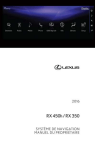
Lien public mis à jour
Le lien public vers votre chat a été mis à jour.